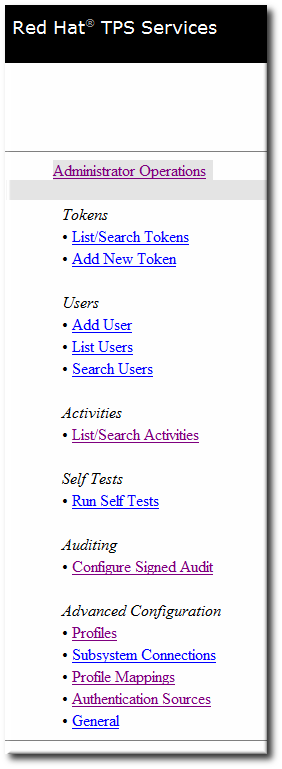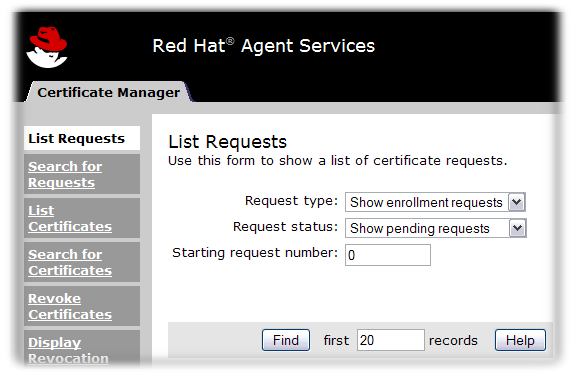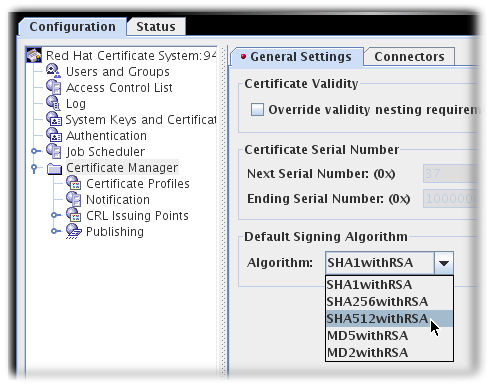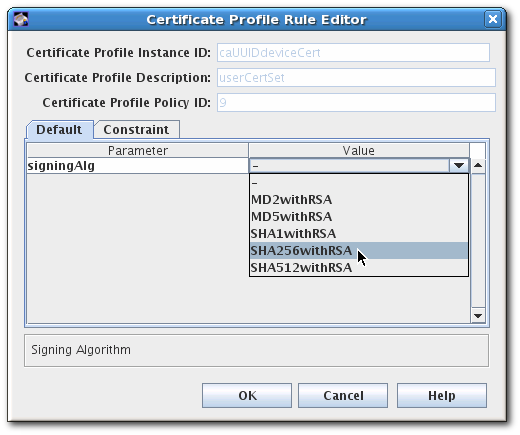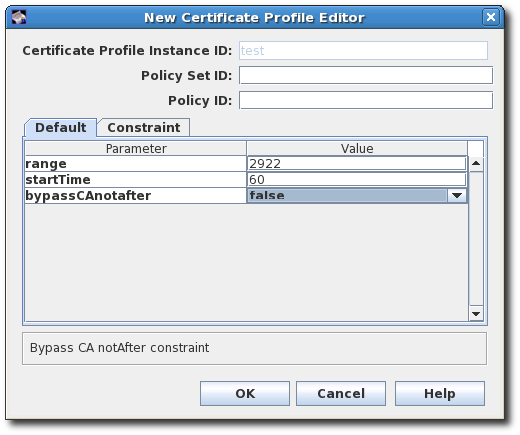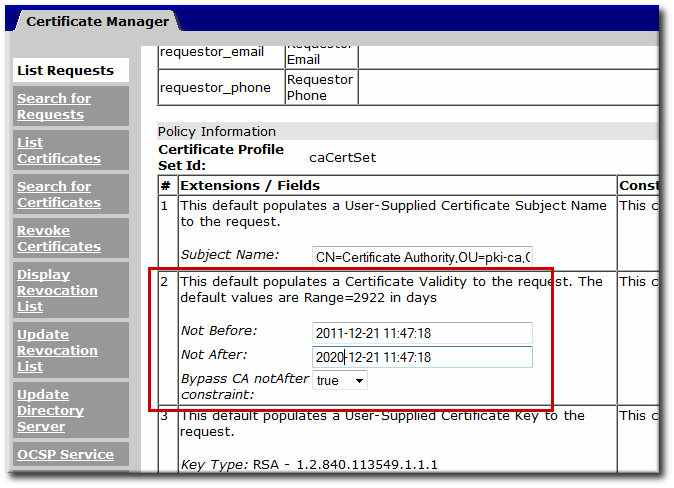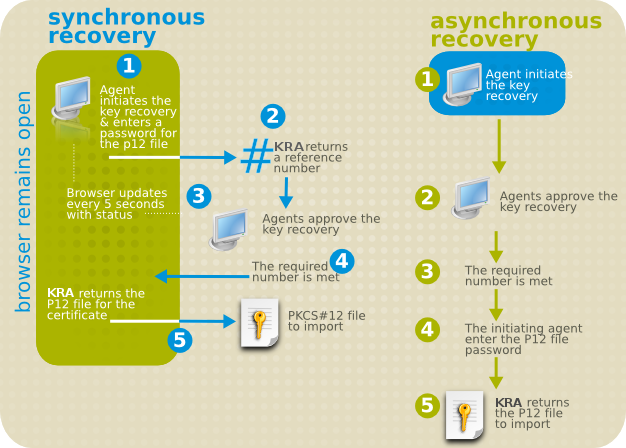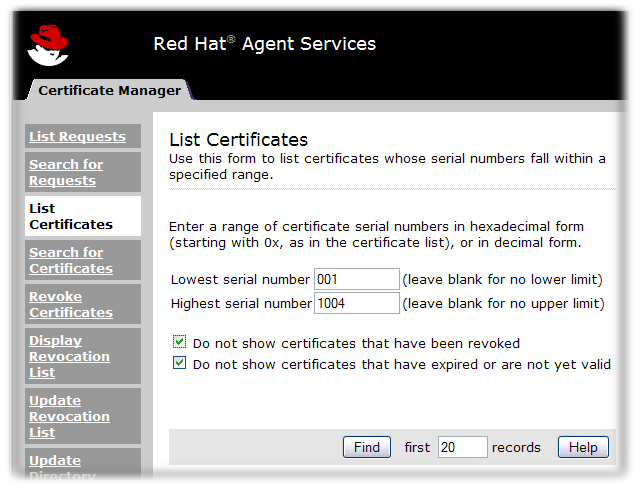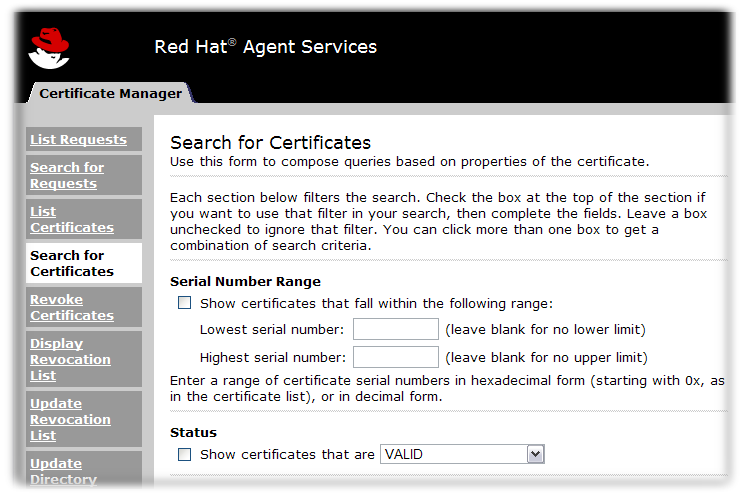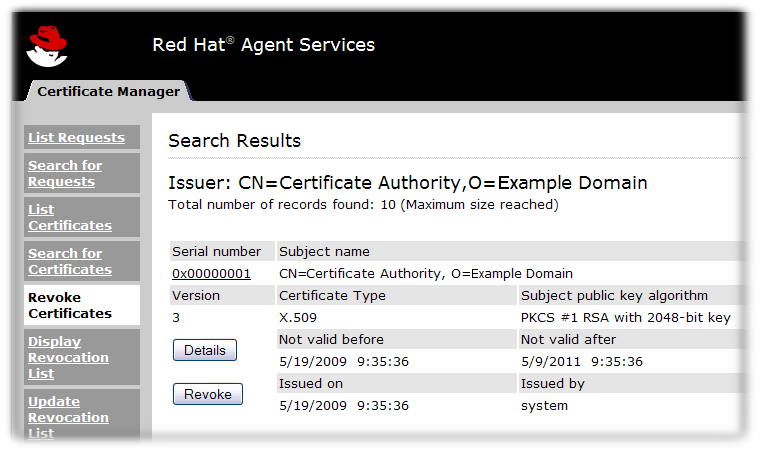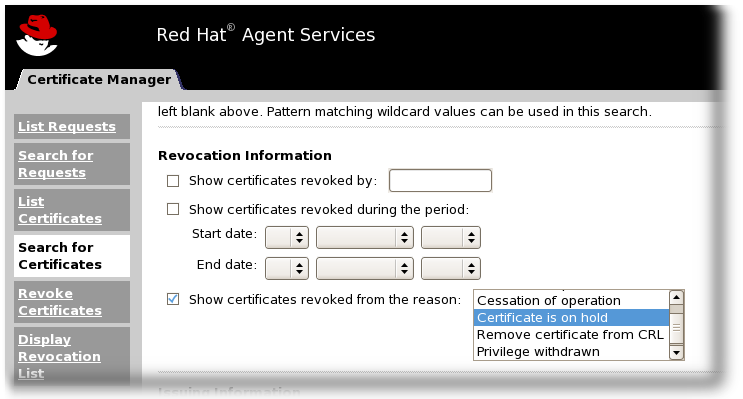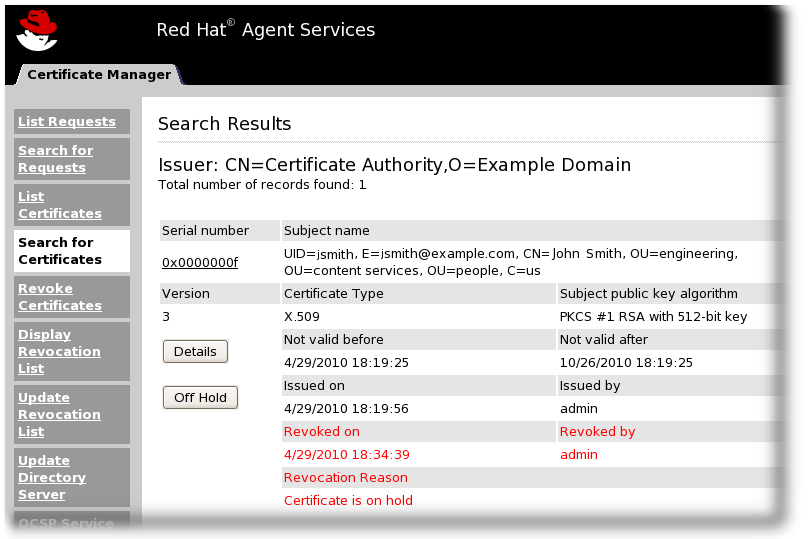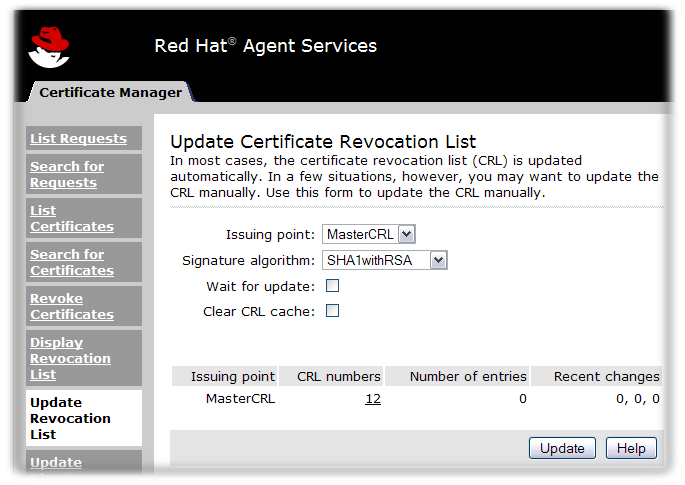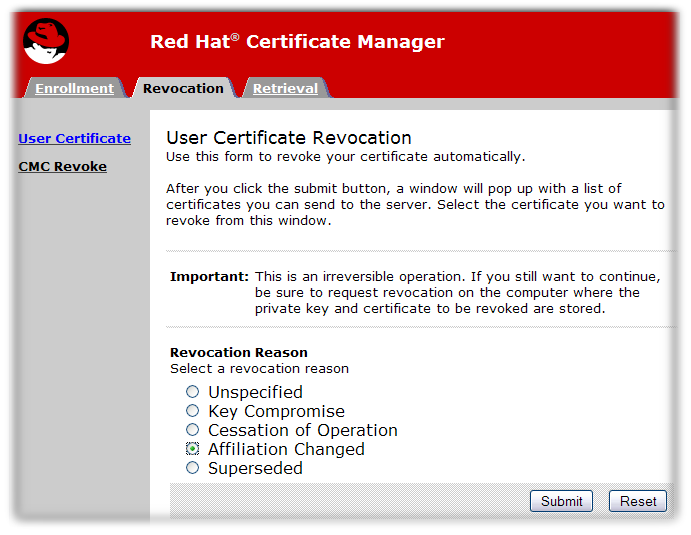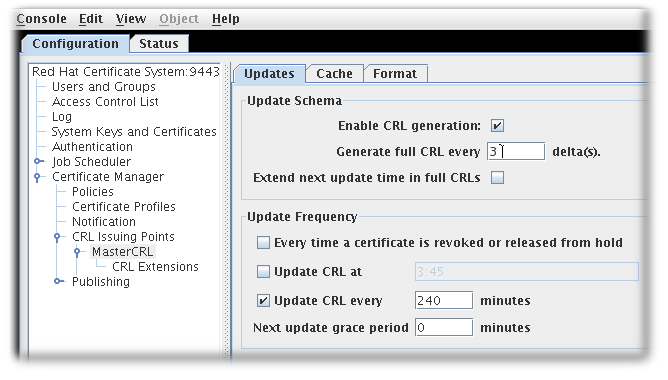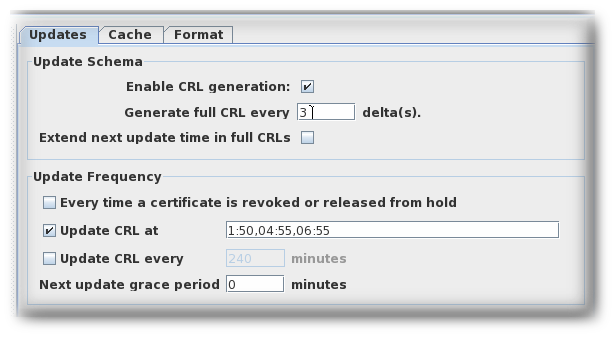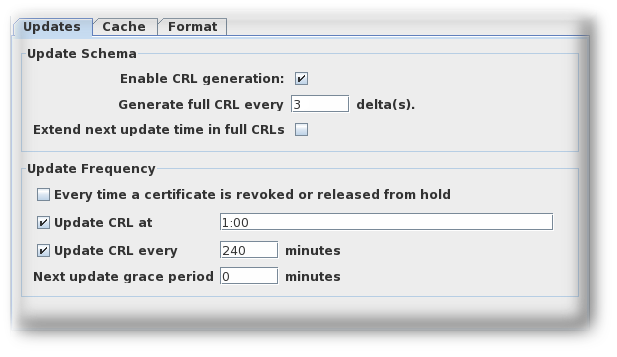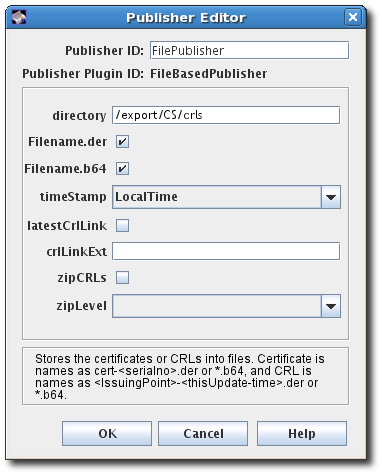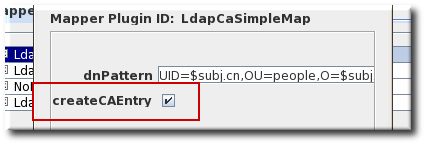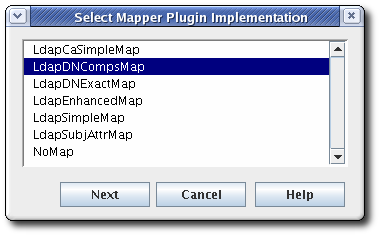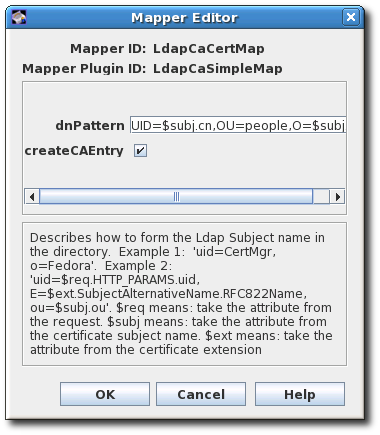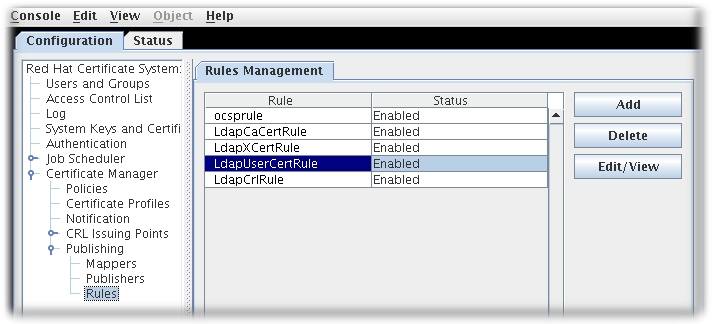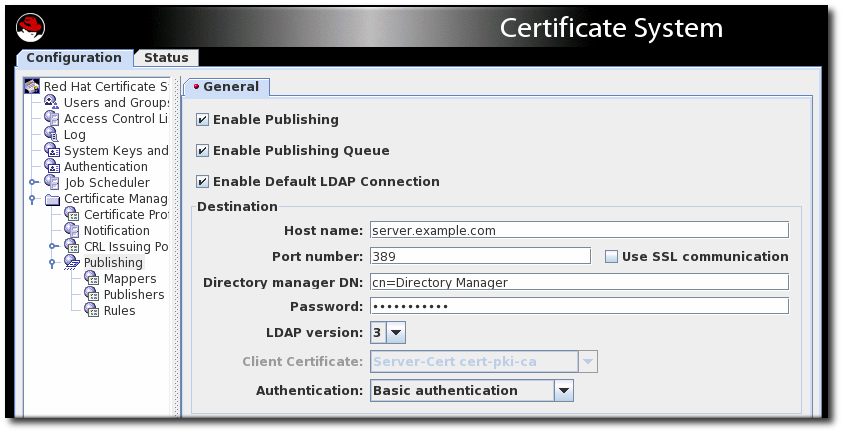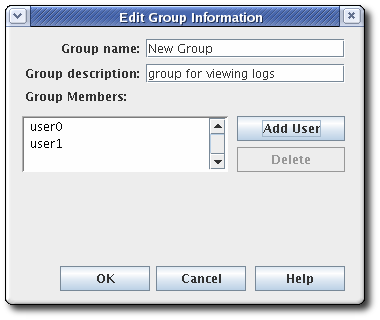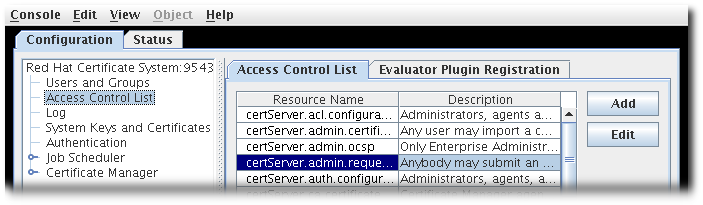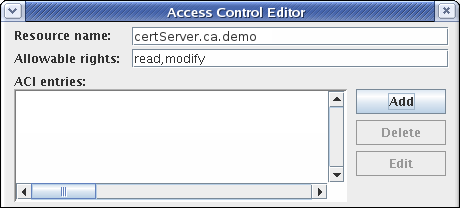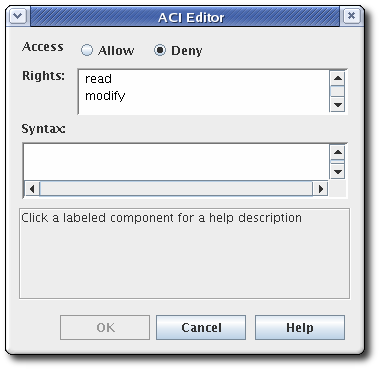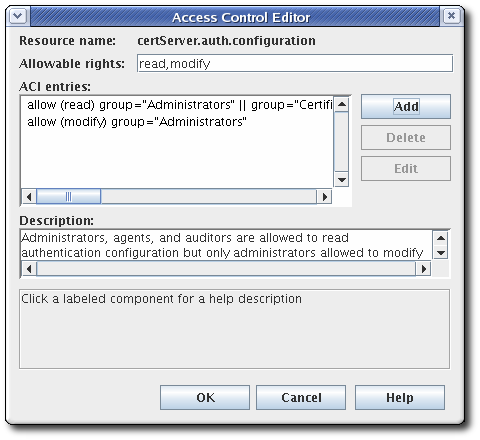管理ガイド (Common criteria Edition)
Red Hat Certificate System 9.4 Common Criteria 認定の更新
9.4-1 エディッション
概要
第1章 Red Hat Certificate System サブシステムの概要
1.1. 証明書に使用
1.2. Certificate System サブシステムのレビュー
1.3. 証明書管理の概観 (非 TMS)
- 『証明書の管理』
- 『単一 Certificate Manager の使用』
- 『紛失したキーの計画: キーのアーカイブと回復』
- 『証明書要求の処理の分散』
- 『クライアント OCSP 要求の分散』
1.4. Token Management System (TMS) の概観
- 『スマートカードとの連携 (TMS)』
- 『スマートカードの使用』
1.5. Red Hat Certificate System サービス
パート I. Red Hat Certificate System ユーザーインターフェイス
第2章 ユーザーインターフェイス
2.1. ユーザーインターフェイスの概要
- PKI コマンドラインインターフェイスおよびその他のコマンドラインユーティリティー
- PKI コンソールのグラフィカルインターフェイス
- Certificate System Web インターフェイス
~/.dogtag/nssdb/ ディレクトリーにある NSS データベースを使用します。「pki CLI の初期化」では、NSS データベースを管理者の証明書およびキーで初期化する詳細な手順を説明します。PKI コマンドラインユーティリティーの使用例は、「pki CLI の使用」に記載されています。その他の例を以下に示します。
PKCS10Client を使用した CSR の作成」 などの後のセクションで使用されています。
pkiconsole の初期化」 は、初期化方法を説明します。「CA、OCSP、KRA、および TKS サブシステムに対する pkiconsole の使用」 では、コンソールインターフェイスの使用の概要を説明します。「Java ベースの管理コンソールを使用した証明書の登録プロファイルの管理」 などの後のセクションでは、特定の操作について詳しく説明します。
2.2. クライアント NSS データベースの初期化
- クライアント用の NSS データベースを準備します。これは、新規データベースか、または既存のデータベースにすることができます。
- CA 証明書チェーンをインポートして信頼します。
- 証明書と対応するキーがあります。NSS データベースで生成したり、PKCS #12 ファイルから他の場所からインポートしたりできます。
2.3. グラフィカルインターフェイス
pkiconsole は、Administrator ロール権限を持つユーザー向けにサブシステム自体を管理するグラフィカルインターフェイスです。これには、ユーザーの追加、ログの設定、プロファイルおよびプラグインの管理、および内部データベースなどの多くの機能が含まれます。このユーティリティーは、クライアント認証を使用して TLS 経由で Certificate System サーバーと通信し、リモートでサーバーを管理するために使用できます。
2.3.1. pkiconsole の初期化
pkiconsole インターフェイスを初めて使用するには、新しいパスワードを指定し、以下のコマンドを使用します。
pki -c password -d ~/.redhat-idm-console client-init
$ pki -c password -d ~/.redhat-idm-console client-init~/.redhat-idm-console/ ディレクトリーに新しいクライアントの NSS データベースを作成します。
.p12 ファイルから管理クライアント証明書を抽出します。
openssl pkcs12 -in file -clcerts -nodes -nokeys -out file.crt
$ openssl pkcs12 -in file -clcerts -nodes -nokeys -out file.crtPKICertImport -d ~/.redhat-idm-console -n "nickname" -t ",," -a -i file.crt -u C
$ PKICertImport -d ~/.redhat-idm-console -n "nickname" -t ",," -a -i file.crt -u Cpki -c password -d ~/.redhat-idm-console pkcs12-import --pkcs12-file file --pkcs12-password pkcs12-password
$ pki -c password -d ~/.redhat-idm-console pkcs12-import --pkcs12-file file --pkcs12-password pkcs12-passwordcertutil -V -u C -n "nickname" -d ~/.redhat-idm-console
$ certutil -V -u C -n "nickname" -d ~/.redhat-idm-console2.3.2. CA、OCSP、KRA、および TKS サブシステムに対する pkiconsole の使用
pkiconsole https://server.example.com:admin_port/subsystem_type
pkiconsole https://server.example.com:admin_port/subsystem_typehttps://192.0.2.1:8443/ca https://[2001:DB8::1111]:8443/ca
https://192.0.2.1:8443/ca
https://[2001:DB8::1111]:8443/ca図2.1 Certificate System コンソール
- ユーザーおよびグループ
- アクセス制御リスト
- ログ設定
- サブシステム証明書 (セキュリティードメインや監査署名など、サブシステムに発行した証明書)
2.4. Web インターフェイス
2.4.1. ブラウザーの初期化
CA 証明書のインポート
- → → → をクリックします。
- Authorities タブを選択し、 ボタンをクリックします。
ca.crtファイルを選択して、 をクリックします。
クライアント証明書のインポート
- → → → をクリックします。
- Your Certificates タブを選択します。
- をクリックして、
ca_admin_cert.p12などのクライアント p12 ファイルを選択します。 - プロンプトにクライアント証明書のパスワードを入力します。
- をクリックします。
- Your Certificates の下にエントリーが追加されていることを確認します。
Web コンソールへのアクセス
2.4.2. 管理インターフェイス
図2.2 TPS 管理ページ
2.4.3. エージェントインターフェイス
図2.3 Certificate Manager のエージェントサービスページ
- Certificate Manager エージェントサービスには、(証明書を発行する) 証明書要求の承認、証明書の失効、ならびに証明書および CRL の公開が含まれます。CA が発行するすべての証明書は、そのエージェントサービスページで管理できます。
- TPS エージェントサービスは、CA エージェントサービスと同様、フォーマットされ、TPS を介して証明書が発行されたすべてのトークンを管理します。トークンはエージェントで登録、一時停止、および削除できます。他の 2 つのロール (operator および admin) は Web サービスページでトークンを表示できますが、トークンに対するアクションを実行できません。
- KRA エージェントサービスページは、キーリカバリー要求を処理します。キーリカバリー要求は、証明書が失われた場合に既存のキーペアを再利用して証明書を発行できるようにするかどうかを設定します。
- OCSP エージェントサービスページを使用すると、エージェントは CRL を OCSP に公開し、CRL を手動で OCSP に読み込み、クライアント OCSP 要求の状態を表示するように CA を設定します。
2.4.4. エンドユーザーページ
図2.4 Certificate Manager のエンドエンティティーページ
2.5. コマンドラインインターフェイス
2.5.1. pkiCLI
pki [CLI options] <command> [command parameters]
$ pki [CLI options] <command> [command parameters]2.5.1.1. pki CLI の初期化
pki -c <password> client-init
$ pki -c <password> client-init~/.dogtag/nssdb ディレクトリーに新しいクライアント NSS データベースが作成されます。パスワードは、クライアントの NSS データベースを使用するすべての CLI 操作に指定する必要があります。または、パスワードがファイルに保存されている場合は、-C オプションを使用してファイルを指定できます。以下に例を示します。
pki -C password_file client-init
$ pki -C password_file client-init.p12 ファイルから管理クライアント証明書を抽出します。
openssl pkcs12 -in file -clcerts -nodes -nokeys -out file.crt
$ openssl pkcs12 -in file -clcerts -nodes -nokeys -out file.crtPKICertImport -d ~/.dogtag/nssdb -n "nickname" -t ",," -a -i file.crt -u C
$ PKICertImport -d ~/.dogtag/nssdb -n "nickname" -t ",," -a -i file.crt -u Cpki -c <password> pkcs12-import --pkcs12-file <file> --pkcs12-password <password>
$ pki -c <password> pkcs12-import --pkcs12-file <file> --pkcs12-password <password>certutil -V -u C -n "nickname" -d ~/.dogtag/nssdb
certutil -V -u C -n "nickname" -d ~/.dogtag/nssdb2.5.1.2. pki CLI の使用
pki
$ pkipki ca
$ pki capki ca-cert
$ pki ca-cert--help オプションを使用します。
pki --help
$ pki --helppki ca-cert-find --help
$ pki ca-cert-find --helppki help
$ pki helppki help ca-cert-find
$ pki help ca-cert-findpki ca-cert-find
$ pki ca-cert-findpki -U <server URL> -n <nickname> -c <password> <command> [command parameters]
$ pki -U <server URL> -n <nickname> -c <password> <command> [command parameters]pki -n jsmith -c password ca-user-find ...
$ pki -n jsmith -c password ca-user-find ...http://local_host_name:8080 でサーバーと通信します。別の場所でサーバーと通信するには、URL を -U オプションで指定します。以下に例を示します。
pki -U https://server.example.com:8443 -n jsmith -c password ca-user-find
$ pki -U https://server.example.com:8443 -n jsmith -c password ca-user-find2.5.2. AtoB
AtoB input.ascii output.bin
$ AtoB input.ascii output.bin2.5.3. AuditVerify
AuditVerify -d ~jsmith/auditVerifyDir -n Log Signing Certificate -a ~jsmith/auditVerifyDir/logListFile -P "" -v
$ AuditVerify -d ~jsmith/auditVerifyDir -n Log Signing Certificate -a ~jsmith/auditVerifyDir/logListFile -P "" -v~jsmith/auditVerifyDir NSS データベー (-d) の Log Signing Certificate (-n) を使用して監査ログを検証します。検証するログのリスト (-a) は ~jsmith/auditVerifyDir/logListFile ファイルにあります。こちらは、コンマ区切りで時系列順に並べられています。証明書の先頭に接頭辞 (-P) を追加し、キーデータベースのファイル名を空にします。出力は詳細です (-v)。
2.5.4. BtoA
BtoA input.bin output.ascii
$ BtoA input.bin output.ascii2.5.5. CMCRequest
CMCRequest example.cfg
$ CMCRequest example.cfg2.5.6. CMCRevoke
2.5.8. CRMFPopClient
CRMFPopClient ユーティリティーは、NSS データベースを使用する Certificate Request Message Format (CRMF) クライアントであり、Possession の Proof を提供します。
CRMFPopClient -d . -p password -n "cn=subject_name" -q POP_SUCCESS -b kra.transport -w "AES/CBC/PKCS5Padding" -t false -v -o /user_or_entity_database_directory/example.csr
$ CRMFPopClient -d . -p password -n "cn=subject_name" -q POP_SUCCESS -b kra.transport -w "AES/CBC/PKCS5Padding" -t false -v -o /user_or_entity_database_directory/example.csr-n)、現在のディレクトリー (-d) の NSS データベース (-b)、トランスポート (kra.transport) (-b) に使用する証明書、AES/CBC/PKCS5Padding キーをラップする証明書で新しい CSR を作成します (-v)。また、生成される CSR が /user_or_entity_database_directory/example.csr ファイル (-o) に書き込まれます。
2.5.9. HttpClient
HttpClient ユーティリティーは、CMC 要求を送信するための NSS 対応の HTTP クライアントです。
HttpClient request.cfg
$ HttpClient request.cfgrequest.cfg ファイルに保存されます。詳細は、HttpClient --help コマンドの出力を参照してください。
2.5.10. OCSPClient
OCSPClient -h server.example.com -p 8080 -d /etc/pki/pki-tomcat/alias -c "caSigningCert cert-pki-ca" --serial 2
$ OCSPClient -h server.example.com -p 8080 -d /etc/pki/pki-tomcat/alias -c "caSigningCert cert-pki-ca" --serial 2-p) の server.example.com OCSP サーバー (-h) に対してクエリーを実行し、シリアル番号 2 (--serial) を持つ caSigningcet cert-pki-ca (-c) が署名した証明書を確認します。/etc/pki/pki-tomcat/alias ディレクトリーの NSS データベースが使用されます。
2.5.11. PKCS10Client
PKCS10Client ユーティリティーは、必要に応じて HSM 上に RSA キーおよび EC キーの CSR を PKCS10 形式で作成します。
PKCS10Client -d /etc/dirsrv/slapd-instance_name/ -p password -a rsa -l 2048 -o ~/ds.csr -n "CN=$HOSTNAME"
$ PKCS10Client -d /etc/dirsrv/slapd-instance_name/ -p password -a rsa -l 2048 -o ~/ds.csr -n "CN=$HOSTNAME"/etc/dirsrv/slapd-instance_name/ ディレクトリー (-d) に 2048 ビット (-l) で、新しい RSA (-a) キーを、データベースパスワード (password) (-p) で作成します。出力 CSR は ~/ds.cfg ファイル (-o) に格納されます。また、証明書 DN は CN=$HOSTNAME (-n) です。
2.5.12. PrettyPrintCert
PrettyPrintCert ascii_data.cert
$ PrettyPrintCert ascii_data.certascii_data.cert ファイルの出力を解析し、その内容を人間が読める形式で表示します。出力には、署名アルゴリズム、指数、モジュール、証明書拡張などの情報が含まれます。
2.5.13. PrettyPrintCrl
PrettyPrintCrl ascii_data.crl
$ PrettyPrintCrl ascii_data.crlascii_data.crt ファイルの出力を解析して、その内容を人間が読める形式で表示します。出力には、失効署名アルゴリズム、失効の発行者、取り消された証明書とその理由が一覧になったものなどが含まれます。
2.5.14. TokenInfo
TokenInfo ./nssdb/
$ TokenInfo ./nssdb/2.5.15. tkstool
tkstool ユーティリティーは、トークンキーサービス (TKS) サブシステムと対話します。
tkstool -M -n new_master -d /var/lib/pki/pki-tomcat/alias -h token_name
$ tkstool -M -n new_master -d /var/lib/pki/pki-tomcat/alias -h token_nametoken_name の /var/lib/pki/pki-tomcat/alias NSS データベースに new_master (-n) という名前の新しいマスターキー (-M) を作成します。
パート II. 証明書サービスの設定
CS.cfg、server.xml、または設定ファイルを変更すると、認定環境で明示的に禁止されます。
第3章 証明書を発行するルール (証明書プロファイル) の作成
3.1. 証明書プロファイルの概要
- 認証。すべての認証プロファイルで認証方法を指定できます。
- 認可。すべての認定プロファイルで承認方法を指定できます。
- プロファイル入力。プロファイルの入力は、証明書が要求されたときに CA に送信されるパラメーターおよび値です。プロファイル入力には、証明書要求の公開鍵と、証明書の終了エンティティーによって要求される証明書のサブジェクト名が含まれます。
- プロファイルの出力。プロファイルの出力は、エンドエンティティーに証明書を提供する形式を指定するパラメーターおよび値です。プロファイルの出力は、要求が成功したときに PKCS#7 証明書チェーンが含まれる CMC の応答です。
- 証明書の内容。各証明書は、割り当てられたエンティティーの名前 (サブジェクト名)、署名アルゴリズム、有効期間などのコンテンツ情報を定義します。証明書に含まれるものは、X.509 標準で定義されます。X509 標準のバージョン 3 では、証明書に拡張機能を含めることもできます。証明書エクステンションの詳細は、??? を参照してください。証明書プロファイルに関する情報はすべて、プロファイルの設定ファイルのプロファイルポリシーの
setエントリーで定義されます。複数の証明書が同時に要求される可能性がある場合は、各証明書のニーズを満たすためにプロファイルポリシーに複数のセットエントリーを定義できます。各ポリシーセットは多数のポリシールールで設定され、各ポリシールールは証明書コンテンツのフィールドを記述します。ポリシールールには、以下の内容を含めることができます。- プロファイルのデフォルトです。これらは、証明書内に含まれる情報に対する事前定義済みのパラメーターおよび許可される値です。プロファイルのデフォルトには、証明書の有効期間と、発行する証明書のタイプにどの証明書拡張機能が表示されるかが含まれます。
- プロファイルの制約。制約は、証明書を発行するルールまたはポリシーを設定します。また、プロファイル制約には、証明書のサブジェクト名に少なくとも 1 つの CN コンポーネントを含める必要があるルールが含まれます。また、証明書の有効性を最大 360 日に設定して、更新を許可する猶予期間を定義するルール、または subjectaltname 拡張が常に true に設定される必要があるというルールが含まれます。
3.1.1. 登録プロファイル
例3.1 caCMCUserCert プロファイルの例
desc=This certificate profile is for enrolling user certificates by using the CMC certificate request with CMC Signature authentication. visible=true enable=true enableBy=admin name=Signed CMC-Authenticated User Certificate Enrollment
desc=This certificate profile is for enrolling user certificates by using the CMC certificate request with CMC Signature authentication.
visible=true
enable=true
enableBy=admin
name=Signed CMC-Authenticated User Certificate Enrollmentauth.instance_id= エントリーは、このプロファイルを使用した登録リクエストの送信に認証は必要ありません。ただし、保証を取得するには、承認された CA エージェントによる手動承認が必要です。
input.list=i1 input.i1.class_id=cmcCertReqInputImp
input.list=i1
input.i1.class_id=cmcCertReqInputImpoutput.list=o1 output.o1.class_id=certOutputImpl
output.list=o1
output.o1.class_id=certOutputImpl3.1.2. 証明書拡張: デフォルトおよび制約
policyset.caCertSet.5.default.name=Basic Constraints Extension Default policyset.caCertSet.5.default.params.basicConstraintsCritical=true policyset.caCertSet.5.default.params.basicConstraintsIsCA=true policyset.caCertSet.5.default.params.basicConstraintsPathLen=-1
policyset.caCertSet.5.default.name=Basic Constraints Extension Default
policyset.caCertSet.5.default.params.basicConstraintsCritical=true
policyset.caCertSet.5.default.params.basicConstraintsIsCA=true
policyset.caCertSet.5.default.params.basicConstraintsPathLen=-13.1.3. 入力および出力
input.i1.class_id パラメーターを cmcCertReqInputImpl に設定します。
input.i1.class_id=cmcCertReqInputImpl
input.i1.class_id=cmcCertReqInputImploutput.o1.class_id パラメーターを certOutputImpl に設定します。
output.o1.class_id=CertOutputImpl
output.o1.class_id=CertOutputImpl3.2. 証明書プロファイルの設定
- PKI コマンドラインインターフェイスの使用
- Java ベースの管理コンソールの使用
3.2.1. PKI コマンドラインインターフェイスを使用した証明書の登録プロファイルの管理
pki ユーティリティーを使用して証明書プロファイルを管理する方法を説明します。詳細は、pki-ca-profile(1) の man ページを参照してください。
3.2.1.1. 証明書プロファイルの有効化および無効化
caCMCECserverCert 証明書プロファイルを無効にするには、次のコマンドを実行します。
pki -c password -n caagent ca-profile-disable caCMCECserverCert
# pki -c password -n caagent ca-profile-disable caCMCECserverCertcaCMCECserverCert 証明書プロファイルを有効にするには、次のコマンドを実行します。
pki -c password -n caagent ca-profile-enable caCMCECserverCert
# pki -c password -n caagent ca-profile-enable caCMCECserverCert3.2.1.2. Raw 形式の証明書プロファイルの作成
pki -c password -n caadmin ca-profile-add profile_name.cfg --raw
# pki -c password -n caadmin ca-profile-add profile_name.cfg --rawprofileId=profile_name
profileId=profile_name3.2.1.3. RAW 形式での証明書プロファイルの編集
caCMCECserverCert プロファイルを編集するには、次のコマンドを実行します。
pki -c password -n caadmin ca-profile-edit caCMCECserverCert
# pki -c password -n caadmin ca-profile-edit caCMCECserverCertVI エディターで開きます。エディターを閉じると、サーバーでプロファイル設定が更新されます。
例3.2 RAW 形式での証明書プロファイルの編集
caCMCserverCert プロファイルを編集して、ユーザーが提供する複数の拡張機能を許可するには、次を行います。
- CA エージェントであるプロファイルを無効にします。
pki -c password -n caagemt ca-profile-disable caCMCserverCert
# pki -c password -n caagemt ca-profile-disable caCMCserverCertCopy to Clipboard Copied! Toggle word wrap Toggle overflow - プロファイルを CA 管理者として編集します。
VIエディターでプロファイルをダウンロードして開きます。pki -c password -n caadmin ca-profile-edit caCMCserverCert
# pki -c password -n caadmin ca-profile-edit caCMCserverCertCopy to Clipboard Copied! Toggle word wrap Toggle overflow - 設定を更新して、拡張機能を受け入れます。詳細は、???を参照してください。
- プロファイルを CA エージェントとして有効にします。
pki -c password -n caagent ca-profile-enable caCMCserverCert
# pki -c password -n caagent ca-profile-enable caCMCserverCertCopy to Clipboard Copied! Toggle word wrap Toggle overflow
3.2.1.4. 証明書プロファイルの削除
pki -c password -n caadmin ca-profile-del profile_name
# pki -c password -n caadmin ca-profile-del profile_name3.2.2. Java ベースの管理コンソールを使用した証明書の登録プロファイルの管理
3.2.2.1. CA コンソールを使用した証明書プロファイルの作成
- Certificate System CA サブシステムコンソールにログインします。
pkiconsole https://server.example.com:8443/ca
pkiconsole https://server.example.com:8443/caCopy to Clipboard Copied! Toggle word wrap Toggle overflow - Configuration タブで Certificate Manager を選択し、Certificate Profiles を選択します。設定した証明書プロファイルを一覧表示する Certificate Profile Instances Management タブが開きます。
- 新しい証明書プロファイルを作成するには、 をクリックします。Select Certificate Profile Plugin Implementation ウィンドウで、プロファイルが作成される証明書のタイプを選択します。
- Certificate Profile Instance Editor にプロファイル情報を入力します。
- Certificate Profile Instance ID。この ID は、システムがプロファイルの特定に使用する ID です。
- 証明書プロファイル名これは、ユーザーが分かりやすいプロファイルの名前です。
- Certificate Profile Description。
- End User Certificate Profile。これにより、リクエストがプロファイルの入力フォームを介して行われる必要があるかどうかが設定されます。これは通常 true に設定されます。これを false に設定すると、証明書プロファイルの入力ページではなく、Certificate Manager の証明書プロファイルフレームワークを介して署名済みリクエストが処理できるようになります。
- 証明書プロファイル認証これにより、認証方法が設定されます。認証インスタンスのインスタンス ID を指定して、自動認証が設定されます。このフィールドが空の場合、認証方法はエージェントで承認される登録になります。要求はエージェントサービスインターフェイスの要求キューに送信されます。TMS サブシステム用でない限り、管理者は次の認証プラグインのいずれかを選択する必要があります。
- CMCAuth: CA エージェントが登録要求を承認し、送信する必要がある場合に、このプラグインを使用します。
- CMCUserSignedAuth: このプラグインを使用して、エージェント以外のユーザーが独自の証明書を登録できるようにします。
- をクリックします。プラグインエディターが閉じられ、新しいプロファイルが profiles タブに一覧表示されます。
- 新規プロファイルのポリシー、入力、および出力を設定します。一覧から新しいプロファイルを選択し、 をクリックします。
- Certificate Profile Rule Editor ウィンドウの Policies タブでポリシーを設定します。ポリシー タブには、プロファイルタイプに対してデフォルトで設定されているポリシーが一覧表示されます。
- ポリシーを追加するには、 をクリックします。
- Default フィールドからデフォルトを選択して、Constraints フィールドでそのポリシーに関連付けられた制約を選択し、 をクリックします。
- ポリシー設定 ID を入力します。デュアルキーペアを発行する場合には、個別のポリシーセットで、各証明書に関連付けられたポリシーを定義します。次に、証明書プロファイルポリシー ID と、証明書プロファイルポリシーの名前または識別子を入力します。
- Defaults タブおよび Constraints タブでパラメーターを設定します。Defaults は、証明書要求に設定する属性を定義します。これにより、証明書の内容が決定されます。これらは、拡張、有効期間、または証明書に含まれるその他のフィールドのいずれかになります。制約 は、デフォルト値の有効な値を定義します。各デフォルトまたは制約の詳細は、「デフォルトの参照」 および 「制約の参照」 を参照してください。
既存のポリシーを変更するには、ポリシーを選択し、 をクリックします。次に、そのポリシーのデフォルトおよび制約を編集します。ポリシーを削除するには、ポリシーを選択し、 をクリックします。 - Certificate Profile Rule Editor ウィンドウの Inputs タブに入力を設定します。プロファイルには複数の入力タイプが存在します。注記TMS サブシステムにプロファイルを設定しない場合は、cmcCertReqInput のみを選択して ボタンをクリックし、他のプロファイルを削除します。
- 入力を追加するには、 をクリックします。
- 一覧から入力を選択し、 をクリックします。デフォルト入力の完全な詳細については、「入力の参照」 を参照してください。
- New Certificate Profile Editor ウィンドウが開きます。入力 ID を設定して、 をクリックします。
入力は追加および削除が可能です。入力の編集を選択することは可能ですが、入力にはパラメーターやその他の設定がないため、設定するものはありません。入力を削除するには、入力を選択して をクリックします。 - Certificate Profile Rule Editor ウィンドウの Outputs タブで、出力を設定します。自動認証方式を使用する証明書プロファイルには、出力を設定する必要があります。エージェントが承認した認証を使用する証明書プロファイルには、出力を設定する必要はありません。Certificate Output タイプはすべてのプロファイルでデフォルトで設定され、カスタムプロファイルに自動的に追加されます。TMS サブシステムにプロファイルを設定しない限り、certOutput のみを選択します。出力を追加または削除できます。出力の編集を選択することは可能ですが、出力にはパラメーターやその他の設定がないため、設定するものはありません。
- 出力を追加するには、 をクリックします。
- 一覧から出力を選択して をクリックします。
- 出力の名前または識別子を指定して、 をクリックします。この出力は出力タブに一覧表示されます。これを編集して、この出力のパラメーターに値を指定できます。
出力を削除するには、一覧から出力を選択して をクリックします。 - CA を再起動して、新規プロファイルを適用します。
systemctl restart pki-tomcatd-nuxwdog@instance_name.service
systemctl restart pki-tomcatd-nuxwdog@instance_name.serviceCopy to Clipboard Copied! Toggle word wrap Toggle overflow - プロファイルを管理者として作成したら、CA エージェントはエージェントサービスページでプロファイルを承認してプロファイルを有効にする必要があります。
- CA のサービスページを開きます。
https://server.example.com:8443/ca/services
https://server.example.com:8443/ca/servicesCopy to Clipboard Copied! Toggle word wrap Toggle overflow - 証明書プロファイルの管理 リンクをクリックします。このページには、アクティブと非アクティブの両方で、管理者によって設定されたすべての証明書プロファイルが一覧表示されます。
- 承認する証明書プロファイルの名前をクリックします。
- ページの下部で、 ボタンをクリックします。
3.2.2.2. コンソールでの証明書プロファイルの編集
- エージェントサービスページにログインし、プロファイルを無効にします。エージェントで証明書プロファイルを有効にすると、その証明書プロファイルは Certificate Profile Instance Management タブで有効とマークされ、コンソールを介して証明書プロファイルはいつでも編集できません。
- Certificate System CA サブシステムコンソールにログインします。
pkiconsole https://server.example.com:8443/ca
pkiconsole https://server.example.com:8443/caCopy to Clipboard Copied! Toggle word wrap Toggle overflow - Configuration タブで Certificate Manager を選択し、Certificate Profiles を選択します。
- 証明書のプロファイルを選択して、 をクリックします。
- Certificate Profile Rule Editor ウィンドウが表示されます。多くのデフォルト、制約、入力、または出力が変更されています。注記プロファイルインスタンス ID は変更しないでください。必要に応じて、ウィンドウの隅の 1 つを引っ張って、ウィンドウを拡大します。
- CA を再起動して変更を適用します。
- エージェントサービスページで、プロファイルを再度有効にします。
3.2.3. 証明書の登録プロファイルの一覧表示
pki ユーティリティーを使用します。以下に例を示します。
3.2.4. 証明書登録プロファイルの詳細表示
caECFullCMCUserSignedCert などの特定の証明書プロファイルを表示するには、次のコマンドを実行します。
caECFullCMCUserSignedCert などの特定の証明書プロファイルを表示するには、raw 形式で次のコマンドを実行します。
3.3. プロファイルでの鍵のデフォルトの定義
policyset.set1.list=p1,p2,p11,p3,p4,p5,p6,p7,p8,p9,p10
policyset.set1.list=p1,p2,p11,p3,p4,p5,p6,p7,p8,p9,p103.4. 更新を有効にするためのプロファイルの設定
3.4.1. 更新について
3.4.1.1. 更新の流れ
3.4.1.1.1. 同じ鍵を使用した更新
allowSameKeyRenewal パラメーターが true に設定されています。以下に例を示します。
policyset.cmcUserCertSet.9.constraint.class_id=uniqueKeyConstraintImpl policyset.cmcUserCertSet.9.constraint.name=Unique Key Constraint policyset.cmcUserCertSet.9.constraint.params.allowSameKeyRenewal=true policyset.cmcUserCertSet.9.default.class_id=noDefaultImpl policyset.cmcUserCertSet.9.default.name=No Default
policyset.cmcUserCertSet.9.constraint.class_id=uniqueKeyConstraintImpl
policyset.cmcUserCertSet.9.constraint.name=Unique Key Constraint
policyset.cmcUserCertSet.9.constraint.params.allowSameKeyRenewal=true
policyset.cmcUserCertSet.9.default.class_id=noDefaultImpl
policyset.cmcUserCertSet.9.default.name=No Default3.4.1.1.2. 新しい鍵を使用した更新
subjectDN を使用します。
3.5. 証明書の署名アルゴリズムの設定
3.5.1. CA のデフォルト署名アルゴリズムの設定
- CA コンソールを開きます。
pkiconsole https://server.example.com:8443/ca
pkiconsole https://server.example.com:8443/caCopy to Clipboard Copied! Toggle word wrap Toggle overflow - Configuration タブで、Certificate Manager ツリーを展開します。
- General Settings タブで、Algorithm ドロップダウンメニューで使用するアルゴリズムを設定します。
3.5.2. プロファイルでの署名アルゴリズムのデフォルトの設定
.cfg ファイルで、アルゴリズムは 2 つのパラメーターで設定されます。
- CA コンソールを開きます。
pkiconsole https://server.example.com:8443/ca
pkiconsole https://server.example.com:8443/caCopy to Clipboard Copied! Toggle word wrap Toggle overflow - Configuration タブで、Certificate Manager ツリーを展開します。
- Certificate Profiles 項目をクリックします。
- Policies タブをクリックします。
- Signing Alg ポリシー を選択して ボタンをクリックします。
- デフォルトの署名アルゴリズムを設定するには、Defaults タブで値を設定します。これが - に設定されている場合、プロファイルは CA のデフォルトを使用します。
- 証明書要求で許可される署名アルゴリズムの一覧を設定するには、Constraints タブを開き、singiningAlgsAllowed の Value フィールドでアルゴリズムの一覧を設定します。制約に使用できる値は、「アルゴリズム制約の署名」 に記載されています。
3.7. サブジェクト名およびサブジェクト代替名の管理
3.7.1. サブジェクト名でのリクエスター CN または UID の使用
cn 値または uid 値は、発行した証明書のサブジェクト名をビルドするために使用できます。このセクションでは、サブジェクト名制約に naming 属性 (CN または UID) が証明書要求に存在する必要があるプロファイルを示しています。naming 属性がないと、リクエストは拒否されます。
- CN または UID 形式は、Subject Name Constraint の pattern 設定に設定されます。
- CN または UID トークン、および証明書の特定の接尾辞を含むサブジェクト DN の形式は、Subject Name Default に設定されます。
3.7.2. サブジェクト代替名への LDAP ディレクトリー属性値およびその他の情報の挿入
- LDAP 属性値を挿入するには、ユーザーディレクトリーの認証プラグイン SharedSecret を有効にする必要があります。
- CA コンソールを開きます。
pkiconsole https://server.example.com:8443/ca
pkiconsole https://server.example.com:8443/caCopy to Clipboard Copied! Toggle word wrap Toggle overflow - 左側のナビゲーションツリーで 認証 を選択します。
- Authentication Instance タブで、 をクリックして、SharedSecret 認証プラグインのインスタンスを追加します。
- 以下の情報を入力します。
Copy to Clipboard Copied! Toggle word wrap Toggle overflow - 新規プラグインインスタンスを保存します。
JOIN 共有トークンの設定に関する詳細は、「CMC 共有シークレットの設定」 を参照してください。 - ldapStringAttributes パラメーターは、ユーザーの LDAP エントリーから
mail属性の値を読み込み、その値を証明書要求に追加するように、認証プラグインに指示します。値が要求に設定されている場合、証明書プロファイルポリシーは、拡張値のその値を挿入するように設定できます。 - CA が証明書拡張機能に LDAP 属性の値を挿入できるようにするには、プロファイルの設定ファイルを編集し、拡張機能のポリシーセットパラメーターを挿入します。たとえば、
caFullCMCSharedTokenCertプロファイルの Subject Alternative Name 拡張にmail属性値を挿入するには、以下のコードを変更します。policyset.setID.8.default.params.subjAltExtPattern_0=$request.auth_token.mail[0]$
policyset.setID.8.default.params.subjAltExtPattern_0=$request.auth_token.mail[0]$Copy to Clipboard Copied! Toggle word wrap Toggle overflow プロファイルの編集に関する詳細は、「RAW 形式での証明書プロファイルの編集」 を参照してください。 - CA を再起動します。
systemctl restart pki-tomcatd-nuxwdog@instance_name.service
systemctl restart pki-tomcatd-nuxwdog@instance_name.serviceCopy to Clipboard Copied! Toggle word wrap Toggle overflow
caFullCMCSharedTokenCert プロファイル登録フォームを介して送信される証明書では、要求側の mail LDAP 属性の値で Subject Alternative Name 拡張機能が追加されます。以下に例を示します。
Identifier: Subject Alternative Name - 2.5.29.17
Critical: no
Value:
RFC822Name: jsmith@example.com
Identifier: Subject Alternative Name - 2.5.29.17
Critical: no
Value:
RFC822Name: jsmith@example.com| ポリシーセットトークン | 説明 |
|---|---|
| $request.auth_token.cn[0]$ | 証明書を要求したユーザーの LDAP 共通名 (cn) 属性。 |
| $request.auth_token.mail[0]$ | 証明書を更新したユーザーの LDAP メール (mail) 属性の値。 |
| $request.auth_token.tokencertsubject$ | 証明書サブジェクト名。 |
| $request.auth_token.uid$ | 証明書を要求したユーザーの LDAP ユーザー ID (uid) 属性。 |
| $request.auth_token.userdn$ | 証明書を要求したユーザーのユーザー DN。 |
| $request.auth_token.userid$ | 証明書を要求したユーザーのユーザー ID 属性の値。 |
| $request.uid$ | 証明書を要求したユーザーのユーザー ID 属性の値。 |
| $request.requestor_email$ | 要求を送信したユーザーのメールアドレス。 |
| $request.request_name$ | 要求を送信した人。 |
| $request.upn$ | Microsoft UPN。これには (UTF8String)1.3.6.1.4.1.311.20.2.3,$request.upn$ の形式があります。 |
| $server.source$ | サーバーに対し、サブジェクト名のバージョン 4 の UUID (乱数) コンポーネントを生成するように指示します。この値は常に (IA5String)1.2.3.4,$server.source$ 形式になります。 |
| $request.auth_token.user$ | 要求が TPS によって送信された場合に使用します。証明書をリクエストした TPS サブシステム信頼マネージャー。 |
| $request.subject$ | 要求が TPS によって送信された場合に使用します。TP S が解決して要求したエンティティーのサブジェクト名 DN。例: cn=John.Smith.123456789,o=TMS Org |
3.7.3. SAN 拡張での CN 属性の使用
dNSName Subject Alternative Name (SAN) の値を使用します。
dNSName 値は、既存の SAN に追加されます。
- プロファイルを無効にします。
pki -c password -p 8080 \ -n "PKI Administrator for example.com" ca-profile-disable profile_name# pki -c password -p 8080 \ -n "PKI Administrator for example.com" ca-profile-disable profile_nameCopy to Clipboard Copied! Toggle word wrap Toggle overflow - プロファイルを編集します。
pki -c password -p 8080 \ -n "PKI Administrator for example.com" ca-profile-edit profile_name# pki -c password -p 8080 \ -n "PKI Administrator for example.com" ca-profile-edit profile_nameCopy to Clipboard Copied! Toggle word wrap Toggle overflow - プロファイルに固有のセット番号を使用して、以下の設定を追加します。以下に例を示します。
policyset.serverCertSet.12.constraint.class_id=noConstraintImpl policyset.serverCertSet.12.constraint.name=No Constraint policyset.serverCertSet.12.default.class_id=commonNameToSANDefaultImpl policyset.serverCertSet.12.default.name=Copy Common Name to Subject
policyset.serverCertSet.12.constraint.class_id=noConstraintImpl policyset.serverCertSet.12.constraint.name=No Constraint policyset.serverCertSet.12.default.class_id=commonNameToSANDefaultImpl policyset.serverCertSet.12.default.name=Copy Common Name to SubjectCopy to Clipboard Copied! Toggle word wrap Toggle overflow 前述の例では、12 をセット番号として使用しています。 policyset.userCertSet.listパラメーターに新しいポリシーセット番号を追加します。以下に例を示します。policyset.userCertSet.list=1,10,2,3,4,5,6,7,8,9,12
policyset.userCertSet.list=1,10,2,3,4,5,6,7,8,9,12Copy to Clipboard Copied! Toggle word wrap Toggle overflow - プロファイルを保存します。
- プロファイルを有効にします。
pki -c password -p 8080 \ -n "PKI Administrator for example.com" ca-profile-enable profile_name# pki -c password -p 8080 \ -n "PKI Administrator for example.com" ca-profile-enable profile_nameCopy to Clipboard Copied! Toggle word wrap Toggle overflow
commonNameToSANDefaultImpl のデフォルトが含まれます。
3.7.4. CSR からの SAN 拡張の許可
3.7.4.1. CSR から SAN を取得するプロファイルの設定
caCMCECserverCert のように、以下のデフォルトおよび制約をプロファイルに追加します。
3.7.4.2. SAN を使用した CSR の生成
certutil ユーティリティーを使用して、2 つの SAN を持つ CSR を生成するには、以下を実行します。
certutil -R -k ec -q nistp256 -d . -s "cn=Example Multiple SANs" --extSAN dns:www.example.com,dns:www.example.org -a -o /root/request.csr.p10
# certutil -R -k ec -q nistp256 -d . -s "cn=Example Multiple SANs" --extSAN dns:www.example.com,dns:www.example.org -a -o /root/request.csr.p10第4章 キーアーカイブおよびリカバリーの設定
4.1. キーのアーカイブと回復について
pki ユーティリティーなどのクライアントと、キーのアーカイブをサポートするように設定された証明書プロファイルです。pki ユーティリティーの詳細は、『Red Hat Certificate System Planning、Installation、and Deployment Guide 『(Common Criteria Edition)の コマンドラインインターフェイス(CLI』 )』 セクションを参照してください。
4.1.1. キーアーカイブ
図4.1 キーアーカイブプロセスのしくみ
- クライアントは秘密鍵を生成して暗号化し、要求を CA に送信します。
- 証明書の要求を承認し、証明書を発行した後、Certificate Manager はそれを KRA に送信して、公開キーと共に保管します。Certificate Manager は、秘密鍵が受信および保存され、それが公開暗号化鍵に対応するという KRA からの確認を待ちます。
- KRA は、トランスポート秘密鍵を使用して暗号化を解除します。秘密暗号化キーが公開暗号化キーに対応することを確認した後、KRA は内部データベースに保存する前に、ストレージキーの公開キーペアを使用して再度暗号化します。
- Certificate Manager は証明書を発行します。この証明書は、CMC 応答に組み込まれています。
図4.2 非同期と同期の回復、並べて表示
4.1.2. キーリカバリー
- CRMF 要求を生成し、CA の登録ポータルから送信します。詳細は、「キーアーカイブを使用した暗号化のみの証明書の取得例」 を参照してください。
- SMIME を実行できる電子メールクライアントに証明書をインポートします。
- 鍵がアーカイブされたことを確認します。KRA のエージェントサービスページで、Show completed requests を選択します。キーが正常にアーカイブされた場合は、そのキーに関する情報が生成されます。キーが表示されない場合は、ログを確認して、問題を修正します。キーが正常にアーカイブされたら、ブラウザーウィンドウを閉じます。
- 鍵を確認します。署名付きで暗号化された電子メールを送信します。メールを受信したら、メッセージを確認して開き、メッセージが署名されて暗号化されているかどうかを確認します。メッセージウィンドウの右上隅に、メッセージが署名されて暗号化されていることを示すセキュリティーアイコンがあるはずです。
- 証明書を削除します。暗号化された電子メールを再度確認します。メールクライアントはメッセージを復号できないはずです。
- アーカイブされた鍵を正常に復元できるかどうかをテストします。
- KRA のエージェントサービスページを開き、Recover Keys リンクをクリックします。キーの所有者、シリアル番号、または公開鍵で鍵を検索します。キーが正常にアーカイブされた場合は、キー情報が表示されます。
- をクリックします。
- 表示される形式で、復元する秘密鍵に対応する base-64 でエンコードされた証明書を入力します。この情報を取得するには CA を使用します。base-64 でエンコードされた証明書を指定してアーカイブされた鍵を検索する場合は、ここで証明書を指定する必要はありません。
- リカバリーの実行中にブラウザーセッションが閉じられるように Async Recovery チェックボックスが選択されていることを確認してください。
- エージェントスキームに応じて、指定された数のエージェントがこの鍵のリカバリーを承認する必要があります。エージェントに、リカバリーキーを検索してもらい、開始された回復を承認してもらいます。
- すべてのエージェントがリカバリーを承認すると、次の画面は、証明書で PKCS #12 ファイルを暗号化するようにパスワードを要求します。
- 次の画面は、復元されたキーペアを含む PKCS #12 ブロブをダウンロードするリンクを返します。リンクに従い、blob をファイルに保存します。重要
gcr-viewerユーティリティーでブラウザーから直接 PKCS #12 ファイルを開くと、特定の状況で失敗する可能性があります。この問題を回避するには、gcr-viewerファイルをダウンロードし、手動で開きます。
- ブラウザーのデータベースに鍵を復元します。ブラウザーおよびメールクライアントに .p12 ファイルをインポートします。
- テストメールを開きます。メッセージは再度表示されます。
第5章 証明書の要求、登録、および管理
5.1. 証明書の登録および更新について
- ユーザーが証明書要求を生成します。
- 証明書要求が CA に送信されます。
- 要求は、要求したエンティティーを認証し、それを提出するために使用された証明書プロファイルのルールを満たしていることを要求が確認することで検証されます。
- リクエストが承認されている。
- ユーザーが新しい証明書を取得します。
5.2. 証明書署名リクエストの作成
CMCRequest ユーティリティーは PKCS #10 および CRMF 形式の証明書署名要求(CSR)を受け入れます。
certutil: PKCS #10 リクエストの作成に対応します。PKCS10Client: PKCS #10 リクエストの作成に対応します。CRMFPopClient: CRMF 要求の作成をサポートします。
5.2.1. certutil を使用した CSR の作成
certutil ユーティリティーを使用して CSR を作成する方法を説明します。
certutil の使用の詳細は、以下を参照してください。
- certutil(1) の man ページ
- certutil --help コマンドの出力
5.2.1.1. certutil を使用した EC キーで CSR の作成
certutil ユーティリティーを使用して Elliptic Curve(EC) キーペアと CSR を作成する方法を示しています。
- 証明書が要求されるユーザーまたはエンティティーの証明書データベースディレクトリーに移動します。以下に例を示します。
cd /user_or_entity_database_directory/
$ cd /user_or_entity_database_directory/Copy to Clipboard Copied! Toggle word wrap Toggle overflow - バイナリー CSR を作成し、これを
/user_or_entity_database_directory/request.csrファイルに保存します。certutil -d . -R -k ec -q nistp256 -s "CN=subject_name" -o /user_or_entity_database_directory/request-bin.csr
$ certutil -d . -R -k ec -q nistp256 -s "CN=subject_name" -o /user_or_entity_database_directory/request-bin.csrCopy to Clipboard Copied! Toggle word wrap Toggle overflow プロンプトが表示されたら、必要な NSS データベースのパスワードを入力します。パラメーターの詳細は、certutil(1) の man ページを参照してください。 - 作成したバイナリー形式の CSR を PEM 形式に変換します。
BtoA /user_or_entity_database_directory/request-bin.csr /user_or_entity_database_directory/request.csr
$ BtoA /user_or_entity_database_directory/request-bin.csr /user_or_entity_database_directory/request.csrCopy to Clipboard Copied! Toggle word wrap Toggle overflow - 必要に応じて、CSR ファイルが正しいことを確認します。
cat /user_or_entity_database_directory/request.csr MIICbTCCAVUCAQAwKDEQMA4GA1UEChMHRXhhbXBsZTEUMBIGA1UEAxMLZXhhbXBs ...
$ cat /user_or_entity_database_directory/request.csr MIICbTCCAVUCAQAwKDEQMA4GA1UEChMHRXhhbXBsZTEUMBIGA1UEAxMLZXhhbXBs ...Copy to Clipboard Copied! Toggle word wrap Toggle overflow これは、PKCS#10 PEM 証明書要求です。 - 次の手順については、「CMC 登録プロセス」 を参照してください。ただし、証明書要求の作成に関する手順はスキップしてください。
5.2.1.2. certutil を使用したユーザー定義拡張による CSR の作成
certutil ユーティリティーを使用してユーザー定義の拡張で CSR を作成する方法を示しています。
- 証明書が要求されるユーザーまたはエンティティーの証明書データベースディレクトリーに移動します。以下に例を示します。
cd /user_or_entity_database_directory/
$ cd /user_or_entity_database_directory/Copy to Clipboard Copied! Toggle word wrap Toggle overflow - ユーザー定義の Extended Key Usage 拡張とユーザー定義の Key Usage 拡張で CSR を作成し、これを
/user_or_entity_database_directory/request.csrファイルに保存します。certutil -d . -R -k rsa -g 1024 -s "CN=subject_name" --keyUsage keyEncipherment,dataEncipherment,critical --extKeyUsage timeStamp,msTrustListSign,critical -a -o /user_or_entity_database_directory/request.csr
$ certutil -d . -R -k rsa -g 1024 -s "CN=subject_name" --keyUsage keyEncipherment,dataEncipherment,critical --extKeyUsage timeStamp,msTrustListSign,critical -a -o /user_or_entity_database_directory/request.csrCopy to Clipboard Copied! Toggle word wrap Toggle overflow プロンプトが表示されたら、必要な NSS データベースのパスワードを入力します。パラメーターの詳細は、certutil(1) の man ページを参照してください。 - 必要に応じて、CSR ファイルが正しいことを確認します。
Copy to Clipboard Copied! Toggle word wrap Toggle overflow これは、PKCS#10 PEM 証明書要求です。 - 次の手順については、「CMC 登録プロセス」 を参照してください。ただし、証明書要求の作成に関する手順はスキップしてください。注記CSR からヘッダー情報を削除します。
5.2.2. PKCS10Client を使用した CSR の作成
PKCS10Client ユーティリティーを使用して CSR を作成する方法を説明します。
PKCS10Client の使用に関する詳細は、以下を参照してください。
- PKCS10Client(1) の man ページ
- PKCS10Client --help コマンドの出力
5.2.2.1. PKCS10Client を使用した CSR の作成
PKCS10Client ユーティリティーを使用して Elliptic Curve (EC) キーペアと CSR を作成する方法を説明します。
- 証明書が要求されるユーザーまたはエンティティーの証明書データベースディレクトリーに移動します。以下に例を示します。
cd /user_or_entity_database_directory/
$ cd /user_or_entity_database_directory/Copy to Clipboard Copied! Toggle word wrap Toggle overflow - CSR を作成し、これを
/user_or_entity_database_directory/request.csrファイルに保存します。PKCS10Client -d . -p NSS_password -a ec -c nistp256 -o /user_or_entity_database_directory/example.csr -n "CN=subject_name"
$ PKCS10Client -d . -p NSS_password -a ec -c nistp256 -o /user_or_entity_database_directory/example.csr -n "CN=subject_name"Copy to Clipboard Copied! Toggle word wrap Toggle overflow パラメーターの詳細は、PKCS10Client(1) の man ページを参照してください。 - 必要に応じて、CSR ファイルが正しいことを確認します。
cat /user_or_entity_database_directory/example.csr -----BEGIN CERTIFICATE REQUEST----- MIICzzCCAbcCAQAwgYkx ... -----END CERTIFICATE REQUEST-----
$ cat /user_or_entity_database_directory/example.csr -----BEGIN CERTIFICATE REQUEST----- MIICzzCCAbcCAQAwgYkx ... -----END CERTIFICATE REQUEST-----Copy to Clipboard Copied! Toggle word wrap Toggle overflow
5.2.2.2. PKCS10Client を使用した SharedSecret ベースの CMC の CSR の作成
PKCS10Client ユーティリティーを使用して、SharedSecret ベースの CMC 用の RSA 鍵ペアと CSR を作成する方法を説明します。これは、デフォルトでは caFullCMCSharedTokenCert プロファイルおよび caECFullCMCSharedTokenCert プロファイルによって処理される CMC 共有 Secret 認証方法にのみ使用します。
- 証明書が要求されるユーザーまたはエンティティーの証明書データベースディレクトリーに移動します。以下に例を示します。
cd /user_or_entity_database_directory/
$ cd /user_or_entity_database_directory/Copy to Clipboard Copied! Toggle word wrap Toggle overflow - CSR を作成し、これを
/user_or_entity_database_directory/request.csrファイルに保存します。PKCS10Client -d . -p NSS_password -o /user_or_entity_database_directory/example.csr -y true -n "CN=subject_name"
$ PKCS10Client -d . -p NSS_password -o /user_or_entity_database_directory/example.csr -y true -n "CN=subject_name"Copy to Clipboard Copied! Toggle word wrap Toggle overflow パラメーターの詳細は、PKCS10Client(1) の man ページを参照してください。 - 必要に応じて、CSR ファイルが正しいことを確認します。
cat /user_or_entity_database_directory/example.csr -----BEGIN CERTIFICATE REQUEST----- MIICzzCCAbcCAQAwgYkx ... -----END CERTIFICATE REQUEST-----
$ cat /user_or_entity_database_directory/example.csr -----BEGIN CERTIFICATE REQUEST----- MIICzzCCAbcCAQAwgYkx ... -----END CERTIFICATE REQUEST-----Copy to Clipboard Copied! Toggle word wrap Toggle overflow
5.2.3. CRMFPopClient を使用した CSR の作成
CRMFPopClient ユーティリティーを使用して CSR を作成する方法を説明します。
CRMFPopClient の使用に関する詳細は、CRMFPopClient(1) の man ページを参照してください。
5.2.3.1. CRMFPopClient を使用したキー Archival を持つ CSR の作成
CRMFPopClient ユーティリティーを使用して RSA キーペアと、鍵アーカイブオプションで CSR を作成する方法を説明します。
- 証明書が要求されるユーザーまたはエンティティーの証明書データベースディレクトリーに移動します。以下に例を示します。
cd /user_or_entity_database_directory/
$ cd /user_or_entity_database_directory/Copy to Clipboard Copied! Toggle word wrap Toggle overflow - KRA トランスポート証明書を取得します。
Copy to Clipboard Copied! Toggle word wrap Toggle overflow - KRA トランスポート証明書をエクスポートします。
pki ca-cert-show 0x7 --output kra.transport
$ pki ca-cert-show 0x7 --output kra.transportCopy to Clipboard Copied! Toggle word wrap Toggle overflow - CSR を作成し、これを
/user_or_entity_database_directory/request.csrファイルに保存します。CRMFPopClient -d . -p password -n "cn=subject_name" -q POP_SUCCESS -b kra.transport -w "AES/CBC/PKCS5Padding" -v -o /user_or_entity_database_directory/example.csr
$ CRMFPopClient -d . -p password -n "cn=subject_name" -q POP_SUCCESS -b kra.transport -w "AES/CBC/PKCS5Padding" -v -o /user_or_entity_database_directory/example.csrCopy to Clipboard Copied! Toggle word wrap Toggle overflow Elliptic Curve (EC) キーペアと CSR を作成するには、-a ec -t falseオプションをコマンドに渡します。パラメーターの詳細は、CRMFPopClient(1) の man ページを参照してください。 - 必要に応じて、CSR ファイルが正しいことを確認します。
cat /user_or_entity_database_directory/example.csr -----BEGIN CERTIFICATE REQUEST----- MIICzzCCAbcCAQAwgYkx ... -----END CERTIFICATE REQUEST-----
$ cat /user_or_entity_database_directory/example.csr -----BEGIN CERTIFICATE REQUEST----- MIICzzCCAbcCAQAwgYkx ... -----END CERTIFICATE REQUEST-----Copy to Clipboard Copied! Toggle word wrap Toggle overflow
5.2.3.2. CRMFPopClient を使用した SharedSecret ベースの CMC の CSR の作成
CRMFPopClient ユーティリティーを使用して、SharedSecret ベースの CMC 用の RSA 鍵ペアと CSR を作成する方法を説明します。これは、デフォルトでは caFullCMCSharedTokenCert プロファイルおよび caECFullCMCSharedTokenCert プロファイルによって処理される CMC 共有 Secret 認証方法にのみ使用します。
- 証明書が要求されるユーザーまたはエンティティーの証明書データベースディレクトリーに移動します。以下に例を示します。
cd /user_or_entity_database_directory/
$ cd /user_or_entity_database_directory/Copy to Clipboard Copied! Toggle word wrap Toggle overflow - KRA トランスポート証明書を取得します。
Copy to Clipboard Copied! Toggle word wrap Toggle overflow - KRA トランスポート証明書をエクスポートします。
pki ca-cert-show 0x7 --output kra.transport
$ pki ca-cert-show 0x7 --output kra.transportCopy to Clipboard Copied! Toggle word wrap Toggle overflow - CSR を作成し、これを
/user_or_entity_database_directory/request.csrファイルに保存します。CRMFPopClient -d . -p password -n "cn=subject_name" -q POP_SUCCESS -b kra.transport -w "AES/CBC/PKCS5Padding" -y -v -o /user_or_entity_database_directory/example.csr
$ CRMFPopClient -d . -p password -n "cn=subject_name" -q POP_SUCCESS -b kra.transport -w "AES/CBC/PKCS5Padding" -y -v -o /user_or_entity_database_directory/example.csrCopy to Clipboard Copied! Toggle word wrap Toggle overflow EC キーペアと CSR を作成するには、コマンドに-a ec -t falseオプションを渡します。パラメーターの詳細は、CRMFPopClient --help コマンドの出力を参照してください。 - 必要に応じて、CSR ファイルが正しいことを確認します。
cat /user_or_entity_database_directory/example.csr -----BEGIN CERTIFICATE REQUEST----- MIICzzCCAbcCAQAwgYkx ... -----END CERTIFICATE REQUEST-----
$ cat /user_or_entity_database_directory/example.csr -----BEGIN CERTIFICATE REQUEST----- MIICzzCCAbcCAQAwgYkx ... -----END CERTIFICATE REQUEST-----Copy to Clipboard Copied! Toggle word wrap Toggle overflow
5.3. CMC を使用した証明書の要求と受信
- 『Red Hat Certificate System Planning、Installation、and Deployment Guide (Common Criteria Edition)』『の CMC の設定』 セクション。
- 『Red Hat Certificate System Planning、Installation、and Deployment Guide (Common Criteria Edition)』 の 『CMC による登録』 セクション。
- CMCRequest(1) の man ページを参照してください。
- CMCResponse(1) の man ページを参照してください。
5.3.1. CMC 登録プロセス
- Certificate Signing Request (CSR) を、以下のいずれかの形式で作成します。
- PKCS #10 形式
- Certificate Request Message Format (CRMF) 形式:
これらの形式で CSR を作成する方法は、「証明書署名リクエストの作成」 を参照してください。 - 管理証明書をクライアントの NSS データベースにインポートします。以下に例を示します。
- 以下のコマンドを実行して、
.p12ファイルから管理クライアント証明書を抽出します。openssl pkcs12 -in /root/.dogtag/instance/ca_admin_cert.p12 -clcerts -nodes -nokeys -out /root/.dogtag/instance/ca_admin_cert.crt
$ openssl pkcs12 -in /root/.dogtag/instance/ca_admin_cert.p12 -clcerts -nodes -nokeys -out /root/.dogtag/instance/ca_admin_cert.crtCopy to Clipboard Copied! Toggle word wrap Toggle overflow - 11章証明書/キー暗号トークンの管理 のガイダンスに従って、管理クライアント証明書を検証してインポートします:
PKICertImport -d . -n "CA Admin - Client Certificate" -t ",," -a -i /root/.dogtag/instance/ca_admin_cert.crt -u C
$ PKICertImport -d . -n "CA Admin - Client Certificate" -t ",," -a -i /root/.dogtag/instance/ca_admin_cert.crt -u CCopy to Clipboard Copied! Toggle word wrap Toggle overflow 重要CA 管理クライアント証明書をインポートする前に、中間証明書とルート CA 証明書がインポートされていることを確認します。 - 証明書に関連付けられた秘密鍵をインポートします。
pki -c password pkcs12-import --pkcs12-file /root/.dogtag/instance/ca_admin_cert.p12 --pkcs12-password-file /root/.dogtag/instance/ca/pkcs12_password.conf
$ pki -c password pkcs12-import --pkcs12-file /root/.dogtag/instance/ca_admin_cert.p12 --pkcs12-password-file /root/.dogtag/instance/ca/pkcs12_password.confCopy to Clipboard Copied! Toggle word wrap Toggle overflow
- 以下の内容で、
/home/user_name/cmc-request.cfgなどの CMC 要求用の設定ファイルを作成します。Copy to Clipboard Copied! Toggle word wrap Toggle overflow 詳細は、CMCRequest(1) の man ページを参照してください。 - CMC 要求を作成します。
CMCRequest /home/user_name/cmc-request.cfg
$ CMCRequest /home/user_name/cmc-request.cfgCopy to Clipboard Copied! Toggle word wrap Toggle overflow コマンドが成功すると、CMCRequest ユーティリティーは、要求設定ファイルのoutputパラメーターで指定されたファイルに CMC 要求を保存します。 /home/user_name/cmc-submit.cfgなどのHttpClientの設定ファイルを作成します。このファイルは、後で CMC 要求を CA に送信します。作成されたファイルに以下の内容を追加します。Copy to Clipboard Copied! Toggle word wrap Toggle overflow 重要nicknameパラメーターで指定された証明書のニックネームは、CMC 要求で以前使用された内容と一致させる必要があります。- 要求する証明書のタイプに応じて、前の手順で作成した設定ファイルに次のパラメーターを追加します。
servlet=/ca/ee/ca/profileSubmitCMCFull?profileId=profile_name
servlet=/ca/ee/ca/profileSubmitCMCFull?profileId=profile_nameCopy to Clipboard Copied! Toggle word wrap Toggle overflow CA 署名証明書の場合の例を以下に示します。servlet=/ca/ee/ca/profileSubmitCMCFull?profileId=caCMCcaCert
servlet=/ca/ee/ca/profileSubmitCMCFull?profileId=caCMCcaCertCopy to Clipboard Copied! Toggle word wrap Toggle overflow 重要エージェントが次のステップで CMC 要求を送信する場合は、このパラメーターで指定したプロファイルはCMCAuth認証プラグインを使用する必要があります。ユーザーが作成した登録では、プロファイルはCMCUserSignedAuthプラグインを使用する必要があります。詳細は、「CMC 認証プラグイン」 を参照してください。 - CMC 要求を CA に送信します。
HttpClient /home/user_name/cmc-submit.cfg
$ HttpClient /home/user_name/cmc-submit.cfgCopy to Clipboard Copied! Toggle word wrap Toggle overflow - CMC の応答を PKCS #7 証明書チェーンに変換するには、
CMCResponseユーティリティーの-iパラメーターに CMC レスポンスファイルを渡します。以下に例を示します。CMCResponse -i /home/user_name/cmc-response.bin -o /home/user_name/cert_chain.crt
$ CMCResponse -i /home/user_name/cmc-response.bin -o /home/user_name/cert_chain.crtCopy to Clipboard Copied! Toggle word wrap Toggle overflow
5.3.2. 実用的な CMC 登録シナリオ
5.3.2.1. システム証明書およびサーバー証明書の取得
- 登録プロファイル
- エージェントは、「CMC 認証プラグイン」 に記載されている既存の CMC プロファイルのいずれかを使用する必要があります。または、
CMCAuth認証メカニズムを使用するカスタムプロファイルを作成します。 - CMC 署名証明書
- システム証明書の場合、CA エージェントは CMC 要求を生成して署名する必要があります。そのためには、
CMCRequest設定ファイルのnicknameパラメーターを CA エージェントのニックネームに設定します。注記CA エージェントは、独自の秘密鍵にアクセスできるようにする必要があります。 HttpClientTLS Client NicknameHttpClientの設定ファイル内で TLS クライアント認証に関するユーティリティーの設定ファイルに対して、CMCRequestユーティリティー設定ファイルへのサインインに同じ証明書を使用します。HttpClientservletパラメーターHttpClientユーティリティーに渡される設定ファイルのservletでは、要求を処理する CMC サーブレットおよび登録プロファイルが参照されます。要求する証明書のタイプに応じて、直前の手順で作成した設定ファイルに以下のエントリーのいずれかを追加します。- CA 署名証明書の場合:
servlet=/ca/ee/ca/profileSubmitCMCFull?profileId=caCMCcaCert
servlet=/ca/ee/ca/profileSubmitCMCFull?profileId=caCMCcaCertCopy to Clipboard Copied! Toggle word wrap Toggle overflow - KRA トランスポート証明書の場合:
servlet=/ca/ee/ca/profileSubmitCMCFull?profileId=caCMCkraTransportCert
servlet=/ca/ee/ca/profileSubmitCMCFull?profileId=caCMCkraTransportCertCopy to Clipboard Copied! Toggle word wrap Toggle overflow - OCSP 署名証明書の場合:
servlet=/ca/ee/ca/profileSubmitCMCFull?profileId=caCMCocspCert
servlet=/ca/ee/ca/profileSubmitCMCFull?profileId=caCMCocspCertCopy to Clipboard Copied! Toggle word wrap Toggle overflow - 監査署名証明書の場合:
servlet=/ca/ee/ca/profileSubmitCMCFull?profileId=caCMCauditSigningCert
servlet=/ca/ee/ca/profileSubmitCMCFull?profileId=caCMCauditSigningCertCopy to Clipboard Copied! Toggle word wrap Toggle overflow - サブシステム証明書の場合:
- RSA 証明書の場合:
servlet=/ca/ee/ca/profileSubmitCMCFull?profileId=caCMCsubsystemCert
servlet=/ca/ee/ca/profileSubmitCMCFull?profileId=caCMCsubsystemCertCopy to Clipboard Copied! Toggle word wrap Toggle overflow - ECC 証明書の場合:
servlet=/ca/ee/ca/profileSubmitCMCFull?profileId=caCMCECCsubsystemCert
servlet=/ca/ee/ca/profileSubmitCMCFull?profileId=caCMCECCsubsystemCertCopy to Clipboard Copied! Toggle word wrap Toggle overflow
- TLS サーバー証明書の場合:
- RSA 証明書の場合:
servlet=/ca/ee/ca/profileSubmitCMCFull?profileId=caCMCserverCert
servlet=/ca/ee/ca/profileSubmitCMCFull?profileId=caCMCserverCertCopy to Clipboard Copied! Toggle word wrap Toggle overflow - ECC 証明書の場合:
servlet=/ca/ee/ca/profileSubmitCMCFull?profileId=caCMCECCserverCert
servlet=/ca/ee/ca/profileSubmitCMCFull?profileId=caCMCECCserverCertCopy to Clipboard Copied! Toggle word wrap Toggle overflow
- 管理証明書の場合:
servlet=/ca/ee/ca/profileSubmitCMCFull?profileId=caFullCMCUserCert
servlet=/ca/ee/ca/profileSubmitCMCFull?profileId=caFullCMCUserCertCopy to Clipboard Copied! Toggle word wrap Toggle overflow
- エージェントが CSR を事前署名する場合、エージェントは識別のために CSR を調べるため、Proof of Identification が確立されたと見なされます。追加の CMC 固有の識別証明は必要ありません。
- PKCS #10 ファイルはすでに Proof of Possession (POP) 情報を提供し、追加の Proof of Possession (POP) は必要ありません。
- エージェントの事前承認済みリクエストでは、識別はエージェントによってチェックされるため、
PopLinkWittnessV2機能を無効にする必要があります。
5.3.2.2. ユーザーの初回署名証明書の取得
- エージェントは CMC 要求を署名します。「エージェント証明書を使用した CMC 要求の署名」 を参照してください。
- 証明書の登録は、共有シークレットを使用して認証されます。「共有シークレットを使用した証明書の登録の認証」 を参照してください。
5.3.2.2.1. エージェント証明書を使用した CMC 要求の署名
5.3.2.3. ユーザーの暗号化のみの証明書の取得
- Network Security Services (NSS) データベースまたはユーザーの署名証明書および鍵が含まれるスマートカードに保存されている暗号化トークンを使用します。
- PKCS #10 形式または CRMF 形式で CSR を生成します。注記(キーのアーカイブが必要な場合は) CRMF 形式を使用してください。
- CMC 要求を生成します。これは暗号のみの証明書であるため、秘密鍵は署名できません。そのため、Proof Of Possession (POP) は含まれていません。このため、登録には、2 つの手順が必要です。最初のリクエストが成功すると、
EncryptedPOP制御のある CMC 状態が生じます。次に、ユーザーは応答を使用して、DecryptedPOP制御を含む CMC 要求を生成し、2 番目のステップで送信します。- 最初のステップでは、デフォルトのパラメーターに加えて、ユーザーは、
CMCRequestユーティリティーに渡される設定ファイルに次のパラメーターを設定する必要があります。identification.enablewitness.sharedSecretidentityProofV2.enableidentityProofV2.hashAlgidentityProofV2.macAlgpopLinkWitnessV2.enable(CA で必要な場合)popLinkWitnessV2.keyGenAlg(CA で必要な場合)popLinkWitnessV2.macAlg(CA で必要な場合)request.privKeyId
詳細は、CMCRequest(1) の man ページを参照してください。応答には以下が含まれます。- CMC で暗号化された POP コントロール
- POP の required エラーでの
CMCStatusInfoV2コントロール - リクエスト ID
- 次のステップでは、デフォルトのパラメーターに加えて、ユーザーは、
CMCRequestユーティリティーに渡される設定ファイルに次のパラメーターを設定する必要があります。decryptedPop.enableencryptedPopResponseFiledecryptedPopRequestFilerequest.privKeyId
詳細は、CMCRequest(1) の man ページを参照してください。
5.3.2.3.1. キーアーカイブを使用した暗号化のみの証明書の取得例
-q POP_NONE の代わりに -q POP_SUCCESS オプションを、単一トリップ発行のために CRMFPopClient ユーティリティーに渡します。
CRMFPoPClient を使用する方法は、「CRMFPopClient を使用したキー Archival を持つ CSR の作成」 および 「CRMFPopClient を使用した SharedSecret ベースの CMC の CSR の作成」 を参照してください。
- KRA トランスポート証明書を検索します。以下に例を示します。
pki cert-find --name KRA_transport_certificate_subject_CN
$ pki cert-find --name KRA_transport_certificate_subject_CNCopy to Clipboard Copied! Toggle word wrap Toggle overflow - 前の手順で取得した KRA トランスポート証明書のシリアル番号を使用して、証明書をファイルに保存します。たとえば、
/home/user_name/kra.certファイルに 12345 シリアル番号がある証明書を保存するには、次のコマンドを実行します。pki cert-show 12345 --output /home/user_name/kra.cert
$ pki cert-show 12345 --output /home/user_name/kra.certCopy to Clipboard Copied! Toggle word wrap Toggle overflow CRMFPopClientユーティリティーを使用して以下を行います。- キーアーカイブを使用して CSR を作成します。
- 証明書が要求されるユーザーまたはエンティティーの証明書データベースディレクトリーに移動します。以下に例を示します。
cd /home/user_name/
$ cd /home/user_name/Copy to Clipboard Copied! Toggle word wrap Toggle overflow - RSA 秘密鍵が KRA トランスポート証明書によりラップされる CRMF 要求を作成するには、
CRMFPopClientユーティリティーを使用します。たとえば、要求を/home/user_name/crmf.reqファイルに保存するには、以下のコマンドを実行します。CRMFPopClient -d . -p token_password -n subject_DN -q POP_NONE \ -b /home/user_name/kra.cert -w "AES/CBC/PKCS5Padding" \ -v -o /home/user_name/crmf.req$ CRMFPopClient -d . -p token_password -n subject_DN -q POP_NONE \ -b /home/user_name/kra.cert -w "AES/CBC/PKCS5Padding" \ -v -o /home/user_name/crmf.reqCopy to Clipboard Copied! Toggle word wrap Toggle overflow コマンドで表示される秘密鍵の ID をメモします。ID は、2 番目のトリップの設定ファイルのrequest.privKeyIdパラメーターの値として、後のステップで必要になります。
- 以下の内容を含む、
/home/user_name/cmc.cfgなど、CRMRequestユーティリティー用の設定ファイルを作成します。Copy to Clipboard Copied! Toggle word wrap Toggle overflow - CMC 要求を作成します。
CMCRequest /home/user_name/cmc.cfg
$ CMCRequest /home/user_name/cmc.cfgCopy to Clipboard Copied! Toggle word wrap Toggle overflow コマンドが成功すると、CMCRequest ユーティリティーは、要求設定ファイルのoutputパラメーターで指定されたファイルに CMC 要求を保存します。 /home/user_name/cmc-submit.cfgなどのHttpClientの設定ファイルを作成します。このファイルは、後で CMC 要求を CA に送信します。作成されたファイルに以下の内容を追加します。Copy to Clipboard Copied! Toggle word wrap Toggle overflow - CMC 要求を CA に送信します。
HttpClient /home/user_name/cmc-submit.cfg
$ HttpClient /home/user_name/cmc-submit.cfgCopy to Clipboard Copied! Toggle word wrap Toggle overflow コマンドが成功すると、HTTPClient ユーティリティーは、CMC 応答を、設定ファイルのoutputパラメーターで指定されたファイルに保存します。 - 応答ファイルを
CMCResponseユーティリティーに渡して応答を確認します。以下に例を示します。CMCResponse -d /home/user_name/.dogtag/nssdb/ -i /home/user_name/cmc-response_round_1.bin
$ CMCResponse -d /home/user_name/.dogtag/nssdb/ -i /home/user_name/cmc-response_round_1.binCopy to Clipboard Copied! Toggle word wrap Toggle overflow 最初のトリップが成功した場合は、CMCResponseは、以下のような出力を表示します。Copy to Clipboard Copied! Toggle word wrap Toggle overflow - 2 番目のトリップの場合は、後の手順で使用する
/home/user_name/cmc_DecryptedPOP.cfgなどのDecryptedPOPの設定ファイルを作成します。作成されたファイルに以下の内容を追加します。Copy to Clipboard Copied! Toggle word wrap Toggle overflow DecryptPOPCMC 要求を作成します。CMCRequest /home/user_name/cmc.DecryptedPOP.cfg
$ CMCRequest /home/user_name/cmc.DecryptedPOP.cfgCopy to Clipboard Copied! Toggle word wrap Toggle overflow コマンドが成功すると、CMCRequest ユーティリティーは、要求設定ファイルのdecryptedPopRequestFileパラメーターで指定されたファイルに CMC 要求を保存します。/home/user_name/decrypted_POP_cmc-submit.cfgなどのHttpClientの設定ファイルを作成します。このファイルは、後でDecryptedPOPCMC 要求を CA に送信します。作成されたファイルに以下の内容を追加します。Copy to Clipboard Copied! Toggle word wrap Toggle overflow DecryptedPOPCMC 要求を CA に送信します。HttpClient /home/user_name/decrypted_POP_cmc-submit.cfg
$ HttpClient /home/user_name/decrypted_POP_cmc-submit.cfgCopy to Clipboard Copied! Toggle word wrap Toggle overflow コマンドが成功すると、HTTPClient ユーティリティーは、CMC 応答を、設定ファイルのoutputパラメーターで指定されたファイルに保存します。- CMC の応答を PKCS #7 証明書チェーンに変換するには、
CMCResponseユーティリティーの-iパラメーターに CMC レスポンスファイルを渡します。以下に例を示します。CMCResponse -i /home/user_name/cmc-response_round_2.bin -o /home/user_name/certs.p7
$ CMCResponse -i /home/user_name/cmc-response_round_2.bin -o /home/user_name/certs.p7Copy to Clipboard Copied! Toggle word wrap Toggle overflow または、個々の証明書を PEM 形式で表示するには、-vユーティリティーに渡します。次のトリップが成功した場合は、CMCResponseは、以下のような出力を表示します。Copy to Clipboard Copied! Toggle word wrap Toggle overflow
5.4. 証明書の更新
CMCUserSignedAuth 認証プラグインを必要とするプロファイルを使用し、エージェントの承認で更新するには、CMCAuth 認証プラグインを必要とするプロファイルを使用します。これらのプラグイン、およびデフォルトで有効にされているプロファイルの詳細は、「CMC 認証プラグイン」 を参照してください。
5.4.1. 同じ鍵を使用した更新
params.allowSameKeyRenewal パラメーターが True に設定された uniqueKeyConstraint エントリーが含まれている必要があります。
5.4.2. 新しい鍵を使用した更新
subjectDN 属性が含まれます。
5.5. 発行された証明書の CSR へのトレース、および発行された証明書の CSR へのトレース
- https://host_name:port/ca/agent/ca にアクセスします。
- Search for Requestsをクリックします。
- Request ID Range を選択して入力します(例: 12 (最低リクエスト ID の場合は 12、Highest Request ID の場合は 12)。
- Request Type を選択し、登録 タイプを選択します。
- Request Status を選択し、completed status を選択します。
- その他すべてが選択されていないことを確認してください。
- をクリックします。
- 要求番号をクリックします。この時点で証明書はクリアテキストで表示されます。
- CSR と証明書のリンクを表示するには、右クリックして This Frame and View Frame Source を選択します。
- inputList.inputName="Certificate Request"; を検索します。リクエストは、それに続く inputList.inputVal です。
- outputList.outputSyntax="pretty_print"; を検索します。証明書は、それに続く outputList.outputVal です。
- https://host_name:port/ca/agent/ca にアクセスします。
- Find をクリックします。
- Details をクリックします。
- 証明書はクリアテキストで、要求 ID リンクと共に表示されます。リンクをクリックし、Request ページを開きます。
- 証明書および CSR リンクを表示するには、以下を実行します。
- inputList.inputName="Certificate Request"; を検索します。リクエストは、それに続く inputList.inputVal です。
- outputList.outputSyntax="pretty_print"; を検索します。証明書は、それに続く outputList.outputVal です。
第6章 証明書の取り消しおよび CRL 発行
6.1. 証明書の失効について
- 失効要求が CA によって受け取られ、承認されている場合は、証明書を取り消します。
- 失効した証明書のステータスを、その有効性ステータスを確認する必要のある関係者またはアプリケーションが利用できるようにします。
6.1.1. CRL 発行ポイント
6.1.2. Delta CRL
6.1.3. CRL の公開
6.2. 証明書の取り消し
6.2.1. CMC 失効の実行
subjectDN 属性を使用するエージェント証明書またはユーザー証明書のいずれかを使用して失効要求に署名できます。これにより、ユーザーは署名済み要求を Certificate Manager に送信できます。
CMCRequest詳細は、「CMCRequestを使用した証明書の取り消し」 を参照してください。CMCRevoke詳細は、「CMCRevokeを使用した証明書の取り消し」 を参照してください。
CMCRequest ユーティリティーを使用して、失効要求の生成を推奨します。これは、CMCRevoke よりも多くのオプションを提供するためです。
6.2.1.1. CMCRequest を使用した証明書の取り消し
CMCRequest を使用して証明書を取り消すには、以下を実行します。
- 以下の内容で、
/home/user_name/cmc-request.cfgなどの CMC 失効要求の設定ファイルを作成します。Copy to Clipboard Copied! Toggle word wrap Toggle overflow - CMC 要求を作成します。
CMCRequest /home/user_name/cmc-request.cfg
# CMCRequest /home/user_name/cmc-request.cfgCopy to Clipboard Copied! Toggle word wrap Toggle overflow コマンドが成功すると、CMCRequestユーティリティーは、要求設定ファイルのoutputパラメーターで指定されたファイルに CMC 要求を保存します。 /home/user_name/cmc-submit.cfgなどの設定ファイルを作成します。このファイルは、後で CMC 取り消し要求を CA に送信します。作成されたファイルに以下の内容を追加します。Copy to Clipboard Copied! Toggle word wrap Toggle overflow 重要CMC 失効要求に署名されている場合は、secureパラメーターおよびclientmodeパラメーターも true に設定します。さらにnicknameパラメーターも入力します。- 要求に署名したユーザーに応じて、
HttpClientの設定ファイルのservletパラメーターを適切に設定する必要があります。- エージェントが要求に署名した場合は、以下を設定します。
servlet=/ca/ee/ca/profileSubmitCMCFull
servlet=/ca/ee/ca/profileSubmitCMCFullCopy to Clipboard Copied! Toggle word wrap Toggle overflow - ユーザーが要求に署名した場合は、以下を設定します。
servlet=/ca/ee/ca/profileSubmitUserSignedCMCFull
servlet=/ca/ee/ca/profileSubmitUserSignedCMCFullCopy to Clipboard Copied! Toggle word wrap Toggle overflow
- CMC 要求を送信します。
HttpClient /home/user_name/cmc-submit.cfg
# HttpClient /home/user_name/cmc-submit.cfgCopy to Clipboard Copied! Toggle word wrap Toggle overflow
CMCRequest を使用して証明書の取り消しに関する詳細は、CMCRequest(1) の man ページを参照してください。
6.2.1.2. CMCRevokeを使用した証明書の取り消し
CMCRevoke を使用するには、CA 管理者が、インストール時に 『Red Hat Certificate System 9 Planning、Installation and Deployment Guide (Common Criteria Edition)』 の 『Web ユーザーインターフェイスでの CMCRevoke の有効化』 セクションで指定されている指示に従う必要があります。
- 0: 指定無し
- 1: キーが侵害されました。
- 2: CA キーが侵害されました。
- 3: 従業員の所属が変更になりました
- 4: 証明書が置き換えられました
- 5: 運用停止
- 6: 証明書が保留中です
6.2.1.2.1. CMCRevoke のテスト
- 既存の証明書の CMC 失効要求を作成します。
CMCRevoke -d/path/to/agent-cert-db -nnickname -iissuerName -sserialName -mreason -ccomment
CMCRevoke -d/path/to/agent-cert-db -nnickname -iissuerName -sserialName -mreason -ccommentCopy to Clipboard Copied! Toggle word wrap Toggle overflow たとえば、エージェント証明書を含むディレクトリーは ~jsmith/.mozilla/firefox/ で、証明書のニックネームは AgentCert で、証明書のシリアル番号は 22 の場合、コマンドは次のとおりですCMCRevoke -d"~jsmith/.mozilla/firefox/" -n"ManagerAgentCert" -i"cn=agentAuthMgr" -s22 -m0 -c"test comment"
CMCRevoke -d"~jsmith/.mozilla/firefox/" -n"ManagerAgentCert" -i"cn=agentAuthMgr" -s22 -m0 -c"test comment"Copy to Clipboard Copied! Toggle word wrap Toggle overflow 注記引用符で囲まれたスペースを含む値を囲みます。重要引数とその値の間には空白を入れないでください。たとえば、26 のシリアル番号は-26ではなく、-s 26となります。 - エンドエンティティーを開きます。
https://server.example.com:8443/ca/ee/ca
https://server.example.com:8443/ca/ee/caCopy to Clipboard Copied! Toggle word wrap Toggle overflow - Revocation タブを選択します。
- メニューの CMC Revoke リンクを選択します。
- CMCRevoke からテキストエリアに出力を貼り付けます。
- 貼り付けられたコンテンツから -----BEGIN NEW CERTIFICATE REQUEST----- および ----END NEW CERTIFICATE REQUEST----- を削除します。
- をクリックします。
- 返されるページは、正しい証明書が取り消されていることを確認します。
6.2.2. Web UI からのエージェントとしての失効の実行
6.2.2.1. 証明書の一覧表示
- Certificate Manager エージェントサービスページを開きます。
- 証明書の一覧表示 をクリックします。
図6.1 証明書の一覧表示
- 特定のシリアル番号を持つ証明書を検索するには、List Certificates フォームの上限フィールドと下限フィールドの両方にシリアル番号を 10 進数または 16 進数形式で入力します。16 進数の先頭を指定するには 0x を使用します(例: 0x00000006 )。シリアル番号は、検索結果 ページと 詳細 ページに 16 進数で表示されます。
- シリアル番号の範囲内にある証明書をすべて検索するには、シリアル番号の範囲の上限と下限を 10 進数または 16 進数の形式に入力します。
制限または上限フィールドを空白のままにすると、指定された番号の証明書と、シーケンスの前または後のすべての証明書が表示されます。 - 返されたリストを有効な証明書に制限するには、フィルターメソッドでラベルが付けられたチェックボックスを選択します。失効した証明書を含めることも、有効ではない期限切れの証明書や証明書を追加したり、有効な証明書のみを表示したりできます。
- results ページで返される条件に一致する証明書の最大数を入力します。数値を入力すると、条件に一致する番号までの最初の証明書が表示されます。
- をクリックします。Certificate System は、検索条件に一致する証明書の一覧を表示します。一覧内の証明書を選択して詳細を確認し、さまざまな操作を実行します。詳細は、「証明書の詳細の調査」 を参照してください。
6.2.2.2. 証明書の検索 (詳細)
- Certificate Manager エージェントサービスページを開きます。エージェントは、このページにアクセスするために適切なクライアント証明書を送信する必要があります。
- Search for Certificates をクリックし、Search for Certificates フォームを表示し、検索条件を指定します。
- 特定の基準で検索するには、Search for Certificates フォームのセクションを 1 つ以上使用します。セクションを使用するには、チェックボックスを選択して、必要な情報を入力します。
- Serial Number Range特定のシリアル番号を持つ証明書を見つけるか、シリアル番号の範囲内の全証明書を一覧表示します。
- 特定のシリアル番号を持つ証明書を検索するには、最大制限フィールドと下限フィールドに、10 進数または 16 進数のいずれかでシリアル番号を入力します。 0x 2A などの 16 進数の先頭を指定するには、0x を使用します。シリアル番号は、検索結果 ページと 詳細 ページに 16 進数で表示されます。
- シリアル番号の範囲内にある証明書をすべて検索するには、シリアル番号の範囲の上限と下限を 10 進数または 16 進数でに入力します。制限または上限フィールドのいずれかを空白のままにすると、指定された数の前後にすべての証明書が返されます。
- 状態。ステータスで証明書を選択します。証明書には、以下のステータスコードのいずれかがあります。
- Valid有効な証明書が発行され、有効期間は開始されましたが、終了せず、取り消されていません。
- Invalid無効な証明書が発行されていますが、有効期間はまだ許容されていません。
- Revoked証明書が取り消されました。
- Expired期限切れの証明書の有効期間が終了しました。
- Revoked and Expired証明書は有効期間を渡し、取り消されました。
- Subject Name特定の所有者に属する証明書を一覧表示します。このフィールドでワイルドカードを使用できます。注記Certificate System 証明書要求フォームは、共通名、組織単位、および要求側の name フィールドの UTF-8 文字をすべてサポートします。共通名および組織単位フィールドは、証明書のサブジェクト名に含まれています。これは、サブジェクト名の検索で UTF-8 文字がサポートされていることを意味します。このサポートには、国際化されたドメイン名のサポートは含まれません。
- Revocation Information特定の期間、特定のエージェント、または特定の理由で取り消された証明書を一覧表示します。たとえば、エージェントは、2005 年 7 月から 4 月の間に取り消されたすべての証明書、またはユーザー名 admin を持つエージェントによって取り消されたすべての証明書を一覧表示できます。
- 期間内に取り消された証明書を一覧表示するには、ドロップダウンリストから日、月、および年を選択して、期間の開始と終了を識別します。
- 特定のエージェントによって取り消された証明書を一覧表示するには、エージェントの名前を入力します。このフィールドではワイルドカードを使用できます。
- 特定の理由で失効した証明書を一覧表示するには、リストから失効理由を選択します。
- Issuing Information特定の期間または特定のエージェントによって発行された証明書を一覧表示します。たとえば、エージェントは、2005 年 7 月から 4 月の間に発行されたすべての証明書、またはユーザー名 jsmith を使用してエージェントによって発行されたすべての証明書を一覧表示できます。
- 期間内に発行された証明書を一覧表示するには、ドロップダウンリストから日、月、および年を選択して、期間の開始と終了を識別します。
- 特定のエージェントによって発行された証明書を一覧表示するには、エージェントの名前を入力します。このフィールドではワイルドカードを使用できます。
- 特定のプロファイルで登録された証明書を一覧表示するには、プロファイルの名前を入力します。
- Dates of Validity特定の期間に有効または有効期限が切れる証明書を一覧表示します。たとえば、エージェントは、2003 年 6 月 1 日に有効になったすべての証明書、または 2006 年 1 月 1 日から 2006 年 6 月 1 日の間に期限切れになったすべての証明書を一覧表示できます。有効期間が 1 か月未満のすべての証明書など、一定期間の有効期間を持つ証明書を一覧表示することもできます。
- 一定期間内に有効または期限切れになる証明書を一覧表示するには、ドロップダウンリストから日、月、および年を選択して、期間の開始と終了を識別します。
- 特定の期間の有効期間を持つ証明書を一覧表示するには、ドロップダウンリストから または を選択し、数字を入力して、ドロップダウンリストから時間単位を選択します(日、週、月、または年)。
- 基本の制約。は、Basic Constraints 拡張機能に基づく CA 証明書を示しています。
- Type下位 CA のすべての証明書など、特定の種類の証明書を一覧表示します。この検索は、タイプ情報を格納する Netscape Certificate Type 拡張子を含む証明書に対してのみ機能します。それぞれのタイプについて、ドロップダウンリストから選択して、そのタイプが 、、または である証明書を検索します。
- 特定のサブジェクト名を持つ証明書を検索するには、サブジェクト名 セクション を使用 します。チェックボックスを選択し、サブジェクト名の基準を入力します。含まれている検索基準の値を入力し、その他は空白のままにします。標準のタグまたはコンポーネントは以下のとおりです。
- メールアドレス。メールアドレスで検索を絞り込みます。
- Common name特定の個人またはサーバーに関連付けられた証明書を見つけます。
- UserID証明書の所有者のユーザー ID で証明書を検索します。
- Organization unit組織内の特定の部門、部門、またはユニットに検索を絞り込みます。
- Organization組織による検索を制限します。
- Locality市区町村などの地域で絞り込みます。
- State状態またはプロイエンス別に検索を絞り込みます。
- Country国別に検索を絞り込みます。US などの 2 文字の国コードを使用します。
注記Certificate System 証明書要求フォームは、共通名および組織単位フィールドですべての UTF-8 文字をサポートします。共通名および組織単位フィールドは、証明書のサブジェクト名に含まれています。これは、サブジェクト名またはサブジェクト名の要素の検索で UTF-8 文字がサポートされることを意味します。このサポートには、電子メールアドレスなどの国際化ドメイン名のサポートは含まれません。 - サーバーが照合するフィールド値を入力したら、実行する検索のタイプを指定します。
- 証明書サブジェクト名の正確な検索は、指定された正確なコンポーネントと一致し、空白のままになっているコンポーネントは含まれません。このタイプの検索では、ワイルドカードは使用できません。
- 証明書のサブジェクト名の部分検索は、指定されたコンポーネントと一致しますが、返された証明書には、空白のままにされたコンポーネントの値が含まれている場合もあります。このタイプの検索では、任意の単一文字とアスタリスク(*)を照合し、任意の文字列の文字に一致させることで、このタイプの検索でワイルドカードパターンを使用できます。注記検索フィールドに単一のアスタリスクを配置することは、そのコンポーネントが証明書のサブジェクト名に含まれている必要があるが、任意の値を持つことができることを意味します。フィールドが存在するかどうかが問題でない場合は、フィールドを空白のままにします。
- 検索条件を入力したら、フォームの一番下までスクロールし、指定された条件に一致する返される証明書の数を入力します。返される証明書の数を設定すると、その数までの検索条件に一致する最初に見つかった証明書が返されます。検索に時間制限を秒単位で指定することもできます。
- をクリックします。
- Search Results フォームが表示され、検索条件に一致する証明書の一覧が表示されます。リストで証明書を選択して、詳細を確認します。詳細は、「証明書の詳細の調査」 を参照してください。
6.2.2.3. 証明書の詳細の調査
- エージェントサービスページで、List Certificates または Search for Certificates をクリックし、検索条件を指定して をクリックし、証明書の一覧を表示します。
- Search Results フォームで、検査する証明書を選択します。目的の証明書が表示されない場合は、リストの下部までスクロールし、返される証明書の数を追加で指定し、 をクリックします。システムは、元の検索条件に一致する次の数まで、次の証明書を表示します。
- 証明書を選択したら、エントリーの左側にある ボタンをクリックします。
- Certificate ページには、選択した証明書の詳細な内容と、サーバーまたは Web ブラウザーに証明書をインストールする手順が表示されます。
図6.2 証明書の詳細
- 証明書は、Certificate ページの下部の Installing this certificate in a server の見出しの下に、base-64 でエンコードされた形式で表示されます。
6.2.2.4. 証明書の取り消し
- 証明書の所有者はステータスを変更し、証明書を使用する権限がなくなりました。
- 証明書の所有者の秘密鍵が侵害されました。
6.2.2.4.1. 証明書の取り消し
- Certificate Manager エージェントサービスページを開きます。
- をクリックします。注記表示される検索フォームには、Search for Certificates フォームと同じ検索条件セクションがあります。
- セクションのチェックボックスを選択して検索条件を指定し、必要な情報を入力します。
- フォームの下部までスクロールし、一致する証明書の数が表示されるように設定します。
- をクリックします。
- 検索は一致する証明書の一覧を返します。一覧内の 1 つまたはすべての証明書を取り消すことができます。ヒント検索条件が非常に固有で、返されるすべての証明書が取り消される場合は、ページの下部にある ボタンをクリックします。ボタンに表示される数は、検索によって返される証明書の合計数です。通常、これは現在のページに表示される証明書の数よりも大きくなります。現在のページに表示されている証明書だけで なく、検索によって返されたすべての証明書を取り消す必要があることを確認します。
- 取り消す証明書の横にある ボタンをクリックします。注意1 つの証明書を呼び出すか、証明書の一覧を呼び出す場合でも、正しい証明書が選択されているか、リストに取り消される証明書のみが含まれていることに注意してください。失効操作が確認されたら、元に戻す方法はありません。
- 無効な日付を選択します。無効な日付は、ユーザーの秘密鍵が侵害された、または証明書が無効になったことを疑われる日付です。ドロップダウンリストのセットにより、エージェントが正しい無効な日付を選択できます。
- 失効の理由を選択します。
- 侵害された鍵
- CA キーが侵害されました
- 所属が変更
- 証明書が置き換えられました
- 運用停止
- 証明書は保持中です
- 追加のコメントを入力します。コメントは失効リクエストに含まれます。
6.2.2.4.2. 証明書の保留解除
- 「証明書の検索 (詳細)」 にあるように、on hold 証明書を検索します。Revocation Information セクションまでスクロールし、検索条件として Certificate is on hold revocation reason を設定します。
- 結果一覧で、証明書の ボタンをクリックして保持します。
6.2.2.5. 証明書失効リストの管理
6.2.2.5.1. CRL の表示または検証
- Certificate Manager エージェントサービスページに移動します。
- Display Certificate Revocation List をクリックして、CRL を表示するためのフォームを表示します。
- 表示する CRL を選択します。管理者が複数の発行ポイントを作成した場合、それらは ドロップダウンリストに一覧表示されます。それ以外の場合は、マスター CRL のみが表示されます。
- メニューからオプションの 1 つを選択して、CRL の表示方法を選択します。このメニューの選択は以下のとおりです。
- Cached CRLCRL 自体からではなく、キャッシュから CRL を表示します。このオプションは、CRL 全体を表示するよりも速く結果を表示します。
- Entire CRLCRL 全体を取得して表示します。
- CRL headerCRL ヘッダーのみを取得して表示します。
- Base 64 Encodedbase-64 でエンコードされた形式で CRL を取得し、表示します。
- Delta CRLデルタ CRL を取得して表示します。デルタ CRL は、最後の CRL が公開されてから新しい失効のみを示す CRL のサブセットです。このオプションは、デルタ CRL の生成が有効になっている場合にのみ利用できます。
- 選択した CRL を確認するには、 をクリックします。CRL がブラウザーウィンドウに表示されます。これにより、エージェントは特定の証明書が (シリアル番号で) リストに表示されているかどうかを確認し、最後の更新以降に取り消された証明書の総数、最後の更新以降に保留が解除された証明書の総数などの最近の変更を確認できます。、および最後の更新以降に有効期限が切れた証明書の総数。
6.2.2.5.2. CRL の更新
- Certificate Manager エージェントサービスページを開きます。
- Update Revocation List をクリックし、CRL を更新するためのフォームを表示します。
図6.3 証明書失効リストの更新
- CRL を更新する CRL 発行ポイントを選択します。1 つの CA に対して複数の発行ポイントを設定できます。
- 新しい CRL の署名に使用するアルゴリズムを選択します。アルゴリズムを選択する前に、この CRL の読み取りまたは表示が必要なシステムまたはネットワークアプリケーションがそのアルゴリズムをサポートしていることを確認してください。
- RSA (SHA-256)
- RSA (SHA-384)
- RSA (SHA 512)
アルゴリズムを選択する前に、Certificate System でそのアルゴリズムが有効になっていることを確認してください。Certificate System 管理者には、その情報があります。 - をクリックして、最新の証明書失効情報で CRL を更新します。
6.2.3. Web UI を使用したユーザーとしての Own 証明書での失効の実行
6.2.3.1. ユーザー証明書の取り消し
- Revocation タブをクリックします。
- User Certificate リンクをクリックします。
- 証明書が取り消される理由を選択し、 をクリックします。
- 一覧から取り消す証明書を選択します。
6.2.3.2. 証明書が取り消されているかどうかの確認
- Retrieval タブをクリックします。
- Import Certificate Revocation List リンクをクリックします。
- Check whether the following certificate is included in CRL cache または Check whether the following certificate is listed by CRL のラジオボタンを選択し、証明書のシリアル番号を入力します。
- 送信 ボタンをクリックします。メッセージは、証明書が CRL にリストされていないことを示すか、証明書が含まれる CRL の情報を提供します。
6.2.3.3. CRL のダウンロードおよびインポート
- Retrieval タブをクリックします。
- Import Certificate Revocation List リンクをクリックします。
- ラジオボタンを選択して、CRL を表示、ダウンロード、またはインポートします。
- CRL をブラウザーにインポートするか、ダウンロードして保存するには、適切なラジオボタンを選択します。完全な CRL またはデルタ CRL をダウンロード/インポートする方法は 2 つあります。デルタ CRL は、最後に CRL が生成されてから取り消された証明書の一覧のみをインポート/ダウンロードします。
- CRL を表示するには、CRL 情報の表示 を選択し、表示する CRL サブセット( 発行ポイントと呼ばれる)を選択します。これは、含まれる証明書の数を含む CRL 情報を示しています。
- ボタンをクリックします。
- ファイルを保存するか、インポート操作を承認します。
6.3. CRL の実行
- Certificate Manager は、その OCSP 署名キーを使用して CRL に署名します。CRL に個別の署名キーペアを使用するには、CRL 署名キーを設定し、このキーを使用して CRL に署名するように Certificate Manager の設定を変更します。詳細は、Red Hat Certificate System の計画、インストール、およびデプロイメントのガイド 9.2.3.11「別の証明書を使用して CRL に署名するように CA を設定する」を参照してください。
- CRL 発行ポイントの設定発行ポイントは、マスター CRL に対してすでにセットアップされ、有効にされています。
図6.4 デフォルトの CRL 発行ポイント
CRL の追加の発行ポイントを作成できます。詳細は、「発行ポイントの設定」を参照してください。発行ポイントを設定して CRL のリストを定義するときに設定したオプションに応じて、発行ポイントが作成できる CRL には 5 つのタイプがあります。- マスター CRL には、CA 全体から失効した証明書の一覧が含まれます。
- ARL は、失効した CA 証明書のみが含まれる Authority Revocation List です。
- 期限切れの証明書を持つ CRL には、CRL で有効期限が切れた証明書が含まれます。
- 証明書プロファイルの CRL は、最初に証明書を作成するために使用されるプロファイルに基づいて、失効した証明書を判別します。
- 理由コードによる CRL は、失効した理由コードに基づいて、失効した証明書を判別します。
- 各発行ポイントに CRL を設定します。詳細は、「各発行ポイントの CRL の設定」を参照してください。
- 発行ポイントに設定された CRL 拡張機能を設定します。詳細は、「CRL 拡張機能の設定」 を参照してください。
- 発行ポイントの拡張を有効にすることにより、発行ポイントにデルタ CRL を設定するか、または発行ポイント DeltaCRLIndicator または CRLNumber の拡張を有効にします。
- 発行先に関する情報が含まれるように CRLDistributionPoint 拡張機能を設定します。
- ファイル、LDAP ディレクトリー、または OCSP レスポンダーへの公開 CRL を設定します。公開の設定の詳細は、7章証明書および CRL の公開 を参照してください。
6.3.1. 発行ポイントの設定
- 証明書システムコンソールの起動
pkiconsole https://server.example.com:8443/ca
pkiconsole https://server.example.com:8443/caCopy to Clipboard Copied! Toggle word wrap Toggle overflow - Configuration タブで、左側のナビゲーションメニューから Certificate Manager を展開します。次に、CRL Issuing Points を選択します。
- 発行ポイントを編集するには、発行ポイントを選択して、 をクリックします。編集できるパラメーターは、発行ポイントの名前と、発行ポイントが有効か無効かだけです。発行ポイントを追加するには、 をクリックします。CRL Issuing Point エディターウインドウが開きます。
図6.5 CRL Issuing Point エディター
注記一部のフィールドがコンテンツを読み取るのに十分な大きさで表示されない場合は、コーナーの 1 つをドラッグしてウィンドウを拡大します。以下のフィールドに入力します。- Enable。選択した場合は発行ポイントを有効にします。無効にする場合は選択を解除します。
- CRL Issuing Point name。発行ポイントの名前を指定します。スペースは使用できません。
- Description。発行ポイントを説明します。
- をクリックします。
6.3.2. 各発行ポイントの CRL の設定
- CA コンソールを開きます。
pkiconsole https://server.example.com:8443/ca
pkiconsole https://server.example.com:8443/caCopy to Clipboard Copied! Toggle word wrap Toggle overflow - ナビゲーションツリーで、Certificate Manager を選択し、CRL Issuing Points を選択します。
- Issuing Points エントリーの下に、発行ポイント名を選択します。
- 発行ポイントの Update タブに情報を指定して、CRL の更新方法および頻度を設定します。このタブには、Update Schema および Update Frequency の 2 つのセクションがあります。
- Update Schema セクションには以下のオプションが含まれます。
- CRL 生成を有効にします。このチェックボックスは、発行ポイントに CRL が生成されるかどうかを設定します。
- Generate full CRL every # delta(s)。このフィールドは、変更の数に関連して CRL が作成された頻度を設定します。
- Extend next update time in full CRLs。これにより、生成された CRL に nextUpdate フィールドを設定するオプションが提供されます。
nextUpdateパラメーターは、フル CRL かデルタ CRL かに関係なく、次の CRL が発行される日付を示します。フル CRL とデルタ CRL の組み合わせを使用している場合は、Extend next update time in full CRLsを有効にすると、フル CRL のnextUpdateパラメーターに次の フル CRL が発行されるタイミングを表示させることができます。それ以外の場合は、フル CRL のnextUpdateパラメーターは、そのデルタが次に発行される CR L になるため、次の デルタ CRL がいつ発行されるかを示します。
- Update Frequency セクションは、CRL が生成され、ディレクトリーに発行されたときに異なる間隔を設定します。
- Every time a certificate is revoked or released from hold。これにより、証明書を取り消すたびに Certificate Manager が CRL を生成するよう設定されます。Certificate Manager は、CRL が生成されるたびに、設定されたディレクトリーに CRL を発行しようとします。CRL の生成は、CRL のサイズが大きい場合に消費できます。証明書が取り消されるたびに CRL を生成するように Certificate Manager を設定すると、サーバーがかなりの時間使用される可能性があります。この間、サーバーは受け取った変更でディレクトリーを更新できなくなります。この設定は、標準的なインストールには推奨されません。このオプションは、サーバーが CRL をフラットファイルに発行したかどうかのテストなど、すぐに失効をテストするために選択する必要があります。
- Update the CRL at。このフィールドは、CRL を更新する必要がある毎日の時間を設定します。複数回指定するには、01:50,04:55,06:55 などのコンマ区切りリストを入力します。複数日のスケジュールを入力するには、コンマ区切りのリストを入力して同じ日の時間を設定し、セミコロンで区切ったリストを入力して異なる日の時間を識別します。たとえば、これは、サイクルの 1 日目の 午前 1:50、4:55、および 6:55、そして 2 日目の午前 2:00、5:00、および午後 5:00 に失効を設定します。
01:50,04:55,06:55;02:00,05:00,17:00
01:50,04:55,06:55;02:00,05:00,17:00Copy to Clipboard Copied! Toggle word wrap Toggle overflow - Next update grace period。Certificate Manager が特定の頻度で CRL を更新する場合、サーバーは、CRL を作成して発行する時間を確保するために、次の更新時間までの猶予期間を持つように設定できます。たとえば、サーバーが 2 分の猶予期間で 20 分ごとに CRL を更新するように設定されていて、CRL が 16:00 に更新された場合、CRL は 16:18 に再更新されます。
重要既知の問題により、現在フルおよびデルタの証明書失効リストのスケジュールを設定している場合、Update CRL every time a certificate is revoked or released from holdオプションでは、2 つのgrace period設定を記入する必要もあります。したがって、このオプションを選択するには、最初にUpdate CRL everyオプションを選択して、する必要がありますし、Next update grace period # minutesボックスに番号を入力する必要があります。 - Cache タブは、キャッシュが有効であるかどうかとキャッシュ頻度を設定します。
図6.6 CRL キャッシュタブ
- Enable CRL cache。このチェックボックスは、デルタ CRL の作成に使用されるキャッシュを有効にします。キャッシュが無効になっている場合は、デルタ CRL は作成されません。キャッシュの詳細は、「証明書の失効について」 を参照してください。
- キャッシュを毎回更新 します。このフィールドは、キャッシュが内部データベースに書き込む頻度を設定します。証明書が取り消されるたびに、キャッシュをデータベースに書き出すには、0 に設定します。
- キャッシュリカバリーを有効 にします。このチェックボックスを選択すると、キャッシュを復元できます。
- Enable CRL cache testing。このチェックボックスは、特定の CRL 発行ポイントの CRL パフォーマンステストを有効にします。このオプションで生成された CRL は、デプロイした CA では使用しないでください。テスト目的で発行された CRL には、パフォーマンステストのみを目的として生成されたデータが含まれているためです。
- フォーマット タブでは、作成される CRL のフォーマットおよびコンテンツを設定します。CRL Format および CRL Contents の 2 つのセクションがあります。
図6.7 CRL 形式タブ
- CRL Format セクションには、以下の 2 つのオプションがあります。
- Revocation list signing algorithm は、CRL 暗号化を行うために許可された暗号のドロップダウンの一覧です。
- Allow extensions for CRL v2 するには、発行ポイントに CRL v2 拡張を有効にするチェックボックスがあります。これが有効な場合は、「CRL 拡張機能の設定」 で説明されている必要な CRL 拡張機能を設定します。
注記CRL を作成するには、拡張機能を有効にする必要があります。 - CRL Contents セクションには、CRL に追加する証明書のタイプを設定する 3 つのチェックボックスがあります。
- 期限切れの証明書 を含めます。これには、期限切れになった証明書が含まれます。これを有効にすると、失効した証明書に関する情報は、証明書の期限が切れた後も CRL に残ります。これが有効になっていないと、証明書の有効期限が切れると、失効した証明書に関する情報が削除されます。
- CA 証明書のみこれには、CRL の CA 証明書のみが含まれます。このオプションを選択すると、失効した CA 証明書のみを一覧表示する Authority Revocation List (ARL) が作成されます。
- プロファイルに従って発行された証明書。これには、リストされたプロファイルに従って発行された証明書のみが含まれます。複数のプロファイルを指定するには、コンマ区切りのリストを入力します。
- をクリックします。
- この発行ポイントでは、拡張機能は可能で、設定できます。詳細は「CRL 拡張機能の設定」を参照してください。
6.3.3. CRL 拡張機能の設定
- CA コンソールを開きます。
pkiconsole https://server.example.com:8443/ca
pkiconsole https://server.example.com:8443/caCopy to Clipboard Copied! Toggle word wrap Toggle overflow - ナビゲーションツリーで、Certificate Manager を選択し、CRL Issuing Points を選択します。
- Issuing Points エントリーの下にある発行ポイント名を選択し、発行ポイントの下にある CRL 拡張 エントリーを選択します。右側のペインには、設定された拡張機能を一覧表示する CRL Extensions Management タブが表示されます。
図6.8 CRL 拡張機能
- ルールを変更するには、ルールを選択し、 をクリックします。
- ほとんどの拡張には 2 つのオプションがあり、有効にして、重要なかどうかを設定します。詳細情報が必要なものもあります。必要な値をすべて指定します。各拡張機能およびそれらの拡張機能のパラメーターに関する詳細は、??? を参照してください。
- をクリックします。
- をクリックし、すべてのルールの更新されたステータスを表示します。
6.3.4. キャッシュからの CRL の生成
enableCRLCache パラメーターが有効になります。ただし、実稼働環境ではこの Enable CRL cache testing パラメーターを有効に しないでください。
6.3.4.1. コンソールでのキャッシュからの CRL 生成の設定
- コンソールを開きます。
pkiconsole https://server.example.com:8443/ca
pkiconsole https://server.example.com:8443/caCopy to Clipboard Copied! Toggle word wrap Toggle overflow - Configuration タブで、Certificate Manager フォルダーと CRL Issuing Points サブディレクトリーを展開します。
- MasterCRL ノードを選択します。
- Enable CRL cache を選択します。
- 変更を保存します。
6.4. Full および Delta CRL スケジュールの設定
Interval 1, 2, 3, 4, 5, 6, 7 ... Full CRL 1 4 7 ... Delta CRL 1, 2, 3, 4, 5, 6, 7 ...
Interval 1, 2, 3, 4, 5, 6, 7 ...
Full CRL 1 4 7 ...
Delta CRL 1, 2, 3, 4, 5, 6, 7 ...6.4.1. コンソールでの CRL 更新間隔の設定
- コンソールを開きます。
pkiconsole https://server.example.com:8443/ca
pkiconsole https://server.example.com:8443/caCopy to Clipboard Copied! Toggle word wrap Toggle overflow - Configuration タブで、Certificate Manager フォルダーと CRL Issuing Points サブディレクトリーを展開します。
- MasterCRL ノードを選択します。
- Generate full CRL every # delta(s) フィールドに、必要な間隔を入力します。
- 証明書失効の機会、周期的な間隔、または更新が発生する時間を設定することにより、更新頻度を設定します。
- Update CRL every time a certificate is revoked or released from hold チェックボックスを選択します。Update CRL every time a certificate is revoked or released from hold オプションでも、2 つの Grace period 設定を入力する必要があります。これは既知の問題で、バグは Red Hat Bugzilla で追跡されています。
- Update CRL every time a certificate is revoked or released from hold チェックボックスを選択します。
- Update CRL at チェックボックスを選択し、01:50,04:55,06:55 などの特定の時刻をコンマで区切って入力します。
- Update CRL every チェックボックスを選択し、240 などの必要な間隔を入力します。
- 変更を保存します。
6.4.2. 複数の日における CRL 生成スケジュールの設定
ca.crl.MasterCRL.dailyUpdates=01:00,03:00,18:00;02:00,05:00,17:00
ca.crl.MasterCRL.dailyUpdates=01:00,03:00,18:00;02:00,05:00,17:00ca.crl.MasterCRL.dailyUpdates=01:00,03:00,18:00,*23:00;02:00,05:00,21:00,*23:30
ca.crl.MasterCRL.dailyUpdates=01:00,03:00,18:00,*23:00;02:00,05:00,21:00,*23:306.5. OCSP (Online Certificate Status Protocol) レスポンダーの使用
6.5.1. OCSP レスポンダーの設定
- OCSP レスポンダーに公開されるすべての CA に CRL を設定します。
- OCSP サービスが処理するすべての CA で、公開を有効にし、パブリッシャーを設定し、公開ルールを設定します (7章証明書および CRL の公開)。Certificate Manager が LDAP ディレクトリーに公開され、Online Certificated Status Manager がそのディレクトリーから読み込むように設定している場合は、これは必要ありません。
- 証明書プロファイルは、Certificate Manager が OCSP サービス要求をリッスンする場所を指す Authority Information Access 拡張機能を含むように設定する必要があります (「証明書マネージャーの内部 OCSP サービスの有効化」)。
- OCSP Responder を設定します。
- 失効情報ストア (「失効情報ストアの設定: 内部データベース」 および 「失効情報ストアの設定: LDAP ディレクトリー」) を設定します。
- OCSP レスポンダー (「OCSP レスポンダーへの CA の特定」) へのすべての公開証明書マネージャーを特定します。
- 必要に応じて、OCSP 署名証明書 (「CA 証明書の信頼設定の変更」) に署名した CA に信頼を設定します。
- 設定後に両方のサブシステムを再起動します。
- CA が OCSP レスポンダーに適切に接続されていることを確認します (「証明書マネージャーおよびオンライン証明書ステータスマネージャーの接続の確認」)。
6.5.2. OCSP レスポンダーへの CA の特定
- Certificate Manager の base-64 CA 署名証明書は、CA のエンドエンティティーページから取得します。
- オンライン証明書ステータスマネージャーエージェントページを開きます。URL の形式は https://hostname:SSLport/ocsp/agent/ocsp です。
- 左側のフレームで、 をクリックします。
- フォームで、エンコードされた CA 署名証明書を Base 64 encoded certificate (including the header and footer) というラベルの付いたテキスト領域内に貼り付けます。
- 証明書が正常に追加されたことを確認するには、左側のフレームで List Certificate Authorities をクリックします。
6.5.2.1. 証明書マネージャーおよびオンライン証明書ステータスマネージャーの接続の確認
6.5.2.2. 失効情報ストアの設定: 内部データベース
- オンライン証明書ステータスマネージャーコンソールを開きます。
pkiconsole https://server.example.com:8443/ocsp
pkiconsole https://server.example.com:8443/ocspCopy to Clipboard Copied! Toggle word wrap Toggle overflow - Configuration タブで Online Certificate Status Manager を選択し、Revocation Info Stores を選択します。右側のペインには、Online Certificate Status Manager が使用できる 2 つのリポジトリーが表示されます。デフォルトでは、内部データベースで CRL を使用します。
- defStore を選択して をクリックします。
- defStore 値を編集します。
- notFoundAsGood.問題の証明書が CRL のいずれかに見つからない場合は、GOOD の OCSP 応答を返すように OCSP サービスを設定します。これを選択しないと、応答は UNKNOWN になり、クライアントが発生した場合にはエラーメッセージが表示されます。
- byName.OCSP レスポンダーは、応答を行う OCSP レスポンダーの ID を含む基本的な応答タイプのみをサポートします。基本応答タイプの ResponderID フィールドは、
ocsp.store.defStore.byNameパラメーターの値により決定されます。byNameパラメーターが true である、または存在しない場合、OCSP 認証局署名証明書サブジェクト名は OCSP 応答の ResponderID フィールドとして使用されます。byNameパラメーターが false の場合、OCSP 認証局署名証明書キーハッシュは OCSP 応答の ResponderID フィールドになります。 - includeNextUpdate.次の CRL 更新時間のタイムスタンプが含まれます。
6.5.2.3. 失効情報ストアの設定: LDAP ディレクトリー
ldapStore メソッドが有効になっていると、OCSP ユーザーインターフェイスは証明書のステータスを確認しません。
- オンライン証明書ステータスマネージャーコンソールを開きます。
pkiconsole https://server.example.com:8443/ocsp
pkiconsole https://server.example.com:8443/ocspCopy to Clipboard Copied! Toggle word wrap Toggle overflow - Configuration タブで Online Certificate Status Manager を選択し、Revocation Info Stores を選択します。右側のペインには、Online Certificate Status Manager が使用できる 2 つのリポジトリーが表示されます。デフォルトでは、内部データベースで CRL を使用します。
- LDAP ディレクトリーで CRL を使用するには、 をクリックして ldapStore オプションを有効にします。
- ldapStore を選択して をクリックします。
- ldapStore パラメーターを設定します。
- numConns.OCSP サービスがチェックする必要のある LDAP ディレクトリーの合計数。デフォルトでは、これは 0 に設定されます。この値を設定すると、対応するhost フィールド、port フィールド、baseDN フィールド、および refreshInSec フィールドの数が表示されます。
- host.LDAP ディレクトリーの完全修飾 DNS ホスト名。
- port。LDAP ディレクトリーの TLS ポート以外のポート。
- baseDN.CRL の検索を開始する DN。たとえば、O=example.com です。
- refreshInSec.接続が更新される頻度。デフォルトは 86400 秒 (毎日) です。
- caCertAttr.デフォルト値である cACertificate;binary はそのままにしておきます。これは、Certificate Manager がその CA 署名証明書を公開する属性です。
- crlAttr.デフォルト値 certificateRevocationList;binary はそのままにしておきます。これは、Certificate Manager が CRL を公開する属性です。
- notFoundAsGood.問題の証明書が CRL のいずれかに見つからない場合は、GOOD の OCSP 応答を返すように OCSP サービスを設定します。これを選択しないと、応答は UNKNOWN になり、クライアントが発生した場合にはエラーメッセージが表示されます。
- byName.OCSP レスポンダーは、応答を行う OCSP レスポンダーの ID を含む基本的な応答タイプのみをサポートします。基本応答タイプの ResponderID フィールドは、
ocsp.store.defStore.byNameパラメーターの値により決定されます。byNameパラメーターが true である、または存在しない場合、OCSP 認証局署名証明書サブジェクト名は OCSP 応答の ResponderID フィールドとして使用されます。byNameパラメーターが false の場合、OCSP 認証局署名証明書キーハッシュは OCSP 応答の ResponderID フィールドになります。 - includeNextUpdate.Online Certificate Status Manager には、次の CRL 更新時間のタイムスタンプを含めることができます。
6.5.2.4. OCSP サービス設定のテスト
- ブラウザーまたはクライアントで失効チェックをオンにします。
- OCSP サービス用に有効になっている CA から証明書を要求します。
- 要求を承認します。
- ブラウザーまたはクライアントに証明書をダウンロードします。
- CA がブラウザーまたはクライアントで信頼されていることを確認します。
- Certificate Manager の内部 OCSP サービスのステータスを確認します。CA エージェントサービスページを開き、OCSP サービス のリンクを選択します。
- 独立した Online Certificate Status Manager サブシステムをテストします。Online Certificate Status Manager エージェントサービスページを開き、List Certificate Authorities リンクをクリックします。このページには、CRL を Online Certificate Status Manager に公開するための設定された Certificate Manager に関する情報が表示されます。このページには、最後に起動した時点の Online Certificate Status Manager のアクティビティーも要約されています。
- 証明書を取り消します。
- ブラウザーまたはクライアントで証明書を確認します。サーバーは、証明書が取り消されたことを返す必要があります。
- Certificate Manager の OCSP サービスステータスを再度チェックして、次のことが発生したことを確認します。
- ブラウザーは OCSP クエリーを Certificate Manager に送信します。
- Certificate Manager は OCSP の応答をブラウザーに送信します。
- ブラウザーはその応答を使用して証明書を検証し、証明書を検証できなかったというステータスを返しました。
- 独立した OCSP サービスサブシステムを再度チェックし、これらの問題が発生することを確認します。
- 証明書マネージャーは、CRL を Online Certificate Status Manager に公開します。
- ブラウザーは OCSP 応答を Online Certificate Status Manager に送信します。
- Online Certificate Status Manager は OCSP の応答をブラウザーに送ります。
- ブラウザーはその応答を使用して証明書を検証し、証明書を検証できなかったというステータスを返しました。
6.5.3. 問題のあるシリアル番号のレスポンスの設定
notFoundAsGood パラメーターは、OCSP が無効なシリアル番号で証明書を処理する方法を設定します。このパラメーターはデフォルトで有効になっています。つまり、証明書が不正なシリアル番号で存在する場合は、証明書が有効であれば、OCSP が証明書の GOOD のステータスを返します。
notFoundAsGood 設定を変更します。この場合、OCSP は、間違ったシリアル番号を持つ証明書とともに UNKNOWN ステータスを返します。クライアントはエラーとして解釈し、それに応じて応答できます。
- オンライン証明書ステータスマネージャーコンソールを開きます。
pkiconsole https://server.example.com:8443/ocsp
pkiconsole https://server.example.com:8443/ocspCopy to Clipboard Copied! Toggle word wrap Toggle overflow - Configuration タブで Online Certificate Status Manager を選択し、Revocation Info Stores を選択します。
- defStore を選択して をクリックします。
notFoundAsGood値を編集します。このチェックボックスを選択すると、証明書のシリアル番号が不正な場合でも OCSP が GOOD の値を返します。チェックボックスの選択を解除すると、OCSP は、UNKNOWN の値を送信します。クライアントはこれをエラーとして解釈できます。- OCSP Manager を再起動します。
systemctl restart pki-tomcatd-nuxwdog@instance_name.service
systemctl restart pki-tomcatd-nuxwdog@instance_name.serviceCopy to Clipboard Copied! Toggle word wrap Toggle overflow
6.5.4. 証明書マネージャーの内部 OCSP サービスの有効化
- CA のエンドエンティティーに移動します。以下に例を示します。
https://server.example.com:8443/ca/ee/ca
https://server.example.com:8443/ca/ee/caCopy to Clipboard Copied! Toggle word wrap Toggle overflow - CA 署名証明書を探します。
- 証明書で Authority Info Access 拡張を探し、http
s://server.example.com:8443/ca/ocsp などの Location URIName 値をメモします。 - 登録プロファイルを更新して、Authority Information Access 拡張を有効にし、Location パラメーターを Certificate Manager の URI に設定します。証明書プロファイルの編集に関する詳細は、「証明書プロファイルの設定」 を参照してください。
- CA インスタンスを再起動します。
systemctl restart pki-tomcatd-nuxwdog@instance_name.service
systemctl restart pki-tomcatd-nuxwdog@instance_name.serviceCopy to Clipboard Copied! Toggle word wrap Toggle overflow
6.5.5. OCSPClient プログラムを使用した OCSP リクエストの送信
OCSPClient -h server.example.com -p 8080 -d /etc/pki/pki-tomcat/alias -c "caSigningCert cert-pki-ca" --serial 2
]# OCSPClient -h server.example.com -p 8080 -d /etc/pki/pki-tomcat/alias -c "caSigningCert cert-pki-ca" --serial 2
CertID.serialNumber=2
CertStatus=Good| オプション | 説明 |
|---|---|
| -d database | セキュリティーデータベースの場所 (デフォルト: 現行ディレクトリー) |
| -h hostname | OCSP サーバーのホスト名 (デフォルト: example.com) |
| -p port | OCSP サーバーのポート番号 (デフォルト: 8080) |
| -t path | OCSP サービスパス (デフォルト: /ocsp/ee/ocsp) |
| -c nickname | CA 証明書のニックネーム (デフォルト: CA 署名証明書) |
| -n times | 送信番号 (デフォルトは 1) |
| --serial serial_number | チェックする証明書のシリアル番号 |
| --input input_file | DER でエンコードされた OCSP 要求が含まれる入力ファイル |
| --output output_file | DER でエンコードされた OCSP 応答を保存する出力ファイル |
| -v, --verbose | 詳細モードで実行 |
| --help | ヘルプメッセージを表示 |
6.5.6. GET メソッドを使用した OCSP リクエストの送信
- クエリーされるステータスで、証明書の OCSP 要求を生成します。以下に例を示します。
openssl ocsp -CAfile ca.pem -issuer issuer.pem -serial serial_number -reqout - | base64
]# openssl ocsp -CAfile ca.pem -issuer issuer.pem -serial serial_number -reqout - | base64 MEIwQDA+MDwwOjAJBgUrDgMCGgUABBT4cyABkyiCIhU4JpmIBewdDnn8ZgQUbyBZ44kgy35o7xW5BMzM8FTvyTwCAQE=Copy to Clipboard Copied! Toggle word wrap Toggle overflow - Web ブラウザーのアドレスバーに URL を貼り付けて、ステータス情報を返します。ブラウザーが OCSP 要求を処理できるようにする必要があります。
https://server.example.com:8443/ocsp/ee/ocsp/MEIwQDA+MDwwOjAJBgUrDgMCGgUABBT4cyABkyiCIhU4JpmIBewdDnn8ZgQUbyBZ44kgy35o7xW5BMzM8FTvyTwCAQE=
https://server.example.com:8443/ocsp/ee/ocsp/MEIwQDA+MDwwOjAJBgUrDgMCGgUABBT4cyABkyiCIhU4JpmIBewdDnn8ZgQUbyBZ44kgy35o7xW5BMzM8FTvyTwCAQE=Copy to Clipboard Copied! Toggle word wrap Toggle overflow - OCSP Manager は、ブラウザーが解釈できる証明書のステータスを返します。設定可能なステータスは GOOD、REVOKED、および UNKNOWN です。
- クエリーされるステータスで、証明書の OCSP 要求を生成します。以下に例を示します。
openssl ocsp -CAfile ca.pem -issuer issuer.pem -serial serial_number -reqout - | base64
]# openssl ocsp -CAfile ca.pem -issuer issuer.pem -serial serial_number -reqout - | base64 MEIwQDA+MDwwOjAJBgUrDgMCGgUABBT4cyABkyiCIhU4JpmIBewdDnn8ZgQUbyBZ44kgy35o7xW5BMzM8FTvyTwCAQE=Copy to Clipboard Copied! Toggle word wrap Toggle overflow - curl を使用して、OCSP 要求を送信するために OCSP Manager に接続します。
curl https://server.example.com:8443/ocsp/ee/ocsp/MEIwQDA+MDwwOjAJBgUrDgMCGgUABBT4cyABkyiCIhU4JpmIBewdDnn8ZgQUbyBZ44kgy35o7xW5BMzM8FTvyTwCAQE= > ocspresp.der
curl https://server.example.com:8443/ocsp/ee/ocsp/MEIwQDA+MDwwOjAJBgUrDgMCGgUABBT4cyABkyiCIhU4JpmIBewdDnn8ZgQUbyBZ44kgy35o7xW5BMzM8FTvyTwCAQE= > ocspresp.derCopy to Clipboard Copied! Toggle word wrap Toggle overflow - openssl を使用して応答を解析します。
openssl ocsp -respin ocspresp.der -resp_text
openssl ocsp -respin ocspresp.der -resp_textCopy to Clipboard Copied! Toggle word wrap Toggle overflow
パート III. CA サービスを管理するための追加設定
第7章 証明書および CRL の公開
- ファイル、LDAP ディレクトリー、または OCSP レスポンダーへの公開を設定します。使用する場所の数に応じて、単一のパブリッシャーまたは複数のパブリッシャーが存在する可能性があります。場所は、証明書と CRL、または証明書の種類などのより細かい定義によって分割できます。ルールは、発行者に関連付けられることにより、発行するタイプと場所を決定します。
- ルールを設定して、どの証明書がその場所に公開されるかを決定します。証明書または CRL が一致するすべてのルールがアクティブ化されるため、ファイルベースのルールとディレクトリーベースのルールを一致させることにより、同じ証明書をファイルと LDAP ディレクトリーに公開できます。ルールは、各オブジェクトタイプ (CA 証明書、CRL、ユーザー証明書、およびクロスペアの証明書) に設定できます。使用されていないルールをすべて無効にします。
- CRL を設定します。CRL は公開前に設定する必要があります。6章証明書の取り消しおよび CRL 発行 を参照してください。
- パブリッシャー、マッパー、およびルールの設定後に公開を有効にします。公開が有効になると、サーバーはすぐに公開を開始します。パブリッシャー、マッパー、およびルールが完全に設定されていない場合は、パブリッシュが正しく機能しない可能性があります。
7.1. 公開の概要
/etc/CS/certificates のファイルに公開する発行者がある場合、証明書はファイルとしてその場所に公開されます。別のルールが、ユーザーに発行されたすべての証明書に一致し、そのルールに LDAP 属性 userCertificate;binary 属性に公開するパブリッシャーがある場合、証明書は、ユーザーのエントリーのこの属性で LDAP 公開が有効になったときに指定されたディレクトリーに発行されます。
7.1.1. パブリッシャー
7.1.2. マッパー
7.1.3. ルール
7.1.4. ファイルへの公開
- サーバーの問題の各証明書について、DER でエンコードされた形式または base-64 でエンコードされた形式で、証明書が含まれるファイルを作成します。各ファイルには
cert-serial_number.derまたはcert-serial_number.b64という名前が付けられます。serial_number は、ファイルに含まれる証明書のシリアル番号です。たとえば、シリアル番号が 1234 の DER でエンコードされた証明書のファイル名は、cert-1234.derです。 - サーバーが CRL を生成するたびに、DER でエンコードされた形式または base-64 でエンコードされた形式で新しい CRL を含むファイルが作成されます。各ファイルの名前は、形式に応じて、issuing_point_name-this_update
.derまたは issuing_point_name-this_update.b64のいずれかになります。issuing_point_name は CRL を公開する CRL 発行ポイントを識別します。this_update は、ファイルに含まれる CRL のタイム依存更新値から取得する値を指定します。たとえば、値が This Update: Friday January 28 15:36:00 PST 2021 の DER でエンコードされた CRL のファイル名はMasterCRL-20210128-153600.derです。
7.1.5. OCSP 公開
7.1.6. LDAP 公開
- サーバーが発行する証明書ごとに、ユーザーのエントリーの指定された属性に DER エンコード形式の証明書を含むブロブが作成されます。証明書は DER でエンコードされたバイナリーブロブとして公開されます。
- サーバーが CRL を生成するたびに、CA のエントリーの指定された属性で、DER でエンコードされた形式で新しい CRL を含むブロブを作成します。
7.2. ファイルへの公開設定
- Certificate Manager コンソールにログインします。
pkiconsole https://server.example.com:8443/ca
pkiconsole https://server.example.com:8443/caCopy to Clipboard Copied! Toggle word wrap Toggle overflow - Configuration タブで、左側のナビゲーションツリーから Certificate Manager を選択します。Publishing を選択し、Publishers を選択します。設定されたパブリッシャーインスタンスを一覧表示する Publishers Management タブが右側で開きます。
- をクリックして、Select Publisher Plug-in Implementation ウィンドウを開きます。これには、登録済みのパブリッシャーモジュールを一覧表します。
- FileBasedPublisher モジュールを選択して、エディターウィンドウを開きます。これは、Certificate Manager が証明書をファイルに公開し、CRL をファイルに公開できるようにするモジュールです。
- 証明書を公開するための情報を設定します。
- PublishCertsToFile などの空白のない英数字の発行側の ID
- Certificate Manager がファイルを公開する必要のあるディレクトリーへのパス。パスは絶対パスを指定でき、Certificate System インスタンスのディレクトリーに相対することもできます。たとえば、
/export/CS/certificatesです。 - DER でエンコードされたファイル、base-64 でエンコードされたファイル、またはその両方のチェックボックスを選択して公開するファイルタイプ。
- CRL の場合は、タイムスタンプの形式です。公開される証明書にはファイル名にシリアル番号が含まれ、CRL はタイムスタンプを使用します。
- CRL の場合、最新の CRL に移動するためにファイルにリンクを生成するかどうか。有効にすると、リンクは、拡張機能で使用する CRL 発行ポイントの名前が crlLinkExt フィールドに指定されると想定します。
- CRL の場合、CRL を圧縮 (zip) するかどうか、および使用する圧縮レベル。
7.3. OCSP への公開設定
7.3.1. クライアント認証を使用した OCSP への公開の有効化
- Certificate Manager コンソールにログインします。
pkiconsole https://server.example.com:8443/ca
pkiconsole https://server.example.com:8443/caCopy to Clipboard Copied! Toggle word wrap Toggle overflow - Configuration タブで、左側のナビゲーションツリーから Certificate Manager を選択します。Publishing を選択し、Publishers を選択します。
- をクリックして、Select Publisher Plug-in Implementation ウィンドウを開きます。これには、登録済みのパブリッシャーモジュールを一覧表します。
- OCSPPublisher モジュールを選択し、エディターウィンドウを開きます。これは、Certificate Manager が CRL を Online Certificate Status Manager に公開できるようにするパブリッシャーモジュールです。
- パブリッシャー ID は、PublishCertsToOCSP のように、スペースのない英数字の文字列である必要があります。
- host は、ocspResponder.example.com または IPv4 または IPv6 アドレスなどの完全修飾ドメイン名を使用できます。
- デフォルトのパスは、
/ocsp/agent/ocsp/addCRLのように CRL を送信するディレクトリーです。 - クライアント認証が使用されている (enableClientAuth が選択されている) 場合は、nickname フィールドに認証に使用する証明書のニックネームを指定します。この証明書は OCSP セキュリティーデータベースに存在している必要があります。これは通常 CA サブシステム証明書です。
- OCSP Manager で CA のユーザーエントリーを作成します。ユーザーは、新しい CRL を送信するときに OCSP への認証に使用されます。必要なものは 2 つあります。
- CA-hostname-EEport などの CA サーバーの後に OCSP ユーザーエントリーに名前を付けます。
- パブリッシャー設定で指定された証明書を、OCSP ユーザーアカウントのユーザー証明書として使用します。通常、これは CA のサブシステム証明書です。
サブシステムユーザーの設定については、「ユーザーの作成」 で説明されています。
7.4. LDAP ディレクトリーへの公開設定
- 公開される証明書の Directory Server を設定します。特定の属性をエントリーに追加し、ID をバインドし、認証方法を設定する必要があります。
- 公開された各オブジェクトのパブリッシャーを設定します (CA 証明書、クロスペア証明書、CRL、およびユーザー証明書)。パブリッシャーは、オブジェクトを格納する属性を宣言します。デフォルトで設定される属性は、各オブジェクトタイプを保存する X.500 標準属性です。この属性はパブリッシャーで変更できますが、通常は LDAP パブリッシャーを変更する必要はありません。
- エントリーの DN が証明書のサブジェクト名から派生できるようにマッパーを設定します。通常、CA 証明書、CRL、およびユーザー証明書にを設定する必要はありません。証明書タイプに複数のマッパーを設定できます。これは、たとえば、ディレクトリーツリーの異なる部分にある会社の異なる部門の 2 組のユーザーの証明書を公開する場合に役立ちます。グループごとにマッパーが作成され、ツリーの異なるブランチを指定します。マッパーの設定に関する詳細は、「マッパーの作成」 を参照してください。
- 「ルールの作成」 で説明されているように、パブリッシャーをマッパーに接続するルールを作成します。
- 「公開の有効化」 の説明に従って、パブリッシュを有効にします。
7.4.1. LDAP ディレクトリーの設定
- CA のエントリーを設定します。Certificate Manager が CA 証明書および CRL を公開するには、ディレクトリーには CA のエントリーが含まれている必要があります。ヒントLDAP 公開が設定されている場合、Certificate Manager はディレクトリー内の CA のエントリーを自動的に作成または変換します。このオプションは CA マッパーインスタンスおよび CRL マッパーインスタンスの両方で設定され、デフォルトで有効になっています。ディレクトリーが Certificate Manager がディレクトリーでエントリーを作成しないようにする場合は、これらのマッパーインスタンスでこのオプションを無効にし、CA を手動でディレクトリーに追加します。CA のエントリーをディレクトリーに追加する場合は、CA の DN に基づいてエントリータイプを選択します。
- CA の DN が cn コンポーネントで開始する場合は、CA の新規 person エントリーを作成します。別のタイプのエントリーを選択すると、cn コンポーネントが指定されない場合があります。
- CA の DN が ou コンポーネントで開始する場合は、CA の新規 organizationalunit エントリーを作成します。
このエントリーは、pkiCA または certificationAuthority オブジェクトクラスにはありません。証明書マネージャーは、このエントリーを CA の署名証明書を公開して、pkiCA または certificationAuthority オブジェクトクラスに自動的に変換します。注記pkiCA オブジェクトクラスは RFC 4523 に定義されていますが、certificationAuthority オブジェクトクラスは (obsolete) RFC 2256 に定義されています。Directory Server が使用するスキーマ定義に応じて、いずれかのオブジェクトクラスは受け入れ可能です。場合によっては、両方のオブジェクトクラスを同じ CA エントリーに使用できます。ディレクトリーエントリーの作成に関する詳細は、Red Hat Directory Server のドキュメントを参照してください。 - CA およびユーザーディレクトリーエントリーに正しいスキーマ要素を追加します。
Expand オブジェクトタイプ スキーマ 理由 エンドエンティティー証明書 userCertificate;binary (属性) これは、証明書マネージャーが証明書をパブリッシュする属性です。これは多値の属性で、各値は DER でエンコードされたバイナリー X.509 証明書です。inetOrgPerson という名前の LDAP オブジェクトクラスによりこの属性が許可されます。strongAuthenticationUser オブジェクトクラスはこの属性を許可し、他のオブジェクトクラスと組み合わせて、証明書を他のオブジェクトクラスのディレクトリーエントリーに公開できるようにすることができます。Certificate Manager は、このオブジェクトクラスを対応する Directory Server のスキーマテーブルに自動的に追加しません。見つかったディレクトリーオブジェクトが userCertificate;binary 属性を許可しないと、証明書の追加または削除に失敗します。CA 証明書 caCertificate;binary (属性) これは、証明書マネージャーが証明書をパブリッシュする属性です。Certificate Manager は、サーバーの起動時に独自の CA ディレクトリーエントリーに独自の CA 証明書を公開します。エントリーは、Certificate Manager の発行者名に対応します。これは、pkiCA または certificationAuthority オブジェクトクラスの必須の属性です。Certificate Manager は、CA のディレクトリーエントリーを見つけると、このオブジェクトクラスを CA のディレクトリーエントリーに追加します。CRL certificateRevocationList;binary (属性) これは、Certificate Manager が CRL を公開する属性です。Certificate Manager は、CRL を独自の LDAP ディレクトリーエントリーに公開します。エントリーは、Certificate Manager の発行者名に対応します。これは、pkiCA または certificationAuthority オブジェクトクラスの属性です。属性の値は DER でエンコードされたバイナリー X.509 CRL です。CA のエントリーには、エントリーに CRL を公開するために、pkiCA または certificationAuthority オブジェクトクラスがすでに含まれている必要があります。デルタ CRL deltaRevocationList;binary (属性) これは、Certificate Manager が証明書を公開する属性です。Certificate Manager は、フル CRL とは別に、デルタ CRL を独自の LDAP ディレクトリーエントリーに公開します。デルタ CRL エントリーは、Certificate Manager の発行者名に対応します。この属性は、deltaCRL または certificationAuthority-V2 オブジェクトクラスに属します。属性の値は DER でエンコードされたバイナリー X.509 delta CRL です。 - Directory Server にアクセスするために使用する Certificate Manager のバインド DN を設定します。Certificate Manager は、証明書と CRL をディレクトリーに公開するために、ディレクトリーへの読み取り/書き込み権限を持っている必要があります。これにより、Certificate Manager は、証明書関連情報を含むユーザーエントリーと、CA の証明書および CRL 関連情報を含む CA エントリーを変更できます。バインド DN エントリーは、以下のいずれかになります。
- Directory Manager などの書き込みアクセスを持つ既存の DN。
- 書き込みアクセスが付与された新規ユーザー。エントリーは、Certificate Manager の DN で識別することができます (例: cn=testCA, ou=Research Dept, o=Example Corporation, st=California, c=US)。注記このユーザーに付与される特権を慎重に検討してください。このユーザーは、アカウントの ACL を作成して、そのディレクトリーに書き込みできます。Certificate Manager のエントリーへの書き込みアクセス権限を付与する方法については、Directory Server のドキュメントを参照してください。
- Certificate Manager が Directory Server に対して認証する方法のディレクトリー認証方法を設定します。Basic 認証 (簡易ユーザー名およびパスワード)、クライアント認証なしの TLS、およびクライアント認証を使用する TLS (証明書ベース) の 3 つのオプションがあります。サーバーとの通信方法の設定は、Red Hat Directory Server のドキュメントを参照してください。
7.4.2. LDAP パブリッシャーの設定
| パブリッシャー | 説明 |
|---|---|
| LdapCaCertPublisher | CA 証明書を LDAP ディレクトリーに公開します。 |
| LdapCrlPublisher | CRL を LDAP ディレクトリーに公開します。 |
| LdapDeltaCrlPublisher | デルタ CRL を LDAP ディレクトリーに公開します。 |
| LdapUserCertPublisher | すべての種類のエンドエンティティー証明書を LDAP ディレクトリーに公開します。 |
| LdapCrossCertPairPublisher | 相互署名付き証明書を LDAP ディレクトリーに公開します。 |
7.4.3. マッパーの作成
| マッパー | 説明 |
|---|---|
| LdapUserCertMap | ユーザー証明書を公開するために、ディレクトリーでユーザーエントリーの正しい属性を見つけます。 |
| LdapCrlMap | CRL を公開するために、ディレクトリーで CA のエントリーの正しい属性を見つけます。 |
| LdapCaCertMap | CA 証明書を公開するために、ディレクトリーで CA のエントリーの正しい属性を見つけます。 |
- Certificate Manager コンソールにログインします。
pkiconsole https://server.example.com:8443/ca
pkiconsole https://server.example.com:8443/caCopy to Clipboard Copied! Toggle word wrap Toggle overflow - Configuration タブで、左側のナビゲーションツリーから Certificate Manager を選択します。Publishing を選択し、Mappers を選択します。設定されたマッパーを一覧表示する Mappers Management タブが右側で開きます。
- 新しいマッパーインスタンスを作成するには、 をクリックします。Select Mapper Plugin Implementation ウィンドウが開き、登録されたマッパーモジュールが一覧表示されます。モジュールを選択し、そのモジュールを編集します。これらのモジュールに関する詳細は、「マッパープラグインモジュール 」 を参照してください。
- マッパーインスタンスを編集し、 をクリックします。各マッパーに関する詳細は、「マッパープラグインモジュール 」 を参照してください。
7.4.4. 設定の完了: ルールおよび有効化
7.5. ルールの作成
- Certificate Manager コンソールにログインします。
pkiconsole https://server.example.com:8443/ca
pkiconsole https://server.example.com:8443/caCopy to Clipboard Copied! Toggle word wrap Toggle overflow - Configuration タブで、左側のナビゲーションツリーから Certificate Manager を選択します。Publishing を選択し、Rules を選択します。設定したルールを一覧表示する Rules Management タブが右側で開きます。
- 既存のルールを編集するには、一覧からそのルールを選択して、 をクリックします。これにより、Rule Editor ウィンドウが開きます。
- ルールを作成するには、 をクリックします。これにより、Select Rule Plug-in Implementation ウィンドウが開きます。Rule モジュールを選択します。これは唯一のデフォルトモジュールです。カスタムモジュールが登録されている場合は、それらも利用できます。
- ルールを編集します。
- type。これは、ルールが適用される証明書のタイプです。CA 署名証明書の場合、値は cacert です。自己署名証明書の場合、値は xcert です。その他すべてのタイプの証明書の場合、値は certs です。CRL には crl を指定します。
- predicate。これにより、このルールが適用される証明書または CRL 発行ポイントのタイプに述語の値を設定します。CRL 発行ポイント、デルタ CRL、および証明書の述語値の一覧は 表7.3「述語式」 に表示されます。
- enable。
- mapper。ファイルに公開する場合、マッパーは必要ありません。LDAP 公開にのみ必要です。このルールが LDAP ディレクトリーに公開されるパブリッシャーに関連付けられている場合は、ここに適切なマッパーを選択します。他のすべての形式の発行では空白のままにします。
- publisher。ルールに関連付けるパブリッシャーを設定します。
| 述語タイプ | 述語 |
|---|---|
| CRL 発行ポイント |
issuingPointId==Issuing_Point_Instance_ID && isDeltaCRl==[true|false]
マスター CRL のみを公開するには、isDeltaCRl==false を設定します。デルタ CRL のみを公開するには、isDeltaCRl==true を設定します。両方を公開するには、マスター CRL のルールとデルタ CRL の別のルールを設定します。
|
| 証明書プロファイル |
profileId==profile_name
使用するプロファイルに基づいて証明書を公開するには、profileId== を caServerCert などのプロファイル名に設定します。
|
7.6. 公開の有効化
- Certificate Manager コンソールにログインします。
pkiconsole https://server.example.com:8443/ca
pkiconsole https://server.example.com:8443/caCopy to Clipboard Copied! Toggle word wrap Toggle overflow - Configuration タブで、左側のナビゲーションツリーから Certificate Manager を選択します。Publishing を選択します。右側のペインには、LDAP 準拠のディレクトリーに公開するための詳細情報が表示されます。
- ファイルの公開のみを有効にするには、Enable Publishing を選択します。
- LDAP 公開を有効にするには、Enable Publishing および Enable Default LDAP Connection の両方を選択します。Destination セクションで、Directory Server インスタンスの情報を設定します。
- Host name。Directory Server が TLS クライアント認証通信用に設定されている場合、名前は Directory Server の TLS サーバー証明書のサブジェクト DN の cn コンポーネントと一致する必要があります。ホスト名は完全修飾ドメイン名または IPv4 アドレスまたは IPv6 アドレスになります。
- Port number。
- Directory Manager DNこれは、Directory Manager 権限を持つディレクトリーエントリーの識別名 (DN) です。Certificate Manager はこの DN を使用してディレクトリーツリーにアクセスし、そのディレクトリーに公開します。この DN に設定されたアクセス制御は、Certificate Manager が公開できるかどうかを判断します。公開システムが実際に書き込む必要のある属性に対してのみ読み取り/書き込み権限が制限されている別の DN を作成することができます。
- Password。これは、CA が証明書または CRL の公開先の LDAP ディレクトリーにバインドするために使用するパスワードです。Certificate Manager は、このパスワードを
password.confファイルに保存します。以下に例を示します。CA LDAP Publishing:password
CA LDAP Publishing:passwordCopy to Clipboard Copied! Toggle word wrap Toggle overflow - クライアント証明書。これにより、Certificate Manager が TLS クライアント認証に使用する証明書が公開ディレクトリーに設定されます。デフォルトでは、Certificate Manager は TLS サーバー証明書を使用します。
- LDAP バージョン。LDAP バージョン 3 を選択します。
- Authentication。Certificate Manager が Directory Server に対して認証する方法。Basic authentication および TLS client authentication を選択できます。Directory Server が基本認証またはクライアント認証なしの TLS 通信用に設定されている場合は、Basic authentication を選択し、Directory Manager DN およびパスワードの値を指定します。Directory Server がクライアント認証による TLS 通信用に設定されている場合は、TLS client authentication および Use TLS communication オプションを選択し、Certificate Manager がディレクトリーへの TLS クライアント認証に使用する必要のある証明書を特定します。
7.7. 再開可能な CRL ダウンロードの設定
7.7.1. wget を使用した CRL の取得
wget --no-check-certificate -d https://server.example.com:8443/ca/ee/ca/crl/MasterCRL.bin
[root@server ~]# wget --no-check-certificate -d https://server.example.com:8443/ca/ee/ca/crl/MasterCRL.bin| 引数 | 説明 |
|---|---|
| 引数なし | 完全な CRL を取得します。 |
| -N | ローカルコピー (delta CRL) よりも新しい CRL を取得します。 |
| -c | 部分的にダウンロードしたファイルを取得します。 |
| --no-check-certificate | 接続に TLS をスキップするため、ホストとクライアントの間で TLS を設定する必要はありません。 |
| -d | デバッグ情報を出力します。 |
7.8. ペア間の証明書の公開
- CA コンソールを開きます。
pkiconsole https://server.example.com:8443/ca
pkiconsole https://server.example.com:8443/caCopy to Clipboard Copied! Toggle word wrap Toggle overflow - Configuration タブで、左側のペインの Certificate Manager リンクを選択してから、Publishing リンクを選択します。
- Publishing の Rules リンクをクリックし ます。これにより、右側に Rules Management ペインが開きます。
- ルールが存在し、無効になっている場合は、enable チェックボックスを選択します。ルールが削除された場合は、 クリックして新しいルールを作成します。
- type ドロップダウンメニューから xcerts を選択します。
- 有効 のチェックボックスが選択されていることを確認してください。
- mapper ドロップダウンメニューから、LdapCaCertMap を選択します。
- publisher ドロップダウンメニューから LdapCrossCertPairPublisher を選択します。
7.9. ファイルへの公開テスト
- CA のエンドエンティティーを開き、証明書をリクエストします。
- 必要に応じて、エージェントサービスページを使用してリクエストを承認します。
- エンドエンティティーページから証明書を取得し、証明書をブラウザーにダウンロードします。
- サーバーが、証明書を含む DER でエンコードされたファイルを生成したかどうかを確認します。証明書のバイナリーブロブが公開されることになっているディレクトリーを開きます。証明書ファイルの名前は
cert-serial_number.derにする必要があります。 - Binary to ASCII ツールを使用して、DER でエンコードされた証明書をベース 64 でエンコードされた形式に変換します。このツールの詳細は、
BtoA(1)man ページを参照してください。BtoA input_file output_file
BtoA input_file output_fileCopy to Clipboard Copied! Toggle word wrap Toggle overflow input_file は、DER でエンコードされた証明書が含まれるファイルへのパスを設定し、output_file は、base-64 でエンコードされた証明書を書き込むようにファイルへのパスを設定します。 - ASCII ファイルを開きます。base-64 でエンコードされた証明書は以下のように表示されます。
Copy to Clipboard Copied! Toggle word wrap Toggle overflow - Pretty Print Certificate ツールを使用して、ベース 64 でエンコードされた証明書を読み取り可能なフォームに変換します。このツールの詳細は、
PrettyPrintCert(1)man ページを参照してください。PrettyPrintCert input_file [output_file]
PrettyPrintCert input_file [output_file]Copy to Clipboard Copied! Toggle word wrap Toggle overflow input_file は base-64 でエンコードされた証明書が含まれる ASCII ファイルへのパスを設定し、任意で output_file に証明書を書き込むファイルにパスを設定できます。出力ファイルが設定されていない場合、証明書情報は標準出力に書き込まれます。 - 出力と、発行された証明書を比較します。証明書のシリアル番号と、ファイル名で使用されている証明書と比較します。すべてが一致する場合、Certificate Manager は証明書をファイルに公開するように正しく設定されています。
- 証明書を取り消します。
- サーバーが、CRL を含む DER でエンコードされたファイルを生成したかどうかを確認します。サーバーが CRL をバイナリーブロブとして公開するディレクトリーを開きます。CRL ファイルの名前は crl-this_update.der であるはずです。this_update は、CRL の時間依存の This Update 変数から派生した値を指定します。
- Binary to ASCII ツールを使用して、DER でエンコードされた CRL をベース 64 でエンコードされた形式に変換します。
BtoA input_file output_file
BtoA input_file output_fileCopy to Clipboard Copied! Toggle word wrap Toggle overflow - Pretty Print CRL ツールを使用して、base 64 でエンコードされた CRL を読み取り可能なフォームに変換します。
PrettyPrintCrl input_file [output_file]
PrettyPrintCrl input_file [output_file]Copy to Clipboard Copied! Toggle word wrap Toggle overflow - 出力を比較します。
7.10. ファイルに公開される証明書および CRL の表示
- base-64 ファイルをバイナリーに変換します。以下に例を示します。
AtoB /tmp/example.b64 /tmp/example.bin
AtoB /tmp/example.b64 /tmp/example.binCopy to Clipboard Copied! Toggle word wrap Toggle overflow - PrettyPrintCert または PrettyPrintCrl ツールを使用して、バイナリーファイルを pretty-print 形式に変換します。以下に例を示します。
PrettyPrintCert example.bin example.cert
PrettyPrintCert example.bin example.certCopy to Clipboard Copied! Toggle word wrap Toggle overflow
PrettyPrintCrl example.der example.crl
PrettyPrintCrl example.der example.crl7.11. ディレクトリーの証明書および CRL の更新
- 内部データベースで同期していない証明書を検索し、公開または非公開にします。
- Directory Server のダウン中に発行された証明書を公開します。同様に、Directory Server の停止時に取り消された、または有効期限が切れた証明書も使用できます。
- シリアル番号 xx からシリアル番号 yy までのシリアル番号に基づいて、一連の証明書を公開または非公開にします。
7.11.1. ディレクトリーでの証明書の手動による更新
- 証明書でディレクトリーを更新します。
- 期限切れの証明書をディレクトリーから削除します。自動化されたジョブをスケジュールすることにより、公開ディレクトリーからの期限切れの証明書の削除を自動化できます。
- ディレクトリーから失効した証明書を削除します。
- Certificate Manager エージェントサービスページを開きます。
- Update Directory Server のリンクを選択します。
- 適切なオプションを選択し、 をクリックします。Certificate Manager は、内部データベースの証明書情報でディレクトリーの更新を開始します。大幅に変更した場合は、ディレクトリーの更新にかなりの時間がかかる可能性があります。この期間中、発行された証明書や取り消された証明書など、Certificate Manager を介して行われた変更は、更新に含まれない場合があります。ディレクトリーの更新中に証明書が発行または取り消された場合は、それらの変更を反映するようにディレクトリーを再度更新してください。
- predicate パラメーターの値を profileId!=caCACert に変更して、ユーザー証明書のデフォルト公開ルールを変更します。
- LdapCaCertPublisher プラグインモジュールを使用して別のルールを追加し、predicate パラメーターを profileId=caCACert に設定して CA 証明書を公開します。
7.11.2. ディレクトリーでの CRL の手動による更新
- Certificate Manager エージェントサービスページを開きます。
- Update Revocation List を選択します。
- をクリックします。
第8章 証明書を登録するための認証
8.1. 認証プラグインによる自動承認
auth.instance_id パラメーターは認証メカニズムを指定します。証明書要求は、認証プラグインで自動的に承認されるか、CA エージェントによって手動で承認されます。
8.1.1. 登録要求の自動承認の設定
- agent-pre-approved CMC 要求の場合は、CA プロファイルに設定されます。
auth.instance_id=CMCAuth authz.acl=group="Certificate Manager Agents"
auth.instance_id=CMCAuth authz.acl=group="Certificate Manager Agents"Copy to Clipboard Copied! Toggle word wrap Toggle overflow authz.aclパラメーターは、リクエストを承認できるグループを定義します。 - ユーザーが開始された要求の場合:
- CMC Shared Token を使用する場合は、CA プロファイルで設定します。
auth.instance_id=CMCUserSignedAuth
auth.instance_id=CMCUserSignedAuthCopy to Clipboard Copied! Toggle word wrap Toggle overflow 必要なデフォルトと制約:policyset.cmcUserCertSet.1.constraint.class_id=cmcSharedTokenSubjectNameConstraintImpl policyset.cmcUserCertSet.1.constraint.name=CMC Shared Token Subject Name Constraint policyset.cmcUserCertSet.1.default.class_id=authTokenSubjectNameDefaultImpl policyset.cmcUserCertSet.1.default.name=Subject Name Default
policyset.cmcUserCertSet.1.constraint.class_id=cmcSharedTokenSubjectNameConstraintImpl policyset.cmcUserCertSet.1.constraint.name=CMC Shared Token Subject Name Constraint policyset.cmcUserCertSet.1.default.class_id=authTokenSubjectNameDefaultImpl policyset.cmcUserCertSet.1.default.name=Subject Name DefaultCopy to Clipboard Copied! Toggle word wrap Toggle overflow - ユーザー署名要求を使用する場合は、CA プロファイルで設定します。
auth.instance_id=CMCUserSignedAuth
auth.instance_id=CMCUserSignedAuthCopy to Clipboard Copied! Toggle word wrap Toggle overflow 必要なデフォルトと制約:Copy to Clipboard Copied! Toggle word wrap Toggle overflow
8.1.2. CMC 認証プラグイン
CMCAuth- CA エージェントが CMC 要求に署名する場合は、このプラグインを使用します。
CMCAuthプラグインを使用するには、登録プロファイルで以下を設定します。auth.instance_id=CMCAuth
auth.instance_id=CMCAuthCopy to Clipboard Copied! Toggle word wrap Toggle overflow デフォルトでは、以下の登録プロファイルはCMCAuthプラグインを使用します。- システム証明書の場合:
caCMCauditSigningCertcaCMCcaCertcaCMCECserverCertcaCMCECsubsystemCertcaCMCECUserCertcaCMCkraStorageCertcaCMCkraTransportCertcaCMCocspCertcaCMCserverCertcaCMCsubsystemCert
- ユーザー証明書の場合:
caCMCUserCertcaECFullCMCUserCertcaFullCMCUserCert
CMCUserSignedAuth- 署名付きまたは SharedSecret ベースの CMC 要求を送信する場合は、このプラグインを使用します。
CMCUserSignedAuthプラグインを使用するには、登録プロファイルに以下を設定します。auth.instance_id=CMCUserSignedAuth
auth.instance_id=CMCUserSignedAuthCopy to Clipboard Copied! Toggle word wrap Toggle overflow ユーザー署名の CMC 要求は、要求された証明書と同じsubjectDN属性が含まれるユーザーの証明書で署名する必要があります。ユーザーが署名した CMC 要求を使用できるのは、ユーザーが他の証明書のユーザー ID を証明するために使用できる署名証明書を既に取得している場合のみです。SharedSecret ベースの CMC 要求は、要求が要求自体の秘密鍵によって署名されたことを意味します。この場合、CMC 要求は認証に共有秘密メカニズムを使用する必要があります。SharedSecret ベースの CMC 要求は通常、ユーザーの最初の署名証明書を取得するために使用され、後で他の証明書を取得するために使用されます。詳細は、「CMC SharedSecret 認証」を参照してください。デフォルトでは、以下の登録プロファイルは、CMCUserSignedAuthプラグインを使用します。caFullCMCUserSignedCertcaECFullCMCUserSignedCertcaFullCMCSharedTokenCertcaECFullCMCSharedTokenCert
8.2. CA エージェントによる手動承認
auth.instance_idを空の値に設定します。auth.instance_id=
auth.instance_id=Copy to Clipboard Copied! Toggle word wrap Toggle overflow authz.aclパラメーターを設定しないでください。
8.3. コマンドラインを使用した証明書ステータスの手動確認
pki コマンドラインインターフェイスの設定に関する詳細は、「pki CLI の初期化」 を参照してください。
- 保留中の証明書要求の一覧を表示します。
pki agent_authentication_parameters ca-cert-request-find --status pending
$ pki agent_authentication_parameters ca-cert-request-find --status pendingCopy to Clipboard Copied! Toggle word wrap Toggle overflow このコマンドは、保留中の証明書要求をすべて表示します。 - 特定の証明書要求をダウンロードします。
pki agent_authentication_parameters ca-cert-request-review id --file request.xml
$ pki agent_authentication_parameters ca-cert-request-review id --file request.xmlCopy to Clipboard Copied! Toggle word wrap Toggle overflow - エディターまたは別のターミナルでエディターまたは別のターミナルで
request.xmlファイルを開いて要求の内容を確認して、それが正当であることを確認します。その後、プロンプトに回答します。リクエストが有効な場合は、approve と回答して、Enter を押します。リクエストが無効の場合は reject と回答し、Enter を押します。組織は、セマンティックの相違点をサブスクライブして reject および cancel にすることができます。どちらも証明書は発行されません。
8.4. Web インターフェイスを使用した証明書ステータスの手動による確認
- Web ブラウザーで、以下の URL を開きます。
https://server_host_name:8443/ca/agent/ca
https://server_host_name:8443/ca/agent/caCopy to Clipboard Copied! Toggle word wrap Toggle overflow - エージェントとして認証します。ユーザーとして認証し、ブラウザーの設定に関する詳細は、「ブラウザーの初期化」 を参照してください。
- 左側のサイドバーの List requests リンクをクリックします。
- Request type の Show all requests を選択し、Request status の Pending requests を選択し て要求 をフィルターリングします。
- 右下隅にある をクリックします。
- 結果ページでは、確認を待機中の保留中のリクエストをすべて表示します。要求番号をクリックして、リクエストを確認します。
- 要求情報を確認し、それが正当な要求であることを確認します。必要に応じて、ポリシー情報を変更して間違いを修正したり、証明書に必要な変更 (not valid after フィールドなど) を行ったりします。必要に応じて、追加の注記を残しておきます。ドロップダウンメニューには、複数のレビューステータスの更新が含まれます。Approve request を選択してリクエストを承認するか、または Reject request を選択して否定してから、 をクリックします。組織は Reject request と Cancel Request とのセマンティックの相違点をサブスクライブできます。いずれの場合でも、証明書は発行されません。
第9章 証明書の登録の認可 (アクセス評価者)
9.1. 承認メカニズム
type、op、value) などを取り、group='Certificate Manager Agents' などの評価を評価し、評価の結果に応じてブール値を返す 評価 方法を提供します。
9.2. デフォルトの評価者
accessEvaluator.impl.group.class=com.netscape.cms.evaluators.GroupAccessEvaluator accessEvaluator.impl.ipaddress.class=com.netscape.cms.evaluators.IPAddressAccessEvaluator accessEvaluator.impl.user.class=com.netscape.cms.evaluators.UserAccessEvaluator accessEvaluator.impl.user_origreq.class=com.netscape.cms.evaluators.UserOrigReqAccessEvaluator
accessEvaluator.impl.group.class=com.netscape.cms.evaluators.GroupAccessEvaluator
accessEvaluator.impl.ipaddress.class=com.netscape.cms.evaluators.IPAddressAccessEvaluator
accessEvaluator.impl.user.class=com.netscape.cms.evaluators.UserAccessEvaluator
accessEvaluator.impl.user_origreq.class=com.netscape.cms.evaluators.UserOrigReqAccessEvaluatorgroup アクセスエバリュエーターは、ユーザーのグループメンバーシッププロパティーを評価します。たとえば、以下の登録プロファイルエントリーでは、CA エージェントのみがそのプロファイルで登録できます。
authz.acl=group="Certificate Manager Agents"
authz.acl=group="Certificate Manager Agents"ipaddress アクセスエバリュエーターは、要求側の IP アドレスを評価します。たとえば、以下の登録プロファイルエントリーでは、指定した IP アドレスを持つホストのみがそのプロファイルで登録を行えます。
authz.acl=ipaddress="a.b.c.d.e.f"
authz.acl=ipaddress="a.b.c.d.e.f"user アクセスエバリュエーターは、完全一致についてユーザー ID を評価します。たとえば、以下の登録プロファイルエントリーでは、リストされたユーザーと一致するユーザーのみが、そのプロファイルを使用した登録を行うことができます。
authz.acl=user="bob"
authz.acl=user="bob"user_origreq アクセスエバリュエーターは、認証されたユーザーを、以前に一致した同等の要求に対して評価します。この特別なエバリュエーターは、更新を要求するユーザーが元の要求を所有するユーザーと同じであることを確認するために、更新を目的として特別に設計されています。たとえば、次の更新登録プロファイルエントリーでは、認証されたユーザーの UID は、更新を要求しているユーザーの UID と一致する必要があります。
authz.acl=user_origreq="auth_token.uid"
authz.acl=user_origreq="auth_token.uid"パート IV. サブシステムインスタンスの管理
第10章 セルフテスト
10.1. セルフテストの実行
10.1.1. セルフテストの実行
10.1.1.1. コンソールからのセルフテストの実行
- コンソールにログインします。
pkiconsole https://server.example.com:admin_port/subsystem_type
pkiconsole https://server.example.com:admin_port/subsystem_typeCopy to Clipboard Copied! Toggle word wrap Toggle overflow - 左側のペインの上部にあるサブシステム名を選択します。
- Self Tests タブを選択します。
- をクリックします。サブシステムに設定されたセルフテストが実行されます。重大なセルフテストに失敗すると、サーバーが停止します。
- On-Demand Self Tests Results ウインドウが表示され、セルフテストの実行にログイベントが表示されます。
10.1.1.2. TPS セルフテストの実行
- pki tps-selftest-find
- pki tps-selftest-run
- pki tps-selftest-show
10.2. セルフテストの失敗のデバッグ
systemctl restart pki-tomcatd-nuxwdog@instance_name.service
# systemctl restart pki-tomcatd-nuxwdog@instance_name.service10.2.1. セルフテストロギング
selftests.log )が、起動用セルフテストとオンデマンドセルフテストの両方のレポートが含まれるログディレクトリーに追加されます。
第11章 証明書/キー暗号トークンの管理
暗号トークンについて
11.1. certutil および PKICertImport
11.1.1. certutil の基本的な使用方法
[options]
11.1.2. PKICertImport の基本的な使用方法
[options]
11.1.3. certutil の一般的なコマンド
certutil -A
certutil -V
certutil -D
certutil -M
certutil -L
|
証明書のニックネーム
|
Trust Attributes |
|---|---|
|
caSigningCert pki-ca1
|
CT、C、C
|
11.1.4. 一般的な certutil および PKICertImport オプション
-n <nickname>
-d <directory>
-t <trust>
- TLS の信頼
- メールの信頼
- オブジェクト署名の信頼
- C は、この証明書が認証局(CA)である必要があります。
- C は、サーバー証明書に署名するための信頼できる認証局であることを示しています(C は小文字の c であるため、両方を指定する必要はありません)。
- T は、この証明書がクライアント証明書に署名するための信頼できる認証局であることを示しています(は小文字の c であるため、T と cの両方を指定する必要はありません)。
- これにより、この証明書が別の証明書に署名し、それがオブジェクト署名に使用されると、その証明書が無効になります。
- certutil -L -d
- 各証明書のニックネームが一覧表示され、行の最後に信頼フラグが指定されます。
-h <HSM>
-e
-e オプションを理解しません。
-a
-i <certificate>
-u <usage>
- -u C は、クライアント TLS 証明書の検証を表します。これは証明書を許可しますが、有効期限と署名を確認することに注意してください。
- -u V は、サーバーの TLS 証明書の検証を表します。これにより CA 証明書が拒否され、有効期限と署名を確認することに注意してください。
- -u L は CA TLS 証明書の検証を表します。これにより信頼フラグが検証され( c が存在するか確認)、鍵の使用方法を確認して、キーが CA キーであることを確認します。これは、有効期限および署名も確認します。
- -u O は OCSP ステータスレスポンダー証明書の検証を表します。これにより、期限切れと署名を確認することに注意してください。
- -u J はオブジェクト署名証明書の検証を表します。これにより、期限切れと署名を確認することに注意してください。
11.2. ルート証明書のインポート
- cd /path/to/nssdb
ca_root.crt という名前のファイルにすでに存在していることを前提とします。お好みのシナリオに合わせて、正しい名前とパスを置き換えます。
ルート証明書をインポートするには、次のコマンドを実行します。
- PKICertImport -d . -n "CA Root" -t "CT,C,C" -a -i ca_root.crt -u L コマンドを実行します。このコマンドは、ルート証明書を NSS DB に検証し、インポートします。エラーメッセージが出力されず、戻りコードが 0 の場合は、検証が成功します。戻りコードを確認するには、上記のコマンド実行直後に echo $? を実行します。ほとんどの場合は、視覚的なエラーメッセージが出力されます。証明書は通常、有効期限が切れるか、または CA 証明書であるかから検証に失敗します。したがって、証明書ファイルが正しいことを確認し、最新の状態にしてください。発行者に連絡し、すべての中間証明書およびルート証明書がシステムに存在することを確認します。
11.3. 中間証明書チェーンのインポート
- cd /path/to/nssdb
ca_sub_<num>.crt という名前のファイルにあると仮定します(例: ca_sub_1.crt、ca_sub_2.crt など)。デプロイメントに合わせて、証明書の名前とパスを置き換えます。
fullchain.crt、fullchain.pem、または同様の名前の単一ファイルが指定されており、これには複数の証明書が含まれ、各ブロック(----BEGIN CERTIFICATE----- および -----END CERTIFICATE----- マーカーと -----END CERTIFICATE----- マーカーを含む)を独自のファイルにコピーして上記の形式に分割します。最初のものは ca_sub_<num>.crt という名前で、最後のものは service.crt という名前のサーバー証明書になります。サーバー証明書については、以降のセクションで説明します。
チェーン内のすべての中間証明書に対して、以下を行います。
- Execute PKICertImport -d . -n "CA Sub $num" -t "CT,C,C" -a -i ca_sub_$num.crt -u Lこのコマンドは、中間 CA 証明書を NSS DB に検証し、インポートします。エラーメッセージが出力されず、戻りコードが 0 の場合は、検証が成功します。戻りコードを確認するには、上記のコマンド実行直後に echo $? を実行します。ほとんどの場合は、視覚的なエラーメッセージが出力されます。検証に成功しなかった場合は、発行者に連絡し、すべての中間証明書およびルート証明書がシステムに存在することを確認します。
11.4. NSS データベースでの証明書のインポート
- サブシステムの auditSigningCert については、以下の手順に従って オブジェクト署名証明書 を検証してください。
- CA サブシステムの caSigningCert については、中間証明書チェーン をインポートして検証するための上記の手順に従いますが、caSigningCert でのみ行います。
- CA サブシステムの ocspSigningCert については、以下の手順に従って OCSP 証明書 を検証してください。
- ユーザーのクライアントまたは S/MIME 証明書の場合は、Client Certificate の手順 を実行します。
NSS データベースへのクライアント証明書のインポート
- NSS データベースディレクトリーに移動します。以下に例を示します。
cd /path/to/nssdb/
# cd /path/to/nssdb/Copy to Clipboard Copied! Toggle word wrap Toggle overflow - ルート証明書をまだインポートおよび信頼していない場合は、インポートして信頼します。詳細は、「ルート証明書のインポート」を参照してください。
- 中間証明書をインポートおよび検証していない場合は、中間証明書をインポートおよび検証します。詳細は、「中間証明書チェーンのインポート」を参照してください。
- クライアント証明書を検証し、インポートします。
PKICertImport -d . -n "client name" -t ",," -a -i client.crt -u C
# PKICertImport -d . -n "client name" -t ",," -a -i client.crt -u CCopy to Clipboard Copied! Toggle word wrap Toggle overflow エラーメッセージが出力されず、戻りコードが 0 の場合は、検証が成功します。戻りコードを確認するには、上記のコマンド実行直後に echo $? を実行します。ほとんどの場合は、視覚的なエラーメッセージが出力されます。検証に成功しなかった場合は、発行者に連絡し、すべての中間証明書およびルート証明書がシステムに存在することを確認します。
オブジェクト署名証明書のインポート
- NSS データベースディレクトリーに移動します。以下に例を示します。
cd /path/to/nssdb/
# cd /path/to/nssdb/Copy to Clipboard Copied! Toggle word wrap Toggle overflow - ルート証明書をまだインポートおよび信頼していない場合は、インポートして信頼します。詳細は、「ルート証明書のインポート」を参照してください。
- 中間証明書をインポートおよび検証していない場合は、中間証明書をインポートおよび検証します。詳細は、「中間証明書チェーンのインポート」を参照してください。
- オブジェクト署名証明書を検証し、インポートします。
PKICertImport -d . -n "certificate name" -t ",,P" -a -i objectsigning.crt -u J
# PKICertImport -d . -n "certificate name" -t ",,P" -a -i objectsigning.crt -u JCopy to Clipboard Copied! Toggle word wrap Toggle overflow エラーメッセージが出力されず、戻りコードが 0 の場合は、検証が成功します。戻りコードを確認するには、上記のコマンド実行直後に echo $? を実行します。ほとんどの場合は、視覚的なエラーメッセージが出力されます。検証に成功しなかった場合は、発行者に連絡し、すべての中間証明書およびルート証明書がシステムに存在することを確認します。
OCSP レスポンダーのインポート
- NSS データベースディレクトリーに移動します。以下に例を示します。
cd /path/to/nssdb/
# cd /path/to/nssdb/Copy to Clipboard Copied! Toggle word wrap Toggle overflow - ルート証明書をまだインポートおよび信頼していない場合は、インポートして信頼します。詳細は、「ルート証明書のインポート」を参照してください。
- 中間証明書をインポートおよび検証していない場合は、中間証明書をインポートおよび検証します。詳細は、「中間証明書チェーンのインポート」を参照してください。
- OCSP レスポンダー証明書を検証およびインポートします。
PKICertImport -d . -n "certificate name" -t ",," -a -i ocsp.crt -u O
# PKICertImport -d . -n "certificate name" -t ",," -a -i ocsp.crt -u OCopy to Clipboard Copied! Toggle word wrap Toggle overflow エラーメッセージが出力されず、戻りコードが 0 の場合は、検証が成功します。戻りコードを確認するには、上記のコマンド実行直後に echo $? を実行します。ほとんどの場合は、視覚的なエラーメッセージが出力されます。検証に成功しなかった場合は、発行者に連絡し、すべての中間証明書およびルート証明書がシステムに存在することを確認します。
第12章 証明書システムユーザーおよびグループの管理
12.1. 認可について
- ユーザーは、証明書を使用してインターフェイスに対して認証を行います。
- サーバーは、証明書をデータベースに保存されている証明書と照合して、ユーザーを認証します。サーバーはまた、証明書が有効であることを確認し、証明書の DN をユーザーに関連付けてユーザーエントリーを確認することにより、ユーザーのグループメンバーシップを見つけます。
- ユーザーが操作を実行しようとすると、承認メカニズムはユーザーのユーザー ID、ユーザーが属するグループ、ユーザーの IP アドレスを、そのユーザー、グループ、または IP アドレスに設定された ACL と比較します。その操作を許可する ACL が存在する場合、操作は続行されます。
12.2. デフォルトグループ
- 管理者。このグループには、管理インターフェイスで利用可能なすべてのタスクへの完全なアクセスが付与されます。
- エージェント。このグループには、エージェントサービスインターフェイスで利用可能なすべてのタスクに完全アクセスできます。
- 監査者。このグループには、署名済み監査ログを表示するためのアクセスが付与されます。このグループには他の権限がありません。
- エンタープライズ管理者。各サブシステムインスタンスには、設定中にセキュリティードメインに参加していると、エンタープライズ管理者としてサブシステム固有のロールが自動的に割り当てられます。これらのロールはセキュリティードメインのサブシステム間で信頼できる関係を自動的に提供し、各サブシステムが他のサブシステムと効率的に対話できるようにします。
12.2.1. 管理者
| ロール | 説明 |
|---|---|
| セキュリティードメインの管理者 |
デフォルトでは、ドメインをホストする CA の CA 管理者はセキュリティードメイン管理者として割り当てられます。
|
| エンタープライズ CA 管理者 |
|
| エンタープライズ KRA 管理者 |
|
| エンタープライズ OCSP 管理者 |
|
| エンタープライズ TKS 管理者 |
|
| エンタープライズ TPS 管理者 |
|
12.2.2. 監査者
12.2.3. エージェント
- 証明書マネージャーエージェントグループ。
- キーリカバリー認証局エージェントグループ。
- オンライン証明書ステータスマネージャーエージェントグループ
- トークンキーサービスエージェントのグループ。
- Token Processing System Agents グループ。
12.2.4. エンタープライズグループ
- エンタープライズ CA 管理者
- エンタープライズ KRA 管理者
- エンタープライズ OCSP 管理者
- エンタープライズ TKS 管理者
- エンタープライズ TPS 管理者
12.3. CA、OCSP、KRA、または TKS のユーザーおよびグループの管理
12.3.1. グループの管理
12.3.1.1. 新規グループの作成
- 管理コンソールにログインします。
pkiconsole https://server.example.com:8443/subsystem_type
pkiconsole https://server.example.com:8443/subsystem_typeCopy to Clipboard Copied! Toggle word wrap Toggle overflow - 左側のナビゲーションメニューから Users and Groups を選択します。
- Groups タブを選択します。
- をクリックして、グループ情報を入力します。内部データベースにすでに存在するユーザーのみを追加することが可能です。
- ACL を編集して、グループの権限を付与します。詳細は、「ACL の編集」を参照してください。グループの ACL に ACI が追加されていない場合、グループには Certificate System の一部にアクセスパーミッションがありません。
12.3.1.2. グループのメンバーの変更
- 管理コンソールにログインします。
- 左側のナビゲーションツリーから Users and Groups を選択します。
- Groups タブをクリックします。
- 名前の一覧からグループを選択し、 をクリックします。
- 適切な変更を加えます。
- グループの説明を変更するには、Group description フィールドに新しい説明を入力します。
- グループからユーザーを削除するには、ユーザーを選択し、 をクリックします。
- ユーザーを追加するには、 をクリックします。ダイアログボックスから追加するユーザーを選択し、 をクリックします。
12.3.2. ユーザーの管理 (管理者、エージェント、および監査者)
12.3.2.1. ユーザーの作成
12.3.2.1.1. コマンドラインでのユーザーの作成
- ユーザーアカウントを追加します。たとえば、
exampleユーザーを CA に追加するには、以下を実行します。Copy to Clipboard Copied! Toggle word wrap Toggle overflow このコマンドは、caadminユーザーを使用して新規アカウントを追加します。 - 必要に応じて、グループにユーザーを追加します。たとえば、
exampleユーザーをCertificate Manager Agentsグループに追加するには、次のコマンドを実行します。pki -p password -n "caadmin" \ user-add-membership example Certificate Manager Agents# pki -p password -n "caadmin" \ user-add-membership example Certificate Manager AgentsCopy to Clipboard Copied! Toggle word wrap Toggle overflow - 証明書要求を作成します。
- Certificate System 環境に Key Recovery Authority (KRA) が存在する場合は、以下を行います。
CRMFPopClient -d ~/.dogtag/pki-instance_name/ -p password \ -n "user_name" -q POP_SUCCESS -b kra.transport -w "AES/CBC/PKCS5Padding" \ -v -o ~/user_name.req# CRMFPopClient -d ~/.dogtag/pki-instance_name/ -p password \ -n "user_name" -q POP_SUCCESS -b kra.transport -w "AES/CBC/PKCS5Padding" \ -v -o ~/user_name.reqCopy to Clipboard Copied! Toggle word wrap Toggle overflow このコマンドは、証明書署名要求 (CSR) を~/user_name.reqファイルにCRMF形式を保存します。 - 証明書システム環境に Key Recovery Authority (KRA) が存在しない場合は、以下を行います。
PKCS10Client -d ~/.dogtag/pki-instance_name/ -p password \ -n "user_name" -o ~/user_name.req# PKCS10Client -d ~/.dogtag/pki-instance_name/ -p password \ -n "user_name" -o ~/user_name.reqCopy to Clipboard Copied! Toggle word wrap Toggle overflow このコマンドは、CSR をpkcs10形式で、~/user_name.reqファイルに保存します。
- 登録リクエストを作成します。
~/cmc.role_crmf.cfgファイルを以下の内容で作成します。Copy to Clipboard Copied! Toggle word wrap Toggle overflow 直前の手順で使用した環境および CSR 形式に基づいて、パラメーターを設定します。- 以前に作成した設定ファイルを
CMCRequestユーティリティーに渡して、CMC 要求を作成します。CMCRequest ~/cmc.role_crmf.cfg
# CMCRequest ~/cmc.role_crmf.cfgCopy to Clipboard Copied! Toggle word wrap Toggle overflow
- CMS (CMC) 要求で Certificate Management を送信します。
~/HttpClient_role_crmf.cfgファイルを以下の内容で作成します。Copy to Clipboard Copied! Toggle word wrap Toggle overflow 環境に応じてパラメーターを設定します。- CA に要求を送信します。
Copy to Clipboard Copied! Toggle word wrap Toggle overflow - 結果を確認します。
Copy to Clipboard Copied! Toggle word wrap Toggle overflow
- 必要に応じて、証明書をユーザー自身の
~/.dogtag/pki-instance_name/データベースにインポートするには、次のコマンドを実行します。certutil -d ~/.dogtag/pki-instance_name/ -A -t "u,u,u" -n "user_name certificate" -i ~/cmc.role_crmf.resp
# certutil -d ~/.dogtag/pki-instance_name/ -A -t "u,u,u" -n "user_name certificate" -i ~/cmc.role_crmf.respCopy to Clipboard Copied! Toggle word wrap Toggle overflow - ユーザーレコードに証明書を追加します。
- ユーザーのシリアル番号を検出できる証明書を一覧表示します。たとえば、証明書のサブジェクトに
exampleユーザー名が含まれる証明書を一覧表示するには、次のコマンドを実行します。Copy to Clipboard Copied! Toggle word wrap Toggle overflow 次の手順では、証明書のシリアル番号が必要です。 - シリアル番号を使用して、証明書リポジトリーから Certificate System データベースのユーザーアカウントに証明書を追加します。たとえば、CA ユーザーの場合は以下を実行します。
pki -c password -n caadmin ca-user-cert-add example --serial 0x6
pki -c password -n caadmin ca-user-cert-add example --serial 0x6Copy to Clipboard Copied! Toggle word wrap Toggle overflow
12.3.2.1.2. コンソールを使用したユーザーの作成
- 管理コンソールにログインします。
pkiconsole https://server.example.com:8443/subsystem_type
pkiconsole https://server.example.com:8443/subsystem_typeCopy to Clipboard Copied! Toggle word wrap Toggle overflow - Configuration タブで、Users and Groups を選択します。 をクリックします。
- Edit User Information ダイアログに情報を入力します。情報のほとんどは、ユーザー名、メールアドレス、パスワードなどの標準のユーザー情報です。このウィンドウには、User State と呼ばれるフィールドも含まれ、このフィールドには、ユーザーに関する追加情報を追加するのに使用される文字列を含めることができます。ほとんどの場合、このフィールドは、アクティブユーザーであるかどうかを確認できます。
- ユーザーが属するグループを選択します。ユーザーのグループメンバーシップは、ユーザーが持つ特権を決定します。エージェント、管理者、および監査人を適切なサブシステムグループに割り当てます。
- ユーザーの証明書を保存します。
- CA エンドエンティティーサービスページでユーザー証明書を要求します。
- ユーザープロファイルに対して自動登録が設定されていない場合は、証明書要求を承認します。
- 通知メールで提供される URL を使用して証明書を取得し、base-64 でエンコードされた証明書をローカルファイルまたはクリップボードにコピーします。
- 新しいユーザーエントリーを選択し、 をクリックします。
- をクリックし、Base-64 でエンコードされた証明書に貼り付けます。
12.3.2.2. 証明書システムユーザー証明書の変更
- 管理コンソールにログインします。
- Users and Groups を選択します。
- ユーザー ID の一覧から編集するユーザーを選択し、 をクリックします。
- をクリックして、新しい証明書を追加します。
- Import Certificate ウィンドウで、テキストエリアに新しい証明書を貼り付けます。-----BEGIN CERTIFICATE----- および -----END CERTIFICATE----- マーカー行を含めます。
12.3.2.3. 管理者、エージェント、および監査ユーザー証明書の更新
- 管理ユーザー証明書を更新します。詳細は「証明書の更新」 を参照してください。
- 更新されたユーザー証明書を内部 LDAP データベースのユーザーエントリーに追加します。
- サブシステムのコンソールを開きます。
pkiconsole https://server.example.com:admin_port/subsystem_type
pkiconsole https://server.example.com:admin_port/subsystem_typeCopy to Clipboard Copied! Toggle word wrap Toggle overflow - 設定 | ユーザーとグループ | ユーザー | 管理 | 証明書 | インポート
- Configuration タブで、Users and Groups を選択します。
- Users タブで、更新された証明書でユーザーエントリーをダブルクリックして、 をクリックします。
- をクリックし、Base-64 でエンコードされた証明書に貼り付けます。
これは、ldapmodify を使用して、uid=admin,ou=people,dc=subsystem-base-DN など、ユーザーエントリーのuserCertificate属性を置き換え、内部の LDAP データベースでユーザーエントリーに直接更新した証明書を追加しました。
12.3.2.4. 証明書システムユーザーの削除
- 管理コンソールにログインします。
- 左側のナビゲーションメニューから Users and Groups を選択します。
- ユーザー ID の一覧からユーザーを選択して、 をクリックします。
- プロンプトが表示されたら、削除を確認します。
12.4. ユーザーのアクセス制御の設定
12.4.1. アクセス制御について
allow|deny (operation) user|group|IP="name"
allow|deny (operation) user|group|IP="name"allow (read) group="Administrators"
allow (read) group="Administrators"allow (read,modify) group="Administrators"
allow (read,modify) group="Administrators"allow (read) group="Administrators" || group="Auditors"
allow (read) group="Administrators" || group="Auditors"Allow (read,modify) group="Auditors" || user="BrianC"
Allow (read,modify) group="Auditors" || user="BrianC"
group="Administrators" || group!="Auditors"
group="Administrators" || group!="Auditors"group="* Managers"
group="* Managers"user="BobC" || user!="JaneK"
user="BobC" || user!="JaneK"user="anybody"
user="anybody"user="*johnson"
user="*johnson"ipaddress="12.33.45.99" ipaddress!="23.99.09.88"
ipaddress="12.33.45.99"
ipaddress!="23.99.09.88"ipaddress="0:0:0:0:0:0:13.1.68.3"
ipaddress="0:0:0:0:0:0:13.1.68.3"ipaddress="12.33.45.*"
ipaddress="12.33.45.*"user="BobC" || group="Auditors" || group="Administrators"
user="BobC" || group="Auditors" || group="Administrators"12.4.2. ACL の追加
- 管理コンソールにログインします。
- Access Control List を選択します。
- をクリックして、Access Control Editor を開きます。
Resource nameおよびAvailable rightsフィールドに入力します。- アクセス制御指示 (ACI) を追加するには、 をクリックし、ACI 情報を提供します。
- 指定したグループ、ユーザー、または IP アドレスへの操作を許可または拒否するには、Access フィールドから allow または deny ラジオボタンを選択します。アクセスの許可または拒否に関する詳細は、「アクセス制御について」を参照してください。
- 権限を設定します。利用できるオプションは、read および modify です。両方を選択するには、エントリーの選択中に ボタンまたは ボタンを保持します。
- Syntax フィールドでアクセスを許可または拒否されるユーザー、グループ、または IP アドレスを指定します。構文の詳細は、「アクセス制御について」を参照してください。
- をクリックして、Access Control Editor 画面に戻ります。
- をクリックして ACI を保存します。
12.4.3. ACL の編集
- 管理コンソールにログインします。
- 左側のナビゲーションメニューで、Access Control List を選択します。
- リストから編集する ACL を選択し、 をクリックします。アクセス制御エディター ウィンドウで ACL が開きます。
- ACI を追加するには、 をクリックし、ACI 情報を指定します。ACI を編集するには、ACL Editor 画面の ACI entries テキスト領域で ACI を選択します。 をクリックします。
- 指定したグループ、ユーザー、または IP アドレスへの操作を許可または拒否するには、Access フィールドから allow または deny ラジオボタンを選択します。アクセスの許可または拒否に関する詳細は、「アクセス制御について」を参照してください。
- アクセス制御の権限を設定します。オプションは read および modify です。両方を設定するには、 ボタンまたは ボタンを使用します。
- Syntax フィールドでアクセスを許可または拒否されるユーザー、グループ、または IP アドレスを指定します。構文の詳細は、「アクセス制御について」を参照してください。
第13章 サブシステムログの設定
13.1. ログの管理
13.1.1. コンソールでログの設定
- Configuration タブのナビゲーションツリーで Log を選択します。
- ログイベントリスナー管理 タブには、現在設定されているリスナーが一覧表示されます。新しいログインスタンスを作成するには、 をクリックし、Select Log Event Listener Plug-in Implementation ウィンドウの一覧からモジュールプラグインを選択します。
- Log Event Listener Editor ウィンドウでフィールドを設定または変更します。さまざまなパラメーターが 表13.1「ログイベントリスナーフィールド」 に一覧表示されます。
| フィールド | 説明 |
|---|---|
| Log Event Listener ID | リスナーを識別する一意の名前を指定します。この名前には、文字 (aA から zZ)、数字 (0 から 9)、アンダースコア (_)、およびハイフン (-) を使用できますが、他の文字やスペースは使用できません。 |
| type | ログファイルのタイプを指定します。システム はエラーおよびシステムログを作成します。トランザクション は監査ログを記録します。 |
| enabled | ログがアクティブかどうかを設定します。有効にするログのみがイベントを記録します。値は true または false です。 |
| level | テキストフィールドにログレベルを設定します。このレベルは、フィールドに手動で入力する必要があります。選択メニューはありません。Debug、Information、Warning、Failure、Misconfiguration、Catastrophe、および Security を選択できます。 |
| fileName | ログファイルへのファイル名を含む完全パスを指定します。サブシステムユーザーには、ファイルへの読み書きパーミッションがなければなりません。 |
| bufferSize | ログのキロバイトサイズ (KB) のバッファーサイズを設定します。バッファーがこのサイズに達すると、バッファーの内容はフラッシュされ、ログファイルにコピーされます。デフォルトのサイズは 512 KB です。 |
| flushInterval | バッファーの内容がフラッシュされてログファイルに追加されるまでの時間を設定します。デフォルトの間隔は 5 秒です。 |
| maxFileSize | ローテーションされる前に可能なログファイルのサイズをキロバイト (KB) 単位で設定できます。このサイズに達すると、ファイルはローテーションファイルにコピーされ、ログファイルが新たに開始されます。デフォルトのサイズは 2000 KB です。 |
| rolloverInterval | アクティブなログファイルをローテートするようにサーバーの頻度を設定します。利用可能なオプションは hourly、daily、weekly、monthly、および yearly です。デフォルトは monthly です。 |
13.1.2. 監査ログの管理
/var/log/pki/instance_name/subsystem_name/ ディレクトリーと他のタイプのログにありますが、署名済み監査ログは /var/log/pki/instance_name/subsystem_name/signedAudit/ に書き込まれます。ログのデフォルトの場所を変更するには、設定を変更してください。
13.1.2.1. コンソールでの署名監査ログの設定
- コンソールを開きます。
- Configuration タブのナビゲーションツリーで Log を選択します。
- ログイベントリスナー管理 タブで、SignedAudit エントリーを選択します。
- をクリックします。
- Log Event Listener Editor ウィンドウでリセットする必要があるフィールドは 2 つあります。
- logSigning フィールドを true に設定して、署名済みロギングを有効にします。注記よりきめ細かい監査イベントを選択するには、インストール設定時に監査イベントフィルターを設定します。詳細は、『Red Hat Certificate System Planning、Installation、and Deployment Guide (Common Criteria Edition)』 の 『Filtering Audit Events』 セクションを参照してください。
- 監査ログに記録される イベント を設定します。付録E 監査イベント ログ可能なイベントを一覧表示します。ログイベントは、空白のないコンマで区切ります。
- ログ設定を保存します。
AuditVerify(1) を参照してください。詳細は、「署名監査ログの使用」 を参照します。
13.1.2.2. 監査ロギングエラーの処理
- サーブレットが無効になり、新しいリクエストを処理しません。
- 保留中のリクエストと新しいリクエストはすべて強制終了されます。
- サブシステムがシャットダウンしています。
13.2. ログの使用
13.2.1. コンソールでログの表示
- コンソールにログインします。
- Status タブを選択します。
- Logs で表示するログを選択します。
- Display Options セクションで表示設定を行います。
- Entries: 表示するエントリーの最大数。この制限に達すると、Certificate System は検索要求に一致するエントリーを返します。ゼロ (0) はメッセージが返されないことを意味します。フィールドが空の場合、サーバーは見つかった数に関係なく、一致するすべてのエントリーを返します。
- Source: ログメッセージが表示される証明書システムコンポーネントまたはサービスを選択します。All を選択すると、このファイルにログ記録するすべてのコンポーネントによってログに記録されるメッセージが表示されます。
- レベル: メッセージのフィルターに使用するログレベルを表すメッセージカテゴリーを選択します。
- ファイル名: 表示するログファイルを選択します。現在アクティブなシステムログファイルを表示するには、Current を選択します。
- をクリックします。この表には、システムログエントリーが表示されます。エントリーは逆順で、最新のエントリーが一番上に置かれています。パネルの右にあるスクロールバーを使用して、ログエントリーを下方向にスクロールします。各エントリーには、以下の情報が表示されます。
- ソース: メッセージをログに記録したコンポーネントまたはリソース
- level: 対応するエントリーの重大度。
- Date: エントリーがログに記録された日付。
- 時間: エントリーがログに記録された時間。
- 詳細: ログの簡単な説明
- 完全なエントリーを表示するには、エントリーをダブルクリックしてそのエントリーを選択し、 をクリックします。
13.2.2. 署名監査ログの使用
13.2.2.1. 監査ログの一覧表示
server.example.com にホストされる CA の監査ログファイルを一覧表示するには、次のコマンドを実行します。
auditor ディレクトリーに保存されている auditor ニックネームのあるクライアント証明書を使用します。コマンドで使用するパラメーターおよび代替の認証方法の詳細は、man ページの pki(1) を参照してください。
13.2.2.2. 監査ログのダウンロード
server.example.com でホストされる CA から監査ログファイルをダウンロードするには、以下を実行します。
- 任意で、CA で利用可能なログファイルを一覧表示します。「監査ログの一覧表示」を参照してください。
- ログファイルをダウンロードします。たとえば、
ca_auditファイルをダウンロードします。pki -U https://server.example.com:8443 -n auditor ca-audit-file-retrieve ca_audit
# pki -U https://server.example.com:8443 -n auditor ca-audit-file-retrieve ca_auditCopy to Clipboard Copied! Toggle word wrap Toggle overflow このコマンドは、CA に対して認証するために、auditorディレクトリーに保存されている auditor ニックネームのあるクライアント証明書を使用します。コマンドで使用するパラメーターおよび代替の認証方法の詳細は、man ページの pki(1) を参照してください。
grep ユーティリティーを使用して、特定のログエントリーを検索できます。
grep "\[AuditEvent=ACCESS_SESSION_ESTABLISH\]" log_file
# grep "\[AuditEvent=ACCESS_SESSION_ESTABLISH\]" log_file13.2.2.3. 署名済み監査ログの確認
- NSS データベースを初期化し、CA 証明書をインポートします。詳細は、『Red Hat Certificate System 9 Planning、Installation and Deployment Guide (Common Criteria Edition)』 の 『Command-line Initialization』 セクションを参照してください。
- 監査署名証明書が PKI クライアントデータベースにない場合は、インポートします。
- 確認するサブシステムログについて監査署名証明書を検索します。以下に例を示します。
Copy to Clipboard Copied! Toggle word wrap Toggle overflow - 監査署名証明書を PKI クライアントにインポートします。
pki client-cert-import "CA Audit Signing Certificate" --serial 0x5 --trust ",,P"
# pki client-cert-import "CA Audit Signing Certificate" --serial 0x5 --trust ",,P" --------------------------------------------------- Imported certificate "CA Audit Signing Certificate" ---------------------------------------------------Copy to Clipboard Copied! Toggle word wrap Toggle overflow
- 監査ログをダウンロードします。「監査ログのダウンロード」を参照してください。
- 監査ログを確認します。
- 検証する監査ログファイルのリストを時系列で含むテキストファイルを作成します。以下に例を示します。
cat > ~/audit.txt << EOF ca_audit.20170331225716 ca_audit.20170401001030 ca_audit EOF
# cat > ~/audit.txt << EOF ca_audit.20170331225716 ca_audit.20170401001030 ca_audit EOFCopy to Clipboard Copied! Toggle word wrap Toggle overflow AuditVerifyユーティリティーを使用して署名を確認します。以下に例を示します。AuditVerify -d ~/.dogtag/nssdb/ -n "CA Audit Signing Certificate" \ -a ~/audit.txt# AuditVerify -d ~/.dogtag/nssdb/ -n "CA Audit Signing Certificate" \ -a ~/audit.txt Verification process complete. Valid signatures: 10 Invalid signatures: 0Copy to Clipboard Copied! Toggle word wrap Toggle overflow AuditVerifyの使用方法は、AuditVerify(1) man ページを参照してください。
13.2.3. オペレーティングシステムレベルの監査ログの表示
auditd ロギングフレームワークを設定する必要があります。
ausearch ユーティリティーを使用するか、sudo ユーティリティーを使用して特権ユーザーとして使用します。
13.2.3.1. 監査ログ削除イベントの表示
-k パラメーターを使用して、そのキーに一致するイベントを検索します。
ausearch -k rhcs_audit_deletion
# ausearch -k rhcs_audit_deletion13.2.3.2. シークレットおよび秘密鍵の NSS データベースへのアクセスの表示
-k パラメーターを使用して、そのキーに一致するイベントを検索します。
ausearch -k rhcs_audit_nssdb
# ausearch -k rhcs_audit_nssdb13.2.3.3. 時間変更イベントの表示
-k パラメーターを使用して、そのキーに一致するイベントを検索します。
ausearch -k rhcs_audit_time_change
# ausearch -k rhcs_audit_time_change13.2.3.4. パッケージ更新イベントの表示
-m パラメーターを使用して、そのキーに一致するイベントを検索します。
ausearch -m SOFTWARE_UPDATE
# ausearch -m SOFTWARE_UPDATE13.2.3.5. PKI 設定変更の表示
-k パラメーターを使用して、そのキーに一致するイベントを検索します。
ausearch -k rhcs_audit_config
# ausearch -k rhcs_audit_config第14章 サブシステム証明書の管理
14.1. 必要なサブシステム証明書
14.1.1. 証明書マネージャー証明書
14.1.1.1. CA 署名キーペアおよび証明書
- Certificate Manager がルート CA の場合、その CA 署名証明書は自己署名の証明書です。つまり、証明書のサブジェクト名と発行者名は同じです。
- Certificate Manager が下位 CA である場合、その CA 署名証明書は別の CA、通常は CA 階層の上位レベル (ルート CA である場合とそうでない場合があります) によって署名されます。Certificate Manager を使用して証明書を発行する前に、ルート CA の署名証明書を個別のクライアントおよびサーバーにインポートする必要があります。
14.1.1.2. OCSP 署名キーペアおよび証明書
14.1.1.3. サブシステム証明書
14.1.1.4. TLS サーバーキーペアおよび証明書
14.1.1.5. Audit ログ署名キーペアおよび証明書
14.1.2. オンライン証明書ステータスマネージャーの証明書
14.1.2.1. OCSP 署名キーペアおよび証明書
14.1.2.2. TLS サーバーキーペアおよび証明書
14.1.2.3. サブシステム証明書
14.1.2.4. Audit ログ署名キーペアおよび証明書
14.1.2.5. オンライン証明書ステータスマネージャー証明書の認識
- Online Certificate Status Manager のサーバー証明書が CRL を公開している CA によって署名されている場合は、何もする必要はありません。
- Online Certificate Status Manager のサーバー証明書が、下位の Certificate Manager の証明書に署名したのと同じルート CA によって署名されている場合、ルート CA は、下位の Certificate Manager の証明書データベースで信頼できる CA としてマークする必要があります。
- Online Certificate Status Manager の TLS サーバー証明書が別のルート CA によって署名されている場合は、ルート CA 証明書を下位の Certificate Manager の証明書データベースにインポートし、信頼できる CA としてマークする必要があります。
14.1.3. キーリカバリー認証局の証明書
14.1.3.1. トランスポートキーペアおよび証明書
14.1.3.2. ストレージキーペア
14.1.3.3. TLS サーバー証明書
14.1.3.4. サブシステム証明書
14.1.3.5. Audit ログ署名キーペアおよび証明書
14.1.4. TKS 証明書
14.1.4.1. TLS サーバー証明書
14.1.4.2. サブシステム証明書
14.1.4.3. Audit ログ署名キーペアおよび証明書
14.1.5. TPS 証明書
14.1.5.1. TLS サーバー証明書
14.1.5.2. サブシステム証明書
14.1.5.3. Audit ログ署名キーペアおよび証明書
14.1.6. サブシステム証明書のキータイプについて
pkispawn ユーティリティーに渡される設定ファイルでキーのタイプとキーサイズを指定できます。
例14.1 CA のキータイプ関連の設定パラメーター
pkispawn に渡される設定ファイルで設定できます。
- 『Red Hat Certificate System Planning、Installation、and Deployment Guide (Common Criteria Edition)』 の 『Understanding the
pkispawnUtility』 セクション。 - パラメーターおよび例の説明の pki_default.cfg(5) man ページ。
14.1.7. HSM を使用したサブシステム証明書の保存
/var/lib/pki/instance_name/alias/ ディレクトリーのローカル管理のデータベースである key3. db および cert8.db に保存されます。ただし、Red Hat Certificate System は、ハードウェアセキュリティーモジュール (HSM) もサポートします。この外部デバイスは、ネットワーク上にある集中的な場所に鍵と証明書を保存できます。HSM を使用すると、インスタンスのキーと証明書に簡単にアクセスできるため、クローン作成などの一部の機能が簡単になります。
serverCert="nethsm:Server-Cert cert-instance_ID
serverCert="nethsm:Server-Cert cert-instance_ID14.2. サブシステム証明書の更新
HttpClient ユーティリティーを使用する際に、対応する登録プロファイルを使用して要求を送信します。異なるシステム証明書プロファイルの詳細は、「システム証明書およびサーバー証明書の取得」 を参照してください。
14.2.1. certutil を使用した証明書の更新
certutil を使用した CSR の作成」 を参照してください。
- トークンデータベースのパスワードを取得します。
cat /var/lib/pki/instance_name/conf/password.conf internal=263163888660
cat /var/lib/pki/instance_name/conf/password.conf internal=263163888660Copy to Clipboard Copied! Toggle word wrap Toggle overflow - 証明書を更新しているインスタンスの証明書データベースディレクトリーを開きます。
cd /var/lib/pki/instance_name/alias
cd /var/lib/pki/instance_name/aliasCopy to Clipboard Copied! Toggle word wrap Toggle overflow - 更新する証明書のキーとニックネームを一覧表示します。証明書を更新するには、生成に使用されるキーペアと、新しい証明書に指定されたサブジェクト名は、古い証明書の証明書と同じである必要があります。
certutil -K -d .
# certutil -K -d . certutil: Checking token "NSS Certificate DB" in slot "NSS User Private Key and Certificate Services" Enter Password or Pin for "NSS Certificate DB": < 0> rsa 69481646e38a6154dc105960aa24ccf61309d37d caSigningCert cert-pki-tomcat CACopy to Clipboard Copied! Toggle word wrap Toggle overflow aliasディレクトリーをバックアップとしてコピーし、証明書データベースから元の証明書を削除します。以下に例を示します。certutil -D -n "ServerCert cert-example" -d .
certutil -D -n "ServerCert cert-example" -d .Copy to Clipboard Copied! Toggle word wrap Toggle overflow - 既存の証明書の値にオプションを設定して certutil コマンドを実行します。
certutil -d . -R -k "NSS Certificate DB:cert-pki-tomcat CA" -s "cn=CA Authority,o=Example Domain" -a -o example.req2.txt
certutil -d . -R -k "NSS Certificate DB:cert-pki-tomcat CA" -s "cn=CA Authority,o=Example Domain" -a -o example.req2.txtCopy to Clipboard Copied! Toggle word wrap Toggle overflow 新しい証明書とキーのペアの生成と証明書の更新の違いは、-kオプションの値です。新しいリクエストとキーのペアを生成するには、-kはキータイプを設定してから-gで使用します。これは、ビット長を設定します。更新要求では、-kオプションは証明書のニックネームを使用してセキュリティーデータベースに保存された既存のキーペアにアクセスします。パラメーターの詳細は、certutil(1) の man ページを参照してください。 - 証明書要求を送信し、それを取得してインストールします。
14.2.2. 期限切れの Certificate System サーバー証明書の更新
- システム証明書の有効期限が切れている場合は、以下を行います。
- 一時証明書を作成します。
pki-server cert-create sslserver --temp
# pki-server cert-create sslserver --tempCopy to Clipboard Copied! Toggle word wrap Toggle overflow - Certificate System の Network Security Services (NSS) データベースに一時証明書をインポートします。
pki-server cert-import sslserver
# pki-server cert-import sslserverCopy to Clipboard Copied! Toggle word wrap Toggle overflow - Certificate System を開始します。
systemctl start pki-tomcatd-nuxwdog@instance_name.service
# systemctl start pki-tomcatd-nuxwdog@instance_name.serviceCopy to Clipboard Copied! Toggle word wrap Toggle overflow
- 証明書を表示し、期限切れのシステム証明書の ID をメモします。
pki-server cert-find
# pki-server cert-findCopy to Clipboard Copied! Toggle word wrap Toggle overflow - 新しい永続的な証明書を作成します。
pki-server cert-create certificate_ID
# pki-server cert-create certificate_IDCopy to Clipboard Copied! Toggle word wrap Toggle overflow - Certificate System を停止します。
systemctl stop pki-tomcatd-nuxwdog@instance_name.service
# systemctl stop pki-tomcatd-nuxwdog@instance_name.serviceCopy to Clipboard Copied! Toggle word wrap Toggle overflow - 新しい証明書をインポートして、期限切れの証明書を置き換えます。
pki-server cert-import certificate_ID
# pki-server cert-import certificate_IDCopy to Clipboard Copied! Toggle word wrap Toggle overflow - Certificate System を開始します。
systemctl start pki-tomcatd-nuxwdog@instance_name.service
# systemctl start pki-tomcatd-nuxwdog@instance_name.serviceCopy to Clipboard Copied! Toggle word wrap Toggle overflow
14.3. サブシステム証明書の名前の変更
| CA 署名証明書 |
|
| OCSP 署名証明書 |
|
| サブシステム証明書 |
|
| サーバー証明書 |
|
| 監査署名証明書 |
|
| トランスポート証明書 |
|
| ストレージ証明書 |
|
| サーバー証明書 |
|
| サブシステム証明書 |
|
| 監査ログ署名証明書 |
|
| OCSP 署名証明書 |
|
| サーバー証明書 |
|
| サブシステム証明書 |
|
| 監査ログ署名証明書 |
|
| KRA 転送証明書[a] |
|
| サーバー証明書 |
|
| サブシステム証明書 |
|
| 監査ログ署名証明書 |
|
[a]
TKS 証明書がすべて同じままであっても、 KRA トランスポート証明書のニックネームが変更された場合は、TKS 設定でこれを変更する必要があります。
| |
| サーバー証明書 |
|
| サブシステム証明書 |
|
| 監査ログ署名証明書 |
|
14.4. 証明書データベースの管理
14.4.1. 証明書システムデータベースでの証明書のインストール
14.4.1.1. コンソールを使用した証明書のインストール
- Certificate System サブシステムが使用する証明書のいずれか
- 外部 CA またはその他の Certificate System CA からの信頼済み CA 証明書
- 証明書チェーン
- コンソールを開きます。
pkiconsole https://server.example.com:secure_port/subsystem_type
pkiconsole https://server.example.com:secure_port/subsystem_typeCopy to Clipboard Copied! Toggle word wrap Toggle overflow - Configuration タブで、左側のナビゲーションツリーから System Keys and Certificates を選択します。
- サブシステムのタイプと証明書のタイプに応じて、証明書をインストールできる 2 つのタブがあります。
- CA 証明書 タブは、CA 証明書および証明書チェーンのインストールに使用されます。Certificate Manager の場合、このタブはサードパーティーの CA 証明書またはその他の Certificate System CA 証明書に使用されます。すべてのローカル CA 証明書は、Local Certificates タブにインストールされます。その他のサブシステムでは、すべての CA 証明書およびチェーンがこのタブでインストールされます。
- Local Certificates タブには、すべてのサーバー証明書、サブシステム証明書、および OCSP 署名や KRA トランスポートなどのローカル証明書がインストールされます。
該当するタブを選択します。 - Local Certificates タブで証明書をインストールするには、 をクリックします。CA Certificates タブに証明書をインストールするには、 をクリックします。いずれも Certificate Setup Wizard を開きます。
- ウィザードが開いたら、Install a certificate ラジオボタンを選択し、 をクリックします。
- インストールする証明書のタイプを選択します。ドロップダウンメニューのオプションは、サブシステムのタイプに応じて、証明書の作成に使用できるオプションと同じですが、クロスペア証明書をインストールするための追加オプションがあります。
- -----BEGIN CERTIFICATE----- および -----END CERTIFICATE----- を含む証明書の本文にテキストエリアに貼り付けるか、絶対ファイルの場所を指定します。これはローカルファイルでなければなりません。証明書は以下のようになります。
Copy to Clipboard Copied! Toggle word wrap Toggle overflow
- ウィザードに、証明書の詳細が表示されます。指紋を確認して、これが正しい証明書であることを確認するか、 ボタンをクリックして戻って別のボタンを送信します。証明書のニックネームを指定します。このウィザードは、証明書をインストールします。
- 証明書に署名した CA はサブシステムによって信頼される必要があります。この CA の証明書がサブシステムの証明書データベース (内部または外部) に存在し、信頼されていることを確認してください。CA 証明書がリストされていない場合は、信頼できる CA として証明書を証明書データベースに追加します。CA の証明書がリストされているが信頼されていない場合は、「CA 証明書の信頼設定の変更」 に示すように、信頼設定を信頼済みに変更します。Certificate System 証明書データベースに保存されていない CA によって発行された証明書をインストールする場合は、その CA の証明書チェーンをデータベースに追加します。CA チェーンをデータベースに追加するには、CA チェーンをテキストファイルにコピーし、ウィザードを再起動して、CA チェーンをインストールします。
14.4.1.2. certutil を使用した証明書のインストール
- サブシステムのセキュリティーデータベースディレクトリーを開きます。
cd /var/lib/pki/instance_name/alias
cd /var/lib/pki/instance_name/aliasCopy to Clipboard Copied! Toggle word wrap Toggle overflow - -A を指定して certutil コマンドを実行して、証明書と、CA が発行した証明書が含まれるファイルを示す -i を追加しします。
certutil -A -n cert-name -t trustargs -d . -a -i certificate_file
certutil -A -n cert-name -t trustargs -d . -a -i certificate_fileCopy to Clipboard Copied! Toggle word wrap Toggle overflow 注記Certificate System インスタンスの証明書およびキーが HSM に保存されている場合は、-h オプションを使用してトークン名を指定します。以下に例を示します。certutil -A -n "ServerCert cert-instance_name" -t u,u,u -d . -a -i /tmp/example.cert
certutil -A -n "ServerCert cert-instance_name" -t u,u,u -d . -a -i /tmp/example.certCopy to Clipboard Copied! Toggle word wrap Toggle overflow
14.4.1.3. CA 証明書のチェーンについて
14.4.2. データベースコンテンツの表示
cert8.db は、サブシステム管理コンソールから表示できます。または、certutil ユーティリティーを使用して一覧表示できます。certutil は、TPS サブシステムは管理コンソールを使用しないため、TPS 証明書を表示するのに使用する必要があります。
cert8.db データベースにリストされている証明書は、サブシステム操作に使用されるサブシステム証明書です。ユーザー証明書は、LDAP 内部データベースのユーザーエントリーと共に保存されます。
14.4.2.1. コンソールを使用したデータベースコンテンツの表示
- サブシステムコンソールを開きます。
pkiconsole https://server.example.com:secure_port/subsystem_type
pkiconsole https://server.example.com:secure_port/subsystem_typeCopy to Clipboard Copied! Toggle word wrap Toggle overflow - Configuration タブで、左側のナビゲーションツリーから System Keys and Certificates を選択します。
- CA Certificates および Local Certificates の 2 つのタブがあります。ここには、さまざまな種類の証明書が一覧表示されます。
- CA 証明書 には、Entrust や Verisign などのサードパーティー CA によって発行された証明書や、外部の Certificate System Certificate Manager など、対応する秘密鍵の資料が利用できない CA 証明書が一覧表示されます。
- ローカル証明書 には、KRA トランスポート証明書や OCSP 署名証明書など、Certificate System サブシステムインスタンスによって保持されている証明書が一覧表示されます。
図14.1 Certificate Database タブ
- Certificate Database Management テーブルには、サブシステムにインストールされている証明書が一覧表示されます。証明書ごとに、以下の情報が提供されます。
- Certificate Name
- Serial Number
- Issuer Names。この証明書の発行者の共通名 (cn) です。
- Token Name (証明書を保持する暗号化トークンの名前)。データベースに保存されている証明書の場合、これは internal になります。
14.4.2.2. certutil を使用したデータベースコンテンツの表示
14.4.3. データベースからの証明書の削除
14.4.3.1. コンソールを使用した証明書の削除
- サブシステムコンソールを開きます。
pkiconsole https://server.example.com:secure_port/subsystem_type
pkiconsole https://server.example.com:secure_port/subsystem_typeCopy to Clipboard Copied! Toggle word wrap Toggle overflow - Configuration タブで、左側のナビゲーションツリーから System Keys and Certificates を選択します。
- 削除する証明書を選択して、 をクリックします。
- プロンプトが表示されたら、削除を確定します。
14.4.3.2. certutil を使用した証明書の削除
- インスタンスの証明書データベースディレクトリーを開きます。
/var/lib/pki/instance_name/alias
/var/lib/pki/instance_name/aliasCopy to Clipboard Copied! Toggle word wrap Toggle overflow - -L オプションを使用して certutil を実行し、データベースの証明書を一覧表示します。以下に例を示します。
Copy to Clipboard Copied! Toggle word wrap Toggle overflow - -D オプションを指定して certutil を実行し、証明書を削除します。
certutil -D -d . -n certificate_nickname
certutil -D -d . -n certificate_nicknameCopy to Clipboard Copied! Toggle word wrap Toggle overflow 以下に例を示します。certutil -D -d . -n "ServerCert cert-instance_name"
certutil -D -d . -n "ServerCert cert-instance_name"Copy to Clipboard Copied! Toggle word wrap Toggle overflow - 証明書を再度一覧表示し、証明書が削除されたことを確認します。
certutil -L -d . Certificate Authority - Example Domain CT,c, subsystemCert cert-instance_name u,u,u
certutil -L -d . Certificate Authority - Example Domain CT,c, subsystemCert cert-instance_name u,u,uCopy to Clipboard Copied! Toggle word wrap Toggle overflow
14.5. CA 証明書の信頼設定の変更
14.5.1. コンソールからの信頼設定の変更
- サブシステムコンソールを開きます。
pkiconsole https://server.example.com:secure_port/subsystem_type
pkiconsole https://server.example.com:secure_port/subsystem_typeCopy to Clipboard Copied! Toggle word wrap Toggle overflow - Configuration タブで、左側のナビゲーションツリーから System Keys and Certificates を選択します。
- CA certificates タブを選択します。
- 変更する CA 証明書を選択し、 をクリックします。
- The Certificate chain is (un)trusted, are you sure you want to (un)trust it? というプロンプトが開きます。yes をクリックすると、証明書チェーンの信頼設定が変更されます。no を押すと、元の信頼関係が保持されます。
14.5.2. certutil を使用した信頼設定の変更
- インスタンスの証明書データベースディレクトリーを開きます。
cd /var/lib/pki/instance_name/alias
cd /var/lib/pki/instance_name/aliasCopy to Clipboard Copied! Toggle word wrap Toggle overflow - -L オプションを使用して certutil を実行し、データベースの証明書を一覧表示します。以下に例を示します。
Copy to Clipboard Copied! Toggle word wrap Toggle overflow - -M オプションを使用して certutil を実行し、証明書の信頼設定を変更します。
certutil -M -n cert_nickname -t trust -d .
certutil -M -n cert_nickname -t trust -d .Copy to Clipboard Copied! Toggle word wrap Toggle overflow 以下に例を示します。certutil -M -n "Certificate Authority - Example Domain" -t TCu,TCu,TCu -d .
certutil -M -n "Certificate Authority - Example Domain" -t TCu,TCu,TCu -d .Copy to Clipboard Copied! Toggle word wrap Toggle overflow - 証明書を再度一覧表示し、証明書が削除されたことを確認します。
Copy to Clipboard Copied! Toggle word wrap Toggle overflow
14.6. サブシステムによって使用されるトークンの管理
14.6.1. トークンの検出
TokenInfo /var/lib/pki/instance_name/alias Database Path: /var/lib/pki/instance_name/alias Found external module 'NSS Internal PKCS #11 Module'
TokenInfo /var/lib/pki/instance_name/alias
Database Path: /var/lib/pki/instance_name/alias
Found external module 'NSS Internal PKCS #11 Module'
14.6.2. トークンの表示
- インスタンスの
aliasディレクトリーを開きます。以下に例を示します。cd /var/lib/pki/instance_name/alias
cd /var/lib/pki/instance_name/aliasCopy to Clipboard Copied! Toggle word wrap Toggle overflow - インストールされている PKCS #11 モジュールに関する情報と、modutil ツールを使用して、対応するトークンに関する情報を表示します。
modutil -dbdir . -nocertdb -list
modutil -dbdir . -nocertdb -listCopy to Clipboard Copied! Toggle word wrap Toggle overflow
14.6.3. トークンのパスワードの変更
password.conf ファイルにトークンパスワードを保存します。このファイルは、トークンパスワードが変更されるたびに手動で更新する必要があります。
第15章 Red Hat Enterprise Linux 7.6 での時刻と日付の設定
timedatectl ユーティリティーは、systemd システムおよびサービスマネージャーの一部として配布されており、システムクロック設定を確認および変更できます。
システムの現在時刻の変更
timedatectl set-time HH:MM:SS
timedatectl set-time HH:MM:SS現在日の変更
timedatectl set-time YYYY-MM-DD
timedatectl set-time YYYY-MM-DD第16章 証明書システムの製品バージョンの特定
/usr/share/pki/CS_SERVER_VERSION ファイルに保存されます。バージョンを表示するには、以下を実行します。
cat /usr/share/pki/CS_SERVER_VERSION Red Hat Certificate System 9.4 (Batch Update 3)
# cat /usr/share/pki/CS_SERVER_VERSION
Red Hat Certificate System 9.4 (Batch Update 3)- http://host_name:port_number/ca/admin/ca/getStatus
- http://host_name:port_number/kra/admin/kra/getStatus
- http://host_name:port_number/ocsp/admin/ocsp/getStatus
- http://host_name:port_number/tks/admin/tks/getStatus
- http://host_name:port_number/tps/admin/tps/getStatus
第17章 Red Hat Certificate System の更新
第18章 トラブルシューティング
- 問: init スクリプトは OK ステータスを返しましたが、その CA インスタンスは応答しません。理由
- 問: pkiconsole を開くことができません。標準出力 (stdout) で Java の例外が見られます。
- 問: pkiconsole の実行を試みましたが、標準出力 (stdout) でソケット例外が取得されました。理由
- 問: 証明書を登録しようとしたら request is not submitted...Subject Name Not Found というエラーが表示される
- 問: 登録した証明書が公開されないのはなぜですか。
- 問: リモートホストから pkiconsole ユーティリティーを開くにはどうすればいいですか
- 問: LDAP サーバーが応答しないときにどうすればよいですか。
catalina.out、system、およびデバッグ ログファイルでインスタンスに対して、発生したエラーを確認します。これは、いくつかの共通エラーを示しています。
catalina.out ファイルに返されます。
libnss3.so が必要です。以下のコマンドでこれを確認します。
ldd /usr/lib64/libjss4.so
ldd /usr/lib64/libjss4.solibnss3.so が見つからない場合は、LD_LIBRARY_PATH 変数の設定を解除し、CA を再起動します。
unset LD_LIBRARY_PATH systemctl restart pki-tomcatd-nuxwdog@instance_name.service
unset LD_LIBRARY_PATH
systemctl restart pki-tomcatd-nuxwdog@instance_name.servicedebug ログに表示されます。たとえば、このプロファイルは、ディレクトリーを認識しないカスタム属性 (MYATTRIBUTE) を使用します。
debug ログで、設定が間違っている場所を示しています。たとえば、以下にはマッパーに関連する問題があります。
ca.publish.mapper.instance.LdapUserCertMap.dnPattern=UID=$subj.UID,dc=publish
ca.publish.mapper.instance.LdapUserCertMap.dnPattern=UID=$subj.UID,dc=publishpkiconsole ユーティリティーを開くにはどうすればいいですか
pkiconsole を開く場合があります。このため、管理者は Virtual Network Computing (VNC) 接続を使用できます。
- Red Hat Certificate System サーバーなどで VNC サーバーを設定します。重要
pkiconsoleユーティリティーは、Federal Information Processing Standard (FIPS) モードが有効になっているサーバーでは実行できません。Certificate System サーバーで FIPS モードが有効になっている場合は、Red Hat Enterprise Linux で別のホストを使用して VNC サーバーを実行します。VNC サーバーのインストールの詳細は、『Red Hat システム管理者ガイド』の『VNC サーバー』セクションを参照してください。 - VNC ビューアーを使用して、VNC サーバーを実行しているホストに接続します。詳細は、『Red Hat システム管理者ガイド』 の 『VNC ビューアー』 セクションを参照してください。
- VNC ウィンドウで
pkiconsoleユーティリティーを開きます。以下に例を示します。pkiconsole https://server.example.com:8443/ca
# pkiconsole https://server.example.com:8443/caCopy to Clipboard Copied! Toggle word wrap Toggle overflow
systemctl stop pki-tomcatd-nuxwdog@instance_name.service
# systemctl stop pki-tomcatd-nuxwdog@instance_name.servicesystemctl start pki-tomcatd-nuxwdog@instance_name.service
# systemctl start pki-tomcatd-nuxwdog@instance_name.service第19章 サブシステムの制御およびメンテナーンス
19.1. 起動、停止、再起動、およびステータスの取得
systemctl ユーティリティーを使用して停止および起動できます。
systemctl start unit_file@instance_name.service
# systemctl start unit_file@instance_name.servicesystemctl stop unit_file@instance_name.service
# systemctl stop unit_file@instance_name.servicesystemctl restart unit_file@instance_name.service
# systemctl restart unit_file@instance_name.servicesystemctl status unit_file@instance_name.service
# systemctl status unit_file@instance_name.service- pki-tomcat: ウォッチドッグが無効になっている場合
- pki-tomcat-nuxwdog: ウォッチドッグが有効な場合
19.2. サブシステムのヘルスチェック
- 完全なディスクが起因する監査障害
- HSM 接続の問題が原因の署名に失敗する
- LDAP サーバー接続の問題
- などになります。
パート V. 参考資料
付録A 証明書プロファイルの入力および出力の参照
A.1. 入力の参照
A.1.1. CMC 証明書要求入力
例A.1
caCMCUserCert.cfg:input.i1.class_id=cmcCertReqInputImpl
caCMCUserCert.cfg:input.i1.class_id=cmcCertReqInputImplA.1.2. nsHKeyCertRequest (Token Key) Input
- トークンキー CUID。このフィールドは、トークンデバイスの CUID (通常は一意のユーザー ID) を入力します。
- Token Key User Public Key。このフィールドには、トークンユーザーの公開鍵が含まれている必要があります。
例A.2
caTempTokenDeviceKeyEnrollment.cfg:input.i1.class_id=nsHKeyCertReqInputImpl
caTempTokenDeviceKeyEnrollment.cfg:input.i1.class_id=nsHKeyCertReqInputImplA.1.3. nsNKeyCertRequest (トークンユーザーキー) 入力
- トークンキーユーザー UID。このフィールドは、トークンデバイスのユーザーの LDAP エントリーの UID を指定します。
- Token Key User Public Key。このフィールドには、トークンユーザーの公開鍵が含まれている必要があります。
例A.3
caTempTokenUserEncryptionKeyEnrollment.cfg:input.i1.class_id=nsNKeyCertReqInputImpl
caTempTokenUserEncryptionKeyEnrollment.cfg:input.i1.class_id=nsNKeyCertReqInputImplA.1.4. 発行先の DN 入力
例A.4
caAdminCert.cfg:input.i3.class_id=subjectDNInputImpl
caAdminCert.cfg:input.i3.class_id=subjectDNInputImplA.1.5. Subject Alternative Name Extension 入力
req_san_pattern_# を使用して URI の番号付きパラメーター、SubjectAltNameExt 拡張を有効にできます。たとえば、以下が含まれる URI などです。
...&req_san_pattern_0=host0.Example.com&req_san_pattern_1=host1.Example.com
...&req_san_pattern_0=host0.Example.com&req_san_pattern_1=host1.Example.comhost0.Example.com および host1.Example.com を以下のプロファイルから SubjectAltNameExt 拡張機能に挿入します。
例A.5
A.2. 出力の参照
A.2.1. CMC 証明書出力
A.2.2. nsNSKeyOutput
例A.6 caTokenUserDelegateAuthKeyEnrollment.cfg
output.list=o1 output.o1.class=nsNKeyOutputImpl
output.list=o1
output.o1.class=nsNKeyOutputImpl
付録B 証明書および CRL のデフォルト、制約、および拡張
B.1. デフォルトの参照
B.1.1. Authority Info Access 拡張のデフォルト
- Extension Constraint は、「拡張制約」を参照してください。
- No Constraints は、「No Constraint」 を参照してください。
| パラメーター | 説明 |
|---|---|
| Critical | この拡張機能に critical マークを付けるには true を選択してください。noncritical マークを付けるには false を選択してください。 |
| Method_n |
拡張機能が表示されている証明書を発行した CA に関する追加情報を取得するアクセス方法を指定します。以下の値のいずれかになります。
|
| LocationType_n | 証明書を発行した CA に関する追加情報を含む場所の一般名タイプを指定します。これは以下のいずれかのタイプになります。
|
| Location_n |
証明書を発行した CA に関する追加情報を取得するためのアドレスまたは場所を指定します。
|
| Enable_n | この場所を有効にするかどうかを指定します。true を選択してセットとしてマークします。false を選択して無効にします。 |
B.1.2. Authority Key Identifier 拡張機能のデフォルト
- No Constraints は、「No Constraint」 を参照してください。
B.1.3. 認証トークンサブジェクト名のデフォルト
- No Constraints は、「No Constraint」 を参照してください。
B.1.4. CMC ユーザー署名サブジェクト名デフォルト
subjectDN に基づいてサブジェクト名を設定します。このデフォルトでは、次の制約を使用する必要があります。
CMCUserSignedSubjectNameConstraint: 「CMC ユーザー署名サブジェクト名の制約」 を参照してください。
B.1.5. 基本的な制約拡張機能のデフォルト
- Basic Constraints 拡張機能制約は、「Basic Constraints 拡張機能制約」を参照してください。
- Extension Constraint は、「拡張制約」を参照してください。
- No Constraints は、「No Constraint」 を参照してください。
| パラメーター | 説明 |
|---|---|
| Critical | この拡張機能に critical マークを付けるには true を選択してください。noncritical マークを付けるには false を選択してください。 |
| IsCA | 証明書サブジェクトが CA であるかどうかを指定します。true の場合、サーバーは PathLen パラメーターをチェックして、証明書に指定したパスの長さを設定します。false の場合、サーバーは証明書のサブジェクトを CA 以外として処理し、PathLen パラメーターに指定された値を無視します。 |
| PathLen |
パスの長さ、つまり発行されている従属 CA 証明書の下 (従属) にチェーンできる CA 証明書の最大数を指定します。パスの長さは、証明書の検証時に使用する CA 証明書の数に影響します。このチェーンは、チェーンを検証して上に移動させるエンドエンティティー証明書で始まります。
拡張がエンドエンティティー証明書に設定されている場合、maxPathLen パラメーターは機能しません。
許容値は 0 または n です。値は、CA 署名証明書の Basic Constraint 拡張で指定されたパスの長さよりも短くする必要があります。0 は、従属 CA 証明書の下に従属 CA 証明書を許可しないことを指定します。パスをたどることができるのは、エンドエンティティー証明書のみです。n は、ゼロよりも大きい整数でなければなりません。従属 CA 証明書の下で許可される従属 CA 証明書の最大数を指定します。
フィールドが空白の場合、パスの長さはデフォルトで、発行者の証明書の Basic Constraint 拡張機能で設定されたパスの長さによって決定されます。発行者のパスの長さが無制限の場合は、下位 CA 証明書のパスの長さも無制限になります。発行者のパス長がゼロより大きい整数の場合、下位 CA 証明書のパス長は、発行者のパス長より 1 小さい値に設定されます。たとえば、発行者のパス長が 4 の場合、下位 CA 証明書のパス長は 3 に設定されます。
|
B.1.6. CA 有効性のデフォルト
- Validity 制約の場合は、「Validity 制約」を参照してください。
- No Constraints は、「No Constraint」 を参照してください。
| パラメーター | 説明 |
|---|---|
| bypassCAnotafterrange | 要求側の CA が、発行側の CA の有効期間を超えて有効期間が延長された証明書を要求できるかどうかのデフォルト値を設定します。 |
| range | この証明書の絶対有効期間を日数で指定します。 |
| startTime | 現在の時間に基づいて有効期間が始まるタイミングを設定します。 |
B.1.7. 証明書ポリシーの拡張機能のデフォルト
| パラメーター | 説明 |
|---|---|
| Critical | この拡張機能に critical マークを付けるには true を選択してください。noncritical マークを付けるには false を選択してください。 |
| numCertPolicies | 定義できるポリシーの数を指定します。デフォルトは 5 です。 |
| enable | true を選択してポリシーを有効にします。false を選択してポリシーを無効にします。 |
| policyId | ポリシーの OID 識別子を指定します。 |
| cpsURI.enable | 拡張機能には、発行者 Certificate Practice Statement への URI を含めることができます。true を選択して URI を有効にします。false を選択して URI を無効にします。 |
| CPSURI.value | この値は、CA によって公開される Certification Practice Statement (CPS) へのポインターです。ポインターは URI の形式になります。 |
| usernotice.enable | 拡張機能には、発行者の Certificate Practice Statement への URI を含めることも、ユーザー通知などの発行者情報をテキスト形式で埋め込むこともできます。ユーザー通知を有効にするには true を選択します。ユーザー通知を無効にするには、false を選択します。 |
| usernotice.noticeReference.noticeNumbers | この任意のユーザー通知パラメーターは、他の場所に保存されているメッセージを指す一連の番号です。 |
| usernotice.noticeReference.organization | このオプションのユーザー通知パラメーターは会社名を指定します。 |
| usernotice.explicitText.value | この任意のユーザー通知パラメーターには、証明書内のメッセージが含まれます。 |
B.1.8. CRL Distribution Points 拡張機能のデフォルト
- Extension Constraint は、「拡張制約」を参照してください。
- No Constraints は、「No Constraint」 を参照してください。
| パラメーター | 説明 |
|---|---|
| Critical | この拡張機能に critical マークを付けるには true を選択してください。noncritical マークを付けるには false を選択してください。 |
| Type_n | CRL ディストリビューションポイントのタイプを指定します。許容値は DirectoryName、URIName、または RelativeToIssuer です。型は、Name フィールドの値に対応する必要があります。 |
| Name_n |
CRL 配布ポイントの名前を指定します。名前は次のいずれかの形式にすることができます。
|
| Reasons_n |
配布ポイントで保持される CRL で想定される失効理由を指定します。次の定数のコンマ区切りリストを提供します。
|
| IssuerType_n |
ディストリビューション中に保持される CRL を署名した発行者の命名タイプを指定します。発行者名は以下のいずれかの形式になります。
|
| IssuerName_n |
CRL に署名した CRL 発行者の名前を指定します。許容値は次のとおりです。
このパラメーターの値は、issuerName フィールドの値に対応している必要があります。
|
B.1.9. Extended Key Usage 拡張機能のデフォルト
| 使用方法 | OID |
|---|---|
| サーバー認証 | 1.3.6.1.5.5.7.3.1 |
| クライアント認証 | 1.3.6.1.5.5.7.3.2 |
| コード署名 | 1.3.6.1.5.5.7.3.3 |
| E メール | 1.3.6.1.5.5.7.3.4 |
| IPsec エンドシステム | 1.3.6.1.5.5.7.3.5 |
| IPsec トンネル | 1.3.6.1.5.5.7.3.6 |
| IPsec ユーザー | 1.3.6.1.5.5.7.3.7 |
| タイムスタンプ | 1.3.6.1.5.5.7.3.8 |
- 拡張鍵の使用に関する制約。「拡張された鍵使用拡張制約」 を参照してください。
- Extension Constraint は、「拡張制約」を参照してください。
- No Constraints は、「No Constraint」 を参照してください。
| パラメーター | 説明 |
|---|---|
| Critical | この拡張機能に critical マークを付けるには true を選択してください。noncritical マークを付けるには false を選択してください。 |
| OID | キー使用目的を識別する OID を指定します。許容値は、ドットで区切られた数値コンポーネント表記で指定された一意の有効な OID です。たとえば、2.16.840.1.113730.1.99 です。キーの使用目的に応じて、OID は PKIX (表B.6「Extended Key Usage 拡張機能の PKIX 使用定義」 にリストされている) またはカスタム OID で指定できます。カスタム OID は、会社で使用するために予約された ID の登録済みサブツリーである必要があります。Certificate System の評価とテストにカスタム OID を使用することは可能ですが、実稼働環境では、OID の定義と ID のサブツリーの登録に関する ISO 規則に準拠しています。 |
B.1.10. Freshest CRL 拡張機能のデフォルト
- Extension Constraint は、「拡張制約」を参照してください。
- No Constraints は、「No Constraint」 を参照してください。
| パラメーター | 説明 |
|---|---|
| Critical | この拡張機能に critical マークを付けるには true を選択してください。noncritical マークを付けるには false を選択してください。 |
| PointEnable_n | true を選択してこのポイントを有効にします。false を選択してこのポイント を無効にします。 |
| PointType_n | DirectoryName または URIName のいずれかの発行ポイントのタイプを指定します。 |
| PointName_n |
|
| PointIssuerName_n |
CRL に署名した発行者の名前を指定します。名前は以下のいずれかの形式になります。
name の値は、PointType_ で指定した形式に準拠する必要があります。
|
| PointType_n | CRL に署名した CRL 発行者の一般的な名前タイプを指定します。許容値は次のとおりです。
|
B.1.11. 一般的な拡張機能のデフォルト
| パラメーター | 説明 |
|---|---|
| Critical | この拡張機能に critical マークを付けるには true を選択してください。noncritical マークを付けるには false を選択してください。 |
| genericExtOID | 拡張 OID 識別子を指定します。 |
| genericExtData | 拡張に含まれるバイナリーデータ。 |
B.1.12. Inhibit Any-Policy 拡張機能のデフォルト
| パラメーター | 説明 |
|---|---|
| Critical | このポリシーは Critical とマークする必要があります。この拡張機能に critical マークを付けるには true を選択してください。noncritical マークを付けるには false を選択してください。 |
| SkipCerts | このパラメーターで any-policy ポリシーが許可されなくなる前に、パスに表示される追加証明書の数を示します。1 の値は、any-policy は、この証明書のサブジェクトによって発行された証明書で処理できますが、パス内の追加の証明書では処理できないことを示します。 |
B.1.13. Issuer Alternative Name 拡張機能のデフォルト
- Extension Constraint は、「拡張制約」を参照してください。
- No Constraints は、「No Constraint」 を参照してください。
| パラメーター | 説明 |
|---|---|
| Critical | この拡張機能に critical マークを付けるには true を選択してください。noncritical マークを付けるには false を選択してください。 |
| issuerAltExtType | これにより、使用する名前拡張のタイプが設定されます。これは以下のいずれかになります。
|
| issuerAltExtPattern |
拡張に追加する要求属性値を指定します。属性の値は、サポートされる一般名のタイプに準拠する必要があります。許容値は、証明書要求に含まれる要求属性です。
サーバーがリクエストの属性を見つけると、拡張に属性値を設定し、その拡張を証明書に追加します。複数の属性が指定され、リクエストに属性が存在しない場合、サーバーは Issuer Alternative Name 拡張を証明書に追加しません。リクエストから適切な属性を使用して issuerAlternativeName を形成することができない場合は、トークン式なしでリテラル文字列を使用できます。たとえば、認証局 です。
|
B.1.14. Key Usage 拡張機能のデフォルト
- Key Usage 制約については、「主な使用拡張機能の制約」 を参照してください。
- Extension Constraint は、「拡張制約」を参照してください。
- No Constraints は、「No Constraint」 を参照してください。
| パラメーター | 説明 |
|---|---|
| Critical | この拡張機能に critical マークを付けるには true を選択してください。noncritical マークを付けるには false を選択してください。 |
| digitalSignature | TLS クライアント証明書と S/MIME 署名証明書への署名を許可するかどうかを指定します。true を選択して設定します。 |
| nonRepudiation | S/MIME 署名証明書に使用するかどうかを指定します。true を選択して設定します。
警告
このビットの使用は議論の的になっています。証明書に設定する前に、その使用による法的影響を慎重に検討してください。
|
| keyEncipherment | サブジェクトの公開鍵を使用して秘密鍵と秘密鍵のどちらを暗号化するかを指定します。これは、TLS サーバー証明書および S/MIME 暗号化証明書に設定されます。true を選択して設定します。 |
| dataEncipherment | サブジェクトの公開鍵を使用して、キー資料とは対照的に、拡張を設定するかどうかを指定します。true を選択して設定します。 |
| keyAgreement | サブジェクトの公開鍵がキー合意に使用されるたびに拡張を設定するかどうかを指定します。true を選択して設定します。 |
| keyCertsign | 公開鍵を使用して他の証明書の署名を検証するかどうかを指定します。この設定は CA 証明書に使用されます。true を選択してオプションを設定します。 |
| cRLSign | CRL に署名する CA 署名証明書の拡張を設定するかどうかを指定します。true を選択して設定します。 |
| encipherOnly | 公開鍵が鍵共有の実行中にデータを暗号化するためだけのものである場合に、拡張子を設定するかどうかを指定します。このビットが設定されている場合 、keyAgreement も設定する必要があります。true を選択して設定します。 |
| decipherOnly | 公開鍵が鍵共有の実行中にデータを暗号化するためだけのものである場合に、拡張子を設定するかどうかを指定します。このビットが設定されている場合 、keyAgreement も設定する必要があります。true を選択して設定します。 |
B.1.15. Name Constraints 拡張機能のデフォルト
- Extension Constraint は、「拡張制約」を参照してください。
- No Constraints は、「No Constraint」 を参照してください。
| パラメーター | 説明 |
|---|---|
| Critical | この拡張機能に critical マークを付けるには true を選択してください。noncritical マークを付けるには false を選択してください。 |
| PermittedSubtreesn.min |
許可されるサブツリーの最小数を指定します。
|
| PermittedSubtreesmax_n |
許可されるサブツリーの最大数を指定します。
|
| PermittedSubtreeNameChoice_n | 拡張に含める許可されるサブツリーの一般な名前タイプを指定します。許容値は次のとおりです。
|
| PermittedSubtreeNameValue_n |
拡張に含める許可されるサブツリーの汎用名を指定します。
|
| PermittedSubtreeEnable_n | true を選択して、このサブツリーエントリーを許可します。 |
| ExcludedSubtreesn.min |
除外されたサブツリーの最小数を指定します。
|
| ExcludedSubtreeMax_n |
除外されたサブツリーの最大数を指定します。
|
| ExcludedSubtreeNameChoice_n | 拡張に追加する除外されたサブツリーの一般名を指定します。許容値は次のとおりです。
|
| ExcludedSubtreeNameValue_n |
拡張に含める許可されるサブツリーの汎用名を指定します。
|
| ExcludedSubtreeEnable_n | true を選択して、この除外されたサブツリーエントリーを有効にします。 |
B.1.16. Netscape Certificate Type 拡張機能のデフォルト
B.1.17. Netscape Comment 拡張機能のデフォルト
- Extension Constraint は、「拡張制約」を参照してください。
- No Constraints は、「No Constraint」 を参照してください。
| パラメーター | 説明 |
|---|---|
| Critical | この拡張機能に critical マークを付けるには true を選択してください。noncritical マークを付けるには false を選択してください。 |
| CommentContent | 証明書に表示するコメントの内容を指定します。 |
B.1.18. デフォルト拡張機能なし
B.1.19. OCSP No Check 機能拡張のデフォルト
- Extension Constraint は、「拡張制約」を参照してください。
- No Constraints は、「No Constraint」 を参照してください。
| パラメーター | 説明 |
|---|---|
| Critical | この拡張機能に critical マークを付けるには true を選択してください。noncritical マークを付けるには false を選択してください。 |
B.1.20. Policy Constraints 拡張機能のデフォルト
- Extension Constraint は、「拡張制約」を参照してください。
- No Constraints は、「No Constraint」 を参照してください。
| パラメーター | 説明 |
|---|---|
| Critical | この拡張機能に critical マークを付けるには true を選択してください。noncritical マークを付けるには false を選択してください。 |
| reqExplicitPolicy |
明示的なポリシーが必要になる前に、パスで許可される証明書の総数を指定します。これは、受け入れ可能なポリシーが必要になる前に、下位 CA 証明書の下にチェーンできる CA 証明書の数です。
この数は、証明書の検証中に使用される CA 証明書の数に影響します。このチェーンは、チェーンを検証して移動させるエンドエンティティー証明書で始まります。このパラメーターは、拡張がエンドエンティティーの証明書に設定されている場合は有効ではありません。
|
| inhibitPolicyMapping |
ポリシーマッピングが許可されなくなる前に、パスで許可される証明書の総数を指定します。
|
B.1.21. Policy Mappers 拡張機能のデフォルト
- Extension Constraint は、「拡張制約」を参照してください。
- No Constraints は、「No Constraint」 を参照してください。
| パラメーター | 説明 |
|---|---|
| Critical | この拡張機能に critical マークを付けるには true を選択してください。noncritical マークを付けるには false を選択してください。 |
| IssuerDomainPolicy_n | 別の CA のポリシーステートメントとマッピングするために、発行元 CA のポリシーステートメントに割り当てられた OID を指定します。たとえば、1.2.3.4.5 です。 |
| SubjectDomainPolicy_n | 発行 CA のポリシーステートメントに対応するサブジェクト CA のポリシーステートメントに割り当てられた OID を指定します。たとえば、6.7.8.9.10 です。 |
B.1.22. Private Key Usage Period 拡張機能のデフォルト
| パラメーター | 説明 |
|---|---|
| Critical | この拡張は、常にクリティカルではないはずです。 |
| puStartTime | このパラメーターは、開始時間を設定します。デフォルト値は 0 です。これは、拡張機能がアクティベートされた時点から有効期間を開始します。 |
| puDurationDays | このパラメーターは、使用状況の期間を設定します。デフォルト値は 365 です。これは、拡張機能がアクティブ化されてから 365 日に有効期間を設定します。 |
B.1.23. 署名アルゴリズムのデフォルト
- アルゴリズム制約の署名は、「アルゴリズム制約の署名」を参照してください。
- No Constraints は、「No Constraint」 を参照してください。
| パラメーター | 説明 |
|---|---|
| signingAlg | この証明書の作成に使用するデフォルトの署名アルゴリズムを指定します。signingAlgsAllowed パラメーターに含まれる値のいずれかを指定すると、エージェントはこの値をオーバーライドすることができます。 |
| signingAlgsAllowed | この証明書の署名に使用できる署名アルゴリズムを指定します。アルゴリズムは以下のいずれか 1 つになります。
|
B.1.24. サブジェクト代替名の拡張機能のデフォルト
例B.1 サブジェクト代替名の拡張機能のデフォルト設定
| ポリシーセットトークン | 説明 |
|---|---|
| $request.auth_token.cn$ | 証明書を要求したユーザーの LDAP 共通名 (cn) 属性。 |
| $request.auth_token.mail$ | 証明書を更新したユーザーの LDAP メール (mail) 属性の値。 |
| $request.auth_token.tokenCertSubject$ | 証明書サブジェクト名。 |
| $request.auth_token.uid$ | 証明書を要求したユーザーの LDAP ユーザー ID (uid) 属性。 |
| $request.auth_token.user$ | |
| $request.auth_token.userDN$ | 証明書を要求したユーザーのユーザー DN。 |
| $request.auth_token.userid$ | 証明書を要求したユーザーのユーザー ID 属性の値。 |
| $request.uid$ | 証明書を要求したユーザーのユーザー ID 属性の値。 |
| $request.profileRemoteAddr$ | 要求するユーザーの IP アドレス。これは、クライアントに応じて IPv4 アドレスまたは IPv6 アドレスになります。IPv4 アドレスは、n.n.n.n または n.n.n.n,m.m.m.m の形式にする必要があります。たとえば、128.21.39.40 または 128.21.39.40,255.255.255.00 です。IPv6 アドレスは 128 ビット名前空間を使用します。IPv6 アドレスはコロンで区切られ、ネットマスクはピリオドで区切られます。たとえば、0:0:0:0:0:0:13.1.68.3、FF01::43、0:0:0:0:0:0:13.1.68.3,FFFF:FFFF:FFFF:FFFF:FFFF:FFFF:255.255.255.0、および FF01::43,FFFF:FFFF:FFFF:FFFF:FFFF:FFFF:FF00:0000 になります。 |
| $request.profileRemoteHost$ | ユーザーのマシンのホスト名または IP アドレス。ホスト名は、http://server.example.com などの完全修飾ドメイン名およびプロトコルになります。IPv4 アドレスは、n.n.n.n または n.n.n.n,m.m.m.m の形式にする必要があります。たとえば、128.21.39.40 または 128.21.39.40,255.255.255.00 です。IPv6 アドレスは 128 ビット名前空間を使用します。IPv6 アドレスはコロンで区切られ、ネットマスクはピリオドで区切られます。たとえば、0:0:0:0:0:0:13.1.68.3、FF01::43、0:0:0:0:0:0:13.1.68.3,FFFF:FFFF:FFFF:FFFF:FFFF:FFFF:255.255.255.0、および FF01::43,FFFF:FFFF:FFFF:FFFF:FFFF:FFFF:FF00:0000 になります。 |
| $request.requestor_email$ | 要求を送信したユーザーのメールアドレス。 |
| $request.requestowner$ | 要求を送信した人。 |
| $request.subject$ | 証明書が発行されるエンティティーのサブジェクト名 DN。たとえば、uid=jsmith, e=jsmith@example.com です。 |
| $request.tokencuid$ | 登録の要求に使用されるスマートカードトークンのカード一意の ID (CUID)。 |
| $request.upn$ | Microsoft UPN。これには (UTF8String)1.3.6.1.4.1.311.20.2.3,$request.upn$ の形式があります。 |
| $server.source$ | サーバーに対し、サブジェクト名のバージョン 4 の UUID (乱数) コンポーネントを生成するように指示します。この値は常に (IA5String)1.2.3.4,$server.source$ 形式になります。 |
- Extension Constraint は、「拡張制約」を参照してください。
- No Constraints は、「No Constraint」 を参照してください。
| パラメーター | 説明 |
|---|---|
| Critical | この拡張機能に critical マークを付けるには true を選択してください。noncritical マークを付けるには false を選択してください。 |
| Pattern | 拡張に追加する要求属性値を指定します。属性の値は、サポートされる一般名のタイプに準拠する必要があります。サーバーがリクエストの属性を見つけると、拡張に属性値を設定し、その拡張を証明書に追加します。複数の属性が指定され、リクエストに属性が存在しない場合、サーバーは Subject Alternative Name 拡張を証明書に追加しません。許容値は、証明書要求に含まれる要求属性です。たとえば、$request.requester_email$ です。 |
| タイプ |
request 属性の一般的な名前タイプを指定します。
|
| ソース | ID を生成するために使用する識別ソースまたはプロトコルを指定します。サポートされるソースは UUID4 で、UUID を作成する乱数を生成します。 |
| コンポーネント数 (NumGN) | サブジェクトの別名に含める必要がある名前コンポーネントの数を指定します。 |
B.1.25. サブジェクトディレクトリー属性の拡張機能のデフォルト
- Extension Constraint は、「拡張制約」を参照してください。
- No Constraints は、「No Constraint」 を参照してください。
| パラメーター | 説明 |
|---|---|
| Critical | この拡張機能に critical マークを付けるには true を選択してください。noncritical マークを付けるには false を選択してください。 |
| 名前 | 属性名。これは、cn、mail などの LDAP ディレクトリー属性になります。 |
| Pattern | 拡張に追加する要求属性値を指定します。属性値は、属性の許可される値に準拠する必要があります。サーバーが属性を見つけると、拡張に属性値を設定し、その拡張を証明書に追加します。複数の属性が指定され、リクエストに属性が存在しない場合、サーバーは Subject Directory Attributes 拡張を証明書に追加しません。たとえば、$request.requester_email$ です。 |
| Enable | その属性が証明書に追加できるかどうかを設定します。true を選択して属性を有効にします。 |
B.1.26. サブジェクト情報アクセス拡張機能のデフォルト
| パラメーター | 説明 |
|---|---|
| Critical | この拡張はクリティカルではないはずです。 |
| subjInfoAccessNumADs | 証明書に含まれる情報アクセスセクションの数。 |
| subjInfoAccessADMethod_n | アクセスメソッドの OID。 |
| subjInfoAccessADMethod_n | アクセスメソッドのタイプ。
|
| subjInfoAccessADLocation_n |
タイプ subjInfoAccessADMethod_n を元にした場所
つまり、URI 名の URL。
|
| subjInfoAccessADEnable_n | true を選択してこのエクステンションを有効にします。false を選択してこのエクステンションを無効にします。 |
B.1.27. Subject Key Identifier 拡張機能のデフォルト
- Extension Constraint は、「拡張制約」を参照してください。
- No Constraints は、「No Constraint」 を参照してください。
B.1.28. サブジェクト名のデフォルト
- Subject Name 制約の場合は、「Subject Name 制約」を参照してください。
- Unique Subject Name 制約の場合は、「Unique Subject Name 制約」を参照してください。
- No Constraints は、「No Constraint」 を参照してください。
| パラメーター | 説明 |
|---|---|
| Name | この証明書のサブジェクト名を指定します。 |
Name パラメーターを、AuthTokenの SubjectName に置き換えます。
policyset.userCertSet.1.default.class_id=subjectNameDefaultImpl policyset.userCertSet.1.default.name=Subject Name Default policyset.userCertSet.1.default.params.name=$request.auth_token.tokenCertSubject$
policyset.userCertSet.1.default.class_id=subjectNameDefaultImpl
policyset.userCertSet.1.default.name=Subject Name Default
policyset.userCertSet.1.default.params.name=$request.auth_token.tokenCertSubject$B.1.29. ユーザーキーのデフォルト
- キー制約については、「主要な制約」 を参照してください。
- No Constraints は、「No Constraint」 を参照してください。
B.1.30. ユーザー署名アルゴリズムのデフォルト
- アルゴリズム制約の署名は、「アルゴリズム制約の署名」を参照してください。
- No Constraints は、「No Constraint」 を参照してください。
B.1.31. ユーザーのサブジェクト名のデフォルト
- Subject Name 制約の場合は、「Subject Name 制約」を参照してください。
- Unique Subject Name 制約の場合は、「Unique Subject Name 制約」を参照してください。
- No Constraints は、「No Constraint」 を参照してください。
B.1.32. ユーザーの有効性のデフォルト
- Validity 制約の場合は、「Validity 制約」を参照してください。
- No Constraints は、「No Constraint」 を参照してください。
B.1.33. User Supplied Extension Default
- 拡張機能の OID が証明書要求とデフォルトの両方で指定されている場合、拡張機能は制約によって検証され、証明書に適用されます。
- 拡張機能の OID が要求で指定されているが、プロファイルの User Supplied Extension Default で指定されていない場合、ユーザー指定の拡張機能は無視され、証明書はその拡張機能なしで正常に登録されます。
- この拡張機能が対応する OID (拡張機能制約) を持つプロファイルに設定されている場合、そのプロファイルを介して処理される証明書要求には、指定された拡張機能を含める 必要があります。そうでない場合、要求は拒否されます。
userExtOID パラメーターで指定された OID は、Extended Key Usage Extension 用です。
例B.2 Extended Key Usage Extension の User Supplied Extension Default
例B.3 CSR の Multiple User Supplied Extension
- Extended Key Usage Extension の場合:
Copy to Clipboard Copied! Toggle word wrap Toggle overflow - Key Usage Extension の場合:以下の形式を使用すると、拡張機能のパラメーターを適用するポリシーを適用できます。
- CSR: value = "true" になければなりません
- CSR: value = "false" に存在してはなりません
- オプション: value = "-"
以下に例を示します。Copy to Clipboard Copied! Toggle word wrap Toggle overflow
certutil を使用したユーザー定義拡張による CSR の作成」 を参照してください。
B.1.34. 有効性のデフォルト
- Validity 制約の場合は、「Validity 制約」を参照してください。
- No Constraints は、「No Constraint」 を参照してください。
| パラメーター | 説明 |
|---|---|
| range | この証明書の有効期限を指定します。 |
| startTime | 現在の時間に基づいて有効期間が始まるタイミングを設定します。 |
B.2. 制約の参照
B.2.1. Basic Constraints 拡張機能制約
| パラメーター | 説明 |
|---|---|
| basicConstraintsCritical | エクステンションは critical または noncritical のマークを付けるかどうかを指定します。この拡張機能をクリティカルとしてマークする場合は true を選択します。この拡張機能がクリティカルとしてマークされないようにするには、false を選択します。ハイフン - を選択しても、影響度が重大を意味します。 |
| basicConstraintsIsCA | 証明書サブジェクトが CA であるかどうかを指定します。true を選択すると、(CA である) このパラメーターに true の値を要求します。false を選択して、このパラメーターの true の値を無効にします。ハイフン - を選択すると、このパラメーターに制約を設定しないことを示します。 |
| basicConstraintsMinPathLen |
最小許容パスの長さ、つまり発行されている従属 CA 証明書の下 (従属) にチェーンできる CA 証明書の最大数を指定します。パスの長さは、証明書の検証時に使用する CA 証明書の数に影響します。このチェーンは、チェーンを検証して上に移動させるエンドエンティティー証明書で始まります。
拡張がエンドエンティティー証明書に設定されている場合、このパラメーターは機能しません。
許容値は 0 または n です。値は、CA 署名証明書の Basic Constraint 拡張で指定されたパスの長さよりも短くする必要があります。
0 は、発行されている従属 CA 証明書の下に従属 CA 証明書を許可しないことを指定します。パスをたどることができるのは、エンドエンティティー証明書のみです。
n は、ゼロよりも大きい整数でなければなりません。これは、使用されている従属 CA 証明書の下で許可される従属 CA 証明書の最小数です。
|
| basicConstraintsMaxPathLen |
最大許容パスの長さ、つまり発行されている従属 CA 証明書の下 (従属) にチェーンできる CA 証明書の最大数を指定します。パスの長さは、証明書の検証時に使用する CA 証明書の数に影響します。このチェーンは、チェーンを検証して上に移動させるエンドエンティティー証明書で始まります。
拡張がエンドエンティティー証明書に設定されている場合、このパラメーターは機能しません。
許容値は 0 または n です。値は、CA 署名証明書の Basic Constraints 拡張で指定されたパスの長さよりも大きくする必要があります。
0 は、発行されている従属 CA 証明書の下に従属 CA 証明書を許可しないことを指定します。パスをたどることができるのは、エンドエンティティー証明書のみです。
n は、ゼロよりも大きい整数でなければなりません。これは、使用されている従属 CA 証明書の下で許可される従属 CA 証明書の最大数です。
フィールドが空白の場合、パスの長さはデフォルトで、発行者の証明書の Basic Constraint 拡張機能で設定されたパスの長さによって決定されます。発行者のパスの長さが無制限の場合は、下位 CA 証明書のパスの長さも無制限です。発行者のパス長がゼロより大きい整数の場合、下位 CA 証明書のパス長は、発行者のパス長より 1 小さい値に設定されます。たとえば、発行者のパス長が 4 の場合、下位 CA 証明書のパス長は 3 に設定されます。
|
B.2.2. CA Validity 制約
B.2.3. 拡張された鍵使用拡張制約
| パラメーター | 説明 |
|---|---|
| exKeyUsageCritical | true に設定すると、エクステンションは重要であるとマークできます。false に設定すると、拡張は重要でないとしてマークできます。 |
| exKeyUsageOIDs | キーの使用目的を特定する許容可能な OID を指定します。複数の OID をコンマ区切りの一覧に追加できます。 |
B.2.4. 拡張制約
| パラメーター | 説明 |
|---|---|
| extCritical | エクステンションは critical または noncritical のマークを付けるかどうかを指定します。true を選択して拡張機能を重要 (Critical) とマークします。false を選択して、非クリティカルにマークします。- を選択して、優先なしを強制します。 |
| extOID | 制約を渡すために証明書に存在する必要がある拡張の OID。 |
B.2.5. 主要な制約
KeyParameters パラメーターには、有効なキーサイズのコンマ区切りリストが含まれ、EC キーの場合は KeyParameters パラメーターには、使用可能な ECC 曲線のコンマ区切りのリストが含まれています。
| パラメーター | 説明 |
|---|---|
| keyType | キーの種類を指定します。これはデフォルトで - に設定されており、RSA キーシステムを使用します。rsa と ec を選択できます。キータイプが指定され、システムで識別されていない場合、制約は拒否されます。 |
| KeyParameters | 特定のキーパラメーターを定義します。キーに設定されるパラメーターは、keyType パラメーターの値によって異なります (つまり、キータイプによって異なります)。
|
B.2.6. 主な使用拡張機能の制約
| パラメーター | 説明 |
|---|---|
| keyUsageCritical | true を選択して、この拡張機能を重要としてマークします。false を選択して、非クリティカルにマークします。設定しない場合は - を選択します。 |
| keyUsageDigitalSignature | TLS クライアント証明書と S/MIME 署名証明書に署名するかどうかを指定します。この値を set としてマークするには true を選択します。選択されないようにするには false を選択します。このパラメーターに制約がないことを示するには、ハイフン (-) を選択します。 |
| kleyUsageNonRepudiation | S/MIME 署名証明書を設定するかどうかを指定します。この値を set としてマークするには true を選択します。選択されないようにするには false を選択します。このパラメーターに制約がないことを示するには、ハイフン (-) を選択します。
警告
このビットの使用は議論の的になっています。証明書に設定する前に、その使用による法的影響を慎重に検討してください。
|
| keyEncipherment | TLS サーバー証明書と S/MIME 暗号化証明書の拡張子を設定するかどうかを指定します。この値を set としてマークするには true を選択します。選択されないようにするには false を選択します。このパラメーターに制約がないことを示するには、ハイフン (-) を選択します。 |
| keyUsageDataEncipherment | キーマテリアルの代わりに、サブジェクトの公開キーを使用してユーザーデータを暗号化するときに、拡張子を設定するかどうかを指定します。この値を set としてマークするには true を選択します。選択されないようにするには false を選択します。このパラメーターに制約がないことを示するには、ハイフン (-) を選択します。 |
| keyUsageKeyAgreement | サブジェクトの公開鍵がキー合意に使用されるたびに拡張を設定するかどうかを指定します。この値を set としてマークするには true を選択します。選択されないようにするには false を選択します。このパラメーターに制約がないことを示するには、ハイフン (-) を選択します。 |
| keyUsageCertsign | この機能がすべての CA 署名証明書に適用されるかどうかを指定します。この値を set としてマークするには true を選択します。選択されないようにするには false を選択します。このパラメーターに制約がないことを示するには、ハイフン (-) を選択します。 |
| keyUsageCRLSign | CRL に署名するのに使用する CA 署名証明書の拡張を設定するかどうかを指定します。この値を set としてマークするには true を選択します。選択されないようにするには false を選択します。このパラメーターに制約がないことを示するには、ハイフン (-) を選択します。 |
| keyUsageEncipherOnly | 公開鍵を使用してデータの暗号化のみに使用する場合に、拡張機能を設定するかどうかを指定します。このビットが設定されている場合は、keyUsageKeyAgreement も設定する必要があります。この値を set としてマークするには true を選択します。選択されないようにするには false を選択します。このパラメーターに制約がないことを示するには、ハイフン (-) を選択します。 |
| keyUsageDecipherOnly | 公開鍵をデータの解読にのみ使用する場合に、拡張子を設定するかどうかを指定します。このビットが設定されている場合は、keyUsageKeyAgreement も設定する必要があります。この値を set としてマークするには true を選択します。選択されないようにするには false を選択します。このパラメーターに制約がないことを示するには、ハイフン (-) を選択します。 |
B.2.7. Netscape Certificate Type 拡張機能の制約
B.2.8. No Constraint
B.2.9. Renewal Grace Period 制約
| パラメーター | 説明 |
|---|---|
| renewal.graceAfter | 証明書の期限が切れた 後、更新用に提出できる期間を日数単位で設定します。証明書の有効期限が切れると、更新要求は拒否されます。値を指定しない場合、制限はありません。 |
| renewal.graceBefore | 証明書の期限が切れる 前、更新用に提出できる期間を日数単位で設定します。証明書が有効期限にそれほど近くない場合、更新要求は拒否されます。値を指定しない場合、制限はありません。 |
B.2.10. アルゴリズム制約の署名
| パラメーター | 説明 |
|---|---|
| signingAlgsAllowed | 証明書の署名に指定できる署名アルゴリズムを設定します。アルゴリズムは以下のいずれか 1 つになります。
|
B.2.11. Subject Name 制約
| パラメーター | 説明 |
|---|---|
| Pattern | サブジェクト DN を構築する正規表現または他の文字列を指定します。 |
Subject Name 名と正規表現
Subject Name Constraint の正規表現は、正規表現を照合するための Java 機能によって照合されます。これらの正規表現の形式は、https://docs.oracle.com/javase/7/docs/api/java/util/regex/Pattern.html に記載されています。これにより、アスタリスク (*) などのワイルドカードは、任意の数の文字とピリオド (.) が、任意のタイプの文字を検索します。
uid 属性で始まる必要があることを意味します。ピリオドアスタリスク (.*) ワイルドカードを使用すると、uid の後に任意のタイプと文字数文字を続けることができます。
証明書の要求における Subject Name および UID または CN
サブジェクト DN を構築するために使用されるパターンは、証明書を要求する人の CN または UID に基づくこともできます。Subject Name Constraint は、証明書要求の DN で認識する CN (または UID) のパターンを設定し、Subject Name Default は、その CN に、事前定義されたディレクトリーツリーを使用して証明書のサブジェクト DN を作成します。
B.2.12. Unique Key 制約
| パラメーター | 説明 |
|---|---|
| allowSameKeyRenewal |
公開鍵は一意でなく、かつ サブジェクト DN が既存の証明書と一致し、このパラメーターが true に設定されている場合、リクエストは更新と見なされ、受け入れられます。ただし、公開鍵が重複していて、既存の Subject DN と一致しない場合、要求は拒否されます。
このパラメーターが false に設定されていると、重複した公開鍵リクエストは拒否されます。
|
B.2.13. Unique Subject Name 制約
| パラメーター | 説明 |
|---|---|
| enableKeyUsageExtensionChecking | キーの使用設定が異なる限り、証明書が同じサブジェクト名を持つことを許可するオプションの設定。これは true または false です。デフォルトは true で、重複したサブジェクト名を許可します。 |
B.2.14. CMC ユーザー署名サブジェクト名の制約
CMCUserSignedSubjectNameDefault で使用します。
B.2.15. Validity 制約
notBefore パラメーターは受け入れず、notBefore 時間よりも早い時間を提供する notAfter パラメーターは受け入れません。
| パラメーター | 説明 |
|---|---|
| range | 有効期間の範囲。日数を設定する整数です。notBefore 時間と notAfter 時間の差 (日数) は範囲値よりも短くする必要があります。そうでない場合、この制約は拒否されます。 |
| notBeforeCheck | 範囲が猶予期間内ではないことを確認します。ブール値パラメーター NotBeforeCheck が true に設定されている場合、システムは、notBefore時間が、現在の時間に notBeforeGracePeriod 値を加えた値より大きくないことを確認します。notBeforeTime が、現在の時間と notBeforeGracePeriod 値の間になければ、この制約は拒否されます。 |
| notBeforeGracePeriod | notBefore 時間後の猶予期間 (秒単位)。notBeforeTime が、現在の時間と notBeforeGracePeriod 値の間になければ、この制約は拒否されます。この制約は、notBeforeCheck パラメーターが true に設定されている場合にのみ確認されます。 |
| notAfterCheck | 指定された時間が期限切れの期間後にないかどうかを確認します。ブール値パラメーターが notAfterCheck を true に設定されている場合、システムは notAfter 時間は現在の時間より大きくありません。現在の時間がこの notAfter 時間を超えると、この制約は拒否されます。 |
B.3. 標準仕様の X.509 v3 証明書拡張機能リファレンス
例B.4 Pretty-Print 証明書拡張機能の例
B.3.1. authorityInfoAccess
B.3.2. authorityKeyIdentifier
- keyIdentifier フィールドに設定される明示的なキー識別子
- authorityCertSerialNumber フィールドで設定、シリアル番号、authorityCertSerialNumber フィールドで設定、証明書を識別。
B.3.3. basicConstraints
OID
2.5.29.19
Criticality
PKIX Part 1 では、この拡張が critical とマークされている必要があります。この拡張機能は、その重要度に関係なく評価されます。
B.3.4. certificatePoliciesExt
OID
2.5.29.32
Criticality
この拡張機能は、重要な場合と重要でない場合があります。
B.3.5. CRLDistributionPoints
OID
2.5.29.31
Criticality
PKIX では、この拡張機能を非クリティカルとマークし、すべての証明書でサポートすることが推奨されます。
B.3.6. extKeyUsage
OID
2.5.29.37
Criticality
この拡張機能がクリティカルとマークされている場合、証明書は指定された目的の 1 つにのみ使用する必要があります。クリティカルとマークされていない場合は、キーを識別するために使用できるアドバイザリーフィールドとして扱われますが、証明書の使用は指定された目的に制限されません。
| 使用 | OID |
|---|---|
| サーバー認証 | 1.3.6.1.5.5.7.3.1 |
| クライアント認証 | 1.3.6.1.5.5.7.3.2 |
| コード署名 | 1.3.6.1.5.5.7.3.3 |
| E メール | 1.3.6.1.5.5.7.3.4 |
| タイムスタンプ | 1.3.6.1.5.5.7.3.8 |
| OCSP 署名 |
1.3.6.1.5.5.7.3.9[a]
|
[a]
OCSP 署名は PKIX Part 1 では定義されていませんが、RFC 2560 『X.509 Internet Public Key Infrastructure Online Certificate Status Protocol - OCSP』 では定義されていません。
| |
| 使用 | OID |
|---|---|
| 証明書トラストリスト署名 | 1.3.6.1.4.1.311.10.3.1 |
| Microsoft Server Gated Crypto (SGC) | 1.3.6.1.4.1.311.10.3.3 |
| Microsoft 暗号化ファイルシステム | 1.3.6.1.4.1.311.10.3.4 |
| Netscape SGC | 2.16.840.1.113730.4.1 |
B.3.7. issuerAltName 拡張
OID
2.5.29.18
Criticality
PKIX Part 1 は、この拡張を非クリティカルとしてマークすることを推奨します。
B.3.8. keyUsage
- TLS クライアント証明書、S/MIME 署名証明書、およびオブジェクト署名証明書用の digitalSignature (0)。
- 一部の S/MIME 署名証明書およびオブジェクト署名証明書用の nonRepudiation (1)警告このビットの使用は議論の的になっています。証明書に設定する前に、その使用による法的影響を慎重に検討してください。
- TLS サーバー証明書および S/MIME 暗号化証明書用の keyEncipherment (2)。
- dataEncipherment (3) サブジェクトの公開鍵を使用して、鍵情報ではなくユーザーデータを暗号化するとき。
- keyAgreement (4) サブジェクトの公開鍵がキー合意に使用される場合。
- すべての CA 署名証明書用の keyCertSign (5)。
- CRL の署名に使用される CA 署名証明書の cRLSign (6)。
- encipherOnly (7) 公開鍵がデータの暗号化にのみ使用される場合。このビットが設定されている場合 、keyAgreement も設定する必要があります。
- decipherOnly (8) 公開鍵がデータの暗号化にのみ使用される場合。このビットが設定されている場合 、keyAgreement も設定する必要があります。
OID
2.5.29.15
Criticality
この拡張機能は、重要な場合と重要でない場合があります。PKIX Part 1 を使用する場合は、クリティカルなマークを付けることが推奨されます。
| 証明書の目的 | 必要な鍵使用量のビット |
|---|---|
| CA 署名 |
|
| TLS クライアント | digitalSignature |
| TLS サーバー | keyEncipherment |
| S/MIME 署名 | digitalSignature |
| S/MIME 暗号化 | keyEncipherment |
| 証明書の署名 | keyCertSign |
| オブジェクトの署名 | digitalSignature |
B.3.9. nameConstraints
OID
2.5.29.30
Criticality
PKIX Part 1 では、この拡張が critical とマークされている必要があります。
B.3.10. OCSPNocheck
OID
1.3.6.1.5.5.7.48.4
Criticality
この拡張はクリティカルではありません。
B.3.11. policyConstraints
OID
2.5.29.36
Criticality
この拡張機能は、重要な場合と重要でない場合があります。
B.3.12. policyMappings
OID
2.5.29.33
Criticality
この拡張はクリティカルでない必要があります。
B.3.13. privateKeyUsagePeriod
OID
2.5.29.16
B.3.14. subjectAltName
OID
2.5.29.17
Criticality
証明書の subject フィールドが空の場合は、この拡張機能にクリティカルのマークが付けられている必要があります。
B.3.15. subjectDirectoryAttributes
OID
2.5.29.9
Criticality
PKIX Part 1 では、この拡張が非クリティカルなものとしてマークされている必要があります。
B.3.16. subjectKeyIdentifier
OID
2.5.29.14
Criticality
この拡張機能は常にクリティカルではありません。
B.4. CRL 拡張機能
B.4.1. CRL 拡張について
B.4.1.1. CRL 拡張の構造
- 拡張のオブジェクト識別子 (OID)。この識別子は、拡張子を一意に識別します。また、値フィールドの ASN.1 タイプの値や、値が解釈される方法も決定します。拡張機能が CRL に表示されると、OID は拡張機能 ID フィールド (extnID) として示されます。また、対応する ASN.1 エンコード構造は、オクテット文字列の値 (extnValue) として示されます。例は 例B.4「Pretty-Print 証明書拡張機能の例」 で示されます。
- critical というフラグまたはブール値フィールドこのフィールドに割り当てられた true 値または false 値は、拡張機能が CRL にとってクリティカルか非クリティカルかを示します。
- 拡張機能が重要であり、拡張機能の ID に基づいて拡張機能を理解しないアプリケーションに CRL が送信された場合は、アプリケーションが CRL を拒否する必要があります。
- 拡張機能が重要ではなく、拡張機能の ID に基づいて拡張機能を理解しないアプリケーションに CRL が送信された場合、アプリケーションは拡張機能を無視して CRL を受け入れることができます。
- 拡張の値の DER エンコーディングを含む octet 文字列。
B.4.1.2. CRL および CRL エントリー拡張のサンプル
B.4.2. 標準 X.509 v3 CRL 拡張機能リファレンス
B.4.2.1. CRL の拡張機能
B.4.2.1.1. authorityInfoAccess
| パラメーター | 説明 |
|---|---|
| enable | ルールを有効または無効するかどうかを指定します。デフォルトでは、この拡張機能は無効になっています。 |
| critical | 拡張がクリティカルとマークされるかどうかを設定します。デフォルトは非クリティカルです。 |
| numberOfAccessDescriptions |
0 から任意の正の整数までのアクセス記述の数を示します。デフォルトは 0 です。
このパラメーターを 0 以外の整数に設定する場合は、数値を設定し、OK をクリックしてウィンドウを閉じます。ルールの編集ウィンドウを再度開き、ポイントを設定するフィールドが存在します。
|
| accessMethodn | このパラメーターで許可される値は caIssuers のみです。caIssuers メソッドは、利用可能な情報に CRL の署名の検証に使用できる証明書がリストされている場合に使用されます。AIA 拡張が CRL に含まれる場合、他の方法は使用しないでください。 |
| accessLocationTypen | n アクセスの説明のアクセス場所を指定します。オプションは DirectoryName または URI です。 |
| accessLocationn |
accessLocationType が DirectoryName に設定されている場合、値は証明書のサブジェクト名と同様に、X.500 名の形式の文字列である必要があります。たとえば、 CN=CACentral,OU=Research Dept,O=Example Corporation,C=US となります。
accessLocationType が URI に設定されている場合、名前は URI である必要があります。URI は絶対パス名で、ホストを指定する必要があります。例: http://testCA.example.com/get/crls/here/。
|
B.4.2.1.2. authorityKeyIdentifier
| パラメーター | 説明 |
|---|---|
| enable | ルールを有効または無効するかどうかを指定します。デフォルトでは、この拡張機能は無効になっています。 |
| critical | 拡張がクリティカルとマークされるかどうかを設定します。デフォルトは非クリティカルです。 |
B.4.2.1.3. CRLNumber
OID
2.5.29.20
Criticality
この拡張は重要ではありません。
パラメーター
| パラメーター | 説明 |
|---|---|
| enable | ルールが有効であるかどうかを指定します (デフォルト)。 |
| critical | 拡張がクリティカルとマークされるかどうかを設定します。デフォルトは非クリティカルです。 |
B.4.2.1.4. deltaCRLIndicator
OID
2.5.29.27
Criticality
PKIX では、その拡張が存在する場合はこの拡張が必須でなければなりません。
パラメーター
| パラメーター | 説明 |
|---|---|
| enable | ルールが有効かどうかを指定します。デフォルトでは無効になっています。 |
| critical | 拡張機能がクリティカル、または非クリティカルを設定します。デフォルトでは、これはクリティカルになっています。 |
B.4.2.1.5. FreshestCRL
OID
2.5.29.46
Criticality
PKIX では、この拡張機能は非クリティカルである必要があります。
パラメーター
| パラメーター | 説明 |
|---|---|
| enable | 拡張機能ルールが有効かどうかを指定します。デフォルトでは、これは無効になっています。 |
| critical | 拡張にクリティカルまたは非クリティカルのマークを付けます。デフォルトはクリティカルではありません。 |
| numPoints | デルタ CRL の発行ポイントの数を、0 から任意の正の整数に指定します。デフォルトは 0 です。これを 0 以外の整数に設定する場合は、数値を設定してから をクリックしてウィンドウを閉じます。ルールの編集ウィンドウを再度開き、これらのポイントを設定するフィールドが存在するようになります。 |
| pointTypen | n 発行ポイントの発行ポイントのタイプを指定します。numPoints で指定する数字ごとに、pointType パラメーターの等しい数があります。オプションは DirectoryName または URIName です。 |
| pointNamen |
pointType が directoryName に設定されている場合、値は証明書のサブジェクト名と同様に、X.500 名の形式の文字列である必要があります。たとえば、CN=CACentral,OU=Research Dept,O=Example Corporation,C=US となります。
pointType が URIName に設定されている場合、名前は URI である必要があります。URI は絶対パス名で、ホストを指定する必要があります。例: http://testCA.example.com/get/crls/here/。
|
B.4.2.1.6. issuerAltName
OID
2.5.29.18
パラメーター
| パラメーター | 説明 |
|---|---|
| enable | 拡張ルールが有効であるかどうかを設定します。デフォルトでは無効になっています。 |
| critical | 拡張がクリティカルかどうかを設定します。デフォルトでは、これは非クリティカルになります。 |
| numNames | 拡張で許可される代替名または ID の合計数を設定します。それぞれの名前には、設定パラメーター (nameType および name) のセットがあります。これには適切な値が必要です。そうでない場合、ルールはエラーを返します。このフィールドで指定された値を変更して、ID の総数を変更します。拡張機能に含めることができる ID の総数に制限はありません。設定パラメーターの各セットは、このフィールドの値から派生した整数によって区別されます。たとえば、numNames パラメーターが 2 に設定されている場合、派生整数は 0 と 1 です。 |
| nameTypen |
general-name タイプを指定します。次のいずれかになります。
|
| namen |
一般名の値を指定します。許可される値は、nameType フィールドで指定された名前の種類によって異なります。
|
B.4.2.1.7. issuingDistributionPoint
OID
2.5.29.28
Criticality
PKIX では、その拡張が存在する場合はこの拡張が必須でなければなりません。
パラメーター
| パラメーター | 説明 |
|---|---|
| enable | 拡張機能を有効にするかどうかを設定します。デフォルトは無効です。 |
| critical | 拡張機能をクリティカル、デフォルト、または非クリティカルとしてマークします。 |
| pointType |
以下から発行配布ポイントのタイプを指定します。
|
| pointName |
発行されたディストリビューションポイントの名前を指定します。分散ポイントの名前は、pointType パラメーターに指定された値によって異なります。
注記
CRL は、CRL 発行ポイントに対応するディレクトリーエントリーに格納される場合があります。これは、CA のディレクトリーエントリーとは異なる場合があります。
|
| onlySomeReasons |
ディストリビューションポイントに関連付けられた理由コードを指定します。
許容値は、理由コード (unspecified、keyCompromise、cACompromise、affiliationChanged、asuperseded、cessationOfOperation、certificateHold、および removeFromCRL) の組み合わせです。ディストリビューションポイントにすべての理由コード (デフォルト) を含む失効した証明書が含まれている場合は、フィールドを空白のままにします。
|
| onlyContainsCACerts | 設定されている場合に限り、ディストリビューションポイントにユーザー証明書が含まれることを指定します。デフォルトでは、これは設定されていません。つまり、ディストリビューションポイントにはすべての種類の証明書が含まれています。 |
| indirectCRL | ディストリビューションポイントに間接 CRL が含まれていることを指定します。デフォルトでは選択されていません。 |
B.4.2.2. CRL エントリー拡張
B.4.2.2.1. certificateIssuer
OID
2.5.29.29
B.4.2.2.2. invalidityDate
OID
2.5.29.24
パラメーター
| パラメーター | 説明 |
|---|---|
| enable | 拡張機能ルールを有効にするか無効にするかを設定します。デフォルトでは、これは有効になります。 |
| critical | 拡張機能をクリティカルまたは非クリティカルとしてマークします。デフォルトでは、これは非クリティカルではありません。 |
B.4.2.2.3. CRLReason
OID
2.5.29.21
パラメーター
| パラメーター | 説明 |
|---|---|
| enable | 拡張機能ルールを有効にするか無効にするかを設定します。デフォルトでは、これは有効になります。 |
| critical | 拡張にクリティカルまたは非クリティカルのマークを付けます。デフォルトでは、これはクリティカルではありません。 |
B.4.3. Netscape で定義された証明書拡張のリファレンス
B.4.3.1. netscape-cert-type
- ビット 0: TLS クライアント証明書
- ビット 1: TLS サーバー証明書
- ビット 2 - S/MIME 証明書
- ビット 3 - オブジェクト署名証明書
- ビット 4 - 予約
- ビット 5: TLS CA 証明書
- ビット 6 - S/MIME CA 証明書
- ビット 7 - オブジェクト署名 CA 証明書
OID
2.16.840.1.113730.1.1
B.4.3.2. netscape-comment
OID
2.16.840.1.113730.13
付録C 公開モジュールのリファレンス
C.1. パブリッシャープラグインモジュール
C.1.1. FileBasedPublisher
| パラメーター | 詳細 |
|---|---|
| Publisher ID | パブリッシャーの名前、スペースを含まない英数字の文字列を指定します。例: PublishCertsToFile |
| directory | Certificate Manager がファイルを作成するディレクトリーへの完全なパスを指定します。パスは絶対パスにすることも、Certificate System インスタンスディレクトリーからの相対パスにすることもできます。たとえば、/export/CS/certificates です。 |
C.1.2. LdapCaCertPublisher
| パラメーター | 詳細 |
|---|---|
| caCertAttr | CA 証明書を公開する LDAP ディレクトリー属性を指定します。これは、caCertificate;binary でなければなりません。 |
| caObjectClass | ディレクトリー内の CA のエントリーのオブジェクトクラスを指定します。これは pkiCA または certificationAuthority でなければなりません。 |
C.1.3. LdapUserCertPublisher
| パラメーター | 詳細 |
|---|---|
| certAttr | Certificate Manager が証明書を公開するマップされたエントリーのディレクトリー属性を指定します。これは userCertificate;binary である必要があります。 |
C.1.4. LdapCrlPublisher
| パラメーター | 詳細 |
|---|---|
| crlAttr | 証明書マネージャーが CRL を公開するマップされたエントリーのディレクトリー属性を指定します。これは certificateRevocationList;binary でなければなりません。 |
C.1.5. LdapDeltaCrlPublisher
| パラメーター | 詳細 |
|---|---|
| crlAttr | Certificate Manager がデルタ CRL を公開するマップされたエントリーのディレクトリー属性を指定します。これは deltaRevocationList;binary である必要があります。 |
C.1.6. LdapCertificatePairPublisher
| パラメーター | 詳細 |
|---|---|
| crossCertPairAttr | CA 証明書を公開する LDAP ディレクトリー属性を指定します。これは crossCertificatePair;binary でなければなりません。 |
| caObjectClass | ディレクトリー内の CA のエントリーのオブジェクトクラスを指定します。これは pkiCA または certificationAuthority でなければなりません。 |
C.1.7. OCSPPublisher
| パラメーター | 詳細 |
|---|---|
| host | Online Certificate Status Manager の完全修飾ホスト名を指定します。 |
| ポート | Online Certificate Status Manager が Certificate Manager をリッスンしているポート番号を指定します。これは、オンライン証明書ステータスマネージャーの TLS ポート番号です。 |
| path | CRL を公開するためのパスを指定します。これはデフォルトのパス /ocsp/agent/ocsp/addCRL でなければなりません。 |
| enableClientAuth | クライアント (証明書ベースの) 認証を使用して OCSP サービスにアクセスするかどうかを設定します。 |
| ニックネーム | クライアント認証に使用する OCSP サービスのデータベース内の証明書のニックネームを指定します。これは、enableClientAuth オプションが true に設定されている場合にのみ使用されます。 |
C.2. マッパープラグインモジュール
C.2.1. LdapCaSimpleMap
- CRL の LdapCrlMap (「LdapCrlMap」 を参照)
- CA の LdapCaCertMap (「LdapCaCertMap」 を参照)
| パラメーター | 詳細 |
|---|---|
| createCAEntry |
選択した場合は CA のエントリーを作成します (デフォルト)。
選択した場合、Certificate Manager は最初にディレクトリーに CA のエントリーを作成しようとします。Certificate Manager がエントリーの作成に成功すると、CA の証明書をエントリーに公開しようとします。このチェックボックスを選択しないと、公開するためにエントリーがすでに存在している必要があります。
|
| dnPattern |
Certificate Manager が公開ディレクトリーで CA のエントリーを検索するために構築するために使用する DN パターンを指定します。dnPattern の値は、コンマで区切られた AVAs の一覧です。AVA は、Certificate Manager が、(cn=$subj.cn など) の証明書のサブジェクト名または制約から派生する変数 (o=Example Corporation など) です。
CA 証明書に cn コンポーネントがない場合に、サブジェクト名のコンポーネントで、CA 証明書マッピングの DN パターンを調整して、CA 証明書が公開されるディレクトリー内のエントリーの DN を反映します。たとえば、CA 証明書のサブジェクト DN が o=Example Corporation で、ディレクトリーの CA エントリーが cn=Certificate Authority, o=Example Corporation の場合、パターンは cn=Certificate Authority, o=$subj.o になります。
上記の例では、$req は証明書要求の属性、$subj は証明書のサブジェクト名の属性、$ext は証明書の拡張子の属性を取ります。
|
C.2.1.1. LdapCaCertMap
uid=$subj.cn,ou=people,o=$subj.o
uid=$subj.cn,ou=people,o=$subj.o
C.2.1.2. LdapCrlMap
uid=$subj.cn,ou=people,o=$subj.o
uid=$subj.cn,ou=people,o=$subj.o
C.2.2. LdapDNExactMap
C.2.3. LdapSimpleMap
- 例 1: uid=CertMgr, o=Example Corporation
- 例 2: cn=$subj.cn,ou=$subj.ou,o=$subj.o,c=US
- 例 3: uid=$req.HTTP_PARAMS.uid, e=$ext.SubjectAlternativeName.RFC822Name,ou=$subj.ou
C.2.4. LdapSubjAttrMap
| パラメーター | 詳細 |
|---|---|
| certSubjNameAttr | 証明書のサブジェクト名を値として含む LDAP 属性の名前を指定します。デフォルトは certSubjectName ですが、任意の LDAP 属性に設定できます。 |
| searchBase | 属性検索を開始するベース DN を指定します。許容値は、o=example.com, c=US などの LDAP エントリーの有効な DN です。 |
C.2.5. LdapDNCompsMap
- CA 証明書と CRL を公開するためのディレクトリー内の CA のエントリー。
- エンドエンティティー証明書を公開するためのディレクトリーのエンドエンティティー。
- uid は、ディレクトリー内のユーザーのユーザー ID を表します。
- cn は、ディレクトリー内のユーザーの共通名を表します。
- ou は、ディレクトリー内の組織単位を表します。
- o は、ディレクトリー内の組織を表します。
- l は地域 (都市) を表します。
- st は状態を表します。
- c は国を表します。
cn=Jane Doe, ou=Sales, o=Example Corporation, l=Mountain View, st=California, c=US
cn=Jane Doe, ou=Sales, o=Example Corporation, l=Mountain View, st=California, c=US
cn=Jane Doe, ou=Sales, o=Example Corporation, c=US
cn=Jane Doe, ou=Sales, o=Example Corporation, c=US
- サブジェクト名には、dnComps パラメーターで指定されたすべてのコンポーネントを含める必要はありません。この例の l および st など、サーバーは、サブジェクト名の一部ではないコンポーネントを無視します。
- 未指定のコンポーネントは、DN の構築には使用されません。例では、ou コンポーネントが含まれていない場合、サーバーはこの DN をディレクトリー検索のベースとして使用します。
cn=Jane Doe, o=Example Corporation, c=US
cn=Jane Doe, o=Example Corporation, c=USCopy to Clipboard Copied! Toggle word wrap Toggle overflow
C.2.5.1. LdapDNCompsMap の設定パラメーター
- フォーム化された DN が null の場合、サーバーはサブツリーの baseDN の値を使用します。正式な DN とベース DN の両方が null の場合、サーバーはエラーをログに記録します。
- フィルターが null の場合、サーバーは検索に baseDN の値を使用します。フィルターとベース DN の両方が null の場合、サーバーはエラーをログに記録します。
| パラメーター | 詳細 |
|---|---|
| baseDN | 公開ディレクトリー内のエントリーの検索を開始する DN を指定します。dnComps フィールドが空の場合、サーバーはベース DN 値を使用してディレクトリーの検索を開始します。 |
| dnComps |
公開ディレクトリーのどこで、Certificate Manager が CA またはエンドエンティティーの情報と一致する LDAP エントリーの検索を開始するかを指定します。
たとえば、dnComps が、DN の o 属性および c 属性を使用する場合、サーバーは、ディレクトリーで o=org、c=country エントリーから検索を開始し、org と country を証明書の DN の値に置き換えます。
dnComps フィールドが空の場合、サーバーは、baseDN フィールドを確認し、filterComps パラメーター値により指定されるフィルターに一致するエントリーの DN によって指定されるディレクトリーツリーを検索します。
許容値は、有効な DN コンポーネントまたは属性をコンマで区切って指定します。
|
| filterComps |
Certificate Manager が検索結果からエントリーをフィルタリングするために使用するコンポーネントを指定します。サーバーは filterComps 値を使用して、サブツリーの LDAP 検索フィルターを形成します。サーバーは、証明書のサブジェクト名からこれらの属性の値を収集することにより、フィルターを構築します。フィルターを使用して、LDAP ディレクトリー内のエントリーを検索して照合します。
サーバーが証明書から収集した情報と一致するエントリーをディレクトリー内で複数検出した場合、検索は成功し、サーバーはオプションで検証を実行します。たとえば、filterComps が電子メールおよびユーザー ID 属性を使用するように設定されていると (filterComps=e,uid)、サーバーはディレクトリーを検索して、電子メールとユーザー ID の値が証明書から収集された情報と一致するエントリーを検索します。
許容値は、コンマで区切られた証明書 DN 内の有効なディレクトリー属性です。フィルターの属性名は、LDAP ディレクトリー内の属性名ではなく、証明書の属性名である必要があります。たとえば、ほとんどの証明書には、ユーザーの電子メールアドレスの e 属性があります。LDAP は、その属性の mail を呼び出します。
|
C.3. ルールインスタンス
C.3.1. LdapCaCertRule
| パラメーター | 値 | 詳細 |
|---|---|---|
| type | cacert | 公開される証明書のタイプを指定します。 |
| predicate | パブリッシャーの述語を指定します。 | |
| enable | はい | ルールを有効にします。 |
| mapper | LdapCaCertMap | ルールで使用するマッパーを指定します。マッパーの詳細は、「LdapCaCertMap」を参照してください。 |
| publisher | LdapCaCertPublisher | ルールで使用するパブリッシャーを指定します。パブリッシャーの詳細は、「LdapCaCertPublisher」 を参照してください。 |
C.3.2. LdapXCertRule
| パラメーター | 値 | 詳細 |
|---|---|---|
| type | xcert | 公開される証明書のタイプを指定します。 |
| predicate | パブリッシャーの述語を指定します。 | |
| enable | はい | ルールを有効にします。 |
| mapper | LdapCaCertMap | ルールで使用するマッパーを指定します。マッパーの詳細は、「LdapCaCertMap」を参照してください。 |
| publisher | LdapCrossCertPairPublisher | ルールで使用するパブリッシャーを指定します。このパブリッシャーのの詳細は、「LdapCertificatePairPublisher」 を参照してください。 |
C.3.3. LdapUserCertRule
| パラメーター | 値 | 詳細 |
|---|---|---|
| type | certs | 公開される証明書のタイプを指定します。 |
| predicate | パブリッシャーの述語を指定します。 | |
| enable | はい | ルールを有効にします。 |
| mapper | LdapUserCertMap | ルールで使用するマッパーを指定します。マッパーの詳細は、「LdapSimpleMap」を参照してください。 |
| publisher | LdapUserCertPublisher | ルールで使用するパブリッシャーを指定します。パブリッシャーの詳細は、「LdapUserCertPublisher」 を参照してください。 |
C.3.4. LdapCRLRule
| パラメーター | 値 | 詳細 |
|---|---|---|
| type | crl | 公開される証明書のタイプを指定します。 |
| predicate | パブリッシャーの述語を指定します。 | |
| enable | はい | ルールを有効にします。 |
| mapper | LdapCrlMap | ルールで使用するマッパーを指定します。マッパーの詳細は、「LdapCrlMap」を参照してください。 |
| publisher | LdapCrlPublisher | ルールで使用するパブリッシャーを指定します。パブリッシャーの詳細は、「LdapCrlPublisher」 を参照してください。 |
付録D ACL リファレンス
D.1. ACL 設定ファイルについて
/var/lib/pki/instance_name/conf ディレクトリーの acl.ldif ファイルにあります。
resourceACLS 属性として定義されます。これは、保護されているサブシステムの領域を識別する属性と、その後設定されているすべての特定のアクセス制御のリストで識別されます。
resourceACLS: class_name:all rights: allow|deny (rights) type=target description
resourceACLS: class_name:all rights: allow|deny (rights) type=target description例D.1 証明書プロファイルの一覧を表示するデフォルト ACL
resourceACLS: certServer.ca.profiles:list:allow (list) group="Certificate Manager Agents":Certificate Manager agents may list profiles
resourceACLS: certServer.ca.profiles:list:allow (list) group="Certificate Manager Agents":Certificate Manager agents may list profilesacl.ldif ファイルと独自に定義された ACL があります。
allow|deny (rights) user|group
allow|deny (rights) user|groupresourceACLS 属性値の各領域は、表D.1「ACL 属性値のセクション」 で定義されます。
| 値 | 説明 |
|---|---|
| class_name | ACI が適用されるプラグインクラス。 |
| すべての操作 | ACI 定義に含まれるすべての操作の一覧。1 つの ACI には複数の操作があり、1 つの resourceACLS 属性に複数の ACI があります。 |
| allow|deny | アクションがターゲットユーザーまたはグループに対して許可されているか、ターゲットユーザーまたはグループに対して拒否されているか。 |
| (operations) | 許可または拒否されている操作。 |
| type=target | これが適用されるユーザーを特定するターゲット。これは一般的にユーザー (user="name" など) またはグループ (group="group" など) です。条件が複数ある場合は、二重パイプ (||) 演算子 (論理 "or") と二重アンパサンド (&&) 演算子 (論理 "and") を使用して条件を設定することができます。たとえば、group="group1" || "group2" となります。 |
| 説明 | ACL が実行していることの説明。 |
D.2. 共通 ACL
acl.ldif ファイルで同じ ACL が発生するのが一般的です。これらは、設定ファイルまたは設定がすべてのサブシステムインスタンスによって共通に保持されるという意味で、共有 ACL ではありません。他のすべてのインスタンス設定と同様に、これらの ACL は、インスタンス固有の acl.ldif ファイルで、他のサブシステムインスタンスとは独立して維持されます。
D.2.1. certServer.acl.configuration
allow (read) group="Administrators" || group="Certificate Manager Agents" || group="Registration Manager Agents" || group="Key Recovery Authority Agents" || group="Online Certificate Status Manager Agents" || group="Auditors";allow (modify) group="Administrators"
allow (read) group="Administrators" || group="Certificate Manager Agents" || group="Registration Manager Agents" || group="Key Recovery Authority Agents" || group="Online Certificate Status Manager Agents" || group="Auditors";allow (modify) group="Administrators"| 操作 | 説明 | アクセスの許可または拒否 | 対象のユーザーまたはグループ | |||
|---|---|---|---|---|---|---|
| read | ACL リソースを表示し、ACL リソース、ACL リストエバリュエーター、および ACL エバリュエータータイプを一覧表示します。 | 許可 |
| |||
| modify | ACL エバリュエーターの追加、削除、および更新。 | 許可 | 管理者 |
D.2.2. certServer.admin.certificate
allow (import) user="anybody"
allow (import) user="anybody"| 操作 | 説明 | アクセスの許可または拒否 | 対象のユーザーまたはグループ |
|---|---|---|---|
| import | CA 管理者証明書をインポートして、シリアル番号で証明書を取得します。 | 許可 | 全ユーザー |
D.2.3. certServer.auth.configuration
allow (read) group="Administrators" || group="Certificate Manager Agents" || group="Registration Manager Agents" || group="Key Recovery Authority Agents" || group="Online Certificate Status Manager Agents" || group="Auditors";allow (modify) group="Administrators
allow (read) group="Administrators" || group="Certificate Manager Agents" || group="Registration Manager Agents" || group="Key Recovery Authority Agents" || group="Online Certificate Status Manager Agents" || group="Auditors";allow (modify) group="Administrators| 操作 | 説明 | アクセスの許可または拒否 | 対象のユーザーまたはグループ | |||
|---|---|---|---|---|---|---|
| read | 認証プラグイン、認証タイプ、設定済みの認証マネージャープラグイン、および認証インスタンスを表示します。認証マネージャープラグインおよび認証マネージャーインスタンスを一覧表示します。 | 許可 |
| |||
| modify | 認証プラグインおよび認証インスタンスを追加または削除します。認証インスタンスを変更します。 | 許可 | 管理者 |
D.2.4. certServer.clone.configuration
allow (modify,read) group="Enterprise CA Administrators" || group="Enterprise KRA Administrators" || group="Enterprise OCSP Administrators" || group="Enterprise TKS Administrators"
allow (modify,read) group="Enterprise CA Administrators" || group="Enterprise KRA Administrators" || group="Enterprise OCSP Administrators" || group="Enterprise TKS Administrators"| 操作 | 説明 | アクセスの許可または拒否 | 対象のユーザーまたはグループ |
|---|---|---|---|
| read | 元のインスタンス設定を表示します。 | 許可 | エンタープライズ管理者 |
| modify | 元のインスタンス設定を変更します。 | 許可 | エンタープライズ管理者 |
D.2.5. certServer.general.configuration
allow (read) group="Administrators" || group="Auditors" || group="Certificate Manager Agents" || group="Registration Manager Agents" || group="Key Recovery Authority Agents" || group="Online Certificate Status Manager Agents";allow (modify) group="Administrators"
allow (read) group="Administrators" || group="Auditors" || group="Certificate Manager Agents" || group="Registration Manager Agents" || group="Key Recovery Authority Agents" || group="Online Certificate Status Manager Agents";allow (modify) group="Administrators"| 操作 | 説明 | アクセスの許可または拒否 | 対象のユーザーまたはグループ | |||
|---|---|---|---|---|---|---|
| read | 管理用の運用環境、LDAP 設定、SMTP 設定、サーバー統計、暗号化、トークン名、証明書のサブジェクト名、証明書のニックネーム、サーバーによって読み込むすべてのサブシステム、CA 証明書、およびすべての証明書を表示します。 | 許可 |
| |||
| modify | LDAP データベース、SMTP、および暗号化の設定を変更します。インポート証明書の発行、証明書のインストール、CA 証明書の信頼と信頼解除、クロスペア証明書のインポート、および証明書の削除。サーバーの再起動および停止操作を実行します。すべてのトークンにログインして、トークンのステータスを確認します。オンデマンドでセルフテストを実行します。証明書情報を取得します。証明書サブジェクト名を処理します。証明書サブジェクト名、証明書キーの長さ、および証明書拡張機能を検証します。 | 許可 | 管理者 |
D.2.6. certServer.log.configuration
allow (read) group="Administrators" || group="Auditors" || group="Certificate Manager Agents" || group="Registration Manager Agents" || group="Key Recovery Authority Agents" || group="Online Certificate Status Manager Agents";allow (modify) group="Administrators"
allow (read) group="Administrators" || group="Auditors" || group="Certificate Manager Agents" || group="Registration Manager Agents" || group="Key Recovery Authority Agents" || group="Online Certificate Status Manager Agents";allow (modify) group="Administrators"| 操作 | 説明 | アクセスの許可または拒否 | 対象のユーザーまたはグループ | |||
|---|---|---|---|---|---|---|
| read | ログプラグインの情報、ログプラグイン設定、およびログインスタンス設定を表示します。ログプラグインおよびログインスタンスを一覧表示します (NTpixel を除く)。 | 許可 |
| |||
| modify | ログプラグインおよびログインスタンスを追加し、削除します。ログロールオーバーパラメーターやログレベルなど、ログインスタンスを変更します。 | 許可 | 管理者 |
D.2.7. certServer.log.configuration.fileName
allow (read) group="Administrators" || group="Auditors" || group="Certificate Manager Agents" || group="Registration Manager Agents" || group="Key Recovery Authority Agents" || group="Online Certificate Status Manager Agents";deny (modify) user=anybody
allow (read) group="Administrators" || group="Auditors" || group="Certificate Manager Agents" || group="Registration Manager Agents" || group="Key Recovery Authority Agents" || group="Online Certificate Status Manager Agents";deny (modify) user=anybody| 操作 | 説明 | アクセスの許可または拒否 | 対象のユーザーまたはグループ | |||
|---|---|---|---|---|---|---|
| read | ログインスタンスの fileName パラメーターの値を表示します。 | 許可 |
| |||
| modify | ログインスタンスの fileName パラメーターの値を表示します。 | 却下 | 全ユーザー |
D.2.8. certServer.log.content.system
allow (read) group="Administrators" || group="Certificate Manager Agents" || group="Registration Manager Agents" || group="Key Recovery Authority Agents" || group="Online Certificate Status Manager Agents" || group="Auditors"
allow (read) group="Administrators" || group="Certificate Manager Agents" || group="Registration Manager Agents" || group="Key Recovery Authority Agents" || group="Online Certificate Status Manager Agents" || group="Auditors"| 操作 | 説明 | アクセスの許可または拒否 | 対象のユーザーまたはグループ | |||
|---|---|---|---|---|---|---|
| read | ログの内容を表示します。すべてのログを一覧表示します。 | 許可 |
|
D.2.9. certServer.log.content.transactions
allow (read) group="Administrators" || group="Certificate Manager Agents" || group="Registration Manager Agents" || group="Key Recovery Authority Agents" || group="Online Certificate Status Manager Agents" || group="Auditors"
allow (read) group="Administrators" || group="Certificate Manager Agents" || group="Registration Manager Agents" || group="Key Recovery Authority Agents" || group="Online Certificate Status Manager Agents" || group="Auditors"| 操作 | 説明 | アクセスの許可または拒否 | 対象のユーザーまたはグループ | |||
|---|---|---|---|---|---|---|
| read | ログの内容を表示します。すべてのログを一覧表示します。 | 許可 |
|
D.2.10. certServer.log.content.signedAudit
allow (read) group="Auditors"
allow (read) group="Auditors"| 操作 | 説明 | アクセスの許可または拒否 | 対象のユーザーまたはグループ | |
|---|---|---|---|---|
| read | ログの内容を表示します。ログを一覧表示します。 | 許可 |
|
D.2.11. certServer.registry.configuration
allow (read) group="Administrators" || group="Certificate Manager Agents" || group="Registration Manager Agents" || group="Key Recovery Authority Agents" || group="Online Certificate Status Manager Agents" || group="Auditors";allow (modify) group="Administrators"
allow (read) group="Administrators" || group="Certificate Manager Agents" || group="Registration Manager Agents" || group="Key Recovery Authority Agents" || group="Online Certificate Status Manager Agents" || group="Auditors";allow (modify) group="Administrators"| 操作 | 説明 | アクセスの許可または拒否 | 対象のユーザーまたはグループ | |||
|---|---|---|---|---|---|---|
| read | 管理レジストリー、サポートされているポリシー制約、プロファイルプラグインの設定、およびプロファイルプラグインのリストを表示します。 | 許可 |
| |||
| modify | 個々のプロファイル実装プラグインを登録します。 | 許可 | 管理者 |
D.3. 証明書マネージャー固有の ACL
D.3.1. certServer.admin.ocsp
allow (modify,read) group="Enterprise OCSP Administrators"
allow (modify,read) group="Enterprise OCSP Administrators"| 操作 | 説明 | アクセスの許可または拒否 | 対象のユーザーまたはグループ |
|---|---|---|---|
| modify | OCSP 設定、OCSP ストア設定、およびデフォルトの OCSP ストアを変更します。 | 許可 | エンタープライズ OCSP 管理者 |
| read | OCSP 設定を読み取ります。 | 許可 | エンタープライズ OCSP 管理者 |
D.3.2. certServer.ca.certificate
allow (import,unrevoke,revoke,read) group="Certificate Manager Agents"
allow (import,unrevoke,revoke,read) group="Certificate Manager Agents"| 操作 | 説明 | アクセスの許可または拒否 | 対象のユーザーまたはグループ |
|---|---|---|---|
| import | シリアル番号で証明書を取得します。 | 許可 | Certificate Manager Agent |
| unrevoke | 証明書のステータスを失効から変更します。 | 許可 | Certificate Manager Agent |
| revoke | 証明書のステータスを失効に変更します。 | 許可 | Certificate Manager Agent |
| read | リクエスト ID に基づいて証明書を取得し、リクエスト ID またはシリアル番号に基づいて証明書の詳細を表示します。 | 許可 | Certificate Manager Agent |
D.3.3. certServer.ca.certificates
allow (revoke,list) group="Certificate Manager Agents"|| group="Registration Manager Agents"
allow (revoke,list) group="Certificate Manager Agents"|| group="Registration Manager Agents"| 操作 | 説明 | アクセスの許可または拒否 | 対象のユーザーまたはグループ | ||
|---|---|---|---|---|---|
| revoke | 証明書を取り消すか、または証明書失効リスト要求を承認します。TPS から証明書を取り消します。失効要求に関する追加データのプロンプトを表示します。 | 許可 |
| ||
| list | 検索に基づいて証明書を一覧表示します。シリアル番号の範囲に基づいて証明書の範囲の詳細を取得します。 | 許可 |
|
D.3.4. certServer.ca.configuration
allow (read) group="Administrators" || group="Certificate Manager Agents" || group="Registration Manager Agents" || group="Key Recovery Authority Agents" || group="Online Certificate Status Manager Agents" || group="Auditors";allow (modify) group="Administrators"
allow (read) group="Administrators" || group="Certificate Manager Agents" || group="Registration Manager Agents" || group="Key Recovery Authority Agents" || group="Online Certificate Status Manager Agents" || group="Auditors";allow (modify) group="Administrators"| 操作 | 説明 | アクセスの許可または拒否 | 対象のユーザーまたはグループ | |||
|---|---|---|---|---|---|---|
| read | CRL プラグイン情報、一般的な CA 設定、CA コネクター設定、CRL 発行ポイント設定、CRL プロファイル設定、要求通知設定、失効通知設定、キュー内要求通知設定、および CRL 拡張設定を表示します。CRL 拡張設定および CRL 発行ポイント設定を一覧表示します。 | 許可 |
| |||
| modify | CRL 発行ポイントを追加し、削除します。一般的な CA 設定、CA コネクター設定、CRL 発行ポイント設定、CRL 設定、要求通知設定、失効通知設定、キュー内要求通知設定、および CRL 拡張設定を変更します。 | 許可 | 管理者 |
D.3.5. certServer.ca.connector
allow (submit) group="Trusted Managers"
allow (submit) group="Trusted Managers"| 操作 | 説明 | アクセスの許可または拒否 | 対象のユーザーまたはグループ |
|---|---|---|---|
| submit | リモート信頼できるマネージャーからのリクエストを送信します。 | 許可 | 信頼できるマネージャー |
D.3.6. certServer.ca.connectorInfo
allow (read) group="Enterprise KRA Administrators";allow (modify) group="Enterprise KRA Administrators" || group="Subsystem Group"
allow (read) group="Enterprise KRA Administrators";allow (modify) group="Enterprise KRA Administrators" || group="Subsystem Group"| 操作 | 説明 | アクセスの許可または拒否 | 対象のユーザーまたはグループ | ||
|---|---|---|---|---|---|
| read | コネクタープラグイン設定を読み取ります。 | 許可 | エンタープライズ KRA 管理者 | ||
| modify | コネクタープラグイン設定を変更します。 | 許可 |
|
D.3.7. certServer.ca.crl
allow (read,update) group="Certificate Manager Agents"
allow (read,update) group="Certificate Manager Agents"| 操作 | 説明 | アクセスの許可または拒否 | 対象のユーザーまたはグループ |
|---|---|---|---|
| read | CRL を表示し、CA CRL 処理に関する詳細情報を取得します。 | 許可 | Certificate Manager Agent |
| update | CRL を更新します。 | 許可 | Certificate Manager Agent |
D.3.8. certServer.ca.directory
allow (update) group="Certificate Manager Agents"
allow (update) group="Certificate Manager Agents"| 操作 | 説明 | アクセスの許可または拒否 | 対象のユーザーまたはグループ |
|---|---|---|---|
| update | CA 証明書、CRL、およびユーザー証明書を LDAP ディレクトリーに公開します。 | 許可 | Certificate Manager Agent |
D.3.9. certServer.ca.group
allow (modify,read) group="Administrators"
allow (modify,read) group="Administrators"| 操作 | 説明 | アクセスの許可または拒否 | 対象のユーザーまたはグループ |
|---|---|---|---|
| modify | インスタンスのユーザーおよびグループエントリーを作成、編集、削除します。属性内でユーザー証明書の追加または変更 | 許可 | 管理者 |
| read | インスタンスのユーザーおよびグループエントリーを表示します。 | 許可 | 管理者 |
D.3.10. certServer.ca.ocsp
allow (read) group="Certificate Manager Agents"
allow (read) group="Certificate Manager Agents"| 操作 | 説明 | アクセスの許可または拒否 | 対象のユーザーまたはグループ |
|---|---|---|---|
| read | OCSP 使用状況の統計を取得します。 | 許可 | Certificate Manager Agent |
D.3.11. certServer.ca.profile
allow (read,approve) group="Certificate Manager Agents"
allow (read,approve) group="Certificate Manager Agents"| 操作 | 説明 | アクセスの許可または拒否 | 対象のユーザーまたはグループ |
|---|---|---|---|
| read | 証明書プロファイルの詳細を表示します。 | 許可 | Certificate Manager Agent |
| approve | 証明書プロファイルを承認し、有効にします。 | 許可 | Certificate Manager Agent |
D.3.12. certServer.ca.profiles
allow (list) group="Certificate Manager Agents"
allow (list) group="Certificate Manager Agents"| 操作 | 説明 | アクセスの許可または拒否 | 対象のユーザーまたはグループ |
|---|---|---|---|
| list | 証明書プロファイルの一覧表示。 | 許可 | Certificate Manager Agent |
D.3.13. certServer.ca.registerUser
allow (modify,read) group="Enterprise CA Administrators" || group="Enterprise KRA Administrators" || group="Enterprise OCSP Administrators" || group="Enterprise TKS Administrators" || group="Enterprise TPS Administrators"
allow (modify,read) group="Enterprise CA Administrators" || group="Enterprise KRA Administrators" || group="Enterprise OCSP Administrators" || group="Enterprise TKS Administrators" || group="Enterprise TPS Administrators"| 操作 | 説明 | アクセスの許可または拒否 | 対象のユーザーまたはグループ |
|---|---|---|---|
| modify | 新しいエージェントを登録します。 | 許可 | エンタープライズ管理者 |
| read | 既存のエージェント情報を読み取ります。 | 許可 | エンタープライズ管理者 |
D.3.14. certServer.ca.request.enrollment
allow (submit) user="anybody";allow (read,execute,assign,unassign) group="Certificate Manager Agents"
allow (submit) user="anybody";allow (read,execute,assign,unassign) group="Certificate Manager Agents"| 操作 | 説明 | アクセスの許可または拒否 | 対象のユーザーまたはグループ |
|---|---|---|---|
| read | 登録リクエストを表示します。 | 許可 | Certificate Manager Agent |
| execute | リクエストの承認状態を変更します。 | 許可 | Certificate Manager Agent |
| submit | リクエストを送信します。 | 許可 | Anybody |
| assign | Certificate Manager エージェントに要求を割り当てます。 | 許可 | Certificate Manager Agent |
| unassign | 要求の割り当てを変更します。 | 許可 | Certificate Manager Agent |
D.3.15. certServer.ca.request.profile
allow (approve,read) group="Certificate Manager Agents"
allow (approve,read) group="Certificate Manager Agents"| 操作 | 説明 | アクセスの許可または拒否 | 対象のユーザーまたはグループ |
|---|---|---|---|
| approve | 証明書プロファイルベースの証明書要求の承認状態を変更します。 | 許可 | Certificate Manager Agent |
| read | 証明書プロファイルベースの証明書要求を表示します。 | 許可 | Certificate Manager Agent |
D.3.16. certServer.ca.requests
allow (list) group="Certificate Manager Agents"|| group="Registration Manager Agents"
allow (list) group="Certificate Manager Agents"|| group="Registration Manager Agents"| 操作 | 説明 | アクセスの許可または拒否 | 対象のユーザーまたはグループ | ||
|---|---|---|---|---|---|
| list | 要求の範囲の詳細を取得し、複雑なフィルターを使用して証明書を検索します。 | 許可 |
|
D.3.17. certServer.ca.systemstatus
allow (read) group="Certificate Manager Agents"
allow (read) group="Certificate Manager Agents"| 操作 | 説明 | アクセスの許可または拒否 | 対象のユーザーまたはグループ |
|---|---|---|---|
| read | 統計を表示します。 | 許可 | Certificate Manager Agent |
D.3.18. certServer.ee.certchain
allow (download,read) user="anybody"
allow (download,read) user="anybody"| 操作 | 説明 | アクセスの許可または拒否 | 対象のユーザーまたはグループ |
|---|---|---|---|
| download | CA の証明書チェーンをダウンロードします。 | 許可 | 全ユーザー |
| read | CA の証明書チェーンを表示します。 | 許可 | 全ユーザー |
D.3.19. certServer.ee.certificate
allow (renew,revoke,read,import) user="anybody"
allow (renew,revoke,read,import) user="anybody"| 操作 | 説明 | アクセスの許可または拒否 | 対象のユーザーまたはグループ |
|---|---|---|---|
| renew | 既存の証明書を更新する要求を送信します。 | 許可 | 全ユーザー |
| revoke | ユーザー証明書の失効要求を送信します。 | 許可 | 全ユーザー |
| read | 証明書のシリアル番号または要求 ID に基づいて証明書を取得して表示します。 | 許可 | 全ユーザー |
| import | シリアル番号に基づいて証明書をインポートします。 | 許可 | 全ユーザー |
D.3.20. certServer.ee.certificates
allow (revoke,list) user="anybody"
allow (revoke,list) user="anybody"| 操作 | 説明 | アクセスの許可または拒否 | 対象のユーザーまたはグループ |
|---|---|---|---|
| revoke | 取り消しする証明書の一覧を送信します。 | 許可 |
取り消される証明書の対象は、CA に認証するために提示された証明書と一致させる必要があります。
|
| list | 指定の基準に一致する証明書を検索します。 | 許可 | 全ユーザー |
D.3.21. certServer.ee.crl
allow (read,add) user="anybody"
allow (read,add) user="anybody"| 操作 | 説明 | アクセスの許可または拒否 | 対象のユーザーまたはグループ |
|---|---|---|---|
| read | 証明書失効リストを取得および表示します。 | 許可 | 全ユーザー |
| add | CRL を OCSP サーバーに追加します。 | 許可 | 全ユーザー |
D.3.22. certServer.ee.profile
allow (submit,read) user="anybody"
allow (submit,read) user="anybody"| 操作 | 説明 | アクセスの許可または拒否 | 対象のユーザーまたはグループ |
|---|---|---|---|
| submit | 証明書プロファイルを使用して証明書要求を送信します。 | 許可 | 全ユーザー |
| read | 証明書プロファイルの詳細の表示 | 許可 | 全ユーザー |
D.3.23. certServer.ee.profiles
allow (list) user="anybody"
allow (list) user="anybody"| 操作 | 説明 | アクセスの許可または拒否 | 対象のユーザーまたはグループ |
|---|---|---|---|
| list | 証明書プロファイルの一覧表示。 | 許可 | 全ユーザー |
D.3.24. certServer.ee.request.ocsp
allow (submit) ipaddress=".*"
allow (submit) ipaddress=".*"| 操作 | 説明 | アクセスの許可または拒否 | 対象のユーザーまたはグループ |
|---|---|---|---|
| submit | OCSP 要求を送信します。 | 許可 | すべての IP アドレス |
D.3.25. certServer.ee.request.revocation
allow (submit) user="anybody"
allow (submit) user="anybody"| 操作 | 説明 | アクセスの許可または拒否 | 対象のユーザーまたはグループ |
|---|---|---|---|
| submit | 証明書を取り消す要求を送信します。 | 許可 | 全ユーザー |
D.3.26. certServer.ee.requestStatus
allow (read) user="anybody"
allow (read) user="anybody"| 操作 | 説明 | アクセスの許可または拒否 | 対象のユーザーまたはグループ |
|---|---|---|---|
| read | その要求に対して発行された証明書の要求およびシリアル番号を取得します。 | 許可 | 全ユーザー |
D.3.27. certServer.job.configuration
allow (read) group="Administrators" || group="Certificate Manager Agents" || group="Registration Manager Agents" || group="Key Recovery Authority Agents" || group="Online Certificate Status Manager Agents" || group="Auditors";allow (modify) group="Administrators"
allow (read) group="Administrators" || group="Certificate Manager Agents" || group="Registration Manager Agents" || group="Key Recovery Authority Agents" || group="Online Certificate Status Manager Agents" || group="Auditors";allow (modify) group="Administrators"| 操作 | 説明 | アクセスの許可または拒否 | 対象のユーザーまたはグループ | |||
|---|---|---|---|---|---|---|
| read | 基本的なジョブ設定、ジョブインスタンス設定、ジョブプラグイン設定を表示します。ジョブプラグインおよびジョブインスタンスを一覧表示します。 | 許可 |
| |||
| modify | ジョブプラグインおよびジョブインスタンスを追加および削除します。ジョブプラグインとジョブインスタンスを変更します。 | 許可 | 管理者 |
D.3.28. certServer.profile.configuration
allow (read) group="Administrators" || group="Certificate Manager Agents" || group="Registration Manager Agents" || group="Key Recovery Authority Agents" || group="Online Certificate Status Manager Agents" || group="Auditors";allow (modify) group="Administrators"
allow (read) group="Administrators" || group="Certificate Manager Agents" || group="Registration Manager Agents" || group="Key Recovery Authority Agents" || group="Online Certificate Status Manager Agents" || group="Auditors";allow (modify) group="Administrators"| 操作 | 説明 | アクセスの許可または拒否 | 対象のユーザーまたはグループ | |||
|---|---|---|---|---|---|---|
| read | 証明書プロファイルのデフォルトと制約、入力、出力、入力設定、出力設定、デフォルト設定、ポリシー制約設定、および証明書プロファイルインスタンス設定を表示します。証明書プロファイルプラグインおよび証明書プロファイルインスタンスを一覧表示します。 | 許可 |
| |||
| modify | 証明書プロファイルのデフォルトおよび制約、入力、出力、および証明書プロファイルインスタンスの追加、変更、削除を行います。デフォルトのポリシー制約設定を追加および変更します。 | 許可 | 管理者 |
D.3.29. certServer.publisher.configuration
allow (read) group="Administrators" || group="Auditors" || group="Certificate Manager Agents" || group="Registration Manager Agents" || group="Key Recovery Authority Agents" || group="Online Certificate Status Manager Agents";allow (modify) group="Administrators"
allow (read) group="Administrators" || group="Auditors" || group="Certificate Manager Agents" || group="Registration Manager Agents" || group="Key Recovery Authority Agents" || group="Online Certificate Status Manager Agents";allow (modify) group="Administrators"| 操作 | 説明 | アクセスの許可または拒否 | 対象のユーザーまたはグループ | |||
|---|---|---|---|---|---|---|
| read | LDAP サーバーの宛先情報、パブリッシャープラグイン設定、パブリッシャーインスタンス設定、マッパープラグイン設定、マッパーインスタンス設定、ルールプラグイン設定、およびルールインスタンス設定を表示します。パブリッシャープラグインとインスタンス、ルールプラグインとインスタンス、およびマッパープラグインとインスタンスを一覧表示します。 | 許可 |
| |||
| modify | パブリッシャープラグイン、パブリッシャーインスタンス、マッパープラグイン、マッパーインスタンス、ルールプラグイン、およびルールインスタンスを追加および削除します。パブリッシャーインスタンス、マッパーインスタンス、ルールインスタンス、および LDAP サーバーの宛先情報を変更します。 | 許可 | 管理者 |
D.3.30. certServer.securitydomain.domainxml
allow (read) user="anybody";allow (modify) group="Subsystem Group"
allow (read) user="anybody";allow (modify) group="Subsystem Group"| 操作 | 説明 | アクセスの許可または拒否 | 対象のユーザーまたはグループ | ||
|---|---|---|---|---|---|
| read | セキュリティードメイン設定を表示します。 | 許可 | Anybody | ||
| modify | インスタンス情報を変更し、インスタンスを追加および削除して、セキュリティードメイン設定を変更します。 | 許可 |
|
D.4. キーリカバリー認証局固有の ACL
D.4.1. certServer.job.configuration
allow (read) group="Administrators" || group="Key Recovery Authority Agents" || group="Auditors";allow (modify) group="Administrators"
allow (read) group="Administrators" || group="Key Recovery Authority Agents" || group="Auditors";allow (modify) group="Administrators"| 操作 | 説明 | アクセスの許可または拒否 | 対象のユーザーまたはグループ | |||
|---|---|---|---|---|---|---|
| read | 基本的なジョブ設定、ジョブインスタンス設定、ジョブプラグイン設定を表示します。ジョブプラグインおよびジョブインスタンスを一覧表示します。 | 許可 |
| |||
| modify | ジョブプラグインおよびジョブインスタンスを追加および削除します。ジョブプラグインとジョブインスタンスを変更します。 | 許可 | 管理者 |
D.4.2. certServer.kra.certificate.transport
allow (read) user="anybody"
allow (read) user="anybody"| 操作 | 説明 | アクセスの許可または拒否 | 対象のユーザーまたはグループ |
|---|---|---|---|
| read | KRA インスタンスのトランスポート証明書を表示します。 | 許可 | 全ユーザー |
D.4.3. certServer.kra.configuration
allow (read) group="Administrators" || group="Auditors" || group="Key Recovery Authority Agents" || allow (modify) group="Administrators"
allow (read) group="Administrators" || group="Auditors" || group="Key Recovery Authority Agents" || allow (modify) group="Administrators"| 操作 | 説明 | アクセスの許可または拒否 | 対象のユーザーまたはグループ | |||
|---|---|---|---|---|---|---|
| read | 必要なリカバリーエージェントの承認の数を確認します。 | 許可 |
| |||
| modify | 必要なリカバリーエージェントの承認の数を変更します。 | 許可 | 管理者 |
D.4.4. certServer.kra.connector
allow (submit) group="Trusted Managers"
allow (submit) group="Trusted Managers"| 操作 | 説明 | アクセスの許可または拒否 | 対象のユーザーまたはグループ |
|---|---|---|---|
| submit | 新しい鍵のアーカイブ要求を送信します (TMS 以外)。 | 許可 | 信頼できるマネージャー |
D.4.5. certServer.kra.GenerateKeyPair
allow (execute) group="Key Recovery Authority Agents"
allow (execute) group="Key Recovery Authority Agents"| 操作 | 説明 | アクセスの許可または拒否 | 対象のユーザーまたはグループ |
|---|---|---|---|
| 実行 | サーバー側のキー生成 (TMS のみ) を実行します。 | 許可 | KRA エージェント |
D.4.6. certServer.kra.getTransportCert
allow (download) group="Enterprise CA Administrators" || group="Enterprise KRA Administrators" || group="Enterprise OCSP Administrators" || group="Enterprise TKS Administrators" || group="Enterprise TPS Administrators"
allow (download) group="Enterprise CA Administrators" || group="Enterprise KRA Administrators" || group="Enterprise OCSP Administrators" || group="Enterprise TKS Administrators" || group="Enterprise TPS Administrators"| 操作 | 説明 | アクセスの許可または拒否 | 対象のユーザーまたはグループ |
|---|---|---|---|
| download | KRA トランスポート証明書を取得します。 | 許可 | エンタープライズ管理者 |
D.4.7. certServer.kra.group
allow (modify,read) group="Administrators"
allow (modify,read) group="Administrators"| 操作 | 説明 | アクセスの許可または拒否 | 対象のユーザーまたはグループ | |
|---|---|---|---|---|
| modify | インスタンスのユーザーおよびグループエントリーを作成、編集、削除します。 | 許可 | 管理者 | |
| read | インスタンスのユーザーおよびグループエントリーを表示します。 | 許可 |
|
D.4.8. certServer.kra.key
allow (read,recover,download) group="Key Recovery Authority Agents"
allow (read,recover,download) group="Key Recovery Authority Agents"| 操作 | 説明 | アクセスの許可または拒否 | 対象のユーザーまたはグループ |
|---|---|---|---|
| read | 重要なアーカイブ記録に関する公開情報を表示します。 | 許可 | KRA エージェント |
| recover | データベースからキー情報を取得してリカバリー操作を実行します。 | 許可 | KRA エージェント |
| download | エージェントサービスページからキー情報をダウンロードします。 | 許可 | KRA エージェント |
D.4.9. certServer.kra.keys
allow (list) group="Key Recovery Authority Agents"
allow (list) group="Key Recovery Authority Agents"| 操作 | 説明 | アクセスの許可または拒否 | 対象のユーザーまたはグループ |
|---|---|---|---|
| list | アーカイブされた鍵の範囲を検索し、一覧表示します。 | 許可 | KRA エージェント |
D.4.10. certServer.kra.registerUser
allow (modify,read) group="Enterprise CA Administrators" || group="Enterprise KRA Administrators" || group="Enterprise OCSP Administrators" || group="Enterprise TKS Administrators" || group="Enterprise TPS Administrators"
allow (modify,read) group="Enterprise CA Administrators" || group="Enterprise KRA Administrators" || group="Enterprise OCSP Administrators" || group="Enterprise TKS Administrators" || group="Enterprise TPS Administrators"| 操作 | 説明 | アクセスの許可または拒否 | 対象のユーザーまたはグループ |
|---|---|---|---|
| modify | 新規ユーザーを登録します。 | 許可 | エンタープライズ管理者 |
| read | 既存のユーザー情報を読み込みます。 | 許可 | エンタープライズ管理者 |
D.4.11. certServer.kra.request
allow (read) group="Key Recovery Authority Agents"
allow (read) group="Key Recovery Authority Agents"| 操作 | 説明 | アクセスの許可または拒否 | 対象のユーザーまたはグループ |
|---|---|---|---|
| read | 鍵のアーカイブまたはリカバリー要求を表示します。 | 許可 | KRA エージェント |
D.4.12. certServer.kra.request.status
allow (read) group="Key Recovery Authority Agents"
allow (read) group="Key Recovery Authority Agents"| 操作 | 説明 | アクセスの許可または拒否 | 対象のユーザーまたはグループ |
|---|---|---|---|
| read | エージェントサービスページでキーリカバリー要求のステータスを取得します。 | 許可 | KRA エージェント |
D.4.13. certServer.kra.requests
allow (list) group="Key Recovery Authority Agents"
allow (list) group="Key Recovery Authority Agents"| 操作 | 説明 | アクセスの許可または拒否 | 対象のユーザーまたはグループ |
|---|---|---|---|
| list | キーアーカイブおよびリカバリー要求の範囲の詳細を取得します。 | 許可 | KRA エージェント |
D.4.14. certServer.kra.systemstatus
allow (read) group="Key Recovery Authority Agents"
allow (read) group="Key Recovery Authority Agents"| 操作 | 説明 | アクセスの許可または拒否 | 対象のユーザーまたはグループ |
|---|---|---|---|
| read | 統計を表示します。 | 許可 | KRA エージェント |
D.4.15. certServer.kra.TokenKeyRecovery
allow (submit) group="Key Recovery Authority Agents"
allow (submit) group="Key Recovery Authority Agents"| 操作 | 説明 | アクセスの許可または拒否 | 対象のユーザーまたはグループ |
|---|---|---|---|
| submit | トークンリカバリーのキーリカバリー要求を送信または開始します。 | 許可 | KRA エージェント |
D.5. オンライン証明書ステータスマネージャー固有の ACL
D.5.1. certServer.ee.crl
allow (read) user="anybody"
allow (read) user="anybody"| 操作 | 説明 | アクセスの許可または拒否 | 対象のユーザーまたはグループ |
|---|---|---|---|
| read | 証明書失効リストを取得および表示します。 | 許可 | 全ユーザー |
D.5.2. certServer.ee.request.ocsp
allow (submit) ipaddress=".*"
allow (submit) ipaddress=".*"| 操作 | 説明 | アクセスの許可または拒否 | 対象のユーザーまたはグループ |
|---|---|---|---|
| submit | OCSP 要求を送信します。 | 許可 | すべての IP アドレス |
D.5.3. certServer.ocsp.ca
allow (add) group="Online Certificate Status Manager Agents"
allow (add) group="Online Certificate Status Manager Agents"| 操作 | 説明 | アクセスの許可または拒否 | 対象のユーザーまたはグループ |
|---|---|---|---|
| Add | 新しい CA に対する OCSP 要求に応答するように OCSP レスポンダーに指示します。 | 許可 | OCSP Manager エージェント |
D.5.4. certServer.ocsp.cas
allow (list) group="Online Certificate Status Manager Agents"
allow (list) group="Online Certificate Status Manager Agents"| 操作 | 説明 | アクセスの許可または拒否 | 対象のユーザーまたはグループ |
|---|---|---|---|
| list | OCSP レスポンダーに CRL を公開する Certificate Manager の一覧を表示します。 | 許可 | エージェント |
D.5.5. certServer.ocsp.certificate
allow (validate) group="Online Certificate Status Manager Agents"
allow (validate) group="Online Certificate Status Manager Agents"| 操作 | 説明 | アクセスの許可または拒否 | 対象のユーザーまたはグループ |
|---|---|---|---|
| validate | 指定の証明書の状態を検証します。 | 許可 | OCSP エージェント |
D.5.6. certServer.ocsp.configuration
allow (read) group="Administrators" || group="Online Certificate Status Manager Agents" || group="Auditors";allow (modify) group="Administrators"
allow (read) group="Administrators" || group="Online Certificate Status Manager Agents" || group="Auditors";allow (modify) group="Administrators"| 操作 | 説明 | アクセスの許可または拒否 | 対象のユーザーまたはグループ | |||
|---|---|---|---|---|---|---|
| read | OCSP プラグインの情報、OCSP 設定、および OCSP ストア設定を表示します。OCSP ストアの設定を一覧表示します。 | 許可 |
| |||
| modify | OCSP 設定、OCSP ストア設定、およびデフォルトの OCSP ストアを変更します。 | 許可 | 管理者 |
D.5.7. certServer.ocsp.crl
allow (add) group="Online Certificate Status Manager Agents" || group="Trusted Managers"
allow (add) group="Online Certificate Status Manager Agents" || group="Trusted Managers"| 操作 | 説明 | アクセスの許可または拒否 | 対象のユーザーまたはグループ | ||
|---|---|---|---|---|---|
| add | 新しい CRL を、OCSP レスポンダーが管理するものに追加します。 | 許可 |
|
D.5.8. certServer.ocsp.group
allow (modify,read) group="Administrators"
allow (modify,read) group="Administrators"| 操作 | 説明 | アクセスの許可または拒否 | 対象のユーザーまたはグループ |
|---|---|---|---|
| modify | インスタンスのユーザーおよびグループエントリーを作成、編集、削除します。 | 許可 | 管理者 |
| read | インスタンスのユーザーおよびグループエントリーを表示します。 | 許可 | 管理者 |
D.5.9. certServer.ocsp.info
allow (read) group="Online Certificate Status Manager Agents"
allow (read) group="Online Certificate Status Manager Agents"| 操作 | 説明 | アクセスの許可または拒否 | 対象のユーザーまたはグループ |
|---|---|---|---|
| read | OCSP レスポンダー情報を表示します。 | 許可 | OCSP エージェント |
D.6. トークンキーサービス固有の ACL
D.6.1. certServer.tks.encrypteddata
allow(execute) group="Token Key Service Manager Agents"
allow(execute) group="Token Key Service Manager Agents"
| 操作 | 説明 | アクセスの許可または拒否 | 対象のユーザーまたはグループ |
|---|---|---|---|
| 実行 | TKS に保存されている暗号化されたデータ。 | 許可 | TKS エージェント |
D.6.2. certServer.tks.group
allow (modify,read) group="Administrators"
allow (modify,read) group="Administrators"| 操作 | 説明 | アクセスの許可または拒否 | 対象のユーザーまたはグループ |
|---|---|---|---|
| modify | インスタンスのユーザーおよびグループエントリーを作成、編集、削除します。 | 許可 | 管理者 |
| read | インスタンスのユーザーおよびグループエントリーを表示します。 | 許可 | 管理者 |
D.6.3. certServer.tks.importTransportCert
allow (modify,read) group="Enterprise CA Administrators" || group="Enterprise KRA Administrators" || group="Enterprise OCSP Administrators" || group="Enterprise TKS Administrators" || group="Enterprise TPS Administrators"
allow (modify,read) group="Enterprise CA Administrators" || group="Enterprise KRA Administrators" || group="Enterprise OCSP Administrators" || group="Enterprise TKS Administrators" || group="Enterprise TPS Administrators"| 操作 | 説明 | アクセスの許可または拒否 | 対象のユーザーまたはグループ |
|---|---|---|---|
| modify | トランスポート証明書を更新します。 | 許可 | エンタープライズ管理者 |
| read | トランスポート証明書をインポートします。 | 許可 | エンタープライズ管理者 |
D.6.4. certServer.tks.keysetdata
allow (execute) group="Token Key Service Manager Agents"
allow (execute) group="Token Key Service Manager Agents"| 操作 | 説明 | アクセスの許可または拒否 | 対象のユーザーまたはグループ |
|---|---|---|---|
| 実行 | コンマ区切りのキーセットデータを作成します。 | 許可 | TKS エージェント |
D.6.5. certServer.tks.registerUser
allow (modify,read) group="Enterprise CA Administrators" || group="Enterprise KRA Administrators" || group="Enterprise OCSP Administrators" || group="Enterprise TKS Administrators" || group="Enterprise TPS Administrators"
allow (modify,read) group="Enterprise CA Administrators" || group="Enterprise KRA Administrators" || group="Enterprise OCSP Administrators" || group="Enterprise TKS Administrators" || group="Enterprise TPS Administrators"| 操作 | 説明 | アクセスの許可または拒否 | 対象のユーザーまたはグループ |
|---|---|---|---|
| modify | 新しいエージェントを登録します。 | 許可 | エンタープライズ管理者 |
| read | 既存のエージェント情報を読み取ります。 | 許可 | エンタープライズ管理者 |
D.6.6. certServer.tks.sessionkey
allow (execute) group="Token Key Service Manager Agents"
allow (execute) group="Token Key Service Manager Agents"| 操作 | 説明 | アクセスの許可または拒否 | 対象のユーザーまたはグループ |
|---|---|---|---|
| 実行 | TKS が生成するセッションキーを作成します。 | 許可 | TKS エージェント |
D.6.7. certServer.tks.randomdata
allow (execute) group="Token Key Service Manager Agents"
allow (execute) group="Token Key Service Manager Agents"| 操作 | 説明 | アクセスの許可または拒否 | 対象のユーザーまたはグループ |
|---|---|---|---|
| 実行 | ランダムなデータを生成します。 | 許可 | TKS エージェント |
D.7. TPS 固有の ACL
D.7.1. certServer.tps.account
allow (login,logout) user="anybody"
allow (login,logout) user="anybody"| 操作 | 説明 | アクセスの許可または拒否 | 対象のユーザーまたはグループ |
|---|---|---|---|
| login | TPS にログインする | 許可 | 全てのユーザー |
| logout | TPS からログアウトします。 | 許可 | 全てのユーザー |
D.7.2. certServer.tps.authenticators
allow (read,change-status,add,modify,remove) group="Administrators"
allow (read,change-status,add,modify,remove) group="Administrators"| 操作 | 説明 | アクセスの許可または拒否 | 対象のユーザーまたはグループ |
|---|---|---|---|
| read | 読み取りオーセンティケーター | 許可 | 管理者 |
| change-status | オーセンティケーターのステータスを変更する | 許可 | 管理者 |
| add | オーセンティケーターの追加 | 許可 | 管理者 |
| modify | オーセンティケーターの更新 | 許可 | 管理者 |
| remove | オーセンティケーターの削除 | 許可 | 管理者 |
D.7.3. certServer.tps.audit
allow (read,modify) group="Administrators"
allow (read,modify) group="Administrators"| 操作 | 説明 | アクセスの許可または拒否 | 対象のユーザーまたはグループ |
|---|---|---|---|
| read | 設定監査設定の読み取り | 許可 | 管理者 |
| modify | 設定監査設定の更新 | 許可 | 管理者 |
D.7.4. certServer.tps.config
allow (read,modify) group="Administrators"
allow (read,modify) group="Administrators"| 操作 | 説明 | アクセスの許可または拒否 | 対象のユーザーまたはグループ |
|---|---|---|---|
| read | 設定設定の読み取り | 許可 | 管理者 |
| modify | 設定設定の更新 | 許可 | 管理者 |
D.7.5. certServer.tps.connectors
allow (read,change-status,add,modify,remove) group="Administrators"
allow (read,change-status,add,modify,remove) group="Administrators"| 操作 | 説明 | アクセスの許可または拒否 | 対象のユーザーまたはグループ |
|---|---|---|---|
| read | コネクターの読み取り | 許可 | 管理者 |
| change-status | コネクターのステータスを変更する | 許可 | 管理者 |
| add | コネクターの追加 | 許可 | 管理者 |
| modify | コネクターの更新 | 許可 | 管理者 |
| remove | コネクターの削除 | 許可 | 管理者 |
D.7.6. certServer.tps.groups
allow (execute) group="Administrators"
allow (execute) group="Administrators"| 操作 | 説明 | アクセスの許可または拒否 | 対象のユーザーまたはグループ |
|---|---|---|---|
| execute | グループ操作の実行 | 許可 | 管理者 |
D.7.7. certServer.tps.users
allow (execute) group="Administrators"
allow (execute) group="Administrators"| 操作 | 説明 | アクセスの許可または拒否 | 対象のユーザーまたはグループ |
|---|---|---|---|
| execute | ユーザー操作の実行 | 許可 | 管理者 |
D.7.8. certServer.tps.profiles
allow (read,change-status) group="Administrators" || group="TPS Agents" ; allow (add,modify,remove) group="Administrators"
allow (read,change-status) group="Administrators" || group="TPS Agents" ; allow (add,modify,remove) group="Administrators"| 操作 | 説明 | アクセスの許可または拒否 | 対象のユーザーまたはグループ |
|---|---|---|---|
| read | プロフィールを読む | 許可 | 管理者、TPS エージェント |
| change-status | プロファイルのステータスの変更 | 許可 | 管理者、TPS エージェント |
| add | プロファイルの追加 | 許可 | 管理者 |
| modify | プロファイルの更新 | 許可 | 管理者 |
| remove | プロファイルの削除 | 許可 | 管理者 |
D.7.9. certServer.tps.profile-mappings
allow (read,change-status,add,modify,remove) group="Administrators"
allow (read,change-status,add,modify,remove) group="Administrators"| 操作 | 説明 | アクセスの許可または拒否 | 対象のユーザーまたはグループ |
|---|---|---|---|
| read | プロファイルマッピングの読み取り | 許可 | 管理者 |
| change-status | プロファイルマッピングのステータスの変更 | 許可 | 管理者 |
| add | プロファイルマッピングの追加 | 許可 | 管理者 |
| modify | プロファイル設定の更新 | 許可 | 管理者 |
| remove | プロファイル設定の削除 | 許可 | 管理者 |
D.7.10. certServer.tps.selftests
allow (read,execute) group="Administrators"
allow (read,execute) group="Administrators"| 操作 | 説明 | アクセスの許可または拒否 | 対象のユーザーまたはグループ |
|---|---|---|---|
| read | セルフテストの読み取り | 許可 | 管理者 |
| execute | セルフテストの実行 | 許可 | 管理者 |
D.7.11. certServer.tps.tokens
allow (read) group="Administrators" || group="TPS Agents" || group="TPS Operators"; allow (add,remove) group="Administrators" ; allow (modify) group="TPS Agents"
allow (read) group="Administrators" || group="TPS Agents" || group="TPS Operators"; allow (add,remove) group="Administrators" ; allow (modify) group="TPS Agents"| 操作 | 説明 | アクセスの許可または拒否 | 対象のユーザーまたはグループ |
|---|---|---|---|
| read | トークンの読み取り | 許可 | 管理者、TPS エージェント、TPS Operator |
| add | トークンの追加 | 許可 | 管理者 |
| remove | トークンの削除 | 許可 | 管理者 |
| modify | トークンの更新 | 許可 | TPS エージェント |
付録E 監査イベント
- スレッドの Java 識別子。以下に例を示します。
0.localhost-startStop-1
0.localhost-startStop-1Copy to Clipboard Copied! Toggle word wrap Toggle overflow - イベントが発生したタイムスタンプ。以下に例を示します。
[21/Jan/2019:17:53:00 IST]
[21/Jan/2019:17:53:00 IST]Copy to Clipboard Copied! Toggle word wrap Toggle overflow - ログソース (14 は SIGNED_AUDIT)。
[14]
[14]Copy to Clipboard Copied! Toggle word wrap Toggle overflow - 現在のログレベル (6 はセキュリティー関連のイベント)。『Red Hat Certificate System Planning, Installation, and Deployment Guide (Common Criteria Edition)』 の 『Log Levels (Message Categories)』 セクションを参照してください。以下に例を示します。
[6]
[6]Copy to Clipboard Copied! Toggle word wrap Toggle overflow - ログイベントに関する情報 (ログイベント固有です。特定のログイベントの各フィールドに関する情報は 「監査イベントの説明」 を参照してください。以下に例を示します。
[AuditEvent=AUDIT_LOG_STARTUP][SubjectID=$System$][Outcome=Success] audit function startup
[AuditEvent=AUDIT_LOG_STARTUP][SubjectID=$System$][Outcome=Success] audit function startupCopy to Clipboard Copied! Toggle word wrap Toggle overflow
E.1. 必要な監査イベントと例
FAU_GEN.1
- TSF 監査関数の起動
- AUDIT_LOG_STARTUP
0.localhost-startStop-1 - [21/Jan/2019:17:53:00 IST] [14] [6] [AuditEvent=AUDIT_LOG_STARTUP][SubjectID=$System$][Outcome=Success] audit function startup
0.localhost-startStop-1 - [21/Jan/2019:17:53:00 IST] [14] [6] [AuditEvent=AUDIT_LOG_STARTUP][SubjectID=$System$][Outcome=Success] audit function startupCopy to Clipboard Copied! Toggle word wrap Toggle overflow
- TFS インターフェイスを介して呼び出されるすべての管理アクション
- CONFIG_CERT_PROFILE
0.http-bio-20443-exec-35 - [02/Jan/2019:05:05:09 EST] [14] [6] [AuditEvent=CONFIG_CERT_PROFILE][SubjectID=caadmin][Outcome=Success][ParamNameValPairs=Scope;;rules+Operation;;OP_ADD+Resource;;caAgentExample+class_id;;caEnrollImpl+name;;caAgentExample Enrollment Profile+description;;This certificate profile is for enrolling user certificates+visible;;true] certificate profile configuration parameter(s) change
0.http-bio-20443-exec-35 - [02/Jan/2019:05:05:09 EST] [14] [6] [AuditEvent=CONFIG_CERT_PROFILE][SubjectID=caadmin][Outcome=Success][ParamNameValPairs=Scope;;rules+Operation;;OP_ADD+Resource;;caAgentExample+class_id;;caEnrollImpl+name;;caAgentExample Enrollment Profile+description;;This certificate profile is for enrolling user certificates+visible;;true] certificate profile configuration parameter(s) changeCopy to Clipboard Copied! Toggle word wrap Toggle overflow - CERT_PROFILE_APPROVAL
0.http-bio-8443-exec-8 - [15/Nov/2018:15:37:19 PST] [14] [6] [AuditEvent=CERT_PROFILE_APPROVAL][SubjectID=cfuEC-0830-agent-2][Outcome=Success][ProfileID=caTPSCert][Op=disapprove] certificate profile approval
0.http-bio-8443-exec-8 - [15/Nov/2018:15:37:19 PST] [14] [6] [AuditEvent=CERT_PROFILE_APPROVAL][SubjectID=cfuEC-0830-agent-2][Outcome=Success][ProfileID=caTPSCert][Op=disapprove] certificate profile approvalCopy to Clipboard Copied! Toggle word wrap Toggle overflow - CONFIG_OCSP_PROFILE
0.http-bio-22443-exec-11 - [30/Jan/2019:06:18:02 EST] [14] [6] [AuditEvent=CONFIG_OCSP_PROFILE][SubjectID=ocspadmin][Outcome=Success][ParamNameValPairs=Scope;;ocspStoresRules+Operation;;OP_MODIFY+Resource;;ldapStore+includeNextUpdate;;false+byName;;true+implName;;com.netscape.cms.ocsp.LDAPStore+numConns;;0+caCertAttr;;cACertificate;binary+notFoundAsGood;;true+crlAttr;;certificateRevocationList;binary] OCSP profile configuration parameter(s) change
0.http-bio-22443-exec-11 - [30/Jan/2019:06:18:02 EST] [14] [6] [AuditEvent=CONFIG_OCSP_PROFILE][SubjectID=ocspadmin][Outcome=Success][ParamNameValPairs=Scope;;ocspStoresRules+Operation;;OP_MODIFY+Resource;;ldapStore+includeNextUpdate;;false+byName;;true+implName;;com.netscape.cms.ocsp.LDAPStore+numConns;;0+caCertAttr;;cACertificate;binary+notFoundAsGood;;true+crlAttr;;certificateRevocationList;binary] OCSP profile configuration parameter(s) changeCopy to Clipboard Copied! Toggle word wrap Toggle overflow - CONFIG_CRL_PROFILE
0.http-bio-20443-exec-48 - [29/Jan/2019:04:29:29 EST] [14] [6] [AuditEvent=CONFIG_CRL_PROFILE][SubjectID=caadmin][Outcome=Success][ParamNameValPairs=Scope;;crl+Operation;;OP_MODIFY+Resource;;MasterCRL+enableCRLUpdates;;true+updateSchema;;1+extendedNextUpdate;;true+alwaysUpdate;;false+enableDailyUpdates;;true+dailyUpdates;;4:30+enableUpdateInterval;;true+autoUpdateInterval;;240+nextUpdateGracePeriod;;0+nextAsThisUpdateExtension;;0] CRL profile configuration parameter(s) change
0.http-bio-20443-exec-48 - [29/Jan/2019:04:29:29 EST] [14] [6] [AuditEvent=CONFIG_CRL_PROFILE][SubjectID=caadmin][Outcome=Success][ParamNameValPairs=Scope;;crl+Operation;;OP_MODIFY+Resource;;MasterCRL+enableCRLUpdates;;true+updateSchema;;1+extendedNextUpdate;;true+alwaysUpdate;;false+enableDailyUpdates;;true+dailyUpdates;;4:30+enableUpdateInterval;;true+autoUpdateInterval;;240+nextUpdateGracePeriod;;0+nextAsThisUpdateExtension;;0] CRL profile configuration parameter(s) changeCopy to Clipboard Copied! Toggle word wrap Toggle overflow - CONFIG_AUTH
0.http-bio-20443-exec-11 - [15/Jan/2019:08:36:39 EST] [14] [6] [AuditEvent=CONFIG_AUTH][SubjectID=caadmin][Outcome=Success][ParamNameValPairs=Scope;;instance+Operation;;OP_ADD+Resource;;plug502+implName;;UidPwdDirAuth+ldap.ldapconn.host;;server.example.com+dnpattern;;uid=test,ou=people,o=topology-02-CA+ldapStringAttributes;;mail+ldap.ldapconn.version;;3+ldap.ldapconn.port;;3389+ldap.maxConns;;10+ldap.basedn;;dc=example,dc=com+ldap.minConns;;3+ldap.ldapconn.secureConn;;false+ldapByteAttributes;;uid+ldap.password;;(sensitive)+ldap.ldapauth.authtype;;BasicAuth+ldap.ldapauth.bindDN;;cn=direcory manager] authentication configuration parameter(s) change
0.http-bio-20443-exec-11 - [15/Jan/2019:08:36:39 EST] [14] [6] [AuditEvent=CONFIG_AUTH][SubjectID=caadmin][Outcome=Success][ParamNameValPairs=Scope;;instance+Operation;;OP_ADD+Resource;;plug502+implName;;UidPwdDirAuth+ldap.ldapconn.host;;server.example.com+dnpattern;;uid=test,ou=people,o=topology-02-CA+ldapStringAttributes;;mail+ldap.ldapconn.version;;3+ldap.ldapconn.port;;3389+ldap.maxConns;;10+ldap.basedn;;dc=example,dc=com+ldap.minConns;;3+ldap.ldapconn.secureConn;;false+ldapByteAttributes;;uid+ldap.password;;(sensitive)+ldap.ldapauth.authtype;;BasicAuth+ldap.ldapauth.bindDN;;cn=direcory manager] authentication configuration parameter(s) changeCopy to Clipboard Copied! Toggle word wrap Toggle overflow 0.http-bio-20080-exec-25 - [29/Jan/2019:04:54:14 EST] [14] [6] [AuditEvent=CONFIG_AUTH][SubjectID=caadmin][Outcome=Success][ParamNameValPairs=Scope;;instance+Operation;;OP_ADD+Resource;;plug7487+implName;;AgentCertAuth] authentication configuration parameter(s) change
0.http-bio-20080-exec-25 - [29/Jan/2019:04:54:14 EST] [14] [6] [AuditEvent=CONFIG_AUTH][SubjectID=caadmin][Outcome=Success][ParamNameValPairs=Scope;;instance+Operation;;OP_ADD+Resource;;plug7487+implName;;AgentCertAuth] authentication configuration parameter(s) changeCopy to Clipboard Copied! Toggle word wrap Toggle overflow - CONFIG_ROLE(success)
0.http-bio-20443-exec-50 - [18/Jan/2019:04:08:45 EST] [14] [6] [AuditEvent=CONFIG_ROLE][SubjectID=caadmin][Outcome=Success][ParamNameValPairs=Scope;;certs+Operation;;OP_ADD+Resource;;CA_AdminV+cert;;-----BEGIN CERTIFICATE-----MIIDYTCCAkmgAwIBAgIBfz...-----END CERTIFICATE-----] role configuration parameter(s) change
0.http-bio-20443-exec-50 - [18/Jan/2019:04:08:45 EST] [14] [6] [AuditEvent=CONFIG_ROLE][SubjectID=caadmin][Outcome=Success][ParamNameValPairs=Scope;;certs+Operation;;OP_ADD+Resource;;CA_AdminV+cert;;-----BEGIN CERTIFICATE-----MIIDYTCCAkmgAwIBAgIBfz...-----END CERTIFICATE-----] role configuration parameter(s) changeCopy to Clipboard Copied! Toggle word wrap Toggle overflow - CONFIG_ROLE(Failure)
0.http-bio-20443-exec-39 - [18/Jan/2019:04:08:57 EST] [14] [6] [AuditEvent=CONFIG_ROLE][SubjectID=caadmin][Outcome=Failure][ParamNameValPairs=Scope;;users+Operation;;OP_ADD+Resource;;CA_AdminUnTrusted+password;;********+phone;;<null>+fullname;;CA_AdminUnTrusted+state;;<null>+userType;;<null>+email;;<null>] role configuration parameter(s) change
0.http-bio-20443-exec-39 - [18/Jan/2019:04:08:57 EST] [14] [6] [AuditEvent=CONFIG_ROLE][SubjectID=caadmin][Outcome=Failure][ParamNameValPairs=Scope;;users+Operation;;OP_ADD+Resource;;CA_AdminUnTrusted+password;;********+phone;;<null>+fullname;;CA_AdminUnTrusted+state;;<null>+userType;;<null>+email;;<null>] role configuration parameter(s) changeCopy to Clipboard Copied! Toggle word wrap Toggle overflow - CONFIG_ACL
- CA
CA = 0.http-bio-20443-exec-18 - [29/Jan/2019:05:15:16 EST] [14] [6] [AuditEvent=CONFIG_ACL][SubjectID=caadmin][Outcome=Success][ParamNameValPairs=Scope;;acls+Operation;;OP_MODIFY+Resource;;testACL+aci;;allow (read,allow) group="testGroup"+desc;;ALLOW READ to testGroup+rights;;read,allow] ACL configuration parameter(s) change
CA = 0.http-bio-20443-exec-18 - [29/Jan/2019:05:15:16 EST] [14] [6] [AuditEvent=CONFIG_ACL][SubjectID=caadmin][Outcome=Success][ParamNameValPairs=Scope;;acls+Operation;;OP_MODIFY+Resource;;testACL+aci;;allow (read,allow) group="testGroup"+desc;;ALLOW READ to testGroup+rights;;read,allow] ACL configuration parameter(s) changeCopy to Clipboard Copied! Toggle word wrap Toggle overflow
- CONFIG_SIGNED_AUDIT
- CA
0.http-bio-20443-exec-20 - [29/Jan/2019:02:44:04 EST] [14] [6] [AuditEvent=CONFIG_SIGNED_AUDIT][SubjectID=caadmin][Outcome=Success][ParamNameValPairs=Action;;disable] signed audit configuration parameter(s) change
0.http-bio-20443-exec-20 - [29/Jan/2019:02:44:04 EST] [14] [6] [AuditEvent=CONFIG_SIGNED_AUDIT][SubjectID=caadmin][Outcome=Success][ParamNameValPairs=Action;;disable] signed audit configuration parameter(s) changeCopy to Clipboard Copied! Toggle word wrap Toggle overflow - KRA
0.http-bio-21443-exec-9 - [30/Jan/2019:08:15:11 EST] [14] [6] [AuditEvent=CONFIG_SIGNED_AUDIT][SubjectID=kraadmin][Outcome=Success][ParamNameValPairs=Action;;enable] signed audit configuration parameter(s) change
0.http-bio-21443-exec-9 - [30/Jan/2019:08:15:11 EST] [14] [6] [AuditEvent=CONFIG_SIGNED_AUDIT][SubjectID=kraadmin][Outcome=Success][ParamNameValPairs=Action;;enable] signed audit configuration parameter(s) changeCopy to Clipboard Copied! Toggle word wrap Toggle overflow - OCSP
0.http-bio-22443-exec-17 - [30/Jan/2019:08:17:06 EST] [14] [6] [AuditEvent=CONFIG_SIGNED_AUDIT][SubjectID=ocspadmin][Outcome=Success][ParamNameValPairs=Action;;enable] signed audit configuration parameter(s) change
0.http-bio-22443-exec-17 - [30/Jan/2019:08:17:06 EST] [14] [6] [AuditEvent=CONFIG_SIGNED_AUDIT][SubjectID=ocspadmin][Outcome=Success][ParamNameValPairs=Action;;enable] signed audit configuration parameter(s) changeCopy to Clipboard Copied! Toggle word wrap Toggle overflow - TKS
0.http-bio-23443-exec-15 - [30/Jan/2019:08:18:52 EST] [14] [6] [AuditEvent=CONFIG_SIGNED_AUDIT][SubjectID=tksadmin][Outcome=Success][ParamNameValPairs=Action;;enable] signed audit configuration parameter(s) change
0.http-bio-23443-exec-15 - [30/Jan/2019:08:18:52 EST] [14] [6] [AuditEvent=CONFIG_SIGNED_AUDIT][SubjectID=tksadmin][Outcome=Success][ParamNameValPairs=Action;;enable] signed audit configuration parameter(s) changeCopy to Clipboard Copied! Toggle word wrap Toggle overflow - TPS
0.http-bio-25443-exec-5 - [30/Jan/2019:08:20:03 EST] [14] [6] [AuditEvent=CONFIG_SIGNED_AUDIT][SubjectID=tpsadmin][Outcome=Success][ParamNameValPairs=Action;;enable] signed audit configuration parameter(s) change
0.http-bio-25443-exec-5 - [30/Jan/2019:08:20:03 EST] [14] [6] [AuditEvent=CONFIG_SIGNED_AUDIT][SubjectID=tpsadmin][Outcome=Success][ParamNameValPairs=Action;;enable] signed audit configuration parameter(s) changeCopy to Clipboard Copied! Toggle word wrap Toggle overflow
- CONFIG_TRUSTED_PUBLIC_KEY
- CA
0.http-bio-20443-exec-9 - [29/Jan/2019:03:25:02 EST] [14] [6] [AuditEvent=CONFIG_TRUSTED_PUBLIC_KEY][SubjectID=caadmin][Outcome=Success][ParamNameValPairs=Scope;;installCert+Operation;;OP_MODIFY+Resource;;trustedCACert+pkcs10;;-----BEGIN CERTIFICATE-----MIIEBDCCAuygAwI...-----END CERTIFICATE-----+nickname;;<null>+pathname;;<null>+serverRoot;;<null>+serverID;;instanceID] certificate database configuration
0.http-bio-20443-exec-9 - [29/Jan/2019:03:25:02 EST] [14] [6] [AuditEvent=CONFIG_TRUSTED_PUBLIC_KEY][SubjectID=caadmin][Outcome=Success][ParamNameValPairs=Scope;;installCert+Operation;;OP_MODIFY+Resource;;trustedCACert+pkcs10;;-----BEGIN CERTIFICATE-----MIIEBDCCAuygAwI...-----END CERTIFICATE-----+nickname;;<null>+pathname;;<null>+serverRoot;;<null>+serverID;;instanceID] certificate database configurationCopy to Clipboard Copied! Toggle word wrap Toggle overflow - KRA
0.http-bio-21443-exec-17 - [30/Jan/2019:08:29:07 EST] [14] [6] [AuditEvent=CONFIG_TRUSTED_PUBLIC_KEY][SubjectID=kraadmin][Outcome=Success][ParamNameValPairs=Scope;;installCert+Operation;;OP_MODIFY+Resource;;trustedCACert+pkcs10;;-----BEGIN CERTIFICATE-----MIIEBDCCAuygAw...-----END CERTIFICATE-----+nickname;;<null>+pathname;;<null>+serverRoot;;<null>+serverID;;instanceID] certificate database configuration
0.http-bio-21443-exec-17 - [30/Jan/2019:08:29:07 EST] [14] [6] [AuditEvent=CONFIG_TRUSTED_PUBLIC_KEY][SubjectID=kraadmin][Outcome=Success][ParamNameValPairs=Scope;;installCert+Operation;;OP_MODIFY+Resource;;trustedCACert+pkcs10;;-----BEGIN CERTIFICATE-----MIIEBDCCAuygAw...-----END CERTIFICATE-----+nickname;;<null>+pathname;;<null>+serverRoot;;<null>+serverID;;instanceID] certificate database configurationCopy to Clipboard Copied! Toggle word wrap Toggle overflow - OCSP
0.http-bio-22443-exec-25 - [30/Jan/2019:08:41:08 EST] [14] [6] [AuditEvent=CONFIG_TRUSTED_PUBLIC_KEY][SubjectID=ocspadmin][Outcome=Success][ParamNameValPairs=Scope;;installCert+Operation;;OP_MODIFY+Resource;;trustedCACert+pkcs10;;-----BEGIN CERTIFICATE-----MIIEBDCCAuygAwIB...-----END CERTIFICATE-----+nickname;;<null>+pathname;;<null>+serverRoot;;<null>+serverID;;instanceID] certificate database configuration
0.http-bio-22443-exec-25 - [30/Jan/2019:08:41:08 EST] [14] [6] [AuditEvent=CONFIG_TRUSTED_PUBLIC_KEY][SubjectID=ocspadmin][Outcome=Success][ParamNameValPairs=Scope;;installCert+Operation;;OP_MODIFY+Resource;;trustedCACert+pkcs10;;-----BEGIN CERTIFICATE-----MIIEBDCCAuygAwIB...-----END CERTIFICATE-----+nickname;;<null>+pathname;;<null>+serverRoot;;<null>+serverID;;instanceID] certificate database configurationCopy to Clipboard Copied! Toggle word wrap Toggle overflow - TKS
0.http-bio-23443-exec-23 - [30/Jan/2019:08:45:40 EST] [14] [6] [AuditEvent=CONFIG_TRUSTED_PUBLIC_KEY][SubjectID=tksadmin][Outcome=Success][ParamNameValPairs=Scope;;installCert+Operation;;OP_MODIFY+Resource;;trustedCACert+pkcs10;;-----BEGIN CERTIFICATE-----MIIEBDCCAuygAwIBA...-----END CERTIFICATE-----+nickname;;<null>+pathname;;<null>+serverRoot;;<null>+serverID;;instanceID] certificate database configuration
0.http-bio-23443-exec-23 - [30/Jan/2019:08:45:40 EST] [14] [6] [AuditEvent=CONFIG_TRUSTED_PUBLIC_KEY][SubjectID=tksadmin][Outcome=Success][ParamNameValPairs=Scope;;installCert+Operation;;OP_MODIFY+Resource;;trustedCACert+pkcs10;;-----BEGIN CERTIFICATE-----MIIEBDCCAuygAwIBA...-----END CERTIFICATE-----+nickname;;<null>+pathname;;<null>+serverRoot;;<null>+serverID;;instanceID] certificate database configurationCopy to Clipboard Copied! Toggle word wrap Toggle overflow - TPS
0.http-bio-22443-exec-23 - [30/Jan/2019:08:46:13 EST] [14] [6] [AuditEvent=CONFIG_TRUSTED_PUBLIC_KEY][SubjectID=tpsadmin][Outcome=Success][ParamNameValPairs=Scope;;installCert+Operation;;OP_MODIFY+Resource;;trustedCACert+pkcs10;;-----BEGIN CERTIFICATE-----MIIEBDCCAuygAwIBA...-----END CERTIFICATE-----+nickname;;<null>+pathname;;<null>+serverRoot;;<null>+serverID;;instanceID] certificate database configuration
0.http-bio-22443-exec-23 - [30/Jan/2019:08:46:13 EST] [14] [6] [AuditEvent=CONFIG_TRUSTED_PUBLIC_KEY][SubjectID=tpsadmin][Outcome=Success][ParamNameValPairs=Scope;;installCert+Operation;;OP_MODIFY+Resource;;trustedCACert+pkcs10;;-----BEGIN CERTIFICATE-----MIIEBDCCAuygAwIBA...-----END CERTIFICATE-----+nickname;;<null>+pathname;;<null>+serverRoot;;<null>+serverID;;instanceID] certificate database configurationCopy to Clipboard Copied! Toggle word wrap Toggle overflow
- CONFIG_DRM
0.http-bio-21443-exec-1 - [24/Jan/2019:09:36:52 EST] [14] [6] [AuditEvent=CONFIG_DRM][SubjectID=kraadmin][Outcome=Success][ParamNameValPairs=Scope;;general+Operation;;OP_MODIFY+Resource;;RS_ID_CONFIG+noOfRequiredRecoveryAgents;;2] DRM configuration parameter(s) change
0.http-bio-21443-exec-1 - [24/Jan/2019:09:36:52 EST] [14] [6] [AuditEvent=CONFIG_DRM][SubjectID=kraadmin][Outcome=Success][ParamNameValPairs=Scope;;general+Operation;;OP_MODIFY+Resource;;RS_ID_CONFIG+noOfRequiredRecoveryAgents;;2] DRM configuration parameter(s) changeCopy to Clipboard Copied! Toggle word wrap Toggle overflow - OCSP_ADD_CA_REQUEST_PROCESSED
- 正常に接続できる場合
0.http-bio-22443-exec-24 - [29/Jan/2019:03:15:59 EST] [14] [6] [AuditEvent=OCSP_ADD_CA_REQUEST_PROCESSED][SubjectID=ocspadmin][Outcome=Success][CASubjectDN=CN=CA Signing Certificate,OU=topology-02-CA,O=topology-02_example.com] Add CA for OCSP Responde
0.http-bio-22443-exec-24 - [29/Jan/2019:03:15:59 EST] [14] [6] [AuditEvent=OCSP_ADD_CA_REQUEST_PROCESSED][SubjectID=ocspadmin][Outcome=Success][CASubjectDN=CN=CA Signing Certificate,OU=topology-02-CA,O=topology-02_example.com] Add CA for OCSP RespondeCopy to Clipboard Copied! Toggle word wrap Toggle overflow - 失敗
0.http-bio-22443-exec-12 - [30/Jan/2019:06:44:32 EST] [14] [6] [AuditEvent=OCSP_ADD_CA_REQUEST_PROCESSED][SubjectID=ocspadmin][Outcome=Failure][CASubjectDN=<null>] Add CA for OCSP Responder
0.http-bio-22443-exec-12 - [30/Jan/2019:06:44:32 EST] [14] [6] [AuditEvent=OCSP_ADD_CA_REQUEST_PROCESSED][SubjectID=ocspadmin][Outcome=Failure][CASubjectDN=<null>] Add CA for OCSP ResponderCopy to Clipboard Copied! Toggle word wrap Toggle overflow
- OCSP_REMOVE_CA_REQUEST_PROCESSED
0.http-bio-22443-exec-24 - [29/Jan/2019:03:13:43 EST] [14] [6] [AuditEvent=OCSP_REMOVE_CA_REQUEST_PROCESSED][SubjectID=ocspadmin][Outcome=Success][CASubjectDN=CN=CA Signing Certificate,OU=topology-02-CA,O=topology-02_example.com] Remove CA for OCSP Responder is successful
0.http-bio-22443-exec-24 - [29/Jan/2019:03:13:43 EST] [14] [6] [AuditEvent=OCSP_REMOVE_CA_REQUEST_PROCESSED][SubjectID=ocspadmin][Outcome=Success][CASubjectDN=CN=CA Signing Certificate,OU=topology-02-CA,O=topology-02_example.com] Remove CA for OCSP Responder is successfulCopy to Clipboard Copied! Toggle word wrap Toggle overflow - SECURITY_DOMAIN_UPDATE
- Operation: Issue_token
0.http-bio-20443-exec-10 - [16/Jan/2019:03:19:57 EST] [14] [6] [AuditEvent=SECURITY_DOMAIN_UPDATE][SubjectID=caadmin][Outcome=Success][ParamNameValPairs=operation;;issue_token+token;;2433856184928074456+ip;;192.0.2.1+uid;;caadmin+groupname;;Enterprise TKS Administrators] security domain update
0.http-bio-20443-exec-10 - [16/Jan/2019:03:19:57 EST] [14] [6] [AuditEvent=SECURITY_DOMAIN_UPDATE][SubjectID=caadmin][Outcome=Success][ParamNameValPairs=operation;;issue_token+token;;2433856184928074456+ip;;192.0.2.1+uid;;caadmin+groupname;;Enterprise TKS Administrators] security domain updateCopy to Clipboard Copied! Toggle word wrap Toggle overflow - Operation: Add
0.http-bio-20443-exec-18 - [02/Jan/2019:04:39:21 EST] [14] [6] [AuditEvent=SECURITY_DOMAIN_UPDATE][SubjectID=caadmin][Outcome=Success][ParamNameValPairs=host;;server.example.com+name;;OCSP server.example.com 22443+sport;;22443+clone;;false+type;;OCSP+operation;;add] security domain update
0.http-bio-20443-exec-18 - [02/Jan/2019:04:39:21 EST] [14] [6] [AuditEvent=SECURITY_DOMAIN_UPDATE][SubjectID=caadmin][Outcome=Success][ParamNameValPairs=host;;server.example.com+name;;OCSP server.example.com 22443+sport;;22443+clone;;false+type;;OCSP+operation;;add] security domain updateCopy to Clipboard Copied! Toggle word wrap Toggle overflow
- CONFIG_SERIAL_NUMBER
- CA
0.http-bio-20443-exec-2 - [29/Jan/2019:07:53:21 EST] [14] [6] [AuditEvent=CONFIG_SERIAL_NUMBER][SubjectID=caadmin][Outcome=Success][ParamNameValPairs=source;;updateNumberRange+type;;request+beginNumber;;9990001+endNumber;;10000000] serial number range update
0.http-bio-20443-exec-2 - [29/Jan/2019:07:53:21 EST] [14] [6] [AuditEvent=CONFIG_SERIAL_NUMBER][SubjectID=caadmin][Outcome=Success][ParamNameValPairs=source;;updateNumberRange+type;;request+beginNumber;;9990001+endNumber;;10000000] serial number range updateCopy to Clipboard Copied! Toggle word wrap Toggle overflow - KRA
0.http-bio-21443-exec-7 - [18/Jan/2019:19:11:47 EST] [14] [6] [AuditEvent=CONFIG_SERIAL_NUMBER][SubjectID=caadmin][Outcome=Success][ParamNameValPairs=source;;updateNumberRange+type;;serialNo+beginNumber;;fff0001+endNumber;;10000000] serial number range update
0.http-bio-21443-exec-7 - [18/Jan/2019:19:11:47 EST] [14] [6] [AuditEvent=CONFIG_SERIAL_NUMBER][SubjectID=caadmin][Outcome=Success][ParamNameValPairs=source;;updateNumberRange+type;;serialNo+beginNumber;;fff0001+endNumber;;10000000] serial number range updateCopy to Clipboard Copied! Toggle word wrap Toggle overflow
FDP_CER_EXT.1 (extended)
- 証明書の生成
- CERT_REQUEST_PROCESSED (SUCCESS)
0.http-bio-8443-exec-24 - [07/Sep/2018:10:21:57 PDT] [14] [6] [AuditEvent=CERT_REQUEST_PROCESSED][SubjectID=caadmin][Outcome=Success][ReqID=7][CertSerialNum=7] certificate request processed
0.http-bio-8443-exec-24 - [07/Sep/2018:10:21:57 PDT] [14] [6] [AuditEvent=CERT_REQUEST_PROCESSED][SubjectID=caadmin][Outcome=Success][ReqID=7][CertSerialNum=7] certificate request processedCopy to Clipboard Copied! Toggle word wrap Toggle overflow
FDP_CER_EXT.2 (拡張)
- 証明書要求への証明書のリンク
- PROFILE_CERT_REQUEST
0.http-bio-8443-exec-24 - [07/Sep/2018:10:21:57 PDT] [14] [6] [AuditEvent=PROFILE_CERT_REQUEST][SubjectID=caadmin][Outcome=Success][ReqID=7][ProfileID=caECFullCMCUserCert][CertSubject=CN=cfuEC-0830] certificate request made with certificate profiles
0.http-bio-8443-exec-24 - [07/Sep/2018:10:21:57 PDT] [14] [6] [AuditEvent=PROFILE_CERT_REQUEST][SubjectID=caadmin][Outcome=Success][ReqID=7][ProfileID=caECFullCMCUserCert][CertSubject=CN=cfuEC-0830] certificate request made with certificate profilesCopy to Clipboard Copied! Toggle word wrap Toggle overflow 注記ReqIDフィールドは、成功した CERT_REQUEST_PROCESSED イベントのReqIDフィールドに効果的にリンクします。
FDP_CER_EXT.3
- 失敗した証明書の承認
- CERT_REQUEST_PROCESSED (FAILURE)
0.http-bio-20443-exec-4 - [21/Jan/2019:00:24:16 EST] [14] [6] [AuditEvent=CERT_REQUEST_PROCESSED][SubjectID=$NonRoleUser$][Outcome=Failure][ReqID=1483][InfoName=rejectReason][InfoValue=Request 1483 Rejected - Subject Name Not Matched UID=testuser00,E=example@example.com,CN=MyTestUser] certificate request processed
0.http-bio-20443-exec-4 - [21/Jan/2019:00:24:16 EST] [14] [6] [AuditEvent=CERT_REQUEST_PROCESSED][SubjectID=$NonRoleUser$][Outcome=Failure][ReqID=1483][InfoName=rejectReason][InfoValue=Request 1483 Rejected - Subject Name Not Matched UID=testuser00,E=example@example.com,CN=MyTestUser] certificate request processedCopy to Clipboard Copied! Toggle word wrap Toggle overflow
FIA_X509_EXT.1, FIA_X509_EXT.2
- 証明書の検証の失敗、認証の失敗
- ACCESS_SESSION_ESTABLISH (FAILURE)
- 証明書が取り消されたユーザーが操作を実行しようとしています。
0.http-bio-21443-exec-9 - [12/Feb/2019:14:52:26 EST] [14] [6] [AuditEvent=ACCESS_SESSION_ESTABLISH][ClientIP=192.0.2.1][ServerIP=192.0.2.2][SubjectID=UID=KRA_AgentR,E=KRA_AgentR@example.org,CN=KRA_AgentR,OU=IDMQE,C=US][Outcome=Failure][Info=CERTIFICATE_REVOKED] access session establish failure
0.http-bio-21443-exec-9 - [12/Feb/2019:14:52:26 EST] [14] [6] [AuditEvent=ACCESS_SESSION_ESTABLISH][ClientIP=192.0.2.1][ServerIP=192.0.2.2][SubjectID=UID=KRA_AgentR,E=KRA_AgentR@example.org,CN=KRA_AgentR,OU=IDMQE,C=US][Outcome=Failure][Info=CERTIFICATE_REVOKED] access session establish failureCopy to Clipboard Copied! Toggle word wrap Toggle overflow - 期限切れの証明書を持つユーザーが操作を実行しようとしています。
0.http-bio-21443-exec-9 - [12/Feb/2019:14:52:26 EST] [14] [6] [AuditEvent=ACCESS_SESSION_ESTABLISH][ClientIP=192.0.2.1][ServerIP=192.0.2.2][SubjectID=UID=KRA_AgentR,E=KRA_AgentR@example.org,CN=KRA_AgentR,OU=IDMQE,C=US][Outcome=Failure][Info=CERTIFICATE_EXPIRED] access session establish failure
0.http-bio-21443-exec-9 - [12/Feb/2019:14:52:26 EST] [14] [6] [AuditEvent=ACCESS_SESSION_ESTABLISH][ClientIP=192.0.2.1][ServerIP=192.0.2.2][SubjectID=UID=KRA_AgentR,E=KRA_AgentR@example.org,CN=KRA_AgentR,OU=IDMQE,C=US][Outcome=Failure][Info=CERTIFICATE_EXPIRED] access session establish failureCopy to Clipboard Copied! Toggle word wrap Toggle overflow - 不明な CA によって発行された TLS クライアント証明書を使用して送信された CMC 登録要求。
0.http-bio-20443-exec-28 - [12/Feb/2019:16:31:08 EST] [14] [6] [AuditEvent=ACCESS_SESSION_ESTABLISH][ClientIP=192.0.2.1][ServerIP=192.0.2.2][SubjectID=CN=CA Signing Certificate,OU=pki-tomcat,O=EXAMPLE][Outcome=Failure][Info=UNKNOWN_CA] access session establish failure
0.http-bio-20443-exec-28 - [12/Feb/2019:16:31:08 EST] [14] [6] [AuditEvent=ACCESS_SESSION_ESTABLISH][ClientIP=192.0.2.1][ServerIP=192.0.2.2][SubjectID=CN=CA Signing Certificate,OU=pki-tomcat,O=EXAMPLE][Outcome=Failure][Info=UNKNOWN_CA] access session establish failureCopy to Clipboard Copied! Toggle word wrap Toggle overflow - クライアントのプロトコルが一致しない場合。たとえば、クライアントは
ssl3を使用しますが、サーバーはサポートしていません。0.http-bio-20443-exec-11 - [12/Feb/2019:16:35:26 EST] [14] [6] [AuditEvent=ACCESS_SESSION_ESTABLISH][ClientIP=192.0.2.1][ServerIP=192.0.2.2][SubjectID=][Outcome=Failure][Info=HANDSHAKE_FAILURE] access session establish failure
0.http-bio-20443-exec-11 - [12/Feb/2019:16:35:26 EST] [14] [6] [AuditEvent=ACCESS_SESSION_ESTABLISH][ClientIP=192.0.2.1][ServerIP=192.0.2.2][SubjectID=][Outcome=Failure][Info=HANDSHAKE_FAILURE] access session establish failureCopy to Clipboard Copied! Toggle word wrap Toggle overflow - プロトコルバージョンが正しくありません。サンプルサーバーは
tls1.1 および2 をサポートしますが、クライアントはtls1.tls1を送信します。0.http-bio-20443-exec-46 - [12/Feb/2019:16:39:10 EST] [14] [6] [AuditEvent=ACCESS_SESSION_ESTABLISH][ClientIP=192.0.2.1][ServerIP=192.0.2.2][SubjectID=][Outcome=Failure][Info=PROTOCOL_VERSION] access session establish failure
0.http-bio-20443-exec-46 - [12/Feb/2019:16:39:10 EST] [14] [6] [AuditEvent=ACCESS_SESSION_ESTABLISH][ClientIP=192.0.2.1][ServerIP=192.0.2.2][SubjectID=][Outcome=Failure][Info=PROTOCOL_VERSION] access session establish failureCopy to Clipboard Copied! Toggle word wrap Toggle overflow - クライアントが暗号の一覧を送信しますが、サーバーには暗号の一覧がありません。サーバー
0.http-bio-21443-exec-3 - [13/Feb/2019:07:40:44 EST] [14] [6] [AuditEvent=ACCESS_SESSION_ESTABLISH][ClientIP=192.0.2.1][ServerIP=192.0.2.2][SubjectID=][Outcome=Failure][Info=INTERNAL_ERROR] access session establish failure
0.http-bio-21443-exec-3 - [13/Feb/2019:07:40:44 EST] [14] [6] [AuditEvent=ACCESS_SESSION_ESTABLISH][ClientIP=192.0.2.1][ServerIP=192.0.2.2][SubjectID=][Outcome=Failure][Info=INTERNAL_ERROR] access session establish failureCopy to Clipboard Copied! Toggle word wrap Toggle overflow
FIA_UIA_EXT.1
- 特権ユーザーの識別と認証
- ACCESS_SESSION_ESTABLISH
- CA の例
0.http-bio-8443-exec-1 - [10/Oct/2018:15:42:13 PDT] [14] [6] [AuditEvent=ACCESS_SESSION_ESTABLISH][ClientIP=192.0.2.1][ServerIP=192.0.2.1][SubjectID=][Outcome=Success] access session establish success
0.http-bio-8443-exec-1 - [10/Oct/2018:15:42:13 PDT] [14] [6] [AuditEvent=ACCESS_SESSION_ESTABLISH][ClientIP=192.0.2.1][ServerIP=192.0.2.1][SubjectID=][Outcome=Success] access session establish successCopy to Clipboard Copied! Toggle word wrap Toggle overflow - TPS の例
0.http-bio-25443-exec-1 - [02/Jan/2019:04:44:12 EST] [14] [6] [AuditEvent=ACCESS_SESSION_ESTABLISH][ClientIP=192.0.2.1][ServerIP=192.0.2.1][SubjectID=][Outcome=Success] access session establish success
0.http-bio-25443-exec-1 - [02/Jan/2019:04:44:12 EST] [14] [6] [AuditEvent=ACCESS_SESSION_ESTABLISH][ClientIP=192.0.2.1][ServerIP=192.0.2.1][SubjectID=][Outcome=Success] access session establish successCopy to Clipboard Copied! Toggle word wrap Toggle overflow
- AUTH
- CA の例
0.http-bio-8443-exec-1 - [28/Nov/2018:16:23:15 PST] [14] [6] [AuditEvent=AUTH][SubjectID=caagentJoe][Outcome=Success][AuthMgr=CMCAuth] authentication success
0.http-bio-8443-exec-1 - [28/Nov/2018:16:23:15 PST] [14] [6] [AuditEvent=AUTH][SubjectID=caagentJoe][Outcome=Success][AuthMgr=CMCAuth] authentication successCopy to Clipboard Copied! Toggle word wrap Toggle overflow - TPS の例
0.http-bio-25443-exec-1 - [25/Jan/2019:13:00:59 IST] [14] [6] [AuditEvent=AUTH][SubjectID=tpsadmin][Outcome=Success][AuthMgr=passwdUserDBAuthMgr] authentication success
0.http-bio-25443-exec-1 - [25/Jan/2019:13:00:59 IST] [14] [6] [AuditEvent=AUTH][SubjectID=tpsadmin][Outcome=Success][AuthMgr=passwdUserDBAuthMgr] authentication successCopy to Clipboard Copied! Toggle word wrap Toggle overflow
- AUTHZ
- CA の例
0.http-bio-8443-exec-1 - [28/Nov/2018:16:23:15 PST] [14] [6] [AuditEvent=AUTHZ][SubjectID=caagentJoe][Outcome=Success][aclResource=certServer.ee.profile][Op=submit] authorization success
0.http-bio-8443-exec-1 - [28/Nov/2018:16:23:15 PST] [14] [6] [AuditEvent=AUTHZ][SubjectID=caagentJoe][Outcome=Success][aclResource=certServer.ee.profile][Op=submit] authorization successCopy to Clipboard Copied! Toggle word wrap Toggle overflow - TPS の例
0.http-bio-25443-exec-1 - [25/Jan/2019:13:00:59 IST] [14] [6] [AuditEvent=AUTHZ][SubjectID=tpsadmin][Outcome=Success][aclResource=certServer.tps.account][Op=login][Info=AccountResource.login] authorization success
0.http-bio-25443-exec-1 - [25/Jan/2019:13:00:59 IST] [14] [6] [AuditEvent=AUTHZ][SubjectID=tpsadmin][Outcome=Success][aclResource=certServer.tps.account][Op=login][Info=AccountResource.login] authorization successCopy to Clipboard Copied! Toggle word wrap Toggle overflow
- ROLE_ASSUME
- CA の例
0.http-bio-8443-exec-1 - [28/Nov/2018:16:23:15 PST] [14] [6] [AuditEvent=ROLE_ASSUME][SubjectID=caagentJoe][Outcome=Success][Role=Certificate Manager Agents] assume privileged role
0.http-bio-8443-exec-1 - [28/Nov/2018:16:23:15 PST] [14] [6] [AuditEvent=ROLE_ASSUME][SubjectID=caagentJoe][Outcome=Success][Role=Certificate Manager Agents] assume privileged roleCopy to Clipboard Copied! Toggle word wrap Toggle overflow - TPS の例
0.http-bio-25443-exec-9 - [25/Jan/2019:13:00:07 IST] [14] [6] [AuditEvent=ROLE_ASSUME][SubjectID=cfu][Outcome=Success][Role=Certificate Manager Agents] assume privileged role
0.http-bio-25443-exec-9 - [25/Jan/2019:13:00:07 IST] [14] [6] [AuditEvent=ROLE_ASSUME][SubjectID=cfu][Outcome=Success][Role=Certificate Manager Agents] assume privileged roleCopy to Clipboard Copied! Toggle word wrap Toggle overflow
FMT_SMR.2
- ロールの一部であるユーザーのグループへの変更
- CONFIG_ROLE上記の CONFIG_ROLE イベントを参照してください。
FPT_FLS.1
- セキュア状態の保持による失敗
- SELFTESTS_EXECUTION
- CA の例
0.localhost-startStop-1 - [10/Jan/2019:00:47:57 EST] [14] [6] [AuditEvent=SELFTESTS_EXECUTION][SubjectID=$System$][Outcome=Failure] self tests execution (see selftests.log for details)
0.localhost-startStop-1 - [10/Jan/2019:00:47:57 EST] [14] [6] [AuditEvent=SELFTESTS_EXECUTION][SubjectID=$System$][Outcome=Failure] self tests execution (see selftests.log for details)Copy to Clipboard Copied! Toggle word wrap Toggle overflow - TPS の例
0.localhost-startStop-1 - [22/Jan/2019:11:55:32 IST] [14] [6] [AuditEvent=SELFTESTS_EXECUTION][SubjectID=$System$][Outcome=Failure] self tests execution (see selftests.log for details)
0.localhost-startStop-1 - [22/Jan/2019:11:55:32 IST] [14] [6] [AuditEvent=SELFTESTS_EXECUTION][SubjectID=$System$][Outcome=Failure] self tests execution (see selftests.log for details)Copy to Clipboard Copied! Toggle word wrap Toggle overflow
FPT_KST_EXT.2
- 秘密鍵/秘密鍵は HSM によって格納され、これらの鍵にアクセスする唯一の操作は、署名操作として TSF を使用することです。
CERT_REQUEST_PROCESSED (failure) 0.http-bio-20443-exec-8 - [28/Jan/2019:13:48:14 EST] [14] [6] [AuditEvent=CERT_REQUEST_PROCESSED][SubjectID=$Unidentified$][Outcome=Failure][ReqID=28][InfoName=rejectReason][InfoValue=Request Key Type RSA Not Matched Rejected - {1}] certificate request processedCERT_REQUEST_PROCESSED (failure) 0.http-bio-20443-exec-8 - [28/Jan/2019:13:48:14 EST] [14] [6] [AuditEvent=CERT_REQUEST_PROCESSED][SubjectID=$Unidentified$][Outcome=Failure][ReqID=28][InfoName=rejectReason][InfoValue=Request Key Type RSA Not Matched Rejected - {1}] certificate request processedCopy to Clipboard Copied! Toggle word wrap Toggle overflow
FPT_RCV.1
- 障害またはサービスの中断が発生したという事実。通常の操作の再開
- 失敗: SELFTESTS_EXECUTION (失敗)
- CA の例
0.localhost-startStop-1 - [29/Jan/2019:13:29:03 UTC] [14] [6] [AuditEvent=SELFTESTS_EXECUTION][SubjectID=$System$][Outcome=Failure] self tests execution (see selftests.log for details)
0.localhost-startStop-1 - [29/Jan/2019:13:29:03 UTC] [14] [6] [AuditEvent=SELFTESTS_EXECUTION][SubjectID=$System$][Outcome=Failure] self tests execution (see selftests.log for details)Copy to Clipboard Copied! Toggle word wrap Toggle overflow - TPS の例
0.localhost-startStop-1 - [22/Jan/2019:11:55:32 IST] [14] [6] [AuditEvent=SELFTESTS_EXECUTION][SubjectID=$System$][Outcome=Failure] self tests execution (see selftests.log for details)
0.localhost-startStop-1 - [22/Jan/2019:11:55:32 IST] [14] [6] [AuditEvent=SELFTESTS_EXECUTION][SubjectID=$System$][Outcome=Failure] self tests execution (see selftests.log for details)Copy to Clipboard Copied! Toggle word wrap Toggle overflow
- セルフテストのログは 13.3.2 Red Hat Certificat Systemitem の計画、インストール、およびデプロイメントのガイドのセルフテストの設定を参照してください。
- 再開: AUDIT_LOG_STARTUP、SELFTESTS_EXECUTION (成功)
- TPS の例
0.localhost-startStop-1 - [21/Jan/2019:16:47:44 IST] [14] [6] [AuditEvent=AUDIT_LOG_STARTUP][SubjectID=$System$][Outcome=Success] audit function startup
0.localhost-startStop-1 - [21/Jan/2019:16:47:44 IST] [14] [6] [AuditEvent=AUDIT_LOG_STARTUP][SubjectID=$System$][Outcome=Success] audit function startupCopy to Clipboard Copied! Toggle word wrap Toggle overflow - CA の例
0.localhost-startStop-1 - [04/Feb/2019:18:29:38 EST] [14] [6] [AuditEvent=SELFTESTS_EXECUTION][SubjectID=$System$][Outcome=Success] self tests execution (see selftests.log for details)
0.localhost-startStop-1 - [04/Feb/2019:18:29:38 EST] [14] [6] [AuditEvent=SELFTESTS_EXECUTION][SubjectID=$System$][Outcome=Success] self tests execution (see selftests.log for details)Copy to Clipboard Copied! Toggle word wrap Toggle overflow
FPT_STM.1
- 時間の変更。「時間変更イベントの表示」 を参照してください
FPT_TUD_EXT.1
- 更新の開始。「パッケージ更新イベントの表示」を参照してください。
FTA_SSL.4
- 対話セッションの終了。
- ACCESS_SESSION_TERMINATED
0.http-bio-20443-exec-7 - [21/Jan/2019:03:42:17 EST] [14] [6] [AuditEvent=ACCESS_SESSION_TERMINATED][ClientIP=192.0.2.1][ServerIP=192.0.2.1][SubjectID=CN=PKI Administrator,E=caadmin@example.com,OU=topology-02-CA,O=topology-02_example.com][Outcome=Success][Info=CLOSE_NOTIFY] access session terminated
0.http-bio-20443-exec-7 - [21/Jan/2019:03:42:17 EST] [14] [6] [AuditEvent=ACCESS_SESSION_TERMINATED][ClientIP=192.0.2.1][ServerIP=192.0.2.1][SubjectID=CN=PKI Administrator,E=caadmin@example.com,OU=topology-02-CA,O=topology-02_example.com][Outcome=Success][Info=CLOSE_NOTIFY] access session terminatedCopy to Clipboard Copied! Toggle word wrap Toggle overflow - TPS
0.http-bio-25443-exec-1 - [02/Jan/2019:04:44:12 EST] [14] [6] [AuditEvent=ACCESS_SESSION_TERMINATED][ClientIP=192.0.2.1][ServerIP=192.0.2.1][SubjectID=][Outcome=Success][Info=CLOSE_NOTIFY] access session
0.http-bio-25443-exec-1 - [02/Jan/2019:04:44:12 EST] [14] [6] [AuditEvent=ACCESS_SESSION_TERMINATED][ClientIP=192.0.2.1][ServerIP=192.0.2.1][SubjectID=][Outcome=Success][Info=CLOSE_NOTIFY] access sessionCopy to Clipboard Copied! Toggle word wrap Toggle overflow
FTP_TRP.1
- 信頼できるチャンネルの開始信頼できるチャンネルの終了信頼できるパス関数の失敗
- ACCESS_SESSION_ESTABLISH
2529:0.http-bio-20443-exec-8 - [29/Jan/2019:02:41:10 EST] [14] [6] [AuditEvent=ACCESS_SESSION_ESTABLISH][ClientIP=192.0.2.1][ServerIP=192.0.2.1][SubjectID=CN=PKI Administrator,E=tpsadmin@server.example.com,OU=topology-02-TPS,O=topology-02_example.com][Outcome=Failure][Info=UNKNOWN_CA] access session establish failure
2529:0.http-bio-20443-exec-8 - [29/Jan/2019:02:41:10 EST] [14] [6] [AuditEvent=ACCESS_SESSION_ESTABLISH][ClientIP=192.0.2.1][ServerIP=192.0.2.1][SubjectID=CN=PKI Administrator,E=tpsadmin@server.example.com,OU=topology-02-TPS,O=topology-02_example.com][Outcome=Failure][Info=UNKNOWN_CA] access session establish failureCopy to Clipboard Copied! Toggle word wrap Toggle overflow - TPS
0.http-bio-25443-exec-4 - [25/Jan/2019:12:58:31 IST] [14] [6] [AuditEvent=ACCESS_SESSION_ESTABLISH][ClientIP=0:0:0:0:0:0:0:1][ServerIP=0:0:0:0:0:0:0:1][SubjectID=][Outcome=Failure][Info=RECORD_OVERFLOW] access session establish failure
0.http-bio-25443-exec-4 - [25/Jan/2019:12:58:31 IST] [14] [6] [AuditEvent=ACCESS_SESSION_ESTABLISH][ClientIP=0:0:0:0:0:0:0:1][ServerIP=0:0:0:0:0:0:0:1][SubjectID=][Outcome=Failure][Info=RECORD_OVERFLOW] access session establish failureCopy to Clipboard Copied! Toggle word wrap Toggle overflow
- ACCESS_SESSION_TERMINATED
0.http-bio-20443-exec-48 - [29/Jan/2019:04:30:49 EST] [14] [6] [AuditEvent=ACCESS_SESSION_TERMINATED][ClientIP=192.0.2.1][ServerIP=192.0.2.1][SubjectID=][Outcome=Success][Info=CLOSE_NOTIFY] access session terminated
0.http-bio-20443-exec-48 - [29/Jan/2019:04:30:49 EST] [14] [6] [AuditEvent=ACCESS_SESSION_TERMINATED][ClientIP=192.0.2.1][ServerIP=192.0.2.1][SubjectID=][Outcome=Success][Info=CLOSE_NOTIFY] access session terminatedCopy to Clipboard Copied! Toggle word wrap Toggle overflow - TPS
TPS=0.http-bio-25443-exec-19 - [25/Jan/2019:12:47:07 IST] [14] [6] [AuditEvent=ACCESS_SESSION_TERMINATED][ClientIP=192.0.2.1][ServerIP=192.0.2.1][SubjectID=][Outcome=Success][Info=CLOSE_NOTIFY] access session terminated
TPS=0.http-bio-25443-exec-19 - [25/Jan/2019:12:47:07 IST] [14] [6] [AuditEvent=ACCESS_SESSION_TERMINATED][ClientIP=192.0.2.1][ServerIP=192.0.2.1][SubjectID=][Outcome=Success][Info=CLOSE_NOTIFY] access session terminatedCopy to Clipboard Copied! Toggle word wrap Toggle overflow
FCS_CKM.1 および FCS_CKM.2
- 利用できません。TOE サブシステムが非一時キーを生成する (または OE に生成を要求する) TOE 関連の機能はありません。すべてのシステム証明書は、インストール中、つまり TOE が実行される前、つまり TOE が監査できるようになる前に、ユーザーキーと同じ方法で生成されます。
FCS_CKM_EXT.4
- 利用不可
FCS_COP.1(2)
- CA 署名キーを使用した署名生成のすべての発生。
- CERT_SIGNING_INFO は、システムの起動時に CA 署名証明書のキー情報を記録します。
0.authorityMonitor - [03/Jan/2019:02:33:35 EST] [14] [6] [AuditEvent=CERT_SIGNING_INFO][SubjectID=$System$][Outcome=Success][SKI=E3:D2:5B:2A:F5:76:FF:7B:48:CA:94:18:5F:7B:BD:6B:95:FB:8F:30][AuthorityID=dbec10a4-1264-4759-96d5-6d2aadbf9d34] certificate signing info
0.authorityMonitor - [03/Jan/2019:02:33:35 EST] [14] [6] [AuditEvent=CERT_SIGNING_INFO][SubjectID=$System$][Outcome=Success][SKI=E3:D2:5B:2A:F5:76:FF:7B:48:CA:94:18:5F:7B:BD:6B:95:FB:8F:30][AuthorityID=dbec10a4-1264-4759-96d5-6d2aadbf9d34] certificate signing infoCopy to Clipboard Copied! Toggle word wrap Toggle overflow - CERT_REQUEST_PROCESSED (成功)
0.http-bio-20443-exec-378 - [19/Jan/2019:05:57:39 EST] [14] [6] [AuditEvent=CERT_REQUEST_PROCESSED][SubjectID=caadmin][Outcome=Success][ReqID=1352][CertSerialNum=984] certificate request processed
0.http-bio-20443-exec-378 - [19/Jan/2019:05:57:39 EST] [14] [6] [AuditEvent=CERT_REQUEST_PROCESSED][SubjectID=caadmin][Outcome=Success][ReqID=1352][CertSerialNum=984] certificate request processedCopy to Clipboard Copied! Toggle word wrap Toggle overflow - OCSP_SIGNING_INFO は、システムの起動時に OCSP 署名証明書キー情報を記録します
0.http-bio-29443-exec-3 - [10/Oct/2018:14:15:24 PDT] [14] [6] [AuditEvent=OCSP_SIGNING_INFO][SubjectID=$System$][Outcome=Success][SKI=71:B1:D0:AE:44:DF:ED:D0:20:15:2B:E3:37:E8:EE:04:EB:D6:F1:44] OCSP signing info
0.http-bio-29443-exec-3 - [10/Oct/2018:14:15:24 PDT] [14] [6] [AuditEvent=OCSP_SIGNING_INFO][SubjectID=$System$][Outcome=Success][SKI=71:B1:D0:AE:44:DF:ED:D0:20:15:2B:E3:37:E8:EE:04:EB:D6:F1:44] OCSP signing infoCopy to Clipboard Copied! Toggle word wrap Toggle overflow - OCSP_GENERATION (成功)
0.http-nio-22080-exec-3 - [31/Jan/2019:15:34:47 EST] [14] [6] [AuditEvent=OCSP_GENERATION][SubjectID=$NonRoleUser$][Outcome=Success] OCSP response generation
0.http-nio-22080-exec-3 - [31/Jan/2019:15:34:47 EST] [14] [6] [AuditEvent=OCSP_GENERATION][SubjectID=$NonRoleUser$][Outcome=Success] OCSP response generationCopy to Clipboard Copied! Toggle word wrap Toggle overflow - CRL_SIGNING_INFO は、システムの起動時に CRL 署名証明書キー情報を記録します
0.localhost-startStop-1 - [10/Jan/2019:09:10:27 EST] [14] [6] [AuditEvent=CRL_SIGNING_INFO][SubjectID=$System$][Outcome=Success][SKI=23:98:ED:52:5B:2C:27:C6:FF:7C:34:D1:D5:48:57:E9:B8:D1:4E:95] CRL signing info
0.localhost-startStop-1 - [10/Jan/2019:09:10:27 EST] [14] [6] [AuditEvent=CRL_SIGNING_INFO][SubjectID=$System$][Outcome=Success][SKI=23:98:ED:52:5B:2C:27:C6:FF:7C:34:D1:D5:48:57:E9:B8:D1:4E:95] CRL signing infoCopy to Clipboard Copied! Toggle word wrap Toggle overflow - FULL_CRL_GENERATION (成功)
0.CRLIssuingPoint-testing123 - [30/Jan/2019:08:35:02 EST] [14] [6] [AuditEvent=FULL_CRL_GENERATION][SubjectID=$System$][Outcome=Success][CRLnum=6] Full CRL generation
0.CRLIssuingPoint-testing123 - [30/Jan/2019:08:35:02 EST] [14] [6] [AuditEvent=FULL_CRL_GENERATION][SubjectID=$System$][Outcome=Success][CRLnum=6] Full CRL generationCopy to Clipboard Copied! Toggle word wrap Toggle overflow - DELTA_CRL_GENERATION (成功)
0.CRLIssuingPoint-testing123 - [30/Jan/2019:08:35:01 EST] [14] [6] [AuditEvent=DELTA_CRL_GENERATION][SubjectID=$Unidentified$][Outcome=Success][CRLnum=5] Delta CRL generation
0.CRLIssuingPoint-testing123 - [30/Jan/2019:08:35:01 EST] [14] [6] [AuditEvent=DELTA_CRL_GENERATION][SubjectID=$Unidentified$][Outcome=Success][CRLnum=5] Delta CRL generationCopy to Clipboard Copied! Toggle word wrap Toggle overflow
- 署名生成の失敗。
- CERT_REQUEST_PROCESSED (失敗)
0.http-bio-20443-exec-8 - [28/Jan/2019:13:48:14 EST] [14] [6] [AuditEvent=CERT_REQUEST_PROCESSED][SubjectID=$Unidentified$][Outcome=Failure][ReqID=28][InfoName=rejectReason][InfoValue=Request Key Type RSA Not Matched Rejected - {1}] certificate request processed0.http-bio-20443-exec-8 - [28/Jan/2019:13:48:14 EST] [14] [6] [AuditEvent=CERT_REQUEST_PROCESSED][SubjectID=$Unidentified$][Outcome=Failure][ReqID=28][InfoName=rejectReason][InfoValue=Request Key Type RSA Not Matched Rejected - {1}] certificate request processedCopy to Clipboard Copied! Toggle word wrap Toggle overflow - OCSP_GENERATION (失敗)
0.http-nio-22080-exec-6 - [31/Jan/2019:15:35:38 EST] [14] [6] [AuditEvent=OCSP_GENERATION][SubjectID=$NonRoleUser$][Outcome=Failure][FailureReason=Missing issuer certificate] OCSP response generation
0.http-nio-22080-exec-6 - [31/Jan/2019:15:35:38 EST] [14] [6] [AuditEvent=OCSP_GENERATION][SubjectID=$NonRoleUser$][Outcome=Failure][FailureReason=Missing issuer certificate] OCSP response generationCopy to Clipboard Copied! Toggle word wrap Toggle overflow - FULL_CRL_GENERATION (失敗)
FCS_HTTPS_EXT.1 および FCS_TLSS_EXT.2
- HTTPS/TLS セッションを確立できません。
- ACCESS_SESSION_ESTABLISH (失敗)
See FTP_TRP.1
See FTP_TRP.1Copy to Clipboard Copied! Toggle word wrap Toggle overflow
- HTTPS/TLS セッションの確立/判断
- ACCESS_SESSION_TERMINATED
See FIA_UIA_EXT.1
See FIA_UIA_EXT.1Copy to Clipboard Copied! Toggle word wrap Toggle overflow
FCS_TLSC_EXT.2
- TLS セッションを確立できません。
- CLIENT_ACCESS_SESSION_ESTABLISH (失敗)
0.http-bio-20443-exec-21 - [13/Feb/2019:07:48:08 EST] [14] [6] [AuditEvent=CLIENT_ACCESS_SESSION_ESTABLISH][ClientHost=192.0.2.1][ServerHost=pki1.example.com][ServerPort=21443][SubjectID=SYSTEM][Outcome=Failure][Info=send:java.io.IOException: SocketException cannot write on socket] access session failed to establish when Certificate System acts as client
0.http-bio-20443-exec-21 - [13/Feb/2019:07:48:08 EST] [14] [6] [AuditEvent=CLIENT_ACCESS_SESSION_ESTABLISH][ClientHost=192.0.2.1][ServerHost=pki1.example.com][ServerPort=21443][SubjectID=SYSTEM][Outcome=Failure][Info=send:java.io.IOException: SocketException cannot write on socket] access session failed to establish when Certificate System acts as clientCopy to Clipboard Copied! Toggle word wrap Toggle overflow クライアントがサーバーに到達できず、セッションが失敗した場合。このシナリオでは、CA はキーアーカイブ中に KRA のクライアントとして機能し、KRA は CA から到達できません。0.http-bio-20443-exec-11 - [12/Feb/2019:18:20:03 EST] [14] [6] [AuditEvent=CLIENT_ACCESS_SESSION_ESTABLISH][ClientHost=192.0.2.1][ServerHost=pki1.example.com][ServerPort=21443][SubjectID=SYSTEM][Outcome=Failure][Info=send:java.io.IOException: Socket has been closed, and cannot be reused.] access session failed to establish when Certificate System acts as client
0.http-bio-20443-exec-11 - [12/Feb/2019:18:20:03 EST] [14] [6] [AuditEvent=CLIENT_ACCESS_SESSION_ESTABLISH][ClientHost=192.0.2.1][ServerHost=pki1.example.com][ServerPort=21443][SubjectID=SYSTEM][Outcome=Failure][Info=send:java.io.IOException: Socket has been closed, and cannot be reused.] access session failed to establish when Certificate System acts as clientCopy to Clipboard Copied! Toggle word wrap Toggle overflow CA のサブシステム証明書が取り消され、KRA にアクセスしようとした場合。- KRA
0.http-bio-21443-exec-3 - [13/Feb/2019:08:15:53 EST] [14] [6] [AuditEvent=ACCESS_SESSION_ESTABLISH][ClientIP=192.0.2.1][ServerIP=192.0.2.2][SubjectID=CN=Subsystem Certificate,OU=topology-02-CA,O=topology-02_Foobarmaster.org][Outcome=Failure][Info=CERTIFICATE_REVOKED] access session establish failure
0.http-bio-21443-exec-3 - [13/Feb/2019:08:15:53 EST] [14] [6] [AuditEvent=ACCESS_SESSION_ESTABLISH][ClientIP=192.0.2.1][ServerIP=192.0.2.2][SubjectID=CN=Subsystem Certificate,OU=topology-02-CA,O=topology-02_Foobarmaster.org][Outcome=Failure][Info=CERTIFICATE_REVOKED] access session establish failureCopy to Clipboard Copied! Toggle word wrap Toggle overflow - CA
0.http-bio-20443-exec-10 - [13/Feb/2019:08:16:08 EST] [14] [6] [AuditEvent=CLIENT_ACCESS_SESSION_ESTABLISH][ClientHost=192.0.2.1][ServerHost=pki1.example.com][ServerPort=21443][SubjectID=SYSTEM][Outcome=Failure][Info=send:java.io.IOException: SocketException cannot write on socket] access session failed to establish when Certificate System acts as client
0.http-bio-20443-exec-10 - [13/Feb/2019:08:16:08 EST] [14] [6] [AuditEvent=CLIENT_ACCESS_SESSION_ESTABLISH][ClientHost=192.0.2.1][ServerHost=pki1.example.com][ServerPort=21443][SubjectID=SYSTEM][Outcome=Failure][Info=send:java.io.IOException: SocketException cannot write on socket] access session failed to establish when Certificate System acts as clientCopy to Clipboard Copied! Toggle word wrap Toggle overflow
- TLS セッションの確立/終了。
- CLIENT_ACCESS_SESSION_TERMINATED
0.http-bio-8443-exec-6 - [10/Oct/2018:15:10:54 PDT] [14] [6] [AuditEvent=CLIENT_ACCESS_SESSION_TERMINATED][ClientHost=192.0.2.1][ServerHost=192.0.2.1][ServerPort=29443][SubjectID=SYSTEM][Outcome=Success][Info=CLOSE_NOTIFY] access session terminated when Certificate System acts as client
0.http-bio-8443-exec-6 - [10/Oct/2018:15:10:54 PDT] [14] [6] [AuditEvent=CLIENT_ACCESS_SESSION_TERMINATED][ClientHost=192.0.2.1][ServerHost=192.0.2.1][ServerPort=29443][SubjectID=SYSTEM][Outcome=Success][Info=CLOSE_NOTIFY] access session terminated when Certificate System acts as clientCopy to Clipboard Copied! Toggle word wrap Toggle overflow
FDP_CRL_EXT.1
- CRL の生成に失敗
- FULL_CRL_GENERATION (失敗)
0.http-bio-20444-exec-9 - [01/Feb/2019:15:40:38 EST] [14] [6] [AuditEvent=FULL_CRL_GENERATION][SubjectID=caadmin][Outcome=Failure][FailureReason=Record not found] Full CRL generation
0.http-bio-20444-exec-9 - [01/Feb/2019:15:40:38 EST] [14] [6] [AuditEvent=FULL_CRL_GENERATION][SubjectID=caadmin][Outcome=Failure][FailureReason=Record not found] Full CRL generationCopy to Clipboard Copied! Toggle word wrap Toggle overflow
FDP_OCSPG_EXT.1
- 証明書のステータス情報の生成に失敗
- OCSP_GENERATION (失敗)
FIA_AFL.1
- Unsuccessful Authentication Attempts のしきい値に達しています。実行されたアクション。無効化された非管理アカウントの再有効化。利用できません。パスワード認証のみ。Certificate System は、証明書ベースの認証のみを提供します。
FIA_CMCS_EXT.1
- 証明書要求または失効要求を含む CMC 要求 (生成または受信)。CMC の応答が発行されます。
- CMC_SIGNED_REQUEST_SIG_VERIFY
0.http-bio-20080-exec-22 - [24/Jan/2019:08:44:51 EST] [14] [6] [AuditEvent=CMC_SIGNED_REQUEST_SIG_VERIFY][SubjectID=$NonRoleUser$][Outcome=Failure][ReqType=$Unidentified$][CertSubject=$Unidentified$][SignerInfo=$Unidentified$] agent signed CMC request signature verification
0.http-bio-20080-exec-22 - [24/Jan/2019:08:44:51 EST] [14] [6] [AuditEvent=CMC_SIGNED_REQUEST_SIG_VERIFY][SubjectID=$NonRoleUser$][Outcome=Failure][ReqType=$Unidentified$][CertSubject=$Unidentified$][SignerInfo=$Unidentified$] agent signed CMC request signature verificationCopy to Clipboard Copied! Toggle word wrap Toggle overflow - CMC_USER_SIGNED_REQUEST_SIG_VERIFY
- 成功したリクエスト:
0.http-bio-20443-exec-1 - [18/Feb/2019:12:07:20 EST] [14] [6] [AuditEvent=CMC_USER_SIGNED_REQUEST_SIG_VERIFY][SubjectID=UID=test10,CN=test10,O=example.org][Outcome=Success][ReqType=enrollment][CertSubject=<null>][SignerInfo=UID=test10,CN=test10,O=example.org] User signed CMC request signature verification success
0.http-bio-20443-exec-1 - [18/Feb/2019:12:07:20 EST] [14] [6] [AuditEvent=CMC_USER_SIGNED_REQUEST_SIG_VERIFY][SubjectID=UID=test10,CN=test10,O=example.org][Outcome=Success][ReqType=enrollment][CertSubject=<null>][SignerInfo=UID=test10,CN=test10,O=example.org] User signed CMC request signature verification successCopy to Clipboard Copied! Toggle word wrap Toggle overflow
- CMC_REQUEST_RECEIVED
- 成功したリクエスト:
0.http-bio-20443-exec-13 - [29/Jan/2019:04:26:49 EST] [14] [6] [AuditEvent=CMC_REQUEST_RECEIVED][SubjectID=$Unidentified$][Outcome=Success][CMCRequest=MIICoAYJKoZIhv...] CMC request received
0.http-bio-20443-exec-13 - [29/Jan/2019:04:26:49 EST] [14] [6] [AuditEvent=CMC_REQUEST_RECEIVED][SubjectID=$Unidentified$][Outcome=Success][CMCRequest=MIICoAYJKoZIhv...] CMC request receivedCopy to Clipboard Copied! Toggle word wrap Toggle overflow - 失敗したリクエスト:
0.http-bio-20443-exec-14 - [29/Jan/2019:07:15:27 EST] [14] [6] [AuditEvent=CMC_REQUEST_RECEIVED][SubjectID=$Unidentified$][Outcome=Success][CMCRequest=MIGOBgkqhkiG9w...] CMC request received
0.http-bio-20443-exec-14 - [29/Jan/2019:07:15:27 EST] [14] [6] [AuditEvent=CMC_REQUEST_RECEIVED][SubjectID=$Unidentified$][Outcome=Success][CMCRequest=MIGOBgkqhkiG9w...] CMC request receivedCopy to Clipboard Copied! Toggle word wrap Toggle overflow
- PROOF_OF_POSSESSION (Enrollment Event)
0.http-bio-20443-exec-13 - [29/Jan/2019:04:26:49 EST] [14] [6] [AuditEvent=PROOF_OF_POSSESSION][SubjectID=user1a][Outcome=Success][Info=method=EnrollProfile: verifyPOP: ] proof of possession
0.http-bio-20443-exec-13 - [29/Jan/2019:04:26:49 EST] [14] [6] [AuditEvent=PROOF_OF_POSSESSION][SubjectID=user1a][Outcome=Success][Info=method=EnrollProfile: verifyPOP: ] proof of possessionCopy to Clipboard Copied! Toggle word wrap Toggle overflow - PROFILE_CERT_REQUEST (Enrollment Event)
0.http-bio-20443-exec-13 - [29/Jan/2019:04:26:49 EST] [14] [6] [AuditEvent=PROFILE_CERT_REQUEST][SubjectID=user1a][Outcome=Success][ReqID=31][ProfileID=caECFullCMCSharedTokenCert][CertSubject=UID=user1a,OU=People,DC=rhel76,DC=test] certificate request made with certificate profiles
0.http-bio-20443-exec-13 - [29/Jan/2019:04:26:49 EST] [14] [6] [AuditEvent=PROFILE_CERT_REQUEST][SubjectID=user1a][Outcome=Success][ReqID=31][ProfileID=caECFullCMCSharedTokenCert][CertSubject=UID=user1a,OU=People,DC=rhel76,DC=test] certificate request made with certificate profilesCopy to Clipboard Copied! Toggle word wrap Toggle overflow - CERT_STATUS_CHANGE_REQUEST
- 成功:
0.http-bio-20443-exec-5 - [05/Feb/2019:05:57:12 EST] [14] [6] [AuditEvent=CERT_STATUS_CHANGE_REQUEST][SubjectID=caadmin][Outcome=Success][ReqID=121][CertSerialNum=0x67][RequestType=on-hold] certificate revocation/unrevocation request made
0.http-bio-20443-exec-5 - [05/Feb/2019:05:57:12 EST] [14] [6] [AuditEvent=CERT_STATUS_CHANGE_REQUEST][SubjectID=caadmin][Outcome=Success][ReqID=121][CertSerialNum=0x67][RequestType=on-hold] certificate revocation/unrevocation request madeCopy to Clipboard Copied! Toggle word wrap Toggle overflow - 失敗:
0.http-bio-20443-exec-13 - [05/Feb/2019:05:58:55 EST] [14] [6] [AuditEvent=CERT_STATUS_CHANGE_REQUEST][SubjectID=caadmin][Outcome=Failure][ReqID=<null>][CertSerialNum=0x67][RequestType=on-hold] certificate revocation/unrevocation request made
0.http-bio-20443-exec-13 - [05/Feb/2019:05:58:55 EST] [14] [6] [AuditEvent=CERT_STATUS_CHANGE_REQUEST][SubjectID=caadmin][Outcome=Failure][ReqID=<null>][CertSerialNum=0x67][RequestType=on-hold] certificate revocation/unrevocation request madeCopy to Clipboard Copied! Toggle word wrap Toggle overflow
- CERT_REQUEST_PROCESSED
- 成功したリクエスト:
0.http-bio-20443-exec-13 - [29/Jan/2019:04:26:49 EST] [14] [6] [AuditEvent=CERT_REQUEST_PROCESSED][SubjectID=$Unidentified$][Outcome=Success][ReqID=31][CertSerialNum=20] certificate request processed
0.http-bio-20443-exec-13 - [29/Jan/2019:04:26:49 EST] [14] [6] [AuditEvent=CERT_REQUEST_PROCESSED][SubjectID=$Unidentified$][Outcome=Success][ReqID=31][CertSerialNum=20] certificate request processedCopy to Clipboard Copied! Toggle word wrap Toggle overflow
- CERT_STATUS_CHANGE_REQUEST_PROCESSED
- 成功したリクエスト:
0.http-bio-20443-exec-9 - [29/Jan/2019:07:43:36 EST] [14] [6] [AuditEvent=CERT_STATUS_CHANGE_REQUEST_PROCESSED][SubjectID=UID=user1a,OU=People,DC=rhel76,DC=test][Outcome=Success][ReqID=32][CertSerialNum=20][RequestType=revoke][RevokeReasonNum=Certificate_Hold][Approval=complete] certificate status change request processed
0.http-bio-20443-exec-9 - [29/Jan/2019:07:43:36 EST] [14] [6] [AuditEvent=CERT_STATUS_CHANGE_REQUEST_PROCESSED][SubjectID=UID=user1a,OU=People,DC=rhel76,DC=test][Outcome=Success][ReqID=32][CertSerialNum=20][RequestType=revoke][RevokeReasonNum=Certificate_Hold][Approval=complete] certificate status change request processedCopy to Clipboard Copied! Toggle word wrap Toggle overflow - 失敗したリクエスト:
0.http-bio-20443-exec-14 - [29/Jan/2019:07:15:27 EST] [14] [6] [AuditEvent=CERT_STATUS_CHANGE_REQUEST_PROCESSED][SubjectID=<null>][Outcome=Failure][ReqID=<null>][CertSerialNum=20][RequestType=revoke][RevokeReasonNum=Certificate_Hold][Approval=rejected][Info=CMCOutputTemplate: SharedSecret.getSharedToken(BigInteger serial): shrTok not found in metaInfo] certificate status change request processed
0.http-bio-20443-exec-14 - [29/Jan/2019:07:15:27 EST] [14] [6] [AuditEvent=CERT_STATUS_CHANGE_REQUEST_PROCESSED][SubjectID=<null>][Outcome=Failure][ReqID=<null>][CertSerialNum=20][RequestType=revoke][RevokeReasonNum=Certificate_Hold][Approval=rejected][Info=CMCOutputTemplate: SharedSecret.getSharedToken(BigInteger serial): shrTok not found in metaInfo] certificate status change request processedCopy to Clipboard Copied! Toggle word wrap Toggle overflow 0.http-bio-20443-exec-20 - [29/Jan/2019:07:30:41 EST] [14] [6] [AuditEvent=CERT_STATUS_CHANGE_REQUEST_PROCESSED][SubjectID=UID=user1a,OU=People,DC=rhel76,DC=test][Outcome=Failure][ReqID=<null>][CertSerialNum=20][RequestType=revoke][RevokeReasonNum=Certificate_Hold][Approval=rejected][Info= certificate issuer DN and revocation request issuer DN do not match] certificate status change request processed
0.http-bio-20443-exec-20 - [29/Jan/2019:07:30:41 EST] [14] [6] [AuditEvent=CERT_STATUS_CHANGE_REQUEST_PROCESSED][SubjectID=UID=user1a,OU=People,DC=rhel76,DC=test][Outcome=Failure][ReqID=<null>][CertSerialNum=20][RequestType=revoke][RevokeReasonNum=Certificate_Hold][Approval=rejected][Info= certificate issuer DN and revocation request issuer DN do not match] certificate status change request processedCopy to Clipboard Copied! Toggle word wrap Toggle overflow 0.http-bio-20443-exec-16 - [29/Jan/2019:07:55:27 EST] [14] [6] [AuditEvent=CERT_STATUS_CHANGE_REQUEST_PROCESSED][SubjectID=<null>][Outcome=Failure][ReqID=<null>][CertSerialNum=20][RequestType=revoke][RevokeReasonNum=Certificate_Hold][Approval=rejected][Info= shared secret not found] certificate status change request processed
0.http-bio-20443-exec-16 - [29/Jan/2019:07:55:27 EST] [14] [6] [AuditEvent=CERT_STATUS_CHANGE_REQUEST_PROCESSED][SubjectID=<null>][Outcome=Failure][ReqID=<null>][CertSerialNum=20][RequestType=revoke][RevokeReasonNum=Certificate_Hold][Approval=rejected][Info= shared secret not found] certificate status change request processedCopy to Clipboard Copied! Toggle word wrap Toggle overflow
- CMC_RESPONSE_SENT
- 登録
- 正常な応答
0.http-bio-20443-exec-13 - [29/Jan/2019:04:26:49 EST] [14] [6] [AuditEvent=CMC_RESPONSE_SENT][SubjectID=user1a][Outcome=Success][CMCResponse=MIIHTAYJKoZI...] CMC response sent
0.http-bio-20443-exec-13 - [29/Jan/2019:04:26:49 EST] [14] [6] [AuditEvent=CMC_RESPONSE_SENT][SubjectID=user1a][Outcome=Success][CMCResponse=MIIHTAYJKoZI...] CMC response sentCopy to Clipboard Copied! Toggle word wrap Toggle overflow
- 取り消し
- 失効の成功
0.http-bio-20443-exec-9 - [29/Jan/2019:07:43:36 EST] [14] [6] [AuditEvent=CMC_RESPONSE_SENT][SubjectID=$Unidentified$][Outcome=Success][CMCResponse=MIIExgYJKoZ...] CMC response sent
0.http-bio-20443-exec-9 - [29/Jan/2019:07:43:36 EST] [14] [6] [AuditEvent=CMC_RESPONSE_SENT][SubjectID=$Unidentified$][Outcome=Success][CMCResponse=MIIExgYJKoZ...] CMC response sentCopy to Clipboard Copied! Toggle word wrap Toggle overflow - 失効に失敗
- 失効が行われない
0.http-bio-20443-exec-20 - [29/Jan/2019:07:30:41 EST] [14] [6] [AuditEvent=CMC_RESPONSE_SENT][SubjectID=$Unidentified$][Outcome=Success][CMCResponse=MIIFDgYJKoZIh...] CMC response sent
0.http-bio-20443-exec-20 - [29/Jan/2019:07:30:41 EST] [14] [6] [AuditEvent=CMC_RESPONSE_SENT][SubjectID=$Unidentified$][Outcome=Success][CMCResponse=MIIFDgYJKoZIh...] CMC response sentCopy to Clipboard Copied! Toggle word wrap Toggle overflow
FPT_SKY_EXT.1(2)/OTH
- AUTHZ
- 失敗: エージェントユーザーが監査ログの取得を試行
0.http-bio-8443-exec-2 - [22/Feb/2019:15:03:38 PST] [14] [6] [AuditEvent=AUTHZ][SubjectID=EC-CA-agent-2][Outcome=Failure][aclResource=certServer.log.content.signedAudit][Op=read][Info=Authorization Error] authorization failure
0.http-bio-8443-exec-2 - [22/Feb/2019:15:03:38 PST] [14] [6] [AuditEvent=AUTHZ][SubjectID=EC-CA-agent-2][Outcome=Failure][aclResource=certServer.log.content.signedAudit][Op=read][Info=Authorization Error] authorization failureCopy to Clipboard Copied! Toggle word wrap Toggle overflow - 成功: 監査ユーザーが監査ログを取得:
0.http-bio-8443-exec-13 - [22/Feb/2019:15:25:34 PST] [14] [6] [AuditEvent=AUTHZ][SubjectID=EC-CA-auditor][Outcome=Success][aclResource=certServer.log.content.signedAudit][Op=read][Info=AuditResource.getAuditFile] authorization success
0.http-bio-8443-exec-13 - [22/Feb/2019:15:25:34 PST] [14] [6] [AuditEvent=AUTHZ][SubjectID=EC-CA-auditor][Outcome=Success][aclResource=certServer.log.content.signedAudit][Op=read][Info=AuditResource.getAuditFile] authorization successCopy to Clipboard Copied! Toggle word wrap Toggle overflow
FTP_ITC.1
- 信頼できるチャンネルの開始信頼できるチャンネルの終了信頼できるチャンネル関数に失敗。
- FCS_HTTPS_EXT.1 を参照
- FCS_TLSC_EXT.2 を参照
E.2. 監査イベントの説明
用語集
A
- administrator
- 1 つ以上の Certificate System マネージャーをインストールおよび設定し、それらの特権ユーザーまたはエージェントをセットアップする人。agent も併せて参照してください。
- agent
- Certificate System マネージャーで agent services の管理を許可されたグループに属するユーザー。Certificate Manager エージェント、キーリカバリー認証局エージェントも参照してください。
- agent services
- 1.エージェントに必要な特権が割り当てられた Certificate System サブシステムが提供する HTML ページを通じて、Certificate System agent が管理できるサービス。2.このようなサービスを管理するための HTML ページ。
- agent-approved enrollment
- 証明書の発行前に、エージェントによる要求を承認するのに必要な登録。
- APDU
- アプリケーションプロトコルデータユニット。スマートカードとスマートカードリーダーとの間の通信に使用される通信ユニット (バイトに類似)。
- auditor
- 署名付き監査ログを表示できる特権ユーザー。
- アクセス制御
- 特定ユーザーが実行できるものを制御するプロセス。たとえば、サーバーへのアクセス制御は通常、パスワードまたは証明書によって確立された ID と、そのエンティティーが実行できることに関するルールに基づいています。アクセス制御リスト (ACL) も参照してください。
- アクセス制御リスト (ACL)
- サーバーが特定のリソースへのアクセス要求を受け取ったときに評価されるアクセスルールの階層を定義するアクセス制御エントリーのコレクション。アクセス制御手順 (ACI) を参照してください。
- アクセス制御手順 (ACI)
- アクセスを要求するサブジェクトを識別する方法、または特定のサブジェクトに対して許可または拒否される権限を指定するアクセスルール。アクセス制御リスト (ACL) を参照してください。
- 属性値アサーション (AVA)
- attribute = value の形式のアサーションで、attribute は o (組織) または uid (ユーザー ID) などのタグ、value は Red Hat, Inc.やログイン名などの値です。AVA は、証明書の subject name と呼ばれる、証明書の賢明を識別する 識別名 (DN) を形成するために使用されます。
- 監査ログ
- さまざまなシステムイベントを記録するログこのログは署名して、改ざんされなかった証明を提供でき、auditor ユーザーのみが読み取りできます。
- 自動登録
- 人の介入なしに、エンドエンティティー登録の自動認証を可能にする Certificate System サブシステムを設定する方法。この形式の認証では、認証モジュールの処理を正常に完了した証明書要求が、プロファイル処理と証明書の発行に対して自動的に承認されます。
- 認可
- サーバーが制御するリソースにアクセスするパーミッション。承認は通常、リソースに関連付けられた ACL がサーバーによって評価された後に行われます。アクセス制御リスト (ACL) を参照してください。
- 認証
- 自信を持って識別すること。コンピューター化された送信の当事者が偽者ではないことを保証すること。認証には通常、パスワード、証明書、PIN、またはその他の情報を使用して、コンピューターネットワーク上で ID を検証することが含まれます。パスワードベースの認証、証明書ベースの認証、クライアント認証、サーバー認証 も参照してください。
- 認証モジュール
- ルールのセット (として実装されますJava™クラス) エンドエンティティー、エージェント、管理者、または Certificate System サブシステムと対話する必要があるその他のエンティティーを認証するため。通常のエンドユーザー登録の場合は、ユーザーが登録フォームで要求された情報を入力した後、登録サーブレットはそのフォームに関連付けられた認証モジュールを使用して情報を検証し、ユーザーの ID を認証します。servlet を参照してください。
- 高度暗号化標準 (AES)
- Advanced Encryption Standard (AES) は、その前身の Data Encryption Standard (DES) と同様に、FIPS 承認の対称鍵暗号化標準です。AES は 2002 年に米国政府によって採用されました。AES-128、AES-192、および AES-256 の 3 つのブロック暗号を定義します。NIST (National Institute of Standards and Technology) は、米国で AES 標準を定義しています。FIPS PUB 197。詳細は、http://csrc.nist.gov/publications/fips/fips197/fips-197.pdf を参照してください。
B
- bind DN
- Red Hat Directory Server への認証にパスワードとともに使用される識別名 (DN) の形式のユーザー ID。
C
- CA サーバーキー
- CA サービスを提供するサーバーの TLS サーバーキー。
- CA 署名鍵
- CA 証明書の公開鍵に対応する秘密鍵。CA は、その署名キーを使用して証明書および CRL に署名します。
- CA 証明書
- CA 階層
- ルート CA が下位 CA に証明書を発行する権限を委任する CA の階層。下位 CA は、発行ステータスを他の CA に委譲して階層を拡張することもできます。認証局 (CA)、subordinate CA、root CA も参照してください。
- certificate
- X.509 標準に準拠してフォーマットされたデジタルデータで、個人、会社などのエンティティー名 (証明書の subject name) を指定し、証明書に含まれる 公開鍵 もそのエンティティーに属することを証明するもの。証明書は発行され、認証局 (CA) により署名されます。証明書の有効性は、public-key cryptography の手法で CA の デジタル署名 を確認して検証できます。公開鍵インフラストラクチャー (PKI) 内で信頼されるために、証明書は、PKI に登録されているその他のエンティティーによって信頼されている CA により発行および署名される必要があります。
- Certificate Manager
- 認証局として機能する独立した Certificate System サブシステム。Certificate Manager インスタンスは、証明書を発行、更新、および取り消します。証明書は、CRL とともに LDAP ディレクトリーに公開できます。エンドエンティティーからのリクエストを受け入れます。認証局 (CA) を参照してください。
- Certificate Manager エージェント
- Certificate Manager のエージェントサービスの管理が許可されているグループに所属するユーザーです。これらのサービスには、証明書要求にアクセスして変更 (承認および拒否) し、証明書を発行する機能が含まれています。
- Certificate Request Message Format (CRMF)
- X.509 証明書の管理に関連するメッセージに使用される形式。この形式は CMMF のサブセットです。証明書管理メッセージ形式 (CMMF) も参照してください。詳細は、https://tools.ietf.org/html/rfc2511を参照してください。
- Certificate System
- Red Hat Certificate System、暗号化メッセージ構文 (CS) を参照してください。
- Certificate System コンソール
- 1 つの Certificate System インスタンスで開くことができるコンソール。Certificate System コンソールを使用すると、Certificate System 管理者は、対応する Certificate System インスタンスの設定設定を制御できます。
- Certificate System サブシステム
- 5 つの Certificate System マネージャーの 1 つ: Certificate Manager、Online Certificate Status Manager、キーリカバリー認証局、Token Key Service、または Token Processing System。
- chained CA
- リンクされた CA を参照してください。
- cipher
- cryptographic algorithm を参照してください。
- CMC
- 暗号化メッセージ構文 (CMC) を介した証明書管理メッセージ を参照してください。
- CMC 登録
- 署名された登録または署名された失効要求のいずれかを、エージェントの署名証明書を使用して Certificate Manager に送信できるようにする機能。これらの要求は Certificate Manager によって自動的に処理されます。
- CMMF
- 証明書管理メッセージ形式 (CMMF)を参照してください。
- CRL
- 証明書失効リスト (CRL) を参照してください。
- CRMF
- Certificate Request Message Format (CRMF) を参照してください。
- cross-certification
- 異なる証明書階層またはチェーン内の 2 つの CA による証明書交換クロス認定は、両方の階層に対応できるように信頼チェーンを拡張します。認証局 (CA) も参照してください。
- cryptographic algorithm
- encryption や decryption などの暗号化操作を実行するために使用される一連のルールまたは方向。
- cryptographic module
- PKCS #11 モジュール を参照してください。
- CSP
- 暗号化サービスプロバイダー (CSP) を参照してください。
- クライアント TLS 証明書
- TLS プロトコルを使用してサーバーにクライアントを識別するために使用する証明書。Transport Layer Security (TLS)を参照してください。
- クライアント認証
- ペア間の証明書
- ある CA から別の CA に発行され、信頼の輪を形成するために両方の CA によって保存される証明書。2 つの CA は相互に証明書を発行し、両方のクロスペア証明書を証明書ペアとして格納します。
- 信頼チェーン
- 証明書チェーン を参照してください。
- 共通基準
- ソフトウェアとハードウェアの両方のコンポーネントについて、コンピューターのセキュリティーを評価する認定基準。ソフトウェアまたはハードウェアのベンダーは、動作環境と指定された設定を定義し、脅威を特定し、評価対象 (評価対象) の開発プロセスと展開プロセスの両方を概説します。次に、Common Criteria 認定ラボは、実装設計をテストして脆弱性を探します。
- 暗号化サービスプロバイダー (CSP)
- PKCS #11 で定義されているような標準インターフェイスを使用してそのようなサービスを要求するソフトウェアに代わって、キー生成、キーストレージ、暗号化などの暗号化サービスを実行する暗号化モジュール。
- 暗号化メッセージ構文 (CMC) を介した証明書管理メッセージ
- Certificate Manager への証明書の要求を伝えるために使用するメッセージ形式。Internet Engineering Task Force (IETF) PKIX の作業グループから提案された標準。詳細は、https://tools.ietf.org/html/draft-ietf-pkix-cmc-02 を参照してください。
- 暗号化メッセージ構文 (CS)
- CMMF などの任意のメッセージにデジタル署名、ダイジェスト、認証、または暗号化するために使用される構文。
- 証明書のフィンガープリント
- 証明書に関連付けられた one-way hash。番号は証明書自体の一部ではありませんが、証明書の内容にハッシュ関数を適用することによって生成されます。証明書の内容が 1 文字でも変更されると、同じ関数で異なる番号が生成されます。したがって、証明書のフィンガープリントを使用して、証明書が改ざんされていないことを確認できます。
- 証明書の拡張
- X.509 v3 証明書には、証明書に任意の数の追加フィールドを追加できる拡張フィールドが含まれています。証明書拡張機能は、代替サブジェクト名や使用制限などの情報を証明書に追加する方法を提供します。PKIX ワーキンググループによって、いくつかの標準拡張機能が定義されています。
- 証明書チェーン
- 証明書プロファイル
- 特定のタイプの登録を定義する一連の設定設定。証明書プロファイルは、証明書プロファイルの認証方法とともに、特定のタイプの登録のポリシーを設定します。
- 証明書ベースの認証
- 証明書および公開鍵暗号に基づく認証。パスワードベースの認証 も参照してください。
- 証明書失効リスト (CRL)
- X.509 標準で定義されているように、認証局 (CA) により生成され署名されたシリアル番号ごとに取り消された証明書のリスト。
- 証明書管理メッセージ形式 (CMMF)
- エンドエンティティーから Certificate Manager に証明書要求と失効要求を伝達し、エンドエンティティーにさまざまな情報を送信するために使用されるメッセージ形式。Internet Engineering Task Force (IETF) PKIX の作業グループから提案された標準。CMMF は、別の提案された標準 暗号化メッセージ構文 (CMC) を介した証明書管理メッセージ に含まれています。詳細は、https://tools.ietf.org/html/draft-ietf-pkix-cmmf-02 を参照してください。
- 認証局 (CA)
- 証明書が特定を意図している個人またはエンティティーの身元を検証した後、certificate を発行する信頼されたエンティティー。CA は証明書を更新し、取り消し、CRL を生成します。証明書の発行者フィールドで指定されたエンティティーは、常に CA です。認証局は、独立したサードパーティー、または Red Hat Certificate System などの証明書発行サーバーソフトウェアを使用する個人または組織にすることができます。
D
- decryption
- 暗号化されたデータのスクランブル解除。encryption を参照してください。
- digital ID
- certificate を参照してください。
- キーリカバリー認証局
- エンドエンティティーの RSA 暗号化キーの長期アーカイブとリカバリーを管理する任意の独立した Certificate System サブシステム。Certificate Manager は、新しい証明書を発行する前に、キーリカバリー機関を使用してエンドエンティティーの暗号化キーをアーカイブするように設定できます。キーリカバリー機関は、エンドエンティティーが機密性の高い電子メールなど、組織がいつかリカバリーする必要のあるデータを暗号化している場合にのみ役立ちます。デュアルキーペアをサポートするエンドエンティティーでのみ使用できます。2 つの個別のキーペアで、1 つは暗号化用、もう 1 つはデジタル署名用です。
- キーリカバリー認証局のストレージキー
- キーリカバリー機関の秘密トランスポートキーで復号された後、エンドエンティティーの暗号化キーを暗号化するためにキーリカバリー機関によって使用される特別なキー。ストレージキーがキーリカバリー機関を離れることはありません。
- キーリカバリー認証局のトランスポート証明書
- エンドエンティティーがキーリカバリー機関に転送するためにエンティティーの暗号化キーを暗号化するために使用する公開キーを認証します。キーリカバリー機関は、認証された公開鍵に対応する秘密鍵を使用して、ストレージ鍵で暗号化する前に、エンドエンティティーの鍵を復号します。
- キーリカバリー認証局エージェント
- 要求キューの管理や HTML ベースの管理ページを使用したリカバリー操作の許可など、キーリカバリー機関のエージェントサービスの管理を許可されたグループに属するユーザー。
- キーリカバリー認証局リカバリーエージェント
- キーリカバリー認証局 のストレージキーの一部を所有している m of n 人の 1 人。
- デジタル署名
- デジタル署名を作成するため、署名ソフトウェアは最初に、新しく発行された証明書など、署名するデータから one-way hash を作成します。次に、一方向ハッシュは署名者の秘密鍵で暗号化されます。作成されるデジタル署名は、署名されるデータごとに一意になります。1 つのコンマがメッセージに追加されていても、そのメッセージのデジタル署名が変更されます。署名者の公開鍵を使用したデジタル署名の復号に成功し、同じデータの別のハッシュと比較することで、改ざんの検出 が可能になります。公開鍵を含む証明書の 証明書チェーン の検証により、署名側の認証が提供されます。nonrepudiation、encryptionも参照してください。
- デュアルキーペア
- 2 つの個別の証明書に対応する、2 つの公開鍵と秘密鍵のペア (合計 4 つの鍵)。一方のペアの秘密鍵は署名操作に使用され、もう一方のペアの公開鍵と秘密鍵は暗号化および復号操作に使用されます。各ペアは個別の certificate に対応します。暗号化、public-key cryptography、署名鍵 も参照してください。
- デルタ CRL
- 最後の完全な CRL が発行されてから取り消された証明書の一覧を含む CRL。
- 分散ポイント
- 証明書セットを定義するのに CRL に使用されます。各ディストリビューションポイントは、発行する証明書のセットにより定義されます。CRL は、特定のディストリビューションポイント用に作成できます。
- 識別名 (DN)
- 証明書の件名を特定する一連の AVA。属性値アサーション (AVA) を参照してください。
E
- eavesdropping
- 情報が意図されていないエンティティーによってネットワークを介して送信された情報の不正な傍受。
- encryption
- その意味を偽装する方法で情報をスクランブルします。decryption を参照してください。
- enrollment
- 公開鍵インフラストラクチャー (PKI) で使用する X.509 証明書を要求および受信するプロセス。登録 としても知られています。
- extensions フィールド
- 証明書の拡張 を参照してください。
- エンドエンティティー
- 公開鍵インフラストラクチャー (PKI)、人、ルーター、サーバー、またはその他のエンティティーで、certificate を使用してそれ自体を特定します。
- 暗号化
- 楕円曲線暗号 (ECC)
- 暗号鍵の基礎となる数学的な問題に対して、楕円曲線を用いて加算対数を作成する暗号アルゴリズム。ECC 暗号は、RSA 暗号よりも効率的に使用でき、本質的に複雑であるため、RSA 暗号よりも小さいビットで強力です。
F
- Federal Bridge Certificate Authority (FBCA)
- 2 つの CA が相互にクロスペア証明書を発行し、2 つのクロスペア証明書を単一の証明書ペアとして格納することにより、信頼の輪を形成する設定。
- fingerprint
- 証明書のフィンガープリント を参照してください。
- FIPS PUBS 140
- FIPS PUBS (Federal Information Standards Publications) 140 は、データの暗号化と復号、またはデジタル署名の作成や検証などの他の暗号化操作を実行する暗号化モジュール、ハードウェア、またはソフトウェアの実装に関する米国政府の標準です。米国政府に販売される多くの製品は、1 つ以上の FIPS 標準に準拠する必要があります。http://www.nist.gov/itl/fipscurrent.cfm を参照してください。
- firewall
- 2 つ以上のネットワーク間の境界を強制するシステムまたはシステムの組み合わせ。
I
- impersonation
- input
- 証明書プロファイル機能のコンテキストでは、特定の証明書プロファイルの登録フォームを定義します。各入力が設定され、この登録用に設定されたすべての入力から登録フォームが動的に作成されます。
- intermediate CA
- ルート CA と 証明書チェーン で発行した証明書との間の証明書のある CA。
- IP スプーフィング
- クライアント IP アドレスの禁止。
J
- JAR ファイル
- Java™ アーカイブ (JAR) 形式 に従って編成されたファイルの圧縮コレクションのデジタルエンベロープ。
- Java™ アーカイブ (JAR) 形式
- デジタル署名、インストーラスクリプト、およびその他の情報をディレクトリー内のファイルに関連付けるための一連の規則。
- Java™ セキュリティーサービス (JSS)
- あJava™ネットワークセキュリティーサービス (NSS) によって実行されるセキュリティー操作を制御するためのインターフェイス。
- Java™ ネイティブインターフェイス (JNI)
- 特定のプラットフォーム上の Java™ 仮想マシン (JVM) の異なる実装間でバイナリー互換性を提供する標準的なプログラミングインターフェイスで、単一のプラットフォーム用に C や C++ などの言語で記述された既存のコードを Java™ にバインドできるようにします。http://java.sun.com/products/jdk/1.2/docs/guide/jni/index.html を参照してください。
- Java™ 暗号アーキテクチャー (JCA)
- 暗号化サービス用に Sun Microsystems によって開発された API 仕様および参照。http://java.sun.com/products/jdk/1.2/docs/guide/security/CryptoSpec.Introduction を参照してください。
- Java™ 開発キット (JDK)
- Java™ プログラミング言語を使用してアプリケーションとアプレットを開発するために Sun Microsystems が提供するソフトウェア開発キット。
K
- KEA
- 鍵交換アルゴリズム (KEA) を参照してください。
- key
- データを暗号化または復号化するために、cryptographic algorithm が使用する多数の数値。たとえば、あるユーザーの 公開鍵 にあるユーザーは、そのユーザー専用のメッセージを暗号化できます。その後、メッセージは対応する プライベートキー を使用して復号化する必要があります。
- key exchange
- TLS セッション中に両方が使用する対称鍵を決定するために、クライアントとサーバーが従う手順。
- 鍵交換アルゴリズム (KEA)
- 米国政府が鍵交換に使用するアルゴリズム。
L
- Lightweight Directory Access Protocol (LDAP)
- TCP/IP および複数のプラットフォームで実行されるためのディレクトリーサービスプロトコル。LDAP は、X.500 ディレクトリーへのアクセスに使用される Directory Access Protocol (DAP) の簡易バージョンです。LDAP は IETF の変更制御下にあり、インターネット要件を満たすために進化しています。
- リンクされた CA
- 公開サードパーティーの CA によって署名される証明書が内部でデプロイされる 認証局 (CA)。内部 CA は、発行する証明書のルート CA として機能し、サードパーティー CA は、同じサードパーティールート CA にリンクされている他の CA によって発行された証明書のルート CA として機能します。チェーン CA としても知られており、異なるパブリック CA で使用される他の用語も使用します。
M
- MD5
- Ronald Rivest によって開発されたメッセージダイジェストアルゴリズム。one-way hash も参照してください。
- message digest
- one-way hash を参照してください。
- 手動認証
- 各証明書要求の人間による承認を必要とする Certificate System サブシステムを設定する方法。この形式の認証では、サーブレットは、認証モジュールの処理が成功した後、証明書要求を要求キューに転送します。次に、適切な権限を持つエージェントは、プロファイルの処理と証明書の発行を続行する前に、各要求を個別に承認する必要があります。
- 詐称
- そうではない個人または組織としてのエンティティーの提示。たとえば、Web サイトが実際にはクレジットカードでの支払いを行いますが、商品を送信しないサイトである場合、その Web サイトは家具店のふりをする可能性があります。虚偽表示は impersonation の 1 つの形式です。spoofing も参照してください。
N
- non-TMS
- トークン以外の管理システム。スマートカードを直接処理 しない サブシステム (CA、および任意で KRA と OCSP) の設定を指します。
トークン管理システム参照
- nonrepudiation
- メッセージの送信を拒否するためのメッセージの送信者による信頼性。デジタル署名 は、否認防止の形式を 1 つ提供します。
- ネットワークセキュリティーサービス (NSS)
- セキュリティー対応の通信アプリケーションのクロスプラットフォーム開発をサポートするように設計されたライブラリーのセット。NSS ライブラリーを使用して構築されたアプリケーションは、認証、改ざん検出、および暗号化のための Transport Layer Security (TLS) プロトコル、および暗号化トークンインターフェイスのための PKCS #11 プロトコルをサポートします。NSS は、ソフトウェア開発キットとして個別に利用できます。
O
- OCSP
- オンライン証明書ステータスプロトコル
- one-way hash
- 1.ハッシュアルゴリズムを使用して任意の長さのデータから生成された固定長の数。メッセージダイジェストとも呼ばれる数字は、ハッシュされたデータに固有のものです。1 文字を削除または変更しても、データの変更は異なります。2.ハッシュされたデータの内容をハッシュから推測することはできません。
- operation
- アクセス制御命令で許可または拒否されている、読み取りや書き込みなどの特定の操作。
- output
- 証明書プロファイル機能のコンテキストでは、特定の証明書プロファイルの証明書登録が成功した結果のフォームを定義します。各出力が設定され、この登録に設定されたすべての出力からフォームを動的に作成します。
- オブジェクトの署名
- ソフトウェア開発者が Java コード、JavaScript スクリプト、またはあらゆる種類のファイルに署名し、ユーザーが署名者を識別し、署名されたコードによってローカルシステムリソースへのアクセスを制御できるようにするファイル署名の方法。
- オブジェクト署名証明書
- オブジェクトの署名 に関連する秘密鍵がオブジェクトの署名に使用される証明書。
P
- PKCS #10
- 証明書要求を制御する公開鍵暗号標準規格。
- PKCS #11
- スマートカードなどの暗号化トークンを管理する公開鍵暗号化標準。
- PKCS #11 モジュール
- PKCS #11 インターフェイスを介して、暗号化サービス (暗号化や復号など) を提供する暗号化デバイスのドライバー。暗号化モジュール または 暗号化サービスプロバイダー とも呼ばれる PKCS #11 モジュールは、ハードウェアまたはソフトウェアのいずれかで実装できます。PKCS #11 モジュールには、常に 1 つ以上のスロットがあり、スマートカードなどの物理リーダーの形式で物理ハードウェアスロットとして、またはソフトウェアの概念スロットとして実装できます。PKCS #11 モジュールの各スロットには、トークンを追加できます。このトークンは、暗号化サービスを実際に提供し、必要に応じて証明書と鍵を保存するハードウェアまたはソフトウェアのデバイスです。Red Hat は、Certificate System とともに、ビルトイン PKCS #11 モジュールを提供します。
- PKCS #12
- 鍵の移植性を管理する公開鍵暗号化標準。
- PKCS #7
- 署名と暗号化を制御する公開鍵暗号標準。
- POA (proof-of-archival)
- キーのシリアル番号、キーリカバリー機関の名前、対応する証明書の subject name、およびアーカイブの日付など、アーカイブされたエンドエンティティーキーに関する情報を含む秘密キーリカバリー機関のトランスポートキーで署名されたデータ。署名されたアーカイブ証明データは、キーのアーカイブ操作が成功した後、キーリカバリー機関から Certificate Manager に返される応答です。キーリカバリー認証局のトランスポート証明書も参照してください。
- public-key cryptography
- エンティティーがその ID を電子的に検証したり、電子データに署名して暗号化したりできるようにする、確立された技術と標準のセット。公開鍵と秘密鍵の 2 つの鍵が関係します。公開鍵 は、特定の ID にキーを関連付ける証明書の一部として公開されます。対応する秘密鍵はシークレットに保存されます。公開鍵で暗号化したデータは、秘密鍵でのみ復号できます。
- パスワードベースの認証
- プライベートキー
- 公開鍵暗号で使用されるキーペアの 1 つ。秘密鍵は秘密を保持し、対応する 公開鍵 で暗号化されたデータの復号に使用されます。
- 公開鍵
- 公開鍵暗号で使用されるキーペアの 1 つ。公開鍵は自由に配布され、certificate の一部として公開されます。これは通常、公開鍵の所有者に送信されるデータを暗号化するために使用され、所有者は対応する プライベートキー でデータを復号化します。
- 公開鍵インフラストラクチャー (PKI)
- ネットワーク環境での公開鍵暗号化と X.509 v3 証明書の使用を容易にする標準とサービス。
R
- RC2, RC4
- Rivest による RSA データセキュリティー向けに開発された暗号化アルゴリズム。cryptographic algorithm も併せて参照してください。
- Red Hat Certificate System
- 証明書を作成、デプロイ、および管理するための高度に設定可能なソフトウェアコンポーネントとツールのセット。Certificate System は、さまざまな物理的な場所にあるさまざまな Certificate System インスタンスにインストールできる 5 つの主要なサブシステム (Certificate Manager、Online Certificate Status Manager、キーリカバリー認証局、Token Key Service, and Token Processing System) で設定されています。
- root CA
- RSA algorithm
- Rivest-Shamir-Adleman の略で、暗号化と認証の両方の公開鍵アルゴリズムです。Ronald Rivest、Adi Shamir、および Leonard Adleman により開発され、1978 で導入されました。
- RSA キー交換
- RSA アルゴリズムに基づく TLS の鍵交換アルゴリズム。
- 登録
- enrollment を参照してください。
S
- sandbox
- Java™ コードが動作する必要がある、注意して定義された制限の Java™ 用語。
- servlet
- Certificate System サブシステムに代わってエンドエンティティーとの特定の種類の相互作用を処理する Java™ コード。たとえば、証明書の登録、失効、およびキーリカバリー要求は、それぞれ別のサーブレットで処理されます。
- SHA-1
- セキュアなハッシュアルゴリズム (米国政府が使用するハッシュ関数)。
- signature algorithm
- デジタル署名の作成に使用される暗号化アルゴリズム。Certificate System は、MD5 および SHA-1 署名アルゴリズムに対応します。cryptographic algorithm、デジタル署名 も併せて参照してください。
- slot
- PKCS #11 モジュール の一部 (ハードウェアまたはソフトウェアのいずれか)。これには token が含まれています。
- spoofing
- 他人のふりをします。たとえば、あるユーザーがメールアドレス jdoe@example.com やコンピューターから、www.redhat.com と呼ばれるサイトとして誤って特定できます。なりすましは、impersonation の 1 つの形です。詐称も併せて参照してください。
- subject
- certificate で識別されるエンティティー。特に、証明書のサブジェクトフィールドには、認定されたエンティティーを一意に識別する subject name が含まれます。
- subject name
- subordinate CA
- symmetric encryption
- 同じ暗号化キーを使用して特定のメッセージを暗号化および復号する暗号化方式。
- TLS
- Transport Layer Security (TLS)を参照してください。
- サーバー TLS 証明書
- Transport Layer Security (TLS) プロトコルを使用して、クライアントにサーバーを識別するために使用する証明書。
- サーバー認証
- クライアントにサーバーを特定するプロセス。クライアント認証も併せて参照してください。
- シングルサインオン
- 1.Certificate System において、内部データベースとトークンのパスワードを保管することにより、Red Hat Certificate System へのサインオン方法を簡素化するパスワード。ユーザーがログインするたびに、この単一のパスワードを入力する必要があります。2.ユーザーが 1 台のコンピューターに一度ログインし、ネットワーク内のさまざまなサーバーによって自動的に認証される機能。部分的なシングルサインオンソリューションは、さまざまなサーバーで使用されるパスワードを自動的に追跡するメカニズムなど、さまざまな形式をとることができます。証明書は、公開鍵インフラストラクチャー (PKI) 内のシングルサインオンをサポートします。ユーザーは、ローカルクライアントの秘密鍵データベースに一度ログインし、クライアントソフトウェアが動作している限り、証明書ベースの認証 を使用して、ユーザーがアクセスを許可されている組織内の各サーバーにアクセスすることができます。
- スマートカード
- マイクロプロセッサーを搭載し、キーや証明書などの暗号化情報を格納し、暗号化操作を実行する小さなデバイス。スマートカードは、一部またはすべて PKCS #11 インターフェイスを実装します。
- セキュアなチャンネル
- TPS とスマートカード間のセキュリティーアソシエーション。TKS とスマートカード APDU によって生成された共有マスターキーに基づいて暗号化された通信を可能にします。
- セキュリティードメイン
- PKI サブシステムの集中リポジトリーまたはインベントリー。その主な目的は、サブシステム間の信頼できる関係を自動的に確立することにより、新しい PKI サービスのインストールと設定を容易にすることです。
- セルフテスト
- インスタンスの起動時とオンデマンドの両方の Certificate System インスタンスをテストする機能。
- 署名付き監査ログ
- 監査ログ を参照してください。
- 署名証明書
- 公開鍵がデジタル署名の作成に使用される秘密鍵に対応する証明書。たとえば、Certificate Manager には、発行する証明書の署名に使用する秘密鍵に対応する公開鍵を持つ署名証明書が必要です。
- 署名鍵
T
- token
- PKCS #11 モジュール の slot に関連付けられたハードウェアまたはソフトウェアのデバイス暗号化サービスを提供し、必要に応じて証明書および鍵を保存します。
- Transport Layer Security (TLS)
- クライアントとサーバーとの間の相互認証と、認証および暗号化された接続の確立を可能にするプロトコル。TLS は、TCP/IP の上で実行され、HTTP、LDAP、IMAP、NNTP、およびその他の高レベルのネットワークプロトコルの下で実行されます。
- trust
- 個人または他のエンティティーに確定します。公開鍵インフラストラクチャー (PKI) では、信頼とは、証明書のユーザーと、その証明書を発行した 認証局 (CA) との間の関係を指します。CA が信頼されている場合は、その CA が発行する有効な証明書を信頼できます。
- ツリー階層
- LDAP ディレクトリーの階層構造。
- トークンキーサービス (TKS)
- スマートカードの APDU およびトークン CUID などの他の共有情報に基づいて、スマートカードごとに特定の個別のキーを取得するトークン管理システムのサブシステム。
- トークン処理システム (TPS)
- Enterprise Security Client とスマートカードを直接対話して、これらのスマートカードのキーと証明書を管理するサブシステム。
- トークン管理システム (TMS)
- 相互に関連するサブシステム (CA、TKS、TPS、および任意で KRA) は、スマートカード (トークン) の証明書を管理するために使用されます。
- 改ざんの検出
- 電子形式で受信したデータが同じデータの元のバージョンと完全に対応することを保証するメカニズム。
V
- 仮想プライベートネットワーク (VPN)
- 企業の地理的に離れた部署を接続する方法。VPN を使用すると、部署間は暗号化されたチャンネルを介して通信できるため、通常はプライベートネットワークに制限される認証済みの機密トランザクションが可能になります。
索引
シンボル
- アーカイブ
- ユーザーの秘密暗号鍵, キーアーカイブおよびリカバリーの設定
- エンドエンティティー証明書
- エンドエンティティー証明書パブリッシャー, LdapUserCertPublisher
- エージェント
- エージェントサービスインターフェイスも参照してください。, エージェント
- 作成, ユーザーの作成
- 修正
- グループメンバーシップ, グループのメンバーの変更
- 削除, 証明書システムユーザーの削除
- 定義されたロール, エージェント
- オンライン証明書ステータスマネージャー
- エージェント
- 作成, ユーザーの作成
- キーペアおよび証明書
- TLS サーバー証明書, TLS サーバーキーペアおよび証明書
- サブシステム証明書, サブシステム証明書
- 署名証明書, OCSP 署名キーペアおよび証明書
- 管理者
- 作成, ユーザーの作成
- キーアーカイブ
- キーリカバリー, キーアーカイブ
- キーリカバリー認証局
- エージェント
- 作成, ユーザーの作成
- キーペアおよび証明書
- サブシステム証明書, サブシステム証明書
- ストレージキーペア, ストレージキーペア
- トランスポート証明書, トランスポートキーペアおよび証明書
- 一覧, キーリカバリー認証局の証明書
- 管理者
- 作成, ユーザーの作成
- グループ
- メンバーの変更, グループのメンバーの変更
- サブシステム証明書, サブシステム証明書, サブシステム証明書, サブシステム証明書
- ストレージキーペア, ストレージキーペア
- ディレクトリーの公開
- 定義, LDAP 公開
- トランスポート証明書, トランスポートキーペアおよび証明書
- 使用時, キーアーカイブ
- 信頼設定の変更, CA 証明書の信頼設定の変更
- 削除, データベースからの証明書の削除
- 詳細表示, コンソールを使用したデータベースコンテンツの表示
- トークン
- インストールされているトークンの表示, トークンの表示
- パスワードの変更, トークンのパスワードの変更
- 管理, サブシステムによって使用されるトークンの管理
- トークンキーサービス
- ニックネーム
- CA 署名証明書, CA 署名キーペアおよび証明書
- OCSP 署名証明書, OCSP 署名キーペアおよび証明書
- TLS サーバー証明書の場合, TLS サーバーキーペアおよび証明書, TLS サーバーキーペアおよび証明書
- TLS 署名証明書の場合, OCSP 署名キーペアおよび証明書
- サブシステム証明書, サブシステム証明書, サブシステム証明書, サブシステム証明書
- 署名証明書, OCSP 署名キーペアおよび証明書
- パブリッシャー
- ファイルベースのパブリッシャー, FileBasedPublisher
- プラグインモジュール
- CRL 拡張の場合
- CRLReason, Freshest CRL 拡張機能のデフォルト
- 公開
- FileBasedPublisher, FileBasedPublisher
- LdapCaCertPublisher, LdapCaCertPublisher, LdapCertificatePairPublisher
- LdapCaSimpleMap, LdapCaSimpleMap
- LdapCrlPublisher, LdapCrlPublisher
- LdapDNCompsMap, LdapDNCompsMap
- LdapUserCertPublisher, LdapUserCertPublisher
- OCSPPublisher, OCSPPublisher
- 発行者代替名, Issuer Alternative Name 拡張機能のデフォルト
- プロファイル
- プロファイルの仕組み , 登録プロファイル
- マッパー
- インストール時に作成, マッパーの作成, LdapCaSimpleMap, LdapSimpleMap
- ユーザー
- 作成, ユーザーの作成
- ユーザーの秘密鍵の復元, キーアーカイブ
- ログ
- Certificate System コンソールからの管理, コンソールでログの表示
- ロール
- agent, エージェント
- 使用するマッパー
- CA 証明書, LdapCaSimpleMap
- DN コンポーネント, LdapDNCompsMap
- 信頼できるマネージャー
- 修正
- グループメンバーシップ, グループのメンバーの変更
- 削除, 証明書システムユーザーの削除
- 修正
- 特権ユーザーのグループメンバーシップ, グループのメンバーの変更
- 公開
- CRL, 証明書の失効について
- コンテンツの表示, ファイルに公開される証明書および CRL の表示
- 証明書
- ファイルへ, ファイルへの公開
- 公開できるパブリッシャー
- OCSP レスポンダー, OCSPPublisher
- ディレクトリー内の CA のエントリー, LdapCaCertPublisher, LdapCrlPublisher, LdapCertificatePairPublisher
- ディレクトリー内のユーザーのエントリー。, LdapUserCertPublisher
- ファイル, FileBasedPublisher
- 削除
- 特権ユーザー, 証明書システムユーザーの削除
- 名前拡張モジュール
- 変更
- グループメンバー, グループのメンバーの変更
- 証明書の信頼設定, CA 証明書の信頼設定の変更
- なぜ変更するか, CA 証明書の信頼設定の変更
- 拡張機能, CA 証明書での制限の設定 , 証明書および CRL のデフォルト、制約、および拡張
- authorityInfoAccess, authorityInfoAccess
- authorityKeyIdentifier, CA 証明書での制限の設定 , authorityKeyIdentifier, authorityKeyIdentifier
- basicConstraints, basicConstraints
- CA 証明書、および, CA 証明書での制限の設定
- certificateIssuer, certificateIssuer
- certificatePolicies, certificatePoliciesExt
- cRLDistributionPoints, CRLDistributionPoints
- CRLNumber, CRLNumber
- CRLReason, CRLReason
- deltaCRLIndicator, deltaCRLIndicator
- extKeyUsage, extKeyUsage
- invalidityDate, invalidityDate
- issuerAltName, issuerAltName 拡張, issuerAltName
- issuingDistributionPoint, issuingDistributionPoint
- keyUsage, keyUsage
- nameConstraints, nameConstraints
- netscape-cert-type, netscape-cert-type
- Netscape-defined, Netscape で定義された証明書拡張のリファレンス
- policyConstraints, policyConstraints
- policyMappings, policyMappings
- privateKeyUsagePeriod, privateKeyUsagePeriod
- subjectAltName, subjectAltName
- subjectDirectoryAttributes, subjectDirectoryAttributes
- X.509 CRL (要約), 標準 X.509 v3 CRL 拡張機能リファレンス
- X.509 証明書、要約, 標準仕様の X.509 v3 証明書拡張機能リファレンス
- 例, 標準仕様の X.509 v3 証明書拡張機能リファレンス
- 暗号化ファイルシステム (EFS), Extended Key Usage 拡張機能のデフォルト
- 特権ユーザー
- タイプ
- エージェント, エージェント
- 削除, 証明書システムユーザーの削除
- 権限の変更
- グループメンバーシップ, グループのメンバーの変更
- 登録
- カスタム OID, 標準仕様の X.509 v3 証明書拡張機能リファレンス
- 監査者
- 作成, ユーザーの作成
- 管理
- 証明書データベース, 証明書データベースの管理
- 管理者
- 作成, ユーザーの作成
- 修正
- グループメンバーシップ, グループのメンバーの変更
- 削除, 証明書システムユーザーの削除
- 提供されるツール
- Certificate System コンソール, CA、OCSP、KRA、および TKS サブシステムに対する pkiconsole の使用
- 署名アルゴリズム, 証明書の署名アルゴリズムの設定
- ECC 証明書, 証明書の署名アルゴリズムの設定
- RSA 証明書, 証明書の署名アルゴリズムの設定
- 署名証明書, OCSP 署名キーペアおよび証明書
- ニックネーム, OCSP 署名キーペアおよび証明書
- 信頼設定の変更, CA 証明書の信頼設定の変更
- 削除, データベースからの証明書の削除
- 詳細表示, コンソールを使用したデータベースコンテンツの表示
- 証明書
- LDAP ディレクトリーへの公開
- 必要なスキーマ, LDAP ディレクトリーの設定
- インストール, 証明書システムデータベースでの証明書のインストール
- ファイルへの公開, ファイルへの公開
- 拡張機能, CA 証明書での制限の設定 , 証明書および CRL のデフォルト、制約、および拡張
- 署名アルゴリズム, 証明書の署名アルゴリズムの設定
- 証明書のインストール, 証明書システムデータベースでの証明書のインストール
- 証明書のダウンロード, 証明書システムデータベースでの証明書のインストール
- 証明書のリクエスト
- certutil の使用, 証明書署名リクエストの作成
- ECC 証明書, 証明書署名リクエストの作成
- 証明書の取り消し
- 証明書の保留解除, 証明書の保留解除
- 証明書の更新, 更新を有効にするためのプロファイルの設定
- 証明書セットアップウィザード
- 証明書のインストールに使用, コンソールを使用した証明書のインストール
- 証明書チェーンのインストールに使用, コンソールを使用した証明書のインストール
- 証明書チェーン
- インストール理由, CA 証明書のチェーンについて
- 証明書データベースでのインストール, コンソールを使用した証明書のインストール
- 証明書データベース
- 含まれるもの, 証明書データベースの管理
- 管理方法, 証明書データベースの管理
- 維持される場所, 証明書データベースの管理
- 証明書プロファイル
- 署名アルゴリズム, 証明書の署名アルゴリズムの設定
- 追加
- 拡張機能
- CRL, CRL 拡張機能の設定
A
- authorityInfoAccess, authorityInfoAccess
- authorityKeyIdentifier, CA 証明書での制限の設定 , authorityKeyIdentifier, authorityKeyIdentifier
B
- base-64 でエンコードされたファイル
- コンテンツの表示, ファイルに公開される証明書および CRL の表示
- basicConstraints, basicConstraints
C
- CA
- ECC 署名アルゴリズムの設定, 証明書の署名アルゴリズムの設定
- CA 署名証明書, 証明書の失効について, CA 署名キーペアおよび証明書
- ニックネーム, CA 署名キーペアおよび証明書
- 信頼設定の変更, CA 証明書の信頼設定の変更
- 削除, データベースからの証明書の削除
- 詳細表示, コンソールを使用したデータベースコンテンツの表示
- CA 証明書パブリッシャー, LdapCaCertPublisher, LdapCertificatePairPublisher
- CA 証明書マッパー, LdapCaSimpleMap
- certificate
- コンテンツの表示, ファイルに公開される証明書および CRL の表示
- Certificate Manager
- エージェント
- 作成, ユーザーの作成
- キーペアおよび証明書
- CA 署名証明書, CA 署名キーペアおよび証明書
- OCSP 署名証明書, OCSP 署名キーペアおよび証明書
- TLS CA 署名証明書, OCSP 署名キーペアおよび証明書
- TLS サーバー証明書, TLS サーバーキーペアおよび証明書
- サブシステム証明書, サブシステム証明書
- シリアル番号の範囲, 証明書の発行における CA の制限の変更
- ディレクトリーを公開するための手動更新, ディレクトリーの証明書および CRL の更新
- 管理者
- 作成, ユーザーの作成
- Certificate System コンソール
- Configuration タブ, CA、OCSP、KRA、および TKS サブシステムに対する pkiconsole の使用
- Status タブ, CA、OCSP、KRA、および TKS サブシステムに対する pkiconsole の使用
- ログの管理, コンソールでログの表示
- certificateIssuer, certificateIssuer
- certificatePolicies, certificatePoliciesExt
- certificates
- 保留解除, 証明書の保留解除
- 検索 , Web UI からのエージェントとしての失効の実行, 証明書の検索 (詳細)
- certutil
- 証明書のリクエスト, 証明書署名リクエストの作成
- Configuration タブ, CA、OCSP、KRA、および TKS サブシステムに対する pkiconsole の使用
- CRL
- LDAP ディレクトリーへの公開, CRL の公開, LDAP 公開
- 必要なスキーマ, LDAP ディレクトリーの設定
- エクステンション固有のモジュール, CRL 拡張について
- コンテンツの表示, ファイルに公開される証明書および CRL の表示
- サポートされるエクステンション, 証明書の失効について
- ファイルへの公開, ファイルへの公開
- 公開, 証明書の失効について
- 定義, 証明書の失効について
- 拡張機能, 標準 X.509 v3 CRL 拡張機能リファレンス
- 更新期間の入力, 各発行ポイントの CRL の設定
- 生成された場合, 証明書の失効について
- 発行ポイントまたは配布ポイント, CRL 発行ポイント
- 自動更新が行われる場合, 証明書の失効について
- 複数の更新時間の入力, 各発行ポイントの CRL の設定
- 誰がこれを生成するか, 証明書の失効について
- CRL ディストリビューションポイント拡張, CRL 発行ポイント
- CRL パブリッシャー, LdapCrlPublisher
- CRL 拡張モジュール
- CRLReason, Freshest CRL 拡張機能のデフォルト
- CRL 拡張機能の設定, CRL 拡張機能の設定
- cRLDistributionPoints, CRLDistributionPoints
- CRLNumber, CRLNumber
- CRLReason, CRLReason
D
- deltaCRLIndicator, deltaCRLIndicator
- DER でエンコードされたファイル
- コンテンツの表示, ファイルに公開される証明書および CRL の表示
- DN コンポーネントマッパー, LdapDNCompsMap
E
- ECC
- リクエスト, 証明書署名リクエストの作成
- 設定, 証明書の署名アルゴリズムの設定
- Extended Key Usage Extension
- 暗号化されたファイルシステムの OID, Extended Key Usage 拡張機能のデフォルト
- extKeyUsage, extKeyUsage
I
- invalidityDate, invalidityDate
- issuerAltName, issuerAltName 拡張, issuerAltName
- issuingDistributionPoint, issuingDistributionPoint
K
- keyUsage, keyUsage
L
- LDAP 公開
- 定義, LDAP 公開
- 手動更新, ディレクトリーの証明書および CRL の更新
- これを実行できるユーザー, ディレクトリーの証明書および CRL の更新
- 実行するタイミング, ディレクトリーでの証明書の手動による更新
N
- nameConstraints, nameConstraints
- netscape-cert-type, netscape-cert-type
O
- OCSP パブリッシャー, OCSPPublisher
- OCSP 署名証明書, OCSP 署名キーペアおよび証明書
- ニックネーム, OCSP 署名キーペアおよび証明書
P
- policyConstraints, policyConstraints
- policyMappings, policyMappings
- privateKeyUsagePeriod, privateKeyUsagePeriod
R
- RSA
- 設定, 証明書の署名アルゴリズムの設定
S
- Status タブ, CA、OCSP、KRA、および TKS サブシステムに対する pkiconsole の使用
- subjectAltName, subjectAltName
- subjectDirectoryAttributes, subjectDirectoryAttributes
- subjectKeyIdentifier
- subjectKeyIdentifier, subjectKeyIdentifier
T
- TLS CA 署名証明書, OCSP 署名キーペアおよび証明書
- ニックネーム, OCSP 署名キーペアおよび証明書
- TLS サーバー証明書, TLS サーバーキーペアおよび証明書, TLS サーバーキーペアおよび証明書
- ニックネーム, TLS サーバーキーペアおよび証明書, TLS サーバーキーペアおよび証明書
- 信頼設定の変更, CA 証明書の信頼設定の変更
- 削除, データベースからの証明書の削除
- 詳細表示, コンソールを使用したデータベースコンテンツの表示
付録F 改訂履歴
| 改訂履歴 | |||
|---|---|---|---|
| 改訂 9.4-1 | Thu Feb 11, 2021 | ||
| |||
| 改訂 9.4-0 | Wed Apr 10, 2019 | ||
| |||